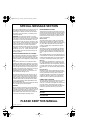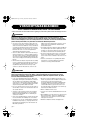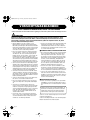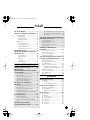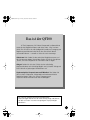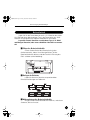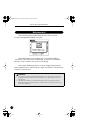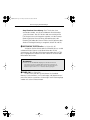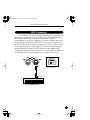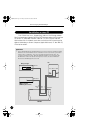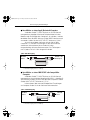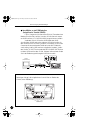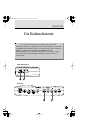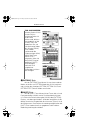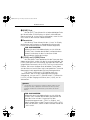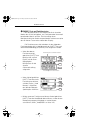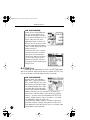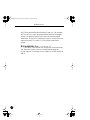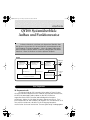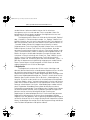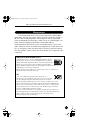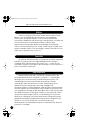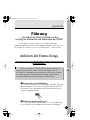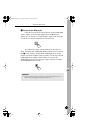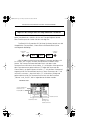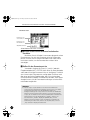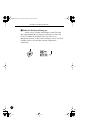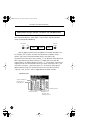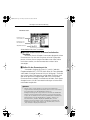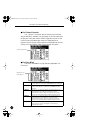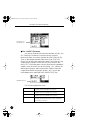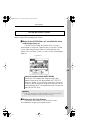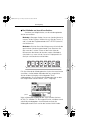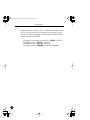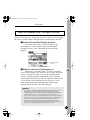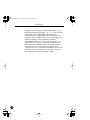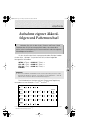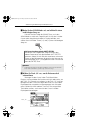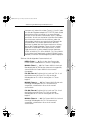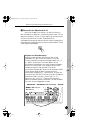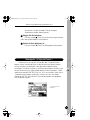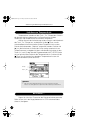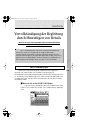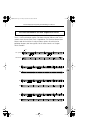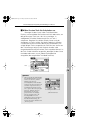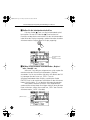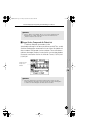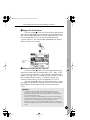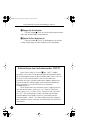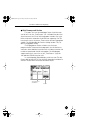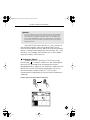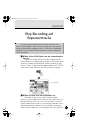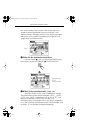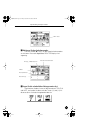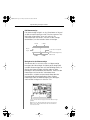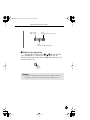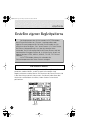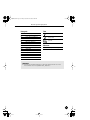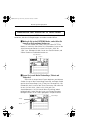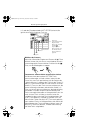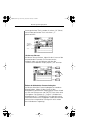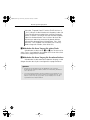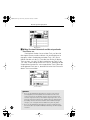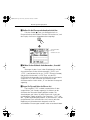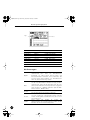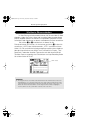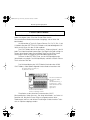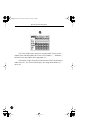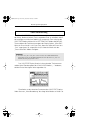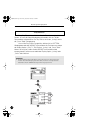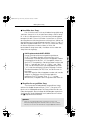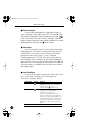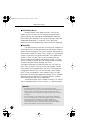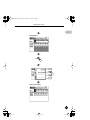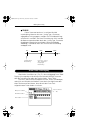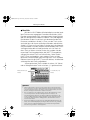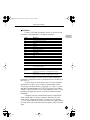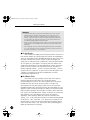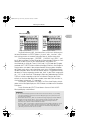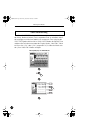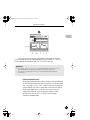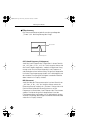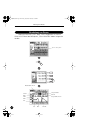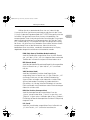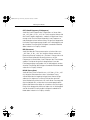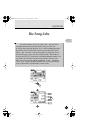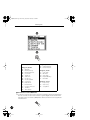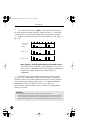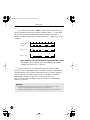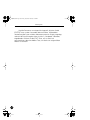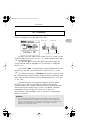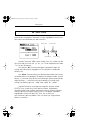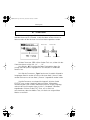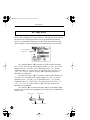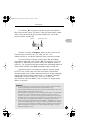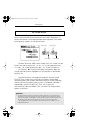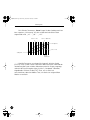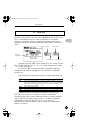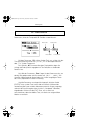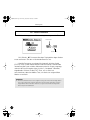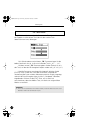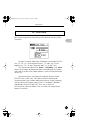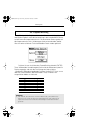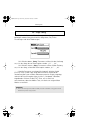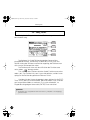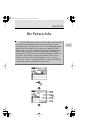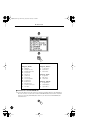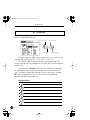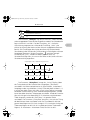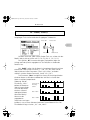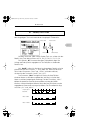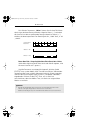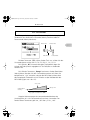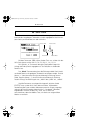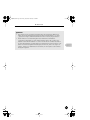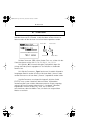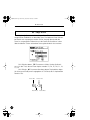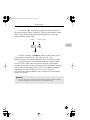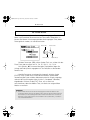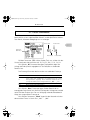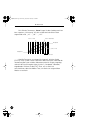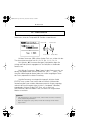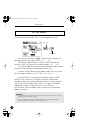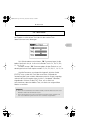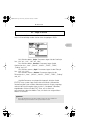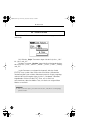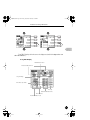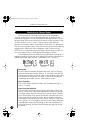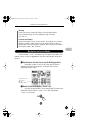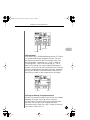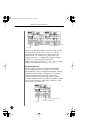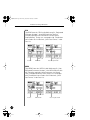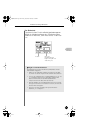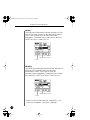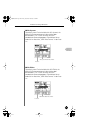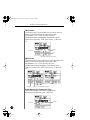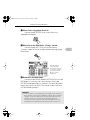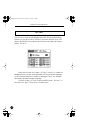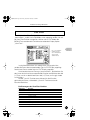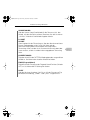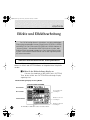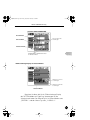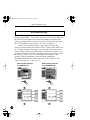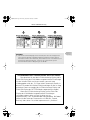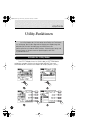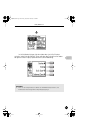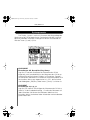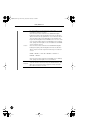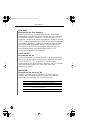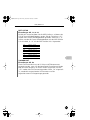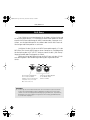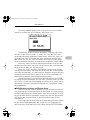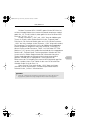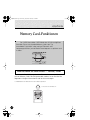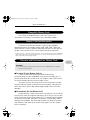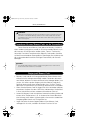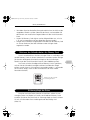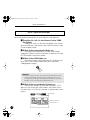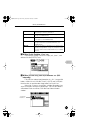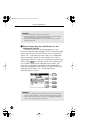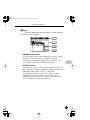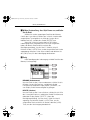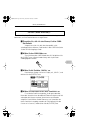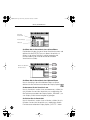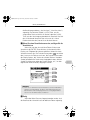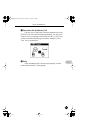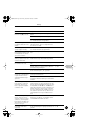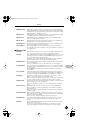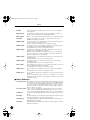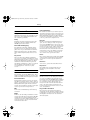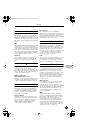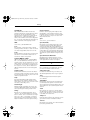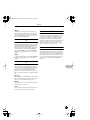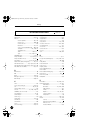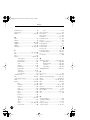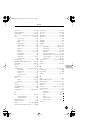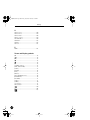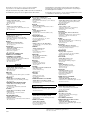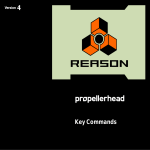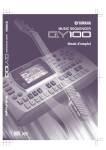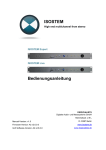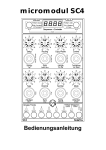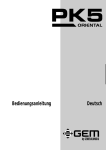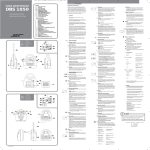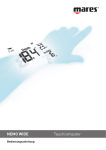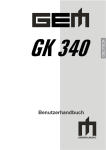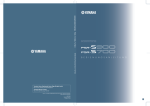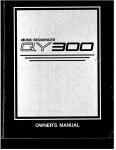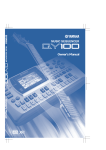Download Yamaha QY100 Owner's Manual
Transcript
Bedienungsanleitung Bedienungsanleitung QY100.book Page 2 Friday, November 28, 2003 4:28 PM SPECIAL MESSAGE SECTION This product utilizes batteries or an external power supply (adapter). DO NOT connect this product to any power supply or adapter other than one described in the manual, on the name plate, or specifically recommended by Yamaha. WARNING: Do not place this product in a position where anyone could walk on, trip over ,or roll anything over power or connecting cords of any kind. The use of an extension cord is not recommended! IF you must use an extension cord, the minimum wire size for a 25' cord (or less ) is 18 AWG. NOTE: The smaller the AWG number ,the larger the current handling capacity. For longer extension cords, consult a local electrician. This product should be used only with the components supplied or; a cart, rack, or stand that is recommended by Yamaha. If a cart, etc., is used, please observe all safety markings and instructions that accompany the accessory product. SPECIFICATIONS SUBJECT TO CHANGE: The information contained in this manual is believed to be correct at the time of printing. However, Yamaha reserves the right to change or modify any of the specifications without notice or obligation to update existing units. This product, either alone or in combination with an amplifier and headphones or speaker/s, may be capable of producing sound levels that could cause permanent hearing loss. DO NOT operate for long periods of time at a high volume level or at a level that is uncomfortable. If you experience any hearing loss or ringing in the ears, you should consult an audiologist. IMPORTANT: The louder the sound, the shorter the time period before damage occurs. Some Yamaha products may have benches and / or accessory mounting fixtures that are either supplied with the product or as optional accessories. Some of these items are designed to be dealer assembled or installed. Please make sure that benches are stable and any optional fixtures (where applicable) are well secured BEFORE using. Benches supplied by Yamaha are designed for seating only. No other uses are recommended. NOTICE: Service charges incurred due to a lack of knowledge relating to how a function or effect works (when the unit is operating as designed) are not covered by the manufacturer’s warranty, and are therefore the owners responsibility. Please study this manual carefully and consult your dealer before requesting service. ENVIRONMENTAL ISSUES: Yamaha strives to produce products that are both user safe and environmentally friendly. We sincerely believe that our products and the production methods used to produce them, meet these goals. In keeping with both the letter and the spirit of the law, we want you to be aware of the following: Battery Notice: This product MAY contain a small non-rechargeable battery which (if applicable) is soldered in place. The average life span of this type of battery is approximately five years. When replacement becomes necessary, contact a qualified service representative to perform the replacement. This product may also use “household” type batteries. Some of these may be rechargeable. Make sure that the battery being charged is a rechargeable type and that the charger is intended for the battery being charged. When installing batteries, do not mix batteries with new, or with batteries of a different type. Batteries MUST be installed correctly. Mismatches or incorrect installation may result in overheating and battery case rupture. Warning: Do not attempt to disassemble, or incinerate any battery. Keep all batteries away from children. Dispose of used batteries promptly and as regulated by the laws in your area. Note: Check with any retailer of household type batteries in your area for battery disposal information. Disposal Notice: Should this product become damaged beyond repair, or for some reason its useful life is considered to be at an end, please observe all local, state, and federal regulations that relate to the disposal of products that contain lead, batteries, plastics, etc. If your dealer is unable to assist you, please contact Yamaha directly. NAME PLATE LOCATION: The name plate is located on the bottom of the product. The model number, serial number, power requirements, etc., are located on this plate. You should record the model number, serial number, and the date of purchase in the spaces provided below and retain this manual as a permanent record of your purchase. Model Serial No. Purchase Date PLEASE KEEP THIS MANUAL 92-BP (Unterseite) 2 QY100.book Page 3 Friday, November 28, 2003 4:28 PM VORSICHTSMASSNAHMEN BITTE SORGFÄLTIG DURCHLESEN, BEVOR SIE FORTFAHREN * Heben Sie diese Vorsichtsmaßnahmen sorgfältig auf, damit Sie später einmal nachschlagen können. WARNUNG Befolgen Sie unbedingt die nachfolgend beschriebenen grundlegenden Vorsichtsmaßnahmen, um die Gefahr einer schwerwiegenden Verletzung oder sogar tödlicher Unfälle, von elektrischen Schlägen, Kurzschlüssen, Beschädigungen, Feuer oder sonstigen Gefahren zu vermeiden. Zu diesen Vorsichtsmaßnahmen gehören die folgenden Punkte, die jedoch keine abschließende Aufzählung darstellen: • Versuchen Sie nicht, das Instrument zu öffnen oder Teile im Innern zu zerlegen oder sie auf irgendeine Weise zu verändern. Das Instrument enthält keine Teile, die vom Benutzer gewartet werden könnten. Wenn das Instrument nicht richtig zu funktionieren scheint, benutzen Sie es auf keinen Fall weiter und lassen Sie es von einem qualifizierten Yamaha-Kundendienstfachmann prüfen. • Achten Sie darauf, daß das Instrument nicht durch Regen naß wird, verwenden Sie es nicht in der Nähe von Wasser oder unter feuchten oder nassen Umgebungsbedingungen und stellen Sie auch keine Behälter mit Flüssigkeiten darauf, die herausschwappen und in Öffnungen hineinfließen könnten. • Wenn das Kabel des Adapters ausgefranst oder beschädigt ist, wenn es während der Verwendung des Instruments zu einem plötzlichen Tonausfall kommt, oder wenn es einen ungewöhnlichen Geruch oder Rauch erzeugen sollte, schalten Sie sofort den Einschalter aus, ziehen Sie den Adapterstecker aus der Netzsteckdose und lassen Sie das Instrument von einem qualifizierten Yamaha-Kundendienstfachmann prüfen. • Ausschließlich den vorgeschriebenen Adapter (PA-3B oder einen gleichwertigen, von Yamaha empfohlenen) verwenden. Wenn Sie den falschen Adapter einsetzen, kann dies zu Schäden am Instrument oder zu Überhitzung führen. • Ehe Sie das Instrument reinigen, ziehen Sie stets den Netzstecker aus der Netzsteckdose. Schließen Sie den Netzstecker niemals mit nassen Händen an oder ziehen Sie ihn heraus. • Prüfen Sie den Netzstecker in regelmäßigen Abständen und entfernen Sie eventuell vorhandenen Staub oder Schmutz, der sich angesammelt haben kann. VORSICHT Befolgen Sie unbedingt die nachfolgend beschriebenen grundlegenden Vorsichtsmaßnahmen, um die Gefahr von Verletzungen bei Ihnen oder Dritten, sowie Beschädigungen des Instruments oder anderer Gegenstände zu vermeiden. Zu diesen Vorsichtsmaßnahmen gehören die folgenden Punkte, die jedoch keine abschließende Aufzählung darstellen: • Legen Sie das Netzadapterkabel nicht in die Nähe heißer • Wechseln Sie immer alle Batterien gleichzeitig aus. VerGegenstände wie Heizgeräte oder Radiatoren, und knicken wenden Sie gebrauchte und neue Batterien nicht gleichzeioder beschädigen Sie das Netzkabel nicht übermäßig. tig. Verwenden Sie außerdem nicht gleichzeitig Stellen Sie keine schweren Gegenstände auf dem Kabel ab, verschiedene Batteriearten wie Alkali- und Manganbatteund verlegen Sie es so, daß niemand darauf treten, darüber rien, Batterien von verschiedenen Herstellern oder verstolpern oder Gegenstände darüber rollen kann. schiedene Batteriearten des gleichen Herstellers. Auch dies kann andernfalls zu Überhitzung, Feuer oder Flüssig• Fassen Sie den Netzstecker nur am Stecker selbst und niekeitsverlust an den Batterien führen. mals am Kabel an, wenn Sie ihn vom Instrument oder von der Steckdose abziehen. • Werfen Sie Batterien nicht ins Feuer. • Schließen Sie das Instrument niemals über einen Mehr• Versuchen Sie nicht, nicht aufladbare Batterien wieder auffachstecker an die Netzsteckdose an, um eine mögliche zuladen. Minderung der Klangqualität und eine Überhitzung der • Wenn die Batterien leer sind oder wenn Sie das Instrument Steckdose zu vermeiden. länger nicht verwenden, entfernen Sie die Batterien aus • Ziehen Sie bei Nichtbenutzung des Instruments oder wähdem Instrument, um ein mögliches Auslaufen der Batterend eines Gewitters den Netzadapter aus der Steckdose. rieflüssigkeit zu vermeiden. • Vergewissern Sie sich stets, daß alle Batterien gemäß den • Bewahren Sie Batterien für Kinder unzugänglich auf. Polaritätskennzeichnungen (+/-) eingelegt sind. Falsches Einlegen kann zu Überhitzung, Feuer oder Auslaufen der Batterieflüssigkeit führen. (4)-7 3 QY100.book Page 4 Friday, November 28, 2003 4:28 PM VORSICHTSMASSNAHMEN BITTE SORGFÄLTIG DURCHLESEN, BEVOR SIE FORTFAHREN * Heben Sie diese Vorsichtsmaßnahmen sorgfältig auf, damit Sie später einmal nachschlagen können. VORSICHT Befolgen Sie unbedingt die nachfolgend beschriebenen grundlegenden Vorsichtsmaßnahmen, um die Gefahr von Verletzungen bei Ihnen oder Dritten, sowie Beschädigungen des Instruments oder anderer Gegenstände zu vermeiden. Zu diesen Vorsichtsmaßnahmen gehören die folgenden Punkte, die jedoch keine abschließende Aufzählung darstellen: • Wenn die Batterien leck sind, vermeiden Sie jede • Spielen Sie das Instrument nicht länge Zeit mit hoher oder Berührung mit der ausgetretenen Flüssigkeit. Wenn die unangenehmer Lautstärke, da es hierdurch zu permaBatterieflüssigkeit mit Augen, Mund oder Haut in Kontakt nentem Gehörverlust kommen kann. Falls Sie Gehörverkommt, bitte sofort mit Wasser auswaschen und einen Arzt lust bemerken oder ein Klingeln im Ohr feststellen, lassen aufsuchen. Batterieflüssigkeit ist korrosiv und kann SehSie sich von Ihrem Arzt beraten. verlust oder chemische Verbrennungen bewirken. ■AUSWECHSELN DER SPEICHERSCHUTZBATTERIE • Ehe Sie das Instrument an andere elektronische Kompo• Dieses Instrument enthält eine interne Speicherschutzbatnenten anschließen, schalten Sie die Stromversorgung terie, die nicht wieder aufgeladen werden kann und die aller Geräte aus. Ehe Sie die Stromversorgung für alle dafür sorgt, daß die internen Daten selbst dann gespeKomponenten an- oder ausschalten, stellen Sie bitte alle ichert werden, wenn die Stromversorgung ausgeschaltet Lautstärkepegel auf die kleinste Lautstärke ein. Auch wird. Wenn die Speicherschutzbatterie ausgetauscht werimmer sicherstellen, daß die Lautstärke aller Komponenten auf den kleinsten Pegel gestellt werden und die Lautstärke den muß, erscheint die Meldung „Backup Batt.Low“ dann langsam gesteigert wird, während das Instrument (Sicherungsbatterieleer) im Display. Wenn dies der Fall gespielt wird, um den gewünschten Hörpegel einzustellen. sein sollte, sichern Sie unbedingt sofort Ihre Daten und lassen Sie dann die Speicherschutzbatterie durch einen • Setzen Sie das Instrument niemals übermäßigem Staub, qualifizierten Yamaha-Kundendienst austauschen. Vibrationen oder extremer Kälte oder Hitze aus (etwa durch direkte Sonneneinstrahlung, die Nähe einer Heizung oder • Versuchen Sie nicht, die Speicherschutzbatterie selbst Lagerung tagsüber in einem geschlossenen Fahrzeug), um auszutauschen, weil dies außerordentlich gefährlich ist. die Möglichkeit auszuschalten, daß sich das Bedienfeld Lassen Sie den Austausch der Speicherschutzbatterie stets verzieht oder Bauteile im Innern beschädigt werden. von einem qualifizierten Yamaha-Kundendienst ausführen. • Verwenden Sie das Instrument nicht in der Nähe anderer • Legen Sie die Speicherschutzbatterie niemals an einer elektrischer Produkte, etwa von Fernsehgeräten, Radios Stelle ab, die von einem Kind erreichbar ist, da das Kind oder Lautsprechern, da es hierdurch zu Störeinstrahlungen die Batterie versehentlich verschlucken könnte. Wenn dies kommen kann, die die einwandfreie Funktion der anderen trotzdem einmal geschehen sollte, setzen Sie sich sofort Geräte beeinträchtigen können. mit einem Arzt in Verbindung. • Stellen Sie das Instrument nicht an einer instabilen Position ab, wo es versehentlich umstürzen könnte. ■SPEICHERN VON USER-DATEN • Ehe Sie das Instrument bewegen, trennen Sie alle ange• Sichern Sie Ihre Daten regelmäßig auf eine Speicherkarte schlossenen Adapter oder sonstigen Kabelverbindungen (SmartMedia), um dem Verlust wichtiger Daten aufgrund ab. einer Fehlfunktion oder eines Bedienungsfehlers vorzubeu• Verwenden Sie zur Reinigung des Instruments ein gen. weiches, trockenes Tuch. Verwenden Sie keinesfalls Farbverdünner, Lösungsmittel, Reinigungsflüssigkeiten oder Yamaha ist nicht für solche Schäden verantwortlich, die chemisch inprägnierte Wischtücher. Legen Sie ferner keine durch falsche Verwendung des Instruments oder durch Vinyl-, Kunststoff- oder Gummigegenstände auf das Veränderungen am Instrument hervorgerufen wurden, Instrument, da sich hierdurch das Bedienfeld oder die oder wenn Daten verlorengehen oder zerstört werden. Tastatur verfärben könnten. • Lehnen oder setzen Sie sich nicht auf das Instrument, legen Sie keine schweren Gegenstände darauf und üben Stellen Sie stets die Stromversorgung aus, wenn das InstruSie nicht mehr Kraft auf Tasten, Schalter oder Steckerment nicht verwendet wird. verbinder aus als unbedingt erforderlich. Achten sie unbedingt darauf, daß Sie bei der Entsorgung der Batterien die örtlichen Vorschriften beachten. 4 (4)-7 QY100.book Page 5 Friday, November 28, 2003 4:28 PM Inhalt Das ist der QY100 ................................... 7 Stromversorgung und Verbindungen .. 8 Stromversorgung ....................................... 8 Netzbetrieb .......................................8 Batteriebetrieb..................................9 Batteriewechsel .............................10 Einstellungen............................................ 11 Die Anschlüsse...............................11 Audioverbindungen ........................14 MIDI-Verbindungen ........................15 Anschließen an einen PC ...............16 Die Bedienelemente ............................. 19 QY100 Systemüberblick: Aufbau und Funktionsweise .................................... 29 Der Sequencer ...............................29 Klangerzeuger.................................31 Effekte ............................................32 Controller ........................................32 Amp Simulator................................32 Führung Anhören der Demo-Songs................... 33 Für Gitarristen: Außerordentliche Verstärker-simulation und Effekte .................................... 36 Anschließen von Geräten und Gain-Einstellung ....................................... 36 Testen Sie die (voreingestellten) Preset Gitarrensetups .............................. 38 Anpassen der Setups über die Amp Simulator-Parameter ........................ 39 Für Sänger: Coole Stimmverarbeitung............................................... 45 Anschließen von Geräten und Gain-Einstellung ....................................... 45 Testen Sie die (voreingestellten) Preset Mikrofonsetups............................. 47 Anpassen der Setups über die Parameter für Mikrofoneffekte .................................. 48 Sofortbegleitung .................................. 53 Begriffserklärungen .................................. 53 Testen der Preset Styles .......................... 55 Fügen Sie Akkorde hinzu, und spielen Sie mit!..................................................... 59 Aufnahme eigener Akkordfolgen und Patternwechsel ................. 61 Akkordgriffe („Fingered Chords“) ..69 Aufnahme von Tempowechseln ....70 Bei Fehlern ….................................70 Vervollständigung der Begleitung durch Hinzufügen von Details ....................... 71 Voice-Zuordnungen .................................. 71 Echtzeitaufnahme auf den Sequencertracks....................................... 73 Informationen zum Aufnahmemodus „MULTI“ ...................................... 80 Schrittweise Aufnahme der Begleitung............................................. 81 „Pt“ — Patternwechsel im Step-Aufnahmemodus ............................. 84 „Cd“ — Akkordwechsel im Step-Aufnahmemodus ............................. 87 Step Recording auf Sequencertracks. 91 Erstellen eigener Begleitpatterns....... 98 Die Preset Phrases................................... 98 Kombinieren von Phrasen im PATTERN-Modus .................................. 100 Aufnehmen eigener Phrasen.................. 105 Echtzeit-Phrasenaufnahme...........105 Schrittweise Phrasenaufnahme ...111 Pattern Voice-Modus.............................. 112 Das Effect Send-Display......................... 113 Voice-Bearbeitung .................................. 115 Play Effects ............................................ 116 Referenzteil Wiedergabesteuerung ....................... 118 Play Effects ............................................ 124 Swing ...........................................126 Drum Table-Umbelegung .............128 Der Song Voice-Modus...................... 131 Das Effect Send-Display......................... 136 Voice-Bearbeitung .................................. 138 Bearbeitung von Drums ...............142 Die Song-Jobs .................................... 145 00 : Undo/Redo ...................................... 147 01 : Quantize .......................................... 148 02 : Modify Velocity................................ 151 03 : Modify Gate Time............................ 153 04 : Crescendo ....................................... 155 05 : Transpose........................................ 157 06 : Shift Clock ....................................... 158 07 : Chord Sort ....................................... 160 5 QY100.book Page 6 Friday, November 28, 2003 4:28 PM Inhalt 08 : Chord Separate ............................... 161 09 : Copy Event ...................................... 162 10 : Erase Event ..................................... 164 11 : Extract Event ................................... 165 12 : Create Continuous .......................... 167 13 : Thin Out .......................................... 169 14 : Time Stretch.................................... 170 15 : Create Measure .............................. 171 16 : Delete Measure .............................. 172 17 : Copy Track ...................................... 173 18 : Mix Track......................................... 174 19 : Clear Track ...................................... 175 20 : Expand Backing ............................... 176 21 : Normalize ........................................ 177 22 : Copy Song ....................................... 178 23 : Clear Song ....................................... 179 24 : Song Name ..................................... 180 Die Pattern-Jobs................................. 181 00 : Undo/Redo ...................................... 183 01 : Quantize .......................................... 184 02 : Modify Velocity................................ 187 03 : Modify Gate Time ........................... 189 04 : Crescendo ....................................... 191 05 : Transpose........................................ 193 06 : Shift Clock ....................................... 194 07 : Chord Sort ....................................... 196 08 : Chord Separate ............................... 197 09 : Copy Event ...................................... 198 10 : Erase Event ..................................... 200 11 : Extract Event ................................... 201 12 : Create Continuous .......................... 203 13 : Thin Out .......................................... 205 14 : Time Stretch.................................... 206 15 : Copy Phrase .................................... 207 16 : Get Phrase ...................................... 208 17: Put Phrase ........................................ 209 18 : Copy Track ...................................... 210 19 : Mix Track......................................... 211 20 : Clear Track ...................................... 212 21 : Copy Pattern ................................... 213 22 : Clear Pattern.................................... 214 23 : Style Name...................................... 215 Bearbeiten von Songs und Patterns ....................................... 216 Aufrufen des SONG EDIT- bzw. PATTERN EDIT-Modus .......................216 Navigieren in Songs und Patterns .................................219 Bearbeiten im Change-Modus......220 Bearbeiten im Insert-Modus.........221 6 XG View.................................................. 232 View Filter .............................................. 233 Phrase Table (nur Pattern Edit-Modus)... 234 Effekte und Effektbearbeitung.......... 236 Aufrufen und Bearbeiten der Effektparameter ..................................... 236 Effektbearbeitung................................... 240 Utility-Funktionen .............................. 242 Aufrufen des Utility-Modus ..........242 Systemparameter.........................244 MIDI-Parameter............................247 Bulk Dump....................................250 Fingered Zone ..............................252 Memory Card-Funktionen ................. 254 Informationen zu SmartMedia™* Memory Cards....................................... 254 Kompatible Memory Cards...........255 Memory Card-Speicherkapazität ..255 Einsetzen und Entnehmen von Memory Cards ......................................255 Formatieren Sie neue Memory Cards vor der Verwendung! ...................256 Umgang mit Memory Cards.........256 Aktivieren des Schreibschutzes der Memory Card ...............................257 Sicherungskopie der Daten ..........257 Save (Speicherfunktion).......................... 258 Laden...................................................... 262 Mk Dir (Make Directory) ......................... 265 Format .................................................... 268 Anhang................................................ 270 Technische Daten................................... 270 Fehlerbehebung ..................................... 272 Fehlermeldungen ................................... 274 Glossar ................................................... 277 Stichwortverzeichnis .............................. 284 QY100.book Page 7 Friday, November 28, 2003 4:28 PM Das ist der QY100 16-Track-Sequencer, 525-Voices-Klangmodul, unübertroffene automatische Begleitfunktionen und vieles mehr - alles in einem Gerät! Das QY100 ist ein vollständiges Ministudio zur Erzeugung von Begleitung und elektronischer Musik, das Sie einfach überall verwenden können — sowohl zu Hause als auch unterwegs. Gitarristen! Hier finden Sie das praktische Begleitinstrument, auf das Sie gewartet haben! Verwenden Sie das QY100 als Ihre private „Band“, um Ihre Fähigkeiten zu maximieren und zu zeigen. Sänger! Stellen Sie sich das QY100 als eine vollständig programmierbare, sehr vielseitige Begleit- und „Karaoke“-Anlage mit einer Vielzahl an großartigen Vokaleffekten vor. Keyboardspieler, Komponisten und E-Musiker! Hier finden Sie alles in einem: Sequencer, Klangmodul und weiterentwickelte Begleitfunktionen! Alles was Sie zur Erzeugung auch anspruchsvollster elektronischer Musik benötigen! Die in dieser Bedienungsanleitung dargestellten Displayanzeigen dienen nur der Veranschaulichung und können von den auf Ihrem Instrument angezeigten Displayanzeigen abweichen. 7 QY100.book Page 8 Friday, November 28, 2003 4:28 PM Stromversorgung und Verbindungen Stromversorgung und Verbindungen Stromversorgung Obwohl das QY100 wahlweise mit einem Netzadapter oder mit Batterien funktioniert, empfiehlt Yamaha, so oft wie möglich den Netzadapter zu verwenden. Der Netzbetrieb ist im übrigen im Vergleich zum Batteriebetrieb umweltfreundlicher und ressourcenschonender. Netzbetrieb Für den Netzbetrieb schließen Sie zunächst das Gleichstromkabel des Netzadapters PA-3B (beim Yamaha-Fachhändler erhältlich) an die DC IN-Buchse auf der Rückseite des QY100 und anschließend den Adapter an eine passende Wandsteckdose an. PA-3B • • 8 Netzsteckdose. VORSICHT Verwenden Sie für den Netzanschluß des QY100 ausschließlich den angegebenen oder einen bei Ihrem Yamaha-Händler erhältlichen entsprechenden Netzdapter. Der Gebrauch eines nicht geeigneten Netzadapters kann zu irreparablen Schäden am QY100 führen. Darüber hinaus setzen Sie sich der Gefahr von ernsthaften Verletzungen durch Stromschläge aus! Ziehen Sie bei Nichtbenutzung des Instruments oder während eines Gewitters den Netzadapter aus der Steckdose. QY100.book Page 9 Friday, November 28, 2003 4:28 PM Stromversorgung und Verbindungen Batteriebetrieb Legen Sie für den Batteriebetrieb sechs 1,5-V-Batterien der Größe AA (LR6) oder eines gleichwertigen Typs in das Batteriefach ein. AlkaliBatterien sind aufgrund ihrer längeren Lebensdauer vorzuziehen. Legen Sie niemals Batterien verschiedenen Typs (z. B. Alkaliund Mangan-Batterien) oder unterschiedlicher Hersteller zusammen ein! z Öffnen des Batteriefachdeckels Öffnen Sie den Deckel des Batteriefachs (an der Geräteunterseite), indem Sie auf den geriffelten Teil des Batteriefachdeckels drücken und den Deckel in Richtung des Pfeils schieben (siehe Abbildung). x Einlegen der Batterien Legen Sie die sechs Batterien entsprechend den Polaritätsmarkierungen am Boden ein. c Wiederanbringen des Batteriefachdeckels Bringen Sie den Batteriefachdeckel wieder an, und achten Sie darauf, daß er einrastet. 9 QY100.book Page 10 Friday, November 28, 2003 4:28 PM Stromversorgung und Verbindungen Batteriewechsel Wenn die Restspannung der Batterien nicht mehr ausreicht, erscheint die folgende Meldung im Display. Wenn die Batterien fast komplett leer sind, wird die Meldung „Power Batt.End“ (Batterien leer) angezeigt. In diesem Fall stehen die Memory Card-Funktionen nicht mehr zur Verfügung. Wenn diese Meldung erscheint, ersetzen Sie die Batterien durch einen kompletten Satz neuer Batterien. Legen Sie NIEMALS alte und neue Batterien zusammen ein! • • 10 VORSICHT Um möglichen Schaden durch auslaufende Batterien zu vermeiden, entfernen Sie die Batterien aus dem Instrument, wenn abzusehen ist, daß es längere Zeit nicht benutzt wird. Falls Batterien und Memory Card im Gerät bleiben, fließt ein geringer Reststrom durch das Instrument. Wenn die Memory Card nicht verwendet wird, entfernen Sie sie aus dem CARD-Slot. QY100.book Page 11 Friday, November 28, 2003 4:28 PM Stromversorgung und Verbindungen Einstellungen Woran Sie das QY100 und was Sie an das QY100 anschließen, hängt ausschließlich von Ihren persönlichen Anforderungen ab; es ist unmöglich, alle denkbaren Variationen an dieser Stelle aufzuführen. Es folgen einige Beispiele, die Ihnen den Einstieg erleichtern. Die Anschlüsse Rückseite r w t y q e Rechte q DC IN-Buchse (→ Seite 8) u Diese Buchse wird nur verwendet, wenn Sie das QY100 nicht mit Batterien, sondern über einen als Zubehör erhältlichen Netzadapter mit Netzstrom betreiben. Schließen Sie in diesem Fall das Gleichspannungskabel des Netzadapters PA-3B an diese Buchse an. ■ HINWEIS • Bei Verwendung der DC IN-Buchse werden die eingelegten Batterien automatisch von der Stromversorgung getrennt. 11 QY100.book Page 12 Friday, November 28, 2003 4:28 PM Stromversorgung und Verbindungen w MIDI IN- und MIDI OUT-Buchsen (→ Seiten 15, 16) Wenn Sie zum Programmieren und Spielen des QY100 ein MIDI-Keyboard oder ein anderes MIDI-Instrument verwenden möchten, schließen Sie dieses an die MIDI IN-Buchse an (siehe „MIDI-Verbindungen“ auf Seite 15). An die MIDI OUT-Buchse können Sie einen externen Klangerzeuger anschließen, wenn Sie dessen Voices mit dem QY100 ansteuern möchten, oder ein MIDI-Datenspeichergerät (z. B. Yamaha MDF3), wenn Sie Ihre Songs und Patterns sichern möchten. e LINE OUT/PHONES-Buchse (→ Seite 14) An dieser Stereo-Miniklinkenbuchse liegt das vom QY100 erzeugte Tonsignal an, das Sie an eine Stereoanlage leiten oder über Kopfhörer mit Mini-Stereostecker anhören können (siehe „Audioverbindungen“ auf Seite 14). Die Lautstärke wird mit dem VOLUME-Regler an der linken Seitenwand eingestellt. r TO HOST-Buchse und HOST SELECT-Schalter (→ Seiten 15, 16) Diese Buchse und dieser Schalter ermöglichen die Herstellung einer direkten Verbindung mit einem PC ohne zusätzliches MIDI-Interface. Einzelheiten hierzu finden Sie im Abschnitt „Anschließen an einen PC“ auf Seite 16. t FOOT SW-Buchse (→ Seite 245) Hier kann ein als Zubehör erhältlicher FC-4- oder FC-5Fußschalter angeschlossen werden, um ihn für eine Reihe von Schaltfunktionen einzusetzen. Die Fußschalterfunktionen werden über die auf Seite 245 beschriebenen UTILITY-Funktionen ausgewählt. Wiedergabe von Songs und Patterns: Der Fußschalter kann zum Starten und Stoppen der Wiedergabe eines Songs oder eines Patterns verwendet werden. Wechsel zwischen Sections: Der Fußschalter kann während der Wiedergabe eines Songs oder Patterns zur Auswahl der verschiedenen „Style-Sections“ (z. B. INTRO, MAIN A, FILL AB usw.) des QY100 verwendet werden. 12 QY100.book Page 13 Friday, November 28, 2003 4:28 PM Stromversorgung und Verbindungen Amp Simulator-Umschaltung: Der Fußschalter kann verwendet werden, um die verschiedenen Abschnitte des „Amp Simulators“ des QY100 ein- oder auszuschalten.Der Fußschalter kann auch eingesetzt werden, um den PreampBereich (Delay bei Auswahl eines Mikrofonsetups), den Reverb-Effekt oder den Chorus-Effekts jeweils getrennt oder alle drei Effekte gleichzeitig zu umgehen (Seiten 44 und 52). y GUITAR/MIC INPUT-Buchse (→ Seiten 36, 45) Schließen Sie Ihre Gitarre oder Ihr Mikrofon hier an, um die unübertrefflichen Gitarren- und Vokaleffekte des QY100 auszunutzen. Mit Hilfe der GAIN-Steuerung neben der GUITAR/ MIC-Eingangsbuchse können Sie eine Vielzahl an Gitarren oder Mikrofonen abstimmen. • VORSICHT Wenn Sie am GUITAR/MIC-Eingang des QY100 ein Mikrofon anschließen, achten Sie darauf, daß für den Amp Simulator ein Mikrofonsetup ausgewählt wurde (Seite 48). Bei Auswahl eines Gitarrensetups kommt es u. U. zu lauten Rückkopplungen. u CARD-Slot (→ Seite 254) In den CARD-Slot des QY100 können Sie StandardMemory Cards einführen, um Einstellungen und Sequenzen auf praktische Weise zu speichern. Kartenzugriff und Kartenvorgänge werden auf Seite 254 beschrieben. 13 QY100.book Page 14 Friday, November 28, 2003 4:28 PM Stromversorgung und Verbindungen Audioverbindungen Die einfachste Lösung zum Mithören des Klangs des QY100 sind Stereo-Kopfhörer (mit Stereo-Miniklinkenbuchse), die Sie an die LINE OUT/ PHONES-Buchse anschließen. Falls Sie eine externe Stereoanlage verwenden möchten, verbinden Sie die LINE OUT/PHONES-Buchse über das mitgelieferte Y-Kabel (Stereo-Miniklinke auf L/R-Cinch-Stecker) mit den Eingängen einer Stereoanlage. Der weiße Cinch-Stecker wird an der Stereoanlage mit der Eingangsbuchse für den linken Kanal und der rote Stecker mit der Buchse für den rechten Kanal verbunden. L R Stereoanlage • 14 VORSICHT Schalten Sie vor dem Herstellen der Verbindung sowohl das QY100 als auch die Stereoanlage AUS (STANDBY)! QY100.book Page 15 Friday, November 28, 2003 4:28 PM Stromversorgung und Verbindungen MIDI-Verbindungen Das QY100 kann zwar über die integrierte Mikrotastatur gespielt und programmiert werden, doch ein an die MIDI IN-Buchse angeschlossenes MIDI-Keyboard bietet die zusätzlichen Vorteile einer Tastatur in Standardgröße sowie der Anschlagdynamik (falls das Keyboard über dieses Feature verfügt). Verbinden Sie die MIDI OUT-Buchse des Keyboards mit der MIDI IN-Buchse des QY100, und vergewissern Sie sich, daß der HOST SELECT-Wahlschalter auf MIDI eingestellt ist. Auf dem angeschlossenen Keyboard können Sie jeweils die Voice spielen, die dem gegenwärtig ausgewählten Sequencertrack zugeordnet ist. Anweisungen zur Zuordnung verschiedener Voices zu den Sequencertracks finden Sie auf Seite 71. (HOST SELECT-Schalter steht auf „MIDI“) MIDI OUT Externes MIDI-Keyboard 15 QY100.book Page 16 Friday, November 28, 2003 4:28 PM Stromversorgung und Verbindungen Anschließen an einen PC Das QY100 kann zum „Sequencing“ oder zur Ausführung anderer Musikanwendungen über die MIDI IN/OUT-Buchsen und ein MIDI-Interface mit einem PC verbunden werden. Über die TO HOST-Buchse und den Wahlschalter läßt sich jedoch auch ohne zusätzliches MIDI-Interface eine direkte Verbindung zu einem Computer (Apple Macintosh, PC der IBM-PC/ AT-Serie) herstellen. ■ WICHTIG! • Wenn das QY100 über die TO HOST-Buchse mit einem Computer und über die MIDI IN-Buchse mit einem MIDI-Controller verbunden werden soll, muß die „Echo Back“Funktion (bzw. „MIDI Thru“ usw.) der verwendeten Musik-Software bzw. des Sequencers aktiviert werden, damit die MIDI-Notendaten vom Controller an das QY100 zurück- und an die Geräte weitergeleitet werden, die an die MIDI OUTBuchse des QY100 angeschlossen sind. PC Klangerzeuger MIDI IN Echo Back = ON MIDI OUT MIDI-Controller (MIDI-Keyboard usw.) MIDI IN MIDI OUT QY100 16 TO HOST QY100.book Page 17 Friday, November 28, 2003 4:28 PM Stromversorgung und Verbindungen ● Anschließen an einen Apple Macintosh-Computer Verbinden Sie die TO HOST-Buchse am QY100 über ein normgerechtes 8-poliges Macintosh-Peripheriekabel mit dem Modem- oder Druckerport des Computers, je nachdem, welchen der beiden Ports die MIDI-Software für den MIDI-Datenaustausch verwendet. Stellen Sie den HOST SELECT-Schalter auf „Mac“. Je nach verwendeter Software müssen Sie auf dem Computer u. U. weitere Einstellungen für das MIDI-Interface vornehmen (Informationen hierzu finden Sie in der entsprechenden Software-Dokumentation). Die Taktfrequenz muß in jedem Fall auf 1 MHz eingestellt werden. „Mac“-Kabelbelegung TO HOSTBuchse Modem- oder Druckerport MINI DIN 8-POLIG • • 1 2 3 4 5 6 7 8 2 (HSK i) 1 (HSK 0) 5 (RxD-) 4 GND 3 (TxD-) 8 (RxD+) 7 (GP i) 6 (TxD+) MINI DIN 8-POLIG 8-poliges Peripheriekabel. Datenübertragungsrate: 31.250 bps ● Anschließen an einen IBM PC/AT oder kompatiblen Computer Verbinden Sie die TO HOST-Buchse am QY100 über ein normgerechtes Anschlußkabel (8-poliger MINI DIN → 9-poliger DSUB-Stecker) mit dem RS-232C-Port des IBM-Computers. Stellen Sie den HOST SELECT-Schalter auf „PC-2“. Informationen über eventuell erforderliche Einstellungen am Computer finden Sie in der Software-Dokumentation. „PC-2“-Kabelbelegung TO HOSTBuchse RS-232CPort MINI DIN 8-POLIG • • 1 2 3 4 8 5 8 (CTS) 7 (RST) 2 (RxD) 5 (GND) D-SUB 9-POLIG 3 (TxD) 8-poliger MINI DIN → 9-poliger D-SUB-Stecker Datenübertragungsrate: 38.400 bps 17 QY100.book Page 18 Friday, November 28, 2003 4:28 PM Stromversorgung und Verbindungen ● Anschließen an ein USB-Interface (beispielsweise Yamaha UX256) Fall Ihr Computer nicht über einen RS-232C-Port oder einen Modem-/Drucker-Port verfügt, kann das QY100 über ein separates USB-Interface (z. B. Yamaha UX256) angeschlossen werden. Verbinden Sie mit Hilfe eines USB-Kabels den USBAnschluß des UX256 oder einer anderen USB-Schnittstelle mit dem USB-Anschluß an Ihrem Computer. Installieren Sie auf Ihrem Computer die entsprechende Treibersoftware (die Treibersoftware sollte mit dem USB-Interface mitgeliefert werden). Verbinden Sie die TO HOST-Buchse oder die MIDI IN-/MIDI OUT-Buchse mit dem USB-Interface des QY100. Weitere Informationen finden Sie in der Bedienungsanleitung der USB-Schnittstelle. Computer (Sequencersoftware) UX256 USB-Kabel QY100 Befestigen Sie ggf. die mitgelieferten Gummifüße am Boden des QY100 (siehe Abbildung). MODEL Gummifüße 18 QY100.book Page 19 Friday, November 28, 2003 4:28 PM Die Bedienelemente Die Bedienelemente Das QY100 besitzt eine recht einfache und einheitliche Oberfläche, die Ihnen, sobald Sie sie verstanden haben, eine schnelle und problemlose Bedienung aller Funktionen erlaubt. Wenn Sie diesen Abschnitt aufmerksam durchlesen und probeweise die Bedienvorgänge unter „ZUM AUSPROBIEREN“ ausführen, wird es Ihnen leicht fallen, die vielfältigen und fortschrittlichen Features anzuwenden. Linke Außenwand q !4 Rückseite w !5 19 QY100.book Page 20 Friday, November 28, 2003 4:28 PM Die Bedienelemente Vorderseite !5 w o !6 u !7 !8 e r t y i !0 !1 !3 !2 q POWER-Schalter Schieben Sie diesen Schalter zum Einschalten des QY100 auf „ON“ und zum Ausschalten auf „STANDBY“. w LC-Display und CONTRAST-Regler Diese große Mehrfunktions-Flüssigkristallanzeige zeigt alle Parameter und Bestätigungsaufforderungen an, die Sie zur problemlosen und effizienten Bedienung des QY100 benötigen. Mit dem CONTRAST-Regler an der Rückwand regulieren Sie den Kontrast des Displays (die Lesbarkeit variiert stark je nach Blickwinkel und Helligkeit). e [SONG]-Taste Mit dieser Taste können Sie von einem anderen Modus aus direkt zum SONG-Modus wechseln und zwischen den Anzeigen (SONG, SONG VOICE und SONG EFFECT) dieses Modus umschalten. 20 QY100.book Page 21 Friday, November 28, 2003 4:28 PM Die Bedienelemente ZUM AUSPROBIEREN: Schalten Sie das QY100 ein (der Ein/AusSchalter befindet sich an der linken Außenwand), drücken Sie wiederholt auf die [SONG]-Taste, und beobachten Sie, wie sich die Anzeige ändert. Mit Hilfe der [SONG]Taste werden nacheinander die Displayanzeigen SONG, SONG VOICE und SONG EFFECT aufgerufen. Wenn Sie die [SONG]-Taste bei gedrückter [SHIFT]Taste betätigen, wechseln Sie in umgekehrter Reihenfolge zwischen den Anzeigen. SONG-Display SONG VOICE-Display SONG EFFECT-Display r[PATTERN]-Taste Mit der [PATTERN]-Taste können Sie von einem anderen Modus aus direkt zum PATTERN-Modus des QY100 wechseln und zwischen den Anzeigen (PATTERN, PATTERN VOICE und PATTERN EFFECT) dieses Modus umschalten. t[SHIFT]-Taste Mit der [SHIFT]-Taste können Sie bei Tasten, die mit zwei Funktionen belegt sind, die zweite Funktionsebene aktivieren (z. B. Rückwärtsweiterschaltung der [SONG]- oder [PATTERN]Displays, wie oben beschrieben). Außerdem ermöglicht sie die direkte numerische Eingabe über die schwarzen Tasten (1 bis 0) der Mikrotastatur. Die einzelnen Anwendungsmöglichkeiten der [SHIFT]-Taste werden jeweils an gegebener Stelle in dieser Bedienungsanleitung beschrieben. 21 QY100.book Page 22 Friday, November 28, 2003 4:28 PM Die Bedienelemente y [EXIT]-Taste Mit der [EXIT]-Taste können Sie an jedem beliebigen Punkt der Hierarchie der QY100-Displays zur jeweils nächsthöheren Ebene wechseln (d. h. einen Schritt zurückgehen, wenn Sie sich nicht schon auf der höchsten Ebene befinden). u Cursortasten Mit diesen 4 Tasten können Sie den „Cursor“ im Display positionieren und Parameter zur Bearbeitung markieren (der Cursor wird als dunkler Block mit hellen Zeichen dargestellt). ZUM AUSPROBIEREN: Wählen Sie das SONG-Modusdisplay aus (mit Hilfe der [SONG]-Taste, wie oben beschrieben), und positionieren Sie den Cursor dann mit den Cursortasten auf die verschiedenen Stellen der Anzeige. i [-1/NO]- und [+1/YES]-Tasten Mit Hilfe dieser Tasten bearbeiten Sie den Parameter (bzw. ändern seinen Wert), an dem sich der Cursor aktuell befindet. Die [-1/NO]-Taste dient zum (schrittweise) Verringern des Werts des ausgewählten Parameters, die [+1/YES]-Taste zum (schrittweise) Erhöhen. Bei kurzem Antippen einer der beiden Tasten ändert sich der Wert um jeweils einen Schritt, bei gedrückter Taste wird übergangslos in der betreffenden Richtung weitergeschaltet. Die Tasten [-1/NO] und [+1/YES] dienen auch zum „Beantworten“ der im Display angezeigten Bestätigungsaufforderung „Are you sure?“ („Sind Sie Sicher?“). Drücken Sie [+1/YES], um den Vorgang auszuführen, bzw. [-1/NO], um ihn abzubrechen. ■ HINWEIS • Um die Werte in noch größeren Schritten zu ändern, halten Sie zum Verringern die Taste [-1/NO] bzw. zum Erhöhen die Taste [+1/YES] gedrückt, und drücken Sie dann auf die jeweils andere der beiden Tasten. ZUM AUSPROBIEREN: Wählen Sie das SONG-Modusdisplay aus (mit Hilfe der [SONG]-Taste, wie oben beschrieben), positionieren Sie dann den Cursor mit den Cursortasten auf dem Transponierungsparameter („TRNS“ im Display), und ändern Sie den Wert mit den Tasten [-1/NO] und [+1/YES]. Bevor Sie fortfahren, stellen Sie den Parameter wieder auf „+00“ zurück. 22 QY100.book Page 23 Friday, November 28, 2003 4:28 PM Die Bedienelemente o [MENU]-Taste und Funktionstasten Mit Hilfe der [MENU]-Taste können Sie die im aktuellen Modus des QY100 verfügbaren, aus Funktionen oder Untermodi bestehenden Menüs aufrufen. Zum Auswählen eines Menüpunkts drücken Sie die entsprechende Funktionstaste (eine der vier kleinen Tasten rechts neben dem Display). Die Funktionstasten sind außerdem mit den folgenden Funktionen belegt, die in Verbindung mit der [SHIFT]-Taste und ohne Menüeinblendung per [MENU]-Taste aufgerufen werden. • Wenn die oberste Funktionstaste bei gedrückter [SHIFT]-Taste betätigt wird, wird ein Display mit der DrumBelegung der Mikrotastatur für die aktuelle Oktaveneinstellung aufgerufen. Zuordnung der schwarzen Tasten Zuordnung der weißen Tasten • Wenn Sie bei gedrückter [SHIFT]-Taste die zweite Funktionstaste drücken, wird das Display „Used Memory“ aufgerufen, das über den belegten Speicherplatz informiert. • Mit der untersten Funktionstaste können Sie bei gedrückter [SHIFT]-Taste den Undo/Redo-Job ausführen, um den letzten Bearbeitungsvorgang rückgängig zu machen/erneut auszuführen. (Siehe „Undo/Redo“ auf Seite 147.) 23 QY100.book Page 24 Friday, November 28, 2003 4:28 PM Die Bedienelemente ZUM AUSPROBIEREN: Wählen Sie das SONG-Modusdisplay aus (mit der [SONG]-Taste, wie oben beschrieben), und drükken Sie dann die [MENU]-Taste. Im Display sollte dann das rechts abgebildete Menü zu sehen sein: Drücken Sie nun die zweite Funktionstaste (neben dem Menüpunkt „Job“), um die Jobliste des SONGModus aufzurufen: Sie können nun mit den Cursortasten (nur Nach-Unten- und NachOben-Taste) die verschiedenen Elemente der Jobliste auswählen. Lassen Sie das Display für den Moment unverändert, und lesen Sie zunächst die Beschreibung der [ENTER]-Taste. !0 [ENTER]-Taste Neben der Akkordeingabe im SONG- und PATTERN-Modus (die Sie an späterer Stelle kennen lernen) wird die [ENTER]-Taste zum Aufrufen der markierten Menüfunktion verwendet. 24 ZUM AUSPROBIEREN: Angenommen, Sie sind dem oben unter „ZUM AUS-PROBIEREN:“für die [MENU]-Taste und die Funktion-stasten beschriebenen Vorgang gefolgt, dann sollte im Display des QY100 die Jobliste des SONG-Modus angezeigt werden. Markieren Sie nun mit den Cursortasten (nur Nach-Unten- und Nach-Oben-Taste) Job Nr. 02 („Modify Velocity“). Drücken Sie anschließend die [ENTER]-Taste, um den „Modify Velocity“-Job zu aktivieren — es sollte nun folgendes Display zu sehen sein: Da wir den Job „Modify Velocity“ an dieser Stelle nicht ausführen möchten, drücken Sie zweimal auf die [EXIT]Taste (oder einmal auf die [SONG]-Taste), um wieder in den SONG-Modus zurückzukehren. QY100.book Page 25 Friday, November 28, 2003 4:28 PM Die Bedienelemente !1 Sequencertasten Die Sequencertasten steuern im SONG- und PATTERNModus Aufnahme und Wiedergabe und ermöglichen es Ihnen, einen bestimmten Takt innerhalb eines Songs oder Patterns anzuwählen. Ihre Gestaltung und Funktionen ähneln den Bandtransporttasten an einem Bandrecorder. [●] AUFNAHMEBEREITSCHAFT: Drücken Sie diese Taste, um die Aufnahmebereitschaft herzustellen. Um die Aufnahme tatsächlich zu starten, müssen Sie anschließend die START-Taste drücken. [ ■] STOP: Drücken Sie diese Taste, um eine laufende Aufnahme oder Wiedergabe zu stoppen. [>] START: Drücken Sie diese Taste, um eine Aufnahme oder Wiedergabe zu starten. [p] ZURÜCKSETZEN: Diese Taste bringt Sie direkt zum ersten Takt des aktuellen Songs oder Patterns. [r] ZURÜCKSPULEN: Durch kurzes Antippen dieser Taste bewegen Sie sich um einen Takt zurück. Für einen schnellen „Rücklauf“ halten Sie die Taste gedrückt. [f] VORSPULEN: Durch kurzes Antippen dieser Taste bewegen Sie sich um einen Takt nach vorne. Für einen schnellen „Vorlauf“ halten Sie die Taste gedrückt. !2 Mikrotastatur Dank dieser kleinen 2-Oktaven-Tastatur können Sie das QY100 jederzeit und überall ohne externes MIDI-Keyboard programmieren. Die Tastatur ist außerdem polyphon, so daß Sie sowohl einzelne Noten als auch Akkorde direkt eingeben können. Das einzige, was diese Tastatur nicht besitzt, ist eine Anschlagdynamik. Das QY100 verarbeitet jedoch Dynamikinformationen von einem externen MIDI-Keyboard. Beim Programmieren der Begleittracks dient die Mikrotastatur außerdem zum Festlegen von Akkordarten und Grundtönen. ZUM AUSPROBIEREN: Positionieren Sie den Cursor mit den Cursortasten im SONGModus auf Tracks 1 („1“ auf dem Display). 25 QY100.book Page 26 Friday, November 28, 2003 4:28 PM Die Bedienelemente Spielen Sie nun auf der Mikrotastatur. Es sollte die Voice zu hören sein, die momentan dem Sequencertrack 1 zugeordnet ist. Im SONG-Modus wird über die Mikrotastatur stets die Voice gespielt, die dem gerade ausgewählten Track zugeordnet ist (Ausnahme: Beim Programmieren des Akkordtracks dient die Tastatur zum Festlegen der Akkorde.) !3 Oktaventasten Da der 2-Oktaven-Umfang der Mikrotastatur für eine ernsthafte Musikprogrammation nicht ausreicht, können Sie die Oktavlage der Tastatur mit den Tasten [OCT DOWN] und [OCT UP] innerhalb eines Bereichs von 8 Oktaven in Schritten von jeweils einer Oktave verschieben. Bei jeder Betätigung der [OCT DOWN]-Taste wird der Tonhöhe der Tastatur um eine Oktave nach unten versetzt, bis die tiefste Oktavlage erreicht ist. Mit der [OCT UP]-Taste kann die Oktavlage entsprechend nach oben versetzt werden. Die Anzahl der Oktaven, um welche die Tonhöhe nach oben bzw. unten versetzt wurde, können Sie am Oktavenanzeiger in der linken oberen Ecke des Displays ablesen: Die Anzahl der Pfeile gibt die Anzahl der Oktaven an, um die die Oktavlage in die angezeigte Richtung verschoben wurde. Durch gleichzeitiges Drücken der Tasten [OCT DOWN] und [OCT UP] können Sie die Tonhöhe jederzeit wieder auf die Standardoktavlage (±0) zurücksetzen. Oktavenanzeiger Beim Programmieren von Begleittracks im StepAufnahmemodus dient die [OCT DOWN]-Taste zum Festlegen des Baßnoten für Akkorde, während die [OCT UP]-Taste zum Eingeben synkopierter Akkorde verwendet wird. Während Sie auf der Mikrotastatur eine Note halten, können Sie mit der [OCT DOWN]-Taste deren Tonhöhe heben und sie mit der [OCT UP]-Taste modulieren. 26 QY100.book Page 27 Friday, November 28, 2003 4:28 PM Die Bedienelemente !4 VOLUME-Regler Mit dem VOLUME-Regler wird die Lautstärke des an der LINE OUT/PHONES-Buchse ausgegebenen Tonsignals eingestellt. Zum Erhöhen der Lautstärke schieben Sie den Regler in Richtung „MAX“, zum Vermindern in Richtung „MIN“. • VORSICHT Bevor Sie das QY100 zum ersten Mal an eine Stereoanlage anschließen, stellen Sie den Lautstärkeregler zunächst auf „MIN“, und erhöhen Sie die Lautstärke dann allmählich, bis der gewünschte Pegel erreicht ist. Durch diese einfache Vorsichtsmaßnahme verhindern Schäden an den Lautsprechern (und u. U. auch Hörschäden) durch einen unerwartet hohen Lautstärkepegel. !5 GAIN-Regler und PEAK-Anzeiger (→ Seiten 36, 45) Gleichen Sie mit Hilfe des GAIN-Reglers an der Rückseite den Eingangspegel des QY100 für Gitarre oder Mikrofon ab. Wenn die PEAK-LED neben der [PARAMETER]-Taste öfter als nur gelegentlich leuchtet, ist die GAIN-Einstellung zu hoch. Der PEAKAnzeiger sollte nur kurz bei den höchsten Pegelspitzen aufleuchten. !6 [CARD]-Taste (→ Seite 254) Hierüber greifen Sie auf die Memory Card-Funktionen des QY100 zu: Save (Speichern), Load (Laden), Make Directory (Verzeichnis erstellen) und Format (Formatieren). Einstellungen und Sequenzen können auf/von Standard-Memory Cards gespeichert/geladen werden, um sie auf praktische Weise speichern und übertragen zu können. Die CARD-Funktionen stehen nur zur Verfügung, wenn eine entsprechende Memory Card im CARD-Slot an der rechten Seite installiert wurde. Einzelheiten zu den verwendbaren Memory Card-Typen und zu den Kartenfunktionen des QY100 finden Sie auf Seite 254. !7 [AMP SIMULATOR]-Taste und -Anzeiger (→ Seiten 44, 52) Schaltet die angegebene(n) Amp Simulator-Section(s) des QY100 ein oder aus. Je nach Einstellung des auf den Seiten 44 und 52 beschriebenen „On/Off“-Parameters schaltet die [AMP SIMULATOR]-Taste den Preamp-Bereich (Delay bei Auswahl eines Mikrofonsetups), den Reverb-Effekt, den Chorus-Effekts oder alle 27 QY100.book Page 28 Friday, November 28, 2003 4:28 PM Die Bedienelemente drei Effekte gleichzeitig abwechselnd ein oder aus. Die Anzeiger der Taste erlischt, wenn die ausgewählten Bereiche umgangen werden. Die gleiche Funktion kann einem als Sonderzubehör erhältlichen, an die FOOT SW-Buchse (Seite 12) auf der Rückseite angeschlossenen FC-4- oder FC-5-Fußschalter zugewiesen werden. !8 [PARAMETER]-Taste (→ Seiten 38, 47) Mit dieser Taste können Sie auf die Amp Simulator-Setups und -Parameter für den Gitarren- und Mikrofoneingang des QY100 zugreifen. Einzelheiten hierzu finden Sie auf den Seiten 38 und 47. 28 QY100.book Page 29 Friday, November 28, 2003 4:28 PM QY100 Systemüberblick: Aufbau und Funktionsweise QY100 Systemüberblick: Aufbau und Funktionsweise In diesem Abschnitt wird Ihnen ein allgemeiner Überblick über das gesamte System des QY100 und über das Ineinandergreifen der verschiedenen Funktionen gegeben… Wenn Sie jedoch lieber gleich damit anfangen möchten, darauf zu spielen, überspringen Sie diesen Abschnitt. Lesen Sie ihn dann zu einem späteren Zeitpunkt. QY100 MIDIMeldungen Sequencer • 16 Sequencertracks • 8 Begleittracks Klangerzeuger Audiosignale • 525 Voices • 22 Drum Kits Effekte Effects Audiosignale LINE OUT/ PHONES • Reverb, reverb, delay, Delay, Modulation, modulation, Distortion distortion, usw. etc Audio-signale MIDI-Meldungen MIDI-Meldungen Controller • Integrierte Mikrotastatur Amp Simulator GUITAR/MIC INPUT • 18 Gitarrensetups • 5 Mikrofonsetups Der Sequencer 16 Sequencertracks Sie können jede der 525 normalen Voices oder 22 Drum Kits des QY100 einzeln den Sequencertracks zuordnen und über die Mikrotastatur, ein MIDI-Keyboard oder jeden anderen an die MIDI IN-Buchse angeschlossenen MIDI-Controller jede beliebige Musiksequenz aufnehmen. Stellen Sie sich jeden einzelnen Sequencertrack als „Part“ Ihrer Komposition vor: der Pianopart, der Baßpart usw. Sie können bis zu 16 Parts einzeln aufnehmen, die dann für die Erzeugung komplexer musikalischer Strukturen und reicher Texturen gleichzeitig wiedergegeben 29 QY100.book Page 30 Friday, November 28, 2003 4:28 PM QY100 Systemüberblick: Aufbau und Funktionsweise werden können. Selbstverständlich können Sie für einfachere Arrangements auch nur zwei oder drei Tracks verwenden. Wenn Sie beispielsweise Gitarre spielen, benötigen Sie möglicherweise nur zwei weitere Tracks für Schlagzeug und Baß. Die Sequencertracks können mit Hilfe der Aufnahmemodi „Replace“ oder „Overdub“ in Echtzeit bespielt werden. Im „Replace“-Modus wird jegliches Material, das sich zuvor in dem Abschnitt des Tracks befand, auf dem Sie aufnehmen, durch das neue Material ersetzt (überschrieben). Im „Overdub“-Modus können Sie hingegen neues Material zu vorher aufgenommenen Tracks hinzufügen, ohne die früheren Daten zu löschen. Dadurch können Sie einen Track Stück für Stück aufbauen, ohne den gesamten Part gleichzeitig spielen zu müssen. Eine weitere Option ist der „Step“-Aufnahmemodus, in dem Sie Noten einzeln eingeben können. So können Sie extrem schnelle oder komplexe Passagen erzeugen, deren Aufnahme in Echtzeit schwierig sein würde. Der „Step“-Modus ist auch nützlich, wenn in Echtzeit aufgenommenen Tracks der letzte Schliff gegeben werden soll. Schließlich gibt es den Aufnahmemodus „Multi“, in dem alle 16 Sequencertracks gleichzeitig aufgenommen werden können. Dieses Feature eignet sich hervorragend, um MIDI-Daten von einem anderen Sequencer zum QY100 zu übertragen. 8 Begleittracks Die Begleittracks machen das QY100 zu einer vielseitigen und dennoch überraschend einfach zu bedienenden Begleitmaschine. Anstelle der Aufzeichnung einzelner Noten und Akkorde, wie oben bei den Sequencertracks beschrieben, werden Begleitungen durch Festlegen einer bestimmten Wiedergabereihenfolge von „Patterns“ erstellt (einen kurzen Überblick über Patterns erhalten Sie im Abschnitt „Sofortbegleitung“ auf Seite 53). Zusätzlich zu den jeweils aus 6 Variationspatterns bestehenden 128 Preset Begleit-„Styles“ (weitere Informationen zu Styles und Patterns finden Sie auf Seite 53) bietet das QY100 Speicherplatz für bis zu 64 vom Benutzer aufnehmbaren User Styles. Akkordänderungen werden einfach durch Eingabe der Akkordbezeichnung (über die Mikrotastatur durch Drücken der entsprechenden Taste) programmiert. Darüber hinaus können Sie die Baßnote des Akkords sowie synkopierte Akkorde festlegen und besitzen so eine maximale Vielseitigkeit bei der Erstellung von Begleitungen für jeden beliebigen Musikstil. Die Harmonie der gesamten Begleitung wird automatisch an die von Ihnen festgelegten Akkorde angepaßt. Dies alles bedeutet, daß Sie großartig klingende Begleitungen in wesentlich kürzerer Zeit als mit einem herkömmlichen Sequencer erstellen können. So benötigen Sie weniger Zeit für die Programmierung und können mehr Zeit dem Komponieren und Spielen widmen. 30 QY100.book Page 31 Friday, November 28, 2003 4:28 PM QY100 Systemüberblick: Aufbau und Funktionsweise Klangerzeuger Der Klangerzeuger des QY100 ein leistungsstarkes selbständiges Klangmodul, das über 525 Voices und 22 Drum Percussion Kits verfügt. In der Tat ist der Klangerzeugerblock vollständig GM- und XG-kompatibel (siehe nachfolgende Erläuterungen), so daß Sie ihn als unabhängiges, von einem externen Sequencer gesteuertes Klangmodul oder als computerbasiertes MIDI-Musiksystem verwenden können. Das QY100 selbst stellt eine Vielzahl an Bearbeitungsmöglichkeiten für die Voices und Kits zur Verfügung, so daß Sie den Klang an Ihre Musik anpassen können. Eine vollständige Liste der Voices des QY100 finden Sie im separatem Heft „Datenliste“. GM-System (General MIDI) Level 1 „GM System Level 1“ ist eine Standardspezifikation, die die Zuordnungen der Voices in einem Klangerzeuger und dessen MIDI-Funktionalität definiert. Dadurch wird sichergestellt, daß Daten mit im wesentlichen gleichen Klängen auf beliebigen GM-kompatiblen Klangerzeugern wiedergegeben werden können, unabhängig von Hersteller und Modell. Klangerzeuger und Songdaten, die „GM System Level 1“ entsprechen, tragen das nebenstehende GM-Logo. XG „XG“ ist ein Klangerzeugungsformat, das die VoiceZuordnungen des Standards „GM System Level 1“ erweitert, um den ständig steigenden Anforderungen an die heutigen Peripheriegeräteumgebungen gerecht zu werden. Es bietet noch mehr Ausdrucksmöglichkeiten und wahrt dabei die Aufwärtskompatibilität der Daten. „XG“ erweitert das Format „GM System Stufe 1“ entscheidend, indem die Arten der Voice-Erweiterung oder -Bearbeitung sowie Effektstruktur und Effekttypen definiert werden. Wenn kommerziell vertriebene Songdaten, die das XG-Logo tragen, auf einem Klangerzeuger wiedergegeben werden, der ebenfalls das XG-Logo trägt, erleben Sie den höchsten Musikgenuß mit unbegrenzten Erweiterungsstimmen und Effekten. 31 QY100.book Page 32 Friday, November 28, 2003 4:28 PM QY100 Systemüberblick: Aufbau und Funktionsweise Effekte Yamaha ist für die Qualität seiner Reverb- und sonstigen Effekte bekannt. Das QY100 bildet da keine Ausnahme. Das eingebaute Effektsystem verfügt über Reverb-, Chorus- und Variationseffekte (einschließlich Modulation und Verzerrung) in Spitzenqualität, mit denen Sie Ihren Klang verfeinern und aufpolieren können. Jeder einzelne Sequencertrack verfügt über getrennte Send-Regler für die Reverb-, Chorus- und Variationseffektstufen, so daß Sie die Effekte auf jeden Track einzeln anwenden können. Eine vollständige Liste der Effekte des QY100 finden Sie im separatem Heft „Data List“. Controller Mit Hilfe der Mikrotastatur des QY100 können Sie überall Sequenzen erzeugen. Sie können aber auch jeden beliebigen MIDI-Controller — Keyboard, MIDI-Atemsteuerung, MIDI-Gitarre usw. — an das QY100 anschließen. Wählen Sie also die Art der Steuerung aus, die am besten zu Ihrem Stil und Ihrem Talent paßt. Amp Simulator Wie der Name schon sagt, simuliert der „Amp Simulator“ des QY100 die Merkmale eines Verstärkers („amplifier“) — insbesondere diejenigen von Gitarrenverstärkern und Mikrofonvorverstärkern. Die Anforderungen an einen guten Mikrofonvorverstärker sind recht unkompliziert (hohe Verstärkung mit flachem Frequenzgang sowie niedriges Rauschen und geringe Verzerrung). Dagegen sind Gitarrenverstärker ein wenig komplexer. Jeder einzelne Gitarrenverstärker hat einen eigenen unverwechselbaren Klang, und der musikalische Effekt ist im allgemeinen wichtiger als die Genauigkeit. Der QY100 Amp Simulator führt beide Funktionen in recht guter Qualität aus und stellt eine Vielzahl von qualitativ hochwertigen Effekten zur Verwendung mit Gitarre und Mikrofon zur Verfügung. Die Gitarrensetups bieten Overdrive/Distortion, Modulation und Reverb und die Mikrofonsetups Delay, Modulation und Reverb an. Das QY100 verfügt über 18 Gitarrensetups und 5 Mikrofonsetups, die Sie bearbeiten können, um den perfekten Sound für Ihre Musik zu erzeugen. 32 QY100.book Page 33 Friday, November 28, 2003 4:28 PM Anhören der Demo-Songs Führung — Ihr Schritt-für-Schritt-Leitfaden zu den wichtigsten Merkmalen und Funktionen des QY100 Also, es geht los! Machen Sie es sich mit dem QY100, der Bedienungsanleitung und Ihrem Lieblingsgetränk bequem, und lassen Sie uns mit dem QY100 das tun, was es am besten kann — Musik machen. „Fall Sie lieber Ihre eigene Musik machen möchten, überspringen Sie diesen Abschnitt.“ Bevor Sie mit dem QY100 tolle Musik erzeugen, möchten Sie vielleicht einige Beispiele seines Leistungsvermögens hören. Das QY100 besitzt 3 vorprogrammierte Demo-Songs, die Ihnen eine grobe Vorstellung vermitteln, welche Klangarten erzeugt werden können und welche Möglichkeiten die Sequencerfunktionen bieten. Führung Anhören der Demo-Songs z Wechseln Sie in den SONG-Modus Die Demosongs sind im SONG-Modus verfügbar. Wenn Sie den SONG-Modus nicht bereits ausgewählt haben, drücken Sie die [SONG]-Taste. In der oberen linken Ecke des Displays muß „SONG“ angezeigt werden. x Wählen Sie einen Demo-Song aus Die Demo-Songs sind die Songs 21, 22 und 23 (die Songs 01 bis 20 stehen für Ihre eigenen Aufnahmen zur Verfügung). 33 QY100.book Page 34 Friday, November 28, 2003 4:28 PM Anhören der Demo-Songs Verschieben Sie mit den Cursortasten den Cursor im Display zu der Song-Nummer (die Song-Nummer wird mit hellen Ziffern auf dunklem Hintergrund dargestellt), und wählen Sie dann mit den Tasten [-1] und [+1] die Song-Nummer 21, 22 oder 23. Song-Nummer Die Dateneingabemethode SHIFT+ZIFFER: Sie können zum Eingeben der Song-Nummern oder anderer Datenwerte auch die Methode SHIFT+ZIFFER benutzen. Geben Sie mit Hilfe der numerierten schwarzen Tasten auf der Mikrotastatur die gewünschte Nummer ein, während Sie die [SHIFT]-Taste gedrückt halten. Drücken Sie dann die [ENTER]-Taste. Beispiel: So geben Sie die „16“ ein 34 QY100.book Page 35 Friday, November 28, 2003 4:28 PM Anhören der Demo-Songs c Starten Sie die Wiedergabe Am Ende eines Songs startet automatisch der nächste Song. Sie können die Wiedergabe jedoch jederzeit durch Drücken der [■]-Taste anhalten. Während der Wiedergabe eines Songs können Sie keinen anderen Song auswählen. Für die Auswahl und Wiedergabe eines anderen Demo-Songs müssen Sie die Wiedergabe anhalten, den nächsten Song auswählen und dann die Wiedergabe erneut starten. Führung Nach der Auswahl eines Songs können Sie die Wiedergabe starten, indem Sie einfach die Sequencertaste [ >] drücken. Stellen Sie mit Hilfe des VOLUME-Reglers an der linken Seite des QY100 die zum Hören angenehmste Lautstärke ein. ■ HINWEIS • Weitere Einzelheiten zur Steuerung der Sequenzwiedergabe finden Sie in Abschnitt „Wiedergabesteuerung“ auf Seite 118. 35 QY100.book Page 36 Friday, November 28, 2003 4:28 PM Für Gitarristen: Außerordentliche Verstärker-simulation und Effekte Für Gitarristen: Außerordentliche Verstärkersimulation und Effekte „Fall Sie kein Gitarrist sind, überspringen Sie diesen Abschnitt einfach.“ Ob Sie eine bessere Möglichkeit zum Üben, Begleitung in Spitzenqualität für Live-Auftritte oder ein bequemes Mittel zur Erzeugung abwechslungsreicher Kompositionen suchen, das QY100 stellt ein ideales Musiktool für Gitarristen bereit, die schnell vorankommen möchten. Zusätzlich zu den hochentwickelten Patternund Song-Sequencerfunktionen bietet das QY100 ein komplettes Amp Simulator- und Effektsystem für Gitarre, so daß Sie kaum zusätzliche Ausrüstung benötigen, um Ihren Gitarrensound mit dem QY100 zu integrieren. Anschließen von Geräten und Gain-Einstellung Ganz einfach! Neben den ab Seite 8 beschriebenen grundsätzlichen Setupanweisungen brauchen Sie nur Ihre Gitarre an die GUITAR/MIC INPUT-Buchse an der Rückseite anzuschließen und mit dem GAIN-Regler die Lautstärke zu regulieren. z Schließen Sie Ihre Gitarre an die GUITAR/MIC INPUTBuchse auf der Rückseite an. 36 QY100.book Page 37 Friday, November 28, 2003 4:28 PM Für Gitarristen: Außerordentliche Verstärker-simulation und Effekte x Stellen Sie die Vorverstärkung ein. Führung Stellen Sie mit Hilfe des GAIN-Reglers an der Rückseite den Eingangspegel des QY100 für Ihre Gitarre ein. Wenn die PEAK-LED neben der [PARAMETER]-Taste öfter als nur gelegentlich leuchtet, ist die GAIN-Einstellung zu hoch. Der PEAKAnzeiger sollte nur kurz bei den höchsten Pegelspitzen aufleuchten. 37 QY100.book Page 38 Friday, November 28, 2003 4:28 PM Für Gitarristen: Außerordentliche Verstärker-simulation und Effekte Testen Sie die (voreingestellten) Preset Das QY100 verfügt über 18 speziell für Gitarren entworfene Amp Simulator-Setups (siehe separates Heft „Data List“). Sie können über das „GTR/MIC EDIT“-Display, auf das Sie durch Drücken der [PARAMETER]Taste zugreifen, die Setups auswählen und einzelne Parameter anpassen. z Drücken Sie die [PARAMETER]-Taste Das „GTR/MIC EDIT“-Display wird angezeigt. Setup-Nummer Setup-Name x Markieren Sie Setup-Nummer und Setup-Namen Bewegen Sie mit Hilfe der Cursortasten den Cursor auf die Setup-Nummer/den Setup-Namen im oberen Teil des Displays. c Wählen Sie die Setups aus, und testen Sie sie Wählen Sie mit Hilfe der Tasten [-1] und [+1] das gewünschte Setup (G01 bis G18) aus. Testen Sie weitere Setups aus, ohne sie zu ändern. Anpassungen können Sie zu einem späteren Zeitpunkt vornehmen. Vergewissern Sie sich, daß der VOLUME-Regler des QY100 auf einen geeigneten Pegel eingestellt wurde, und stellen Sie ggf. den GAIN-Regler auf der Rückseite ein, um den Gesamtpegel und die Klangqualität zu optimieren. 38 QY100.book Page 39 Friday, November 28, 2003 4:28 PM Für Gitarristen: Außerordentliche Verstärker-simulation und Effekte Anpassen der Setups über die Amp Simulator-Parameter Obwohl die QY100 Amp Simulator-Gitarrensetups bereits einen guten Sound besitzen, möchten Sie sie zum Erzeugen eigener Sounds ohne Zweifel anpassen. Gehen Sie dazu wie folgt vor: Der Bereich für Gitarren des QY100 Amp Simulators besteht aus drei Hauptblöcken: Preamp-Block, Chorus-Block und Reverb-Block (siehe nachfolgende Abbildung). GUITAR/MIC INPUT GAIN LINE OUT/ PHONES ChorusBlock ReverbBlock Alle für jedes einzelne Setup verfügbaren Parameter befinden sich im GTR/MIC EDIT-Display unter der Setup-Nummer und dem SetupNamen. Die Preamp-Parameter befinden relativ weit oben in der Parameterliste und sind mit einem hellen „A“ auf dunklem Hintergrund vor dem Parameternamen gekennzeichnet. Es folgen die Parameter des Chorus-Blocks, vor deren Namen ein helles „C“ auf dunklem Hintergrund angezeigt wird. Der Reverb-Block besitzt nur einen Parameter, der — wie unschwer zu erraten — durch ein helles „R“ auf dunklem Hintergrund gekennzeichnet wird. Die Parameterliste umfaßt auch die Parameter „Volume“ und „On/Off“, die im folgenden beschrieben werden. Führung PreampBlock Parameterseite 1 Volume-Parameter Parameter des Preamp-Blocks Parameterwert Parametername Graphischer Anzeiger des Parameterwerts 39 QY100.book Page 40 Friday, November 28, 2003 4:28 PM Für Gitarristen: Außerordentliche Verstärker-simulation und Effekte Parameterseite 2 Parameter des Chorus-Blocks Parameter des Reverb-Blocks On/Off-Parameter So bearbeiten Sie einen Parameter: z Bewegen Sie den Cursor auf den zu bearbeitenden Parameter Markieren Sie mit Hilfe der Cursortasten den gewünschten Parameterwert. Da nicht alle Parameter auf eine Displayseite passen, müssen Sie am unteren Rand der ersten Seite weiter nach unten scrollen, um die Parameter der zweiten Seite anzuzeigen. x Stellen Sie den Parameterwert ein Verwenden Sie dazu die Tasten [-1] und [+1] oder die Eingabemethode SHIFT+ZIFFER (siehe Seite 34; diese Methode steht jedoch für einige Parameter nicht zur Verfügung). Zusätzlich zum numerischen Parameterwert verfügt jeder Parameter auch über einen grafischen Pegelanzeiger, der sich zwischen dem Parameternamen und dem Parameterwert befindet. Dank dieser Anzeiger lassen sich die Parametereinstellungen auf einen Blick miteinander vergleichen. ■ HINWEIS • Für alle Setups werden sämtliche von Ihnen an den Parametern vorgenommenen Änderungen beibehalten, auch wenn Sie eine andere Voreinstellung auswählen oder das QY100 ausschalten. Die Anfangseinstellungen der Setups können Sie mit Hilfe der INITIALIZEFunktion einzeln wiederherstellen: Drücken Sie nach der Auswahl des Setups, das Sie initialisieren möchten, die [MENU]-Taste und danach die Funktionstaste neben der Display-Option „Initialize“. Drücken Sie anschließend im „Initialize“-Display die [ENTER]-Taste, um alle Parameter des ausgewählten Setups zu initialisieren. Nachdem die Initialisierung beendet wurde, drücken Sie die [EXIT]-Taste, um zum „Amp Simulator“-Display zurückzukehren. 40 QY100.book Page 41 Friday, November 28, 2003 4:28 PM Für Gitarristen: Außerordentliche Verstärker-simulation und Effekte ● Der Volume-Parameter Der „Volume“-Parameter, der die Gesamtlautstärke des Setups beeinflußt, befindet sich ganz oben in der Parameterliste. Mit diesem Parameter können Sie die Pegel des Setups an Ihre musikalischen Anforderungen anpassen. Möglicherweise möchten Sie alle Gitarrensetups auf den gleichen Pegel oder bestimmte, für Solos eingerichtete Effekte auf einen höheren Pegel als die anderen einstellen. Parameter wie beispielsweise Preamp Drive und EQ beeinflussen auch den subjektiven Pegel des Gitarrenklangs, und mit dem Volume-Parameter können Sie solche Variationen auf bequeme Art kompensieren. ● Der Preamp-Block Je nach ausgewähltem Setup werden unter dem „Volume“-Parameter ein oder drei Preamp-Parameter angezeigt. In einigen Setups steht nur der „Drive“-Parameter zur Verfügung, während Sie in anderen Setups über „Drive“, „EQ LowGain“ und „EQ Hi Gain“ verfügen können. Die Preamp-Parameter haben folgende Funktionen: Führung Volume-Parameter Parameter des Preamp-Blocks Drive In der Fachsprache der Gitarristen entspricht dieser Parameter der „Gain“- oder „Pre-Gain“-Steuerung eines Verstärkers, der sowohl über einen Gain- als auch einen Master Volume-Regler verfügt. Höhere „Drive“-Werte (Bereich: 000 ... 127) bewirken eine stärkere Übersteuerung (Distortion). 41 QY100.book Page 42 Friday, November 28, 2003 4:28 PM Für Gitarristen: Außerordentliche Verstärker-simulation und Effekte EQ LowGain EQ Hi Gain Hebt die Baßfrequenzen an oder senkt sie ab (Bereich: -12dB … +00dB … +12dB). Negative Einstellungen senken den Baßfrequenzbereich ab und produzieren einen dünneren Klang. Positive Einstellungen heben den Baßfrequenzbereich an und sorgen für einen volleren Klang. Hebt die Hochfrequenzen an oder senkt sie ab (Bereich: -12dB … 0 … +12dB). Negative Einstellungen senken den Hochfrequenzbereich ab und produzieren einen satteren, volleren Klang. Positive Einstellungen heben den Hochfrequenzbereich an und sorgen für einen helleren Klang. ● Der Chorus-Block Der Chorus-Effekt läßt Ihren Gitarrensound lebendiger und sprühender klingen. Der Chorus-Block ist nicht bei allen Setups verfügbar. Falls Sie ein Setup auswählen, das den Chorus-Block nicht verwendet, werden anstelle der Chorus-Parameterwerte gestrichelte Linien angezeigt. Ist der Chorus-Block verfügbar, haben die Parameter die folgenden Funktionen: Parameter des Chorus-Blocks Mod Speed Mod Depth FB Level 42 Stellt die Modulationsgeschwindigkeit (die Klangänderungsfrequenz) des Chorus-Effekts ein. Der Wertebereich liegt zwischen 0,0 Hz und 39,7 Hz. Je höher der Wert, desto schneller die Modulation. Modulationstiefe (Bereich: 000 bis 127). Je höher der Wert, desto tiefer die Modulation und demzufolge desto stärker der Effekt. Stellt die Stärke des auf den Chorus-Block angewendeten Feedbacks (Rückkopplung) ein (Bereich: -63 … +00 … +63). Negative Werte wenden ein Feedback mit umgekehrter Phase an. QY100.book Page 43 Friday, November 28, 2003 4:28 PM Für Gitarristen: Außerordentliche Verstärker-simulation und Effekte ● Der Reverb-Block Der Reverb-Block verfügt nur über einen Parameter — „Reverb Lvl“ —, mit dem die Halltiefe eingestellt wird. Der Bereich von „Reverb Lvl“ liegt zwischen „000“ und „127“, wobei höhere Werte einen stärkeren Hall erzeugen. Falls Sie ein Setup auswählen, das den Reverb-Block nicht verwendet, werden anstelle des „Reverb Lvl“-Parameterwerts gestrichelte Linien angezeigt. Führung Parameter des Reverb-Blocks 43 QY100.book Page 44 Friday, November 28, 2003 4:28 PM Für Gitarristen: Außerordentliche Verstärker-simulation und Effekte ● Der „On/Off“-Parameter Am unteren Ende der Parameterliste befindet sich der „On/ Off“-Parameter. Mit diesem Parameter können Sie einen bestimmten Block auswählen, der über die [AMP SIMULATOR]Taste auf dem Bedienfeld oder über einen an der FOOT SWBuchse auf der Rückseite angeschlossenen Fußschalter ein- und ausgeschaltet wird (der Fußschalter muß dazu zunächst über einen UTILITY-Parameter dem Amp Simulator-Bereich zugeordnet werden; siehe Seite 245). Mit der Einstellung „ALL“ können alle Blöcke gleichzeitig ein- oder ausgeschaltet werden. Wenn die ausgewählten Blöcke umgangen werden („off“), erlischt die Leuchtdiode rechts neben der [AMP SIMULATOR]-Taste. On/Off-Parameter Die Einstellungsoptionen lauten: AMP CHO REV ALL 44 Der Fußschalter oder die [AMP SIMULATOR]-Taste schaltet nur den Preamp-Block ein und aus. Der Fußschalter oder die [AMP SIMULATOR]-Taste schaltet nur den Chorus-Block ein und aus. Der Fußschalter oder die [AMP SIMULATOR]-Taste schaltet nur den Reverb-Block ein und aus. Der Fußschalter oder die [AMP SIMULATOR]-Taste schaltet alle drei Blöcke (Preamp, Chorus und Reverb) gleichzeitig ein und aus. QY100.book Page 45 Friday, November 28, 2003 4:28 PM Für Sänger: Coole Stimmverarbeitung Für Sänger: Coole Stimmverarbeitung „Fall Sie kein Sänger sind, überspringen Sie diesen Abschnitt einfach.“ Anschließen von Geräten und Gain-Einstellung Ganz einfach! Neben den ab Seite 8 beschriebenen grundsätzlichen Setupanweisungen brauchen Sie nur Ihr Mikrofon an die GUITAR/MIC INPUT-Buchse an der Rückseite anzuschließen und mit dem GAIN-Regler die Lautstärke zu regulieren. Führung Das QY100 ist außerdem ein hervorragendes Begleittool für Sänger. An den GUITAR/MIC-Eingang können Sie direkt ein Mikrofon anschließen. Auf das eingehende Signal können BasisGesangseffekte wie beispielsweise Delay und Reverb angewendet werden. Ihnen stehen auch ein Chorus-Effekt zur Verfügung, mit dem Sie besonders kräftige Klänge erzeugen können. z Schließen Sie Ihr Mikrofon an die GUITAR/MIC INPUTBuchse auf der Rückseite an. • VORSICHT Wenn Sie am GUITAR/MIC-Eingang des QY100 ein Mikrofon anschließen, achten Sie darauf, daß für den Amp Simulator ein Mikrofonsetup ausgewählt wurde (Seite 48). Bei Auswahl eines Gitarrensetups kommt es u. U. zu lauten Rückkopplungen. 45 QY100.book Page 46 Friday, November 28, 2003 4:28 PM Für Sänger: Coole Stimmverarbeitung x Stellen Sie die Vorverstärkung ein. Stellen Sie mit Hilfe des GAIN-Reglers an der Rückseite den Eingangspegel des QY100 für Ihr Mikrofon ein. Wenn die PEAK-LED neben der [PARAMETER]-Taste öfter als nur gelegentlich leuchtet, ist die GAIN-Einstellung zu hoch. Der PEAKAnzeiger sollte nur kurz bei den höchsten Pegelspitzen aufleuchten. 46 QY100.book Page 47 Friday, November 28, 2003 4:28 PM Für Sänger: Coole Stimmverarbeitung Testen Sie die (voreingestellten) Preset Das QY100 verfügt über 5 speziell für Mikrofon entworfene Amp Simulator-Setups (siehe separates Heft „Data List“). Sie können über das „GTR/MIC EDIT“-Display, auf das Sie durch Drücken der [PARAMETER]Taste zugreifen, die Setups auswählen und einzelne Parameter anpassen. z Drücken Sie die [PARAMETER]-Taste Setup-Nummer Setup-Name Führung Das „GTR/MIC EDIT“-Display wird angezeigt. x Markieren Sie Setup-Nummer und Setup-Namen Bewegen Sie mit Hilfe der Cursortasten den Cursor auf die Setup-Nummer/den Setup-Namen im oberen Teil des Displays. c Wählen Sie die Setups aus, und testen Sie sie Wählen Sie mit Hilfe der Tasten [-1] und [+1] das gewünschte Setup (M01 bis M05) aus (ggf. müssen Sie die Gitarrensetups G01 bis G18 überspringen, um zu den Mikrofonsetups zu gelangen). Testen Sie weitere Setups aus, ohne sie zu ändern. Anpassungen können Sie zu einem späteren Zeitpunkt vornehmen. Vergewissern Sie sich, daß der VOLUMERegler des QY100 auf einen geeigneten Pegel eingestellt wurde, und stellen Sie ggf. den GAIN-Regler auf der Rückseite ein, um den Gesamtpegel und die Klangqualität zu optimieren. 47 QY100.book Page 48 Friday, November 28, 2003 4:28 PM Für Sänger: Coole Stimmverarbeitung Anpassen der Setups über die Parameter für Mikrofoneffekte Der Bereich für Mikrofone des QY100 Amp Simulators besteht aus drei Haupteffektblöcken: Delay-Block, Chorus-Block und Reverb-Block (siehe nachfolgende Abbildung). GUITAR/MIC INPUT GAIN LINE OUT/ PHONES DelayBlock ChorusBlock ReverbBlock Alle für jedes einzelne Setup verfügbaren Parameter befinden sich im GTR/MIC EDIT-Display unter der Setup-Nummer und dem SetupNamen. Die Delay-Parameter befinden relativ weit oben in der Parameterliste und sind mit einem hellen „D“ auf dunklem Hintergrund vor dem Parameternamen gekennzeichnet. Es folgen die Parameter des Chorus-Blocks, vor deren Namen ein helles „C“ auf dunklem Hintergrund angezeigt wird. Der Reverb-Block besitzt nur einen Parameter, der — wie unschwer zu erraten — durch ein helles„R“ auf dunklem Hintergrund gekennzeichnet wird. Die Parameterliste umfaßt auch die Parameter „Volume“ und „On/Off“, die im folgenden beschrieben werden. Parameterseite 1 Volume-Parameter Parameter des Delay-Blocks Parameterwert Parametername 48 Graphischer Anzeiger des Parameterwerts QY100.book Page 49 Friday, November 28, 2003 4:28 PM Für Sänger: Coole Stimmverarbeitung Parameterseite 2 Parameter des Chorus-Blocks Parameter des Reverb-Blocks On/Off-Parameter So bearbeiten Sie einen Parameter: Markieren Sie mit Hilfe der Cursortasten den gewünschten Parameterwert. Da nicht alle Parameter auf eine Displayseite passen, müssen Sie am unteren Rand der ersten Seite weiter nach unten scrollen, um die Parameter der zweiten Seite anzuzeigen. x Stellen Sie den Parameterwert ein Verwenden Sie dazu die Tasten [-1] und [+1] oder die Eingabemethode SHIFT+ZIFFER (siehe Seite 34. Diese Methode steht jedoch für einige Parameter nicht zur Verfügung.). Zusätzlich zum numerischen Parameterwert verfügt jeder Parameter auch über einen grafischen Pegelanzeiger, der sich zwischen dem Parameternamen und dem Parameterwert befindet. Dank dieser Anzeiger lassen sich die Parametereinstellungen auf einen Blick miteinander vergleichen. Führung z Bewegen Sie den Cursor auf den zu bearbeitenden Parameter ■ HINWEIS • Für alle Setups werden sämtliche von Ihnen an den Parametern vorgenommenen Änderungen beibehalten, auch wenn Sie eine anderes Preset auswählen oder das QY100 ausschalten. Die Anfangseinstellungen der Setups können Sie mit Hilfe der INITIALIZEFunktion einzeln wiederherstellen: Drücken Sie nach der Auswahl des Setups, das Sie initialisieren möchten, die [MENU]-Taste und danach die Funktionstaste neben der Display-Option „Initialize“. Drücken Sie anschließend im „Initialize“-Display die [ENTER]-Taste, um alle Parameter des ausgewählten Setups zu initialisieren. Nachdem die Initialisierung beendet wurde, drücken Sie die [EXIT]-Taste, um zum „Amp Simulator“-Display zurückzukehren. 49 QY100.book Page 50 Friday, November 28, 2003 4:28 PM Für Sänger: Coole Stimmverarbeitung ● Der Volume-Parameter Der „Volume“-Parameter, der die Gesamtlautstärke des Setups beeinflußt, befindet sich ganz oben in der Parameterliste. Mit diesem Parameter können Sie die Pegel des Setups an Ihre musikalischen Anforderungen anpassen. Möglicherweise möchten Sie alle Setups auf den gleichen Pegel oder bestimmte Effekte auf einen höheren Pegel als die übrigen einstellen. Volume-Parameter ● Der Delay-Block Der Delay-Stereoblock verfügt über die folgenden fünf Parameter: Parameter des Delay-Blocks Lch Delay Rch Delay FB Delay1 FB Delay2 FB Dly Lvl 50 Hier können Sie die Anfangsverzögerung für den linken Kanal in einem Bereich von 0,1 bis 715,0 Millisekunden festlegen. Hier können Sie die Anfangsverzögerung für den rechten Kanal in einem Bereich von 0,1 bis 715,0 Millisekunden festlegen. Hier können Sie die Delay-Zeit für die Rückkopplung des linken Kanals in einem Bereich von 0,1 bis 715,0 Millisekunden festlegen (legt die Delay-Zeit für Verzögerungen nach der anfänglichen Hauptverzögerung fest). Hier können Sie die Delay-Zeit für die Rückkopplung des rechten Kanals in einem Bereich von 0,1 bis 715,0 Millisekunden festlegen (legt die Delay-Zeit für Verzögerungen nach der anfänglichen Hauptverzögerung fest). Der Feedback Delay Level bestimmt, wie die späteren Verzögerungen nach der anfänglichen Verzögerung ausgeblendet werden. QY100.book Page 51 Friday, November 28, 2003 4:28 PM Für Sänger: Coole Stimmverarbeitung ● Der Chorus-Block Der Chorus-Effekt läßt Ihre Stimme lebendiger und spritziger klingen. Der Chorus-Block ist nicht bei allen Setups verfügbar. Falls Sie ein Setup auswählen, das den Chorus-Block nicht verwendet, werden anstelle der Chorus-Parameterwerte gestrichelte Linien angezeigt. Ist der Chorus-Block verfügbar, haben die Parameter die folgenden Funktionen: Mod Speed Mod Depth FB Level Stellt die Modulationsgeschwindigkeit (die Klangänderungsfrequenz) des Chorus-Effekts ein. Der Wertebereich liegt zwischen 0,0 Hz und 39,7 Hz. Je höher der Wert, desto schneller die Modulation. Modulationstiefe (Bereich: 000 bis 127). Je höher der Wert, desto tiefer die Modulation und demzufolge desto stärker der Effekt. Stellt die Stärke des auf den Chorus-Block angewendeten Feedbacks (Rückkopplung) ein (Bereich: -63 … +00 … +63). Negative Werte wenden ein Feedback mit umgekehrter Phase an. Führung Parameter des Chorus-Blocks ● Der Reverb-Block Der Reverb-Block verfügt nur über einen Parameter — „Reverb Lvl“ —, mit dem die Halltiefe eingestellt wird. Der Bereich von „Reverb Lvl“ liegt zwischen „000“ und „127“, wobei höhere Werte einen stärkeren Hall erzeugen. Falls Sie ein Setup auswählen, das den Reverb-Block nicht verwendet, werden anstelle des „Reverb Lvl“-Parameterwerts gestrichelte Linien angezeigt. 51 QY100.book Page 52 Friday, November 28, 2003 4:28 PM Für Sänger: Coole Stimmverarbeitung Parameter des Reverb-Blocks ● Der „On/Off“-Parameter Am unteren Ende der Parameterliste befindet sich der „On/ Off“-Parameter. Mit diesem Parameter können Sie einen bestimmten Block auswählen, der über die [AMP SIMULATOR]Taste auf dem Bedienfeld oder über einen an der FOOT SWBuchse auf der Rückseite angeschlossenen Fußschalter ein- und ausgeschaltet wird (der Fußschalter muß dazu zunächst über einen UTILITY-Parameter dem Amp Simulator-Bereich zugeordnet werden; siehe Seite 245). Mit der Einstellung „ALL“ können alle Blöcke gleichzeitig ein- oder ausgeschaltet werden. Wenn die ausgewählten Blöcke umgangen werden („off“), erlischt die Leuchtdiode rechts neben der [AMP SIMULATOR]-Taste. On/Off-Parameter Die Einstellungsoptionen lauten: DLY CHO REV ALL 52 Der Fußschalter oder die [AMP SIMULATOR]-Taste schaltet nur den Delay-Block ein und aus. Der Fußschalter oder die [AMP SIMULATOR]-Taste schaltet nur den Chorus-Block ein und aus. Der Fußschalter oder die [AMP SIMULATOR]-Taste schaltet nur den Reverb-Block ein und aus. Der Fußschalter oder die [AMP SIMULATOR]-Taste schaltet alle drei Blöcke (Delay, Chorus und Reverb) gleichzeitig ein und aus. QY100.book Page 53 Friday, November 28, 2003 4:28 PM Sofortbegleitung Sofortbegleitung In diesen Abschnitt erfahren Sie, wie Sie das QY100 zur Erzeugung einer enormen Vielzahl an Begleitungen verwenden können, ohne dazu Programmierungen vornehmen zu müssen. Durch Kombination der 768 (voreingestellten) Preset Patterns (128 Styles x 6 Sections) mit den 99 Preset Chord Templates (Akkordvorlagen) steht Ihnen ein riesiges Reservoir an Begleitvariationen zur Verfügung. Bevor wir entdecken, wie einfach sich mit dem QY100 Begleitungen erzeugen lassen, ein paar Erläuterungen zur verwirrenden Terminologie: was genau sind „Patterns“, „Styles“, „Sections“ und „Chord Templates“? ● Styles Bei einem „Style“ handelt es sich um einen Musikstil. Wie beispielsweise „Blues“ oder „Reggae“ oder „Hip-Hop“. Die 128 Styles des QY100 sind praktisch Mini-Arrangements in verschiedenen musikalischen Stilrichtungen, die je nach Stil Parts für Drums/Percussion, Baß, Akkorde usw. enthalten. Jeder Style wird weiter in „Sections“ unterteilt. Führung Begriffserklärungen ● Sections Jeder einzelne Style besitzt mehrere „Sections“ (siehe unten). INTRO MAIN A MAIN B FILL AB Wie der Name impliziert, ist diese Section in der Regel die Einleitung zu einem Song. Die Section „MAIN A“ wird normalerweise für die Strophe eines Songs verwendet. Hierbei handelt es sich um eine Variante von MAIN A, die als Refrain oder „Brücke“ eines Songs verwendet werden kann. Eine Pause oder „Füllung“, die von MAIN A zu MAIN B überleitet. 53 QY100.book Page 54 Friday, November 28, 2003 4:28 PM Sofortbegleitung FILL BA ENDING BLANK Eine „Füllung“, die von MAIN B zu MAIN A überleitet. Ein Schlußpattern, das den Song beendet. Die Wiedergabe endet automatisch, wenn des Schlußpattern gespielt wurde. Wenn Sie die Section „BLANK“ auswählen, erzeugt das QY100 keinen Klang, bis Sie eine andere Section auswählen. Das QY100 hält jedoch den Takt, so daß die als nächstes ausgewählte Section im Takt einsetzt. ● Patterns Bei den „Sections“ jedes einzelnen „Styles“ handelt es sich um Patterns. Die INTRO-Section des Styles „FunkRock“ ist genauso wie die MAIN B-Section des Styles „BritPop“ ein Pattern. So entstehen aus 128 Styles mit jeweils 6 Sections (aus offenkundigen Gründen zählen wir die BLANK-Section nicht mit) insgesamt 768 einzelne Patterns. ● Chord Templates Wenn Sie eine Section eines Styles auswählen und einfach abspielen, wird der Style ohne jegliche „harmonische Bewegung“ (sprich: ohne Akkordänderungen) wiedergegeben. Der Style wird im aktuell ausgewählten Akkord abgespielt, bis Sie von Hand einen neuen Akkord eingeben oder eine Akkordfolge programmieren. Wir heben uns die manuelle Akkordeingabe und die Programmierung der Akkordfolgen für spätere Kapitel auf, da das QY100 über 99 voreingestellte Akkordfolgen verfügt, die Sie einfach auswählen und abspielen können! Diese „Chord Templates“ umfassen eine große Vielfalt an „Standardfolgen“ — vielleicht erkennen Sie sogar einige aus bekannten Songs —, die in vielen musikalischen Genres häufig verwendet werden. 54 QY100.book Page 55 Friday, November 28, 2003 4:28 PM Sofortbegleitung Testen der Preset Styles Die (voreingestellten) Preset Styles des QY100 können im SONGModus ausgewählt und abgespielt werden. z Rufen Sie den SONG-Modus auf, und wählen Sie einen nicht belegten Song aus Drücken Sie (falls nötig) die [SONG]-Taste, um in den SONG-Modus zu wechseln, vergewissern Sie sich, daß sich der Cursor an der Song-Nummer oben im Display befindet, und wählen Sie mit Hilfe der Tasten [+1] und [-1] einen nicht belegten Song aus. Führung Song-Nummer Die Dateneingabemethode SHIFT+ZIFFER: Sie können zum Eingeben der Song-Nummern oder anderer Datenwerte auch die Methode SHIFT+ZIFFER benutzen. Geben Sie mit Hilfe der numerierten schwarzen Tasten auf der Mikrotastatur die gewünschte Nummer ein, während Sie die [SHIFT]-Taste gedrückt halten. Drücken Sie dann die [ENTER]-Taste. ■ HINWEIS • Sollten alle 20 Songs bereits Daten enthalten, löschen Sie mit dem auf Seite 179 beschriebenen „Clear Song“-Job einen Song. x Markieren Sie die Style-Nummer Der Bereich links unten im QY100-Display ist der Auswahlbereich für den Style und die Section. 55 QY100.book Page 56 Friday, November 28, 2003 4:28 PM Sofortbegleitung StyleNummer Section-Name Um einen Style auszuwählen, bewegen Sie den Cursor zur Style-Nummer im Display. c Wählen Sie einen Style aus Wählen Sie mit Hilfe der Tasten [-1] und [+1] oder der Eingabemethode SHIFT+ZIFFER (Seite 34) den gewünschten Style aus (Einzelheiten zu den einzelnen Styles finden Sie in der „Preset Style List“ im separatem Heft „Data List“). v Starten Sie die Wiedergabe Drücken Sie die Sequencertaste [ >], um die Wiedergabe des ausgewählten Styles zu starten, und die [ ■]-Taste, um die Wiedergabe auf Wunsch zu stoppen. Starten Sie die Wiedergabe Taktnummer Stoppen Sie die Wiedergabe 56 QY100.book Page 57 Friday, November 28, 2003 4:28 PM Sofortbegleitung ● Zwei Methoden zur Auswahl von Sections Sie haben zwei Möglichkeiten, um die wiederzugebende Section auszuwählen: Methode 1: Bewegen Sie den Cursor zum Section-Namen im unteren Teil des Displays. Wählen Sie mit Hilfe der Tasten [-1] und [+1] oder der Eingabemethode SHIFT+ZIFFER (Seite 34) eine Section aus. Falls Sie während der Wiedergabe eines Styles eine neue Section auswählen, wird bei beiden Methoden die neu ausgewählte Section ab dem Anfang des nächstfolgenden Taktes wiedergegeben. Bis zum Beginn der Wiedergabe wird vor dem neu ausgewählten Section-Namen „NEXT“ angezeigt. Führung Methode 2: Drücken Sie auf der Mikrotastatur einfach die der gewünschten Section entsprechende Taste. (Beachten Sie, daß unter den 7 weißen Tasten auf der linken Seite der Mikrotastatur die Namen der Sections stehen.) Methode 2 funktioniert nur, wenn sich der Cursor im Displaybereich für die Style- und Sectionauswahl befindet. „NEXT“ Wenn während der Wiedergabe des Styles eine der Sections INTRO, FILL AB oder FILL BA ausgewählt wird, wird diese einmal vollständig wiedergegeben. Anschließend wechselt die Wiedergabe automatisch zu einer der Sections MAIN A oder 57 QY100.book Page 58 Friday, November 28, 2003 4:28 PM Sofortbegleitung MAIN B, wobei auf INTRO und FILL BA die Section MAIN A und auf FILL AB die Section MAIN B folgt. Bei Auswahl der Section ENDING wird die Wiedergabe nach einmaligem Abspielen dieser Section automatisch beendet. • Beliebige Section (oder keine Section) → INTRO → MAIN A • Beliebige Section → FILL AB → MAIN B • Beliebige Section → FILL BA → MAIN A • Beliebige Section → ENDING → Ende der Wiedergabe 58 QY100.book Page 59 Friday, November 28, 2003 4:28 PM Sofortbegleitung Fügen Sie Akkorde hinzu, und spielen Sie mit! Jetzt, wo das Pattern Ihrer Wahl auf dem QY100 läuft (falls nicht, wählen Sie jetzt eines aus, und spielen Sie es ab), wollen wir es mit einigen der Preset Chord Templates (voreingestellten Akkordvorlagen) versehen. z Markieren Sie den Chord Template-Parameter Chord TemplateNummer Akkordbezeichnung x Wählen Sie eine Preset Chord Template aus Wählen Sie mit Hilfe der Tasten [-1] und [+1] einige der Preset Chord Templates aus (Nummern P01 bis P99), und hören Sie sie an. Befindet sich der Cursor auf der Chord TemplateNummer, wird der Name der ausgewählten Chord Template unterhalb der Chord Template-Nummer angezeigt. Wenn Sie den Cursor von der Chord Template-Nummer entfernen, wird an dieser Stelle während der Wiedergabe der Begleitung die Bezeichnung der einzelnen Akkorde angezeigt. Führung Der Bereich rechts unten im QY100-Display ist der Auswahlbereich für den Akkord und die Chord Template. Bewegen Sie den Cursor in die obere rechte Ecke dieses Bereichs. ■ HINWEIS • Die Tatsache, daß das QY100 die Akkordbezeichnungen während der Wiedergabe anzeigt, ist ein großartiges Hilfsmittel beim Lernen! Dadurch, daß Sie die Akkordbezeichnungen während der Wiedergabe der Akkordfolgen sehen — Sie können auch selbst mitspielen! —, lernen Sie, die Akkorde jeder Akkordfolge mit dem von ihnen erzeugten Klangeindruck zu assoziieren. Nach einiger Zeit und mit etwas Übung sollten Sie in der Lage sein, Akkordfolgen akustisch zu erkennen. • Alle Chord Templates werden zunächst in C-Dur wiedergegeben. Transponieren Sie mit Hilfe des Transponierungsparameters TRNS den gesamten Song zur gewünschten Tonart (siehe Seite 123). 59 QY100.book Page 60 Friday, November 28, 2003 4:28 PM Sofortbegleitung Einige der Chord Templates sind Standardfolgen — wie beispielsweise die Grundfolge I – VI – II – V7 der Template POPS-M01 (P01). Andere haben vielleicht etwas ungewöhnlichere Akkordfolgen und sind dennoch nicht weniger interessant oder hilfreich. Eine vollständige Liste der 99 verfügbaren Chord Templates und deren Akkordfolgen finden Sie in der „Chord Template List“ im separatem Heft „Data List“. Üben Sie einige Male das Kombinieren verschiedener Styles mit Chord Templates, und schauen Sie, was sich daraus entwickeln kann! Vergessen Sie nicht, auch die verschiedenen Sections der einzelnen Styles auszuwählen, um zu hören, wie sie mit den ausgewählten Chord Templates klingen. 60 QY100.book Page 61 Friday, November 28, 2003 4:28 PM Aufnahme eigener Akkord- folgen und Patternwechsel Aufnahme eigener Akkordfolgen und Patternwechsel Als ein schnell und einfach zu programmierendes Beispiel werden wir den Style „HipHop2“ (Style-Nummer 035) mit dem folgenden Arrangement verwenden: INTRO (4 Takte) → MAIN A (7 Takte) → FILL AB (1 Takt) → MAIN B (7 Takte) → FILL BA (1 Takt) → MAIN A (8 Takte) → ENDING ■ HINWEIS • Die Sections MAIN A und MAIN B sind die ersten beiden Male jeweils nur 7 Takte lang (statt der gängigeren „Einheit“ von 8 Takten), weil die Füllpatterns — FILL AB und FILL BA — als letzter Takt der 8-Takte-Einheit fungieren. Führung Nachdem Sie sich mit den Styles, Patterns und Preset Chord Templates des QY100 vertraut gemacht haben, versuchen doch einmal, eine kurze Begleitung mit Patternwechseln und einer eigenen Akkordfolge aufzunehmen. Die Akkordwechsel sind ganz einfach. Die gesamte Begleitung verwendet nur zwei Akkorde — Cm7 (11) und Fm7(11): INTRO Cm7(11)* MAIN A Cm7(11) FILL AB Fm7(11) Cm7(11) Fm7(11) Fm7(11) Cm7(11) Fm7(11) Fm7(11) Cm7(11) Fm7(11) MAIN B Cm7(11) FILL BA MAIN A Cm7(11) ENDING Cm7(11)* * Die Sections INTRO und ENDING besitzen eigene Akkordfolgen — Sie brauchen nur den Startakkord festzulegen (Cm7(11)) 61 QY100.book Page 62 Friday, November 28, 2003 4:28 PM Aufnahme eigener Akkord- folgen und Patternwechsel z Rufen Sie den SONG-Modus auf, und wählen Sie einen nicht belegten Song aus Drücken Sie (falls nötig) die [SONG]-Taste, um in den SONG-Modus zu wechseln, vergewissern Sie sich, daß sich der Cursor an der Song-Nummer oben im Display befindet, und wählen Sie mit Hilfe der Tasten [+1] und [-1] einen nicht belegten Song aus. Die Dateneingabemethode SHIFT+ZIFFER: Sie können zum Eingeben der Song-Nummern oder anderer Datenwerte auch die Methode SHIFT+ZIFFER benutzen. Geben Sie mit Hilfe der numerierten schwarzen Tasten auf der Mikrotastatur die gewünschte Nummer ein, während Sie die [SHIFT]-Taste gedrückt halten. Drücken Sie dann die [ENTER]-Taste. ■ HINWEIS • Sollten alle 20 Songs bereits Daten enthalten, löschen Sie mit dem auf Seite 179 beschriebenen „Clear Song“-Job einen Song. x Wählen Sie Track „Pt“ aus, um die Patternwechsel aufzuzeichnen Bewegen Sie den Cursor in den Track-Bereich des Displays, und verschieben Sie ihn dann nach links oder rechts, um den Track „Pt“ (Pattern) zu markieren. Ist der Track „Pt“ markiert, bewegen Sie den Cursor nach oben oder unten, um auf andere Displaybereiche zuzugreifen (mit Bewegungen nach links oder rechts wählen Sie einen anderen Track aus). Der ausgewählte Track bleibt markiert, auch wenn Sie den Cursor in andere Displaybereiche bewegen. Track „Pt“ 62 QY100.book Page 63 Friday, November 28, 2003 4:28 PM Aufnahme eigener Akkord- folgen und Patternwechsel c Stellen Sie die Aufnahmebereitschaft her Auswahlschalter für den Aufnahmemodus v Wählen Sie den Echtzeit-Aufnahmemodus „Replace“ aus Führung Drücken Sie die [●]-Taste, um die Aufnahmebereitschaft herzustellen. Die rote LED über der [ ●]-Taste leuchtet auf. Daraufhin werden die Auswahlschalter für den Aufnahmemodus in der Mitte des Displays angezeigt, und der Name des aktuellen Aufnahmemodus wird ganz oben im Display angezeigt. Falls der Echtzeit-Aufnahmemodus „Replace“ nicht bereits ausgewählt ist, bewegen Sie den Cursor zur „REPL“-Taste im Aufnahmemodusbereich des Displays, und drücken Sie die [ENTER]-Taste. In der markierten Schaltfläche für den Aufnahmemodus wird ein helles „R“ auf dunklem Hintergrund angezeigt. Markierte Schaltfläche für den Aufnahmemodus 63 QY100.book Page 64 Friday, November 28, 2003 4:28 PM Aufnahme eigener Akkord- folgen und Patternwechsel b Wählen Sie Start-Pattern, -Akkord und -Tempo aus Bewegen Sie zur Auswahl der Startwerte für die Begleitung den Cursor zu den Parametern für Style-Nummer, Section, Akkord und Tempo, und stellen Sie diese Ihren Wünschen entsprechend ein. ■ HINWEIS • Für die Aufnahme können Sie den Tempo-Parameter langsamer einstellen als für die spätere Wiedergabe. So haben Sie für die Eingabe der Patterns und Akkordwechsel ausreichend Zeit. n Zeichnen Sie die Patternwechsel auf Drücken Sie die [>]-Taste, um mit der Aufzeichnung der Patternwechsel auf dem Patterntrack des QY100 zu beginnen. Bevor die eigentliche Aufnahme beginnt, zählt das Metronom einen Takt vor (die Anzahl der Vorzähltakte kann im Utility-Modus geändert werden; siehe Seite 245). Der Vorzählvorgang wird außerdem durch negative Zahlen im Taktnummernbereich des Displays dargestellt. Bei der Standardeinstellung von einem Vorzähltakt wird während des Vorzählens „-01“ angezeigt, und dann beginnt die Aufzeichnung mit Takt „001“. Vorzähltakt Eingeben von Patternwechseln Der Cursor wird automatisch auf der Style-Nummer positioniert, wenn Sie mit der Aufzeichnung auf dem Patterntrack beginnen. Sie zeichnen Änderungen der Style64 QY100.book Page 65 Friday, November 28, 2003 4:28 PM Aufnahme eigener Akkord- folgen und Patternwechsel Zeichnen Sie die folgenden Patternwechsel auf: INTRO (Takte 1 … 4): Das ist das Start-Pattern (das INTRO-Pattern wurde bereits in Schritt 5 ausgewählt). MAIN A (Takte 5 … 11): Das Pattern MAIN A wird nach Beendigung der INTRO-Section automatisch ausgewählt, also brauchen Sie Pattern MAIN A nicht manuell einzugeben. Führung Nummern auf, indem Sie mit den Tasten [+1] und [-1] oder mit Hilfe der Eingabemethode SHIFT+ZIFFER (Seite 34) die gewünschten Styles auswählen. In unserem Beispiel müssen Sie nur Sections innerhalb des Styles „HipHop2“ auswählen. Sie müssen also keine Style-Nummern ändern. Am einfachsten wechseln Sie eine Section, indem Sie während der Aufnahme zum gewünschten Zeitpunkt die entsprechende Taste auf der Mikrotastatur drücken. Beachten Sie dabei, daß alle Patternwechsel am Anfang des auf die Eingabe folgenden Taktes wirksam werden. Beachten Sie außerdem, daß einige Sections an ihrem Ende automatisch zu einer anderen Section überleiten: INTRO zu MAIN A; FILL AB zu MAIN B; FILL BA zu MAIN A. Sie sollten Ihren Begleittrack mit dem ENDING-Pattern beenden; ansonsten wird die Begleitung endlos abgespielt. FILL AB (Takt 12): Drücken Sie im Laufe von Takt 11 auf der Mikrotastatur die Taste [FILL AB], so daß die Wiedergabe von FILL AB am Anfang des 12. Taktes beginnt. MAIN B (Takte 13 … 19): Das Pattern MAIN B wird nach einmaliger Wiedergabe von FILL AB automatisch ausgewählt, also brauchen Sie es nicht manuell auszuwählen. FILL BA (Takt 20): Drücken Sie im Laufe von Takt 19 auf der Mikrotastatur die Taste [FILL BA], so daß die Wiedergabe von FILL BA am Anfang des 20. Taktes beginnt. MAIN A (Takte 21 … 28): Das Pattern MAIN A wird nach einmaliger Wiedergabe von FILL BA automatisch ausgewählt, also brauchen Sie es nicht manuell auszuwählen. 65 QY100.book Page 66 Friday, November 28, 2003 4:28 PM Aufnahme eigener Akkord- folgen und Patternwechsel ENDING (Takte 29 … 32): Nach der Wiedergabe des ENDING-Patterns wird anstelle des Style-Namens „- -END- -“ angezeigt. ■ HINWEIS • Nach dem ENDING-Pattern wird die Wiedergabe im EchtzeitAufnahmemodus ständig wiederholt. Bei der Songwiedergabe in Schritt 11 wird die Wiedergabe des Songs jedoch automatisch beendet. m Stoppen Sie die Aufnahme Drücken Sie die [■]-Taste, um die Aufzeichnung anzuhalten und zum SONG-Modus zurückzukehren. , Stellen Sie die Aufnahmebereitschaft noch einmal her, und wählen Sie den Track „Cd“ aus Drücken Sie die [●]-Taste, um die Aufnahmebereitschaft erneut herzustellen (nach wie vor ist der Aufnahmemodus „REPL“ ausgewählt). Bewegen Sie den Cursor in den TrackBereich des Displays, und wählen Sie dann den Track „Cd“ (Chord; Akkord) aus. Track „Cd“ 66 QY100.book Page 67 Friday, November 28, 2003 4:28 PM Aufnahme eigener Akkord- folgen und Patternwechsel . Nehmen Sie die Akkordwechsel auf Eingeben von Akkordwechseln Akkorde werden über die Mikrotastatur des QY100 eingegeben. Auf den Tasten der unteren Oktave der Tastatur stehen die Namen der Akkordgrundtöne von „E“ bis „D#/Eb“ und auf den Tasten der oberen Oktave verschiedene Akkordarten. Um einen Akkord einzugeben, drücken Sie zunächst die Taste, die dem gewünschten Grundton entspricht, und dann die Taste für die gewünschte Akkordart (die Tasten für die Akkordart wählen immer abwechselnd die obere und untere darauf verzeichnete Akkordart aus... siehe Display). Drücken Sie als nächstes die [ENTER]-Taste (eine Liste der verfügbaren Akkordarten finden Sie unter „Chord Type List“ im separatem Heft „Data List“). Folgt einem Akkord ein anderer Akkord der gleichen Akkordart, muß die Akkordart nicht noch einmal eingegeben werden. Führung Wenn Sie die [>]-Taste drücken, um die Aufnahme auf dem Akkordtrack zu beginnen, zählt das Metronom einen Takt vor (genauso wie oben in Schritt 6). Nach Beginn der Aufnahme (der Cursor wird automatisch auf dem Displaybereich für Akkordbezeichnungen positioniert) können Sie die erforderlichen Akkordwechsel folgendermaßen an den entsprechenden Punkten in der Begleitung eingeben: GRUNDTON → AKKORDART (falls notwendig) → [ENTER] ● Beispiel: Geben Sie den Akkord G7 ein. 67 QY100.book Page 68 Friday, November 28, 2003 4:28 PM Aufnahme eigener Akkord- folgen und Patternwechsel Der Akkord wird erst dann tatsächlich eingegeben, wenn Sie die [ENTER]-Taste drücken (bis dahin blinken Grundton und Akkordart im Display). Beachten Sie, daß die Akkorde auf den Viertelnotenzählzeiten geändert werden. Versuchen Sie deshalb, die [ENTER]-Taste für die Aufnahme eines Akkordwechsels genau auf oder kurz vor dem Taktschlag zu drücken, zu dem der Akkordwechsel ausgeführt werden soll. Synkopierte Akkordwechsel können im STEP-Aufnahmemodus programmiert werden (Seite 89). Sie können die Akkordwechsel auch über die Mikrotastatur eingeben (Seite 69). Zeichnen Sie die Akkordwechsel wie folgt auf: INTRO (Cm7(11)): Die Preset INTRO-Patterns besitzen eigene Akkordfolgen. Sie können zwar den Grundton (Tonart) festlegen, Akkordarten wie „M“ oder „m6“ werden jedoch ignoriert. Da in Schritt 5 bereits „Cm7 (11)“ als Startakkord ausgewählt wurde, müssen Sie an dieser Stelle keine weiteren Akkorde für das INTRO eingeben. MAIN A (Cm7(11)/Fm7(11)): Die Folge wechselt einfach alle zwei Takte zwischen den Akkorden Cm7 (11) und Fm7(11). Cm7(11) für Takte 5 und 6, Fm7(11) für Takte 7 und 8, usw. FILL AB (Fm7(11)): Sie brauchen keinen Akkord für das Pattern FILL AB einzugeben, der Akkord Fm7 (11) wird bis zum Anfang von Pattern MAIN B fortgesetzt. MAIN B (Cm7(11)/Fm7(11)): Wie zuvor wechselt die Folge alle zwei Takte zwischen Cm7 (11) und Fm7(11). FILL BA (Fm7(11)): Der Akkord Fm7(11) wird fortgesetzt, bis das Pattern MAIN A beginnt. MAIN A (Cm7(11)/Fm7(11)): Wie zuvor wechselt die Folge alle zwei Takte zwischen Cm7 (11) und Fm7(11). ENDING (Cm7(11)): Wie die INTRO-Patterns besitzen auch die Preset ENDING-Patterns eigene Akkordfolgen. 68 QY100.book Page 69 Friday, November 28, 2003 4:28 PM Aufnahme eigener Akkord- folgen und Patternwechsel Sie können zwar den Grundton (Tonart) festlegen, Akkordarten werden jedoch ignoriert. Stoppen Sie die Aufnahme Drücken Sie die [■]-Taste, um die Aufzeichnung anzuhalten und in den SONG-Modus zurückzukehren. Spielen Sie Ihre Begleitung ab Akkordgriffe („Fingered Chords„) Darüber hinaus verfügt das QY100 über den „Fingered Chord“Modus, in dem Sie Akkorde auch auf der Mikrotastatur spielen können, anstatt Grundton und Akkordart in der oben beschriebenen Weise festzulegen. Um diese Funktion zu aktivieren, positionieren Sie den Cursor vor der Aufzeichnung im SONG-Modusdisplay auf den Parameter „FNGR“ und drücken dann die [ENTER]-Taste, um „ON“ auszuwählen. Wenn Sie im „Fingered Chord“-Modus aufnehmen, müssen Sie nicht nach jedem Akkord die [ENTER]-Taste drücken. Die Akkorde werden so eingegeben, wie sie gespielt werden. Führung Drücken Sie die [>]-Taste, um die Begleitung abzuspielen. „Fingered Chord“Funktion 69 QY100.book Page 70 Friday, November 28, 2003 4:28 PM Aufnahme eigener Akkord- folgen und Patternwechsel Aufnahme von Tempowechseln Tempowechsel werden auf dem Track „Tm“ (Tempo) des QY100 in der gleichen Weise aufgenommen wie Patternwechsel auf dem Patterntrack und Akkordwechsel und auf dem Akkordtrack. Wählen Sie nach der Aufzeichnung auf dem Pattern- und Akkordtrack den Track „Tm“ (Tempo) aus, und drücken Sie die [ ●]-Taste, um die Aufnahmebereitschaft herzustellen (für den Tempotrack kann nur der Echtzeit-Aufnahmemodus „Replace“ ausgewählt werden). Drücken Sie [>], um die Aufnahme zu starten (der Cursor springt automatisch zum Tempo-Parameter), und geben Sie dann während der Aufnahme mit den Tasten [+1] und [-1] oder über die Eingabemethode SHIFT+ZIFFER (Seite 34) zum gewünschten Zeitpunkt die Tempowechsel ein. Drücken Sie die [■]-Taste, um die Aufnahme zu beenden. Tempowechsel lassen sich detailliert bearbeiten (siehe Seite 216). Tempo Track „Tm“ ■ HINWEIS • Fall Sie an Ihrer Begleitung Tempowechsel vornehmen möchten, müssen Sie zu Beginn der Sequenz auch das Starttempo aufzeichnen. Bei Fehlern … Ärgern Sie sich nicht. Ein paar bei der Echtzeitaufnahme gemachte Fehler lassen sich in der Regel problemlos im STEP-Aufnahmemodus (Seite 81) korrigieren. 70 QY100.book Page 71 Friday, November 28, 2003 4:28 PM Vervollständigung der Begleitung durch Hinzufügen von Details Vervollständigung der Begleitung durch Hinzufügen von Details Die im vorhergehenden Abschnitt erstellte Basisbegleitung können Sie schon als Hintergrund für einige inspirierende Improvisationen verwenden. In diesem Abschnitt sorgen ein paar einfache Verzierungen für eine persönlichere Note für den Track. Die in diesem Abschnitt behandelten Verfahren können Sie problemlos auf die Erzeugung vollständiger Songs auf dem QY100 anwenden. Voice-Zuordnungen Bevor Sie mit der Aufnahme der Sequencertracks beginnen, wechseln Sie in den SONG VOICE-Modus und weisen die zu verwendenden Voices den entsprechenden SONG MODE-Sequencertracks zu. Sie können Voice-Zuordnungen auch später vornehmen oder ändern, es ist jedoch günstiger, mit den Voices aufzunehmen, die Sie dann im Song verwenden wollen. Führung „Sie müssen den vorhergehenden Abschnitt beendet haben, um mit diesen beginnen zu können.“ z Wechseln Sie in den SONG VOICE-Modus Drücken Sie im Hauptdisplay des SONG-Modus einmal die [SONG]-Taste, so daß das SONG VOICE-Modusdisplay angezeigt wird. 71 QY100.book Page 72 Friday, November 28, 2003 4:28 PM Vervollständigung der Begleitung durch Hinzufügen von Details x Wählen Sie die Voices aus Bewegen Sie den Cursor zur Voice-Auswahlfläche für Track 1, und wählen Sie mit Hilfe der Tasten [+1/YES] und [-1/NO] oder der Eingabemethode SHIFT+ZIFFER (Seite 34) den Parameter „Ld 081 SquareLd“ aus (der vollständige Voice-Name wird oben im Display angezeigt). Schieben Sie dann den Cursor auf die Voice-Auswahlfläche für Track 2, und wählen Sie „En 056+Bass Hit“ aus. c Kehren Sie in den SONG-Hauptmodus zurück Drücken Sie vom SONG VOICE-Display aus zweimal die [SONG]-Taste, um das SONG EFFECT-Display zu überspringen und zum Hauptdisplay des SONG-Modus zurückzukehren. Zweimal drücken 72 QY100.book Page 73 Friday, November 28, 2003 4:28 PM Vervollständigung der Begleitung durch Hinzufügen von Details Echtzeitaufnahme auf den Sequencertracks Im folgenden finden Sie die Noten für die Parts, die wir auf den Tracks 1 und 2 aufnehmen wollen. Die obere Stimme (Höhen) wird Track 1 und die unter Stimme (Baß) Track 2 zugeordnet. Fall Sie keine Noten lesen können oder einfach keine Lust dazu haben, spielen Sie einfach eine beliebige Sequenz, die Ihnen gefällt. Musik sollte niemals zur lästigen Pflicht werden! =120 081 SquareLD 081 056+ Führung 056+ Bass Hit 081 056+ 081 056+ 73 QY100.book Page 74 Friday, November 28, 2003 4:28 PM Vervollständigung der Begleitung durch Hinzufügen von Details 081 056+ 081 056+ 081 056+ 081 056+ 74 QY100.book Page 75 Friday, November 28, 2003 4:28 PM Vervollständigung der Begleitung durch Hinzufügen von Details z Wählen Sie einen Track für die Aufnahme aus Führung Bewegen Sie den Cursor in den Track-Bereich des Displays, und verschieben Sie ihn dann nach links oder rechts, um den gewünschten Track (von 1 bis 16) zu markieren. In vorliegenden Fall sollten Sie den ersten Part auf Track 1 aufnehmen. Beachten Sie, daß das Display immer nur 8 der verfügbaren 16 Tracks anzeigt. Sie können jedoch mit Hilfe der Cursortasten einfach nach links oder rechts weiterblättern, um auf die übrigen Tracks zuzugreifen (ein Pfeil links bzw. rechts von den Tracknummern zeigt an, daß Sie durch Scrollen in die entsprechende Richtung auf weitere Tracks zugreifen können). Ist der Track für die Aufnahme ausgewählt, bewegen Sie den Cursor nach oben oder unten, um auf andere Displaybereiche zuzugreifen (der ausgewählte Track bleibt markiert). Track ■ HINWEIS • Fall Sie mit Hilfe der Mikrotastatur des QY100 aufnehmen möchten, können Sie über den „VELO“Parameter die Velocity (Anschlagstärke) für die Tastatur festlegen. Die Velocity kann in 10 Schritten eingestellt werden: je mehr Balken angezeigt werden, um so größer die Velocity. Es gibt auch vier „Random Velocity“Einstellungen, die für jede gespielte Note eine zufällige Velocity erzeugen und so die Anschlagvariationen eines tatsächlichen Spielers simulieren. Die Random-Einstellung „R1“ bewirkt die kleinste Variation und „R4“ die größte. „VELO“-Parameter 75 QY100.book Page 76 Friday, November 28, 2003 4:28 PM Vervollständigung der Begleitung durch Hinzufügen von Details x Stellen Sie die Aufnahmebereitschaft her Drücken Sie die [●]-Taste, um die Aufnahmebereitschaft herzustellen. Die rote LED über der [ ●]-Taste leuchtet auf. Daraufhin werden die Auswahlschalter für den Aufnahmemodus in der Mitte des Displays angezeigt, und der Name des aktuellen Aufnahmemodus wird ganz oben im Display angezeigt. Auswahlschalter für den Aufnahmemodus c Wählen Sie den Echtzeit-Aufnahmemodus „Replace“ oder „Overdub“ aus Wenn ein Track völlig neu aufgenommen wird, werden Sie normalerweise den Echtzeit-Aufnahmemodus „Replace“ verwenden. Um ihn auszuwählen (falls dies nicht bereits der Fall ist), bewegen Sie den Cursor zur „REPL“-Taste im Aufnahmemodusbereich des Displays, und drücken Sie die [ENTER]-Taste. In der markierten Schaltfläche für den Aufnahmemodus wird ein helles „R“ auf dunklem Hintergrund angezeigt. Wenn bereits Material auf einem Track aufgenommen wurde und Sie weitere Noten hinzufügen möchten, ohne die alten Daten zu löschen, wählen Sie anstelle von „REPL“ den EchtzeitAufnahmemodus „OVER“ (Overdub). „REPL“-Taste 76 QY100.book Page 77 Friday, November 28, 2003 4:28 PM Vervollständigung der Begleitung durch Hinzufügen von Details ■ HINWEIS • Neben „REPL“ und „OVER“ gibt es noch weitere Aufnahmemodi. Einzelheiten zu „STEP“ finden Sie auf Seite 91. Einzelheiten zu „MULTI“ finden Sie auf Seite 80. v Legen Sie das Tempo und die Taktart fest Parameter für Tempo und Taktart Führung Für dieses Beispiel verwenden wir die Standardeinstellungen 120 Beats pro Minute und 4/4-Takt, so daß Sie keine Änderungen vornehmen müssen. Wenn Sie jedoch mit einem anderen Tempo oder in einer anderen Taktart aufnehmen möchten, bewegen Sie den Cursor einfach zum entsprechenden Parameter, und stellen Sie ihn mit Hilfe der Tasten [+1/YES] und [-1/NO] ein. ■ HINWEIS • Wie beim Aufnehmen von Patterns und Akkorden können Sie den Tempo-Parameter langsamer einstellen als für die spätere Wiedergabe. So haben Sie für die Eingabe der Parts ausreichend Zeit. 77 QY100.book Page 78 Friday, November 28, 2003 4:28 PM Vervollständigung der Begleitung durch Hinzufügen von Details b Nehmen Sie den ersten Track auf Drücken Sie die [>]-Taste, um die Aufnahme zu starten. Das Metronom und der Vorzähler funktionieren wie bei der Pattern- und Akkordaufnahme: Bevor die eigentliche Aufnahme beginnt, zählt das Metronom einen Takt vor (die Anzahl der Vorzähltakte kann im Utility-Modus geändert werden; siehe Seite 245). Der Vorzählvorgang wird außerdem durch negative Zahlen im Taktnummernbereich des Displays dargestellt. Bei der Standardeinstellung von einem Vorzähltakt wird während des Vorzählens „-01“ angezeigt, und dann beginnt die Aufzeichnung mit Takt „001“. Spielen Sie nach dem Einsetzen der Aufnahme den Part auf der Mikrotastatur des QY100, auf einem externen MIDI-Keyboard oder einem anderen Controller. Vorzähltakt ■ HINWEIS • Wenn Sie Probleme mit dem Spiel eines Part in Echtzeit haben (oder Sie die Noten einfach lieber mit wissenschaftlicher Präzision eingeben möchten), nutzen Sie den auf Seite 91 beschriebenen Step RecordingModus, um die Noten einzeln einzugeben und Notentiming und -dauer zu 100% zu kontrollieren. • Fall Ihnen während der Aufzeichnung Fehler unterlaufen, können Sie den gesamten Track jederzeit erneut aufnehmen. Sind jedoch nur kleinere Korrekturen erforderlich, bietet sich u. U. eine Bearbeitung des Tracks im EDIT-Modus des QY100 (Seite 216) an. 78 QY100.book Page 79 Friday, November 28, 2003 4:28 PM Vervollständigung der Begleitung durch Hinzufügen von Details n Stoppen Sie die Aufnahme Aufgenom mener Track m Nehmen Sie den nächsten Track auf Drücken Sie die [●]-Taste, um die Aufnahmebereitschaft erneut herzustellen (der Aufnahmemodus „REPL“ oder „OVER“ ist nach wie vor ausgewählt — lassen Sie ihn unverändert, oder ändern Sie ihn ggf., falls notwendig). Bewegen Sie den Cursor in den Track-Bereich des Displays, und wählen Sie dann den nächsten Aufnahmetrack aus (im vorliegenden Fall Track 2). Drücken Sie die [>]-Taste, um die Aufzeichnung zu starten, und folgen Sie bei der Aufnahme des nächsten Tracks den oben beschriebenen Anweisungen für die Aufnahme des ersten Tracks. Führung Drücken Sie die [■]-Taste, um die Aufzeichnung anzuhalten und in den SONG-Modus zurückzukehren. Nach der Rückkehr in den SONG-Wiedergabemodus wird unter jedem bespielten Track ein Strich angezeigt. Dies ist das unterste Segment eines „Velocity-Messers“, der während der Wiedergabe den VelocityVerlauf auf dem Track anzeigt. ■ HINWEIS • Um auf den Sequencertracks des QY100 auf diese Weise einen kompletten Song aufzunehmen, weisen Sie einfach den Tracks die gewünschten Voices zu und nehmen nacheinander so viele Tracks auf, wie Sie benötigen (bis zu 16). • Nehmen Sie mit Hilfe der SONG JOBS (Seite 145) weitere Korrekturen an den aufgenommenen Tracks vor. Sind beispielsweise nicht alle Noten im Takt, können Sie das Timing mit Hilfe des „Quantize“-Jobs abstimmen. Schauen Sie sich die SONG JOB LIST auf Seite 146 an, um eine Vorstellung davon zu bekommen, welche Jobs Ihnen zur Verfügung stehen. 79 QY100.book Page 80 Friday, November 28, 2003 4:28 PM Vervollständigung der Begleitung durch Hinzufügen von Details , Stoppen Sie die Aufnahme Drücken Sie die [■]-Taste, um die Aufzeichnung anzuhalten und in den SONG-Modus zurückzukehren. . Spielen Sie Ihre Begleitung ab Drücken Sie die [>]-Taste, um die Begleitung zusammen mit den Ergänzungen auf dem Sequencertrack abzuspielen. Informationen zum Aufnahmemodus „MULTI“ Wenn Sie auf Seite 76 in Schritt c den „MULTI“-Modus auswählen, nimmt das QY100 gleichzeitig die über die MIDI-Kanäle 1 bis 16 empfangenen Daten auf den entsprechenden Tracks (1 bis 16) auf. Dies ist eine nützliche Option, wenn Sie eine Multi-PartAufnahme von einem Computer oder einem anderen Sequencer in Echtzeit aufnehmen möchten oder wenn die Aufnahmequelle ein MIDI-Instrument (z. B. eine MIDI-Gitarre) mit mehreren Ausgabekanälen ist. Bevor Sie die Multi-Part-Aufnahme starten, vergewissern Sie sich, daß die Parameter „MIDI Sync“ auf „External“ (Seite 247), „MIDI Control“ auf „In“ oder „In/Out“ (Seite 247) und „Rec Count“ auf „OFF“ (Seite 245) gestellt wurden. Aktivieren Sie dann den Aufnahmebereitschafts-Modus (Seite 76), und wählen Sie den Aufnahmemodus „MULTI“ aus. Wenn Sie den externen Computer oder Sequencer starten, startet das QY100 die Multi-Part-Aufnahme automatisch. 80 QY100.book Page 81 Friday, November 28, 2003 4:28 PM Schrittweise Aufnahme der Begleitung Schrittweise Aufnahme der Begleitung Der STEP-Aufnahmemodus kann auf den Tracks „Pt“ (Pattern) und „Cd“ (Akkorde) verwendet werden und ermöglicht das präzise Einfügen oder Löschen von einzelnen Pattern- und Akkordwechseln. z Wählen Sie einen Song für die Aufnahme aus Wählen Sie eine nicht belegte Song-Nummer aus, wenn Sie im STEP-Aufnahmemodus einen neuen Song aufnehmen möchten, oder wählen Sie einen bereits vorhandenen Song aus, wenn Sie Änderungen oder Ergänzungen vornehmen möchten. x Stellen Sie die Aufnahmebereitschaft her Drücken Sie die [●]-Taste, um die Aufnahmebereitschaft herzustellen. Die rote LED über der [ ●]-Taste leuchtet auf. c Wählen Sie den Track „Pt“ oder „Cd“ aus Bewegen Sie den Cursor in den Track-Bereich des Displays, und verschieben Sie ihn dann nach links oder rechts, um den Track „Pt“ oder „Cd“ zu markieren. Bewegen Sie den Cursor danach nach oben oder unten, um auf andere Displaybereiche zuzugreifen. Der ausgewählte Track bleibt unabhängig von der Cursorposition markiert. Track „Pt“ oder „Cd“ 81 QY100.book Page 82 Friday, November 28, 2003 4:28 PM Schrittweise Aufnahme der Begleitung v Wählen Sie den Aufnahmemodus „Step“ aus Bewegen Sie den Cursor in den Displaybereich mit den Auswahlschaltern für den Aufnahmemodus („REPL“, „OVER“, „STEP“ und „MULTI“), positionieren Sie ihn auf „STEP“, und drücken Sie dann die [+1/YES]-Taste, um den STEPAufnahmemodus auszuwählen. In der markierten Schaltfläche für den Aufnahmemodus wird ein helles „R“ auf dunklem Hintergrund angezeigt. „STEP“-Taste b Starten Sie die Aufzeichnung Drücken Sie die [>]-Taste, um das Display des StepAufnahmemodus aufzurufen. Step-Aufnahme auf dem „Pt“-Track 82 Step-Aufnahme auf dem „Cd“-Track QY100.book Page 83 Friday, November 28, 2003 4:28 PM Schrittweise Aufnahme der Begleitung n Geben Sie die gewünschten Pattern- und/oder Akkorddaten ein Weitere Informationen zu den einzelnen Dateneingabedisplays des Step-Aufnahmemodus finden Sie in den folgenden Abschnitten. Sie haben im STEP-Aufnahmemodus die Möglichkeit, direkt zwischen den Eingabedisplays für Patterns und Akkorde umzuschalten, indem Sie mit der [MENU]-Taste das unten abgebildete Menü aufrufen und dann die Funktionstaste für das gewünschte Display drücken. m Stoppen Sie die Aufnahme Drücken Sie die [■]-Taste, um den STEP-Aufnahmemodus zu verlassen und wieder in den normalen SONG-Wiedergabemodus zurückzukehren. 83 QY100.book Page 84 Friday, November 28, 2003 4:28 PM Schrittweise Aufnahme der Begleitung „Pt“ — Patternwechsel im Step-Aufnahmemodus So sieht das STEP-Aufnahmedisplay für den Patterntrack bei Auswahl eines nicht belegten Songs aus (enthält der Song bereits Daten, werden die entsprechenden Pattern-Daten angezeigt). Taktnummer 1. Takt Taktart 2. Takt Weitere Takte Bereich für StyleNummern SectionBereich ● Navigieren und Dateneingabe Zum Eingeben von Daten bewegen Sie den Cursor auf die gewohnte Weise zur betreffenden Position, um dann mit den Tasten [-1] und [+1] die Daten einzugeben oder zu ändern. Die Cursortasten dienen auch zur Vor- und Rückwärtsbewegung innerhalb des Songs: Wenn Sie den Cursor bis unter den unteren Displayrand rücken, werden nachfolgende Takte aufgerufen, und wenn Sie ihn bis über den oberen Rand schieben, kehren Sie zu vorangehenden Takten zurück (sofern vorhanden). Im Pattern-Display gelangen Sie durch Cursorbewegungen nach links und rechts zu den Parametern für Taktart, Style-Nummer und Section. In allen STEP-Aufnahmedisplays können Sie zur Vor- und Rückwärtsbewegung innerhalb des Songs auch die Sequencertasten verwenden. [p] Zurück zum ersten Takt. [r] Vorwärts blättern (zum Aufrufen vorangehender Takte) [f] Abwärts blättern (zum Aufrufen nachfolgender Takte) 84 QY100.book Page 85 Friday, November 28, 2003 4:28 PM Schrittweise Aufnahme der Begleitung ● Style-Nummer und Section Für jeden Takt kann eine beliebige Preset Style-Nummer von 001 bis 128, das „End-Pattern“ (Nr. 129) oder eine der User Style-Nummern von U1 bis U64 eingegeben werden. Der StyleName wird rechts neben der Style-Nummer angezeigt. Pro Takt kann jeweils nur ein Style bzw. Pattern (eine Section) eingegeben werden. Die Wiedergabe des Patterns erfolgt ab dem Takt, für den es eingegeben wurde. Ein eingegebenes Pattern wird bis zum nächsten programmierten Patternwechsel abgespielt. Um die Section zu wechseln, ohne dabei die Style-Nummer zu ändern, brauchen Sie nur die entsprechende Section einzugeben. Die Wiedergabe stoppt automatisch, wenn sie auf ein „End-Pattern“ (Style Nr. 129) oder die ENDING-Section trifft. Im nachfolgenden Beispieldisplay wird im ersten Takt das Pattern (die Section) INTRO von Style 001 abgespielt und dann im zweiten Takt die MAIN A-Section desselben Styles. Style-Nummer und -Name Section 85 QY100.book Page 86 Friday, November 28, 2003 4:28 PM Schrittweise Aufnahme der Begleitung ● Taktart Die Standardtaktart für den ausgewählten Song wird automatisch ausgewählt, der Wert für die Taktart läßt sich jedoch für jeden einzelnen Takt ändern. Folgende Taktarten stehen zur Verfügung: 1/16 … 16/16 1/8 … 16/8 1/4 … 8/4 Wird eine Taktart ausgewählt, die zu kürzeren Takten als der Pattern-Standard führt, wird das Pattern entsprechend gekürzt. Wenn die ausgewählte Taktart zu längeren Takten als der Pattern-Standard führt, wird das Pattern wiederholt, bis die festgelegte Taktlänge ausgefüllt ist. ● Löschen von Patternwechseln Mit der Funktionstaste rechts neben „ers“ („erase“) können Sie an der aktuellen Cursorposition Style-Nummern oder Section-Daten löschen. Drücken Sie hier, um den Style oder die Section an der Cursorposition zu löschen. 86 QY100.book Page 87 Friday, November 28, 2003 4:28 PM Schrittweise Aufnahme der Begleitung „Cd“ — Akkordwechsel im Step-Aufnahmemodus So sieht das STEP-Aufnahmedisplay für den Akkordtrack bei Auswahl eines nicht belegten Songs aus (enthält der Song bereits Daten, werden die entsprechenden Akkorddaten angezeigt). Taktnummer 1. Takt Taktart 2. Takt Positionieren Sie den Cursor auf den Beat (Taktschlag), für den der Akkord eingegeben werden soll. Weitere Takte Ein Beat ● Akkorde Es kann ein Akkord pro Viertelnote eingegeben werden. Positionieren Sie den Cursor in den entsprechenden ViertelnotenAbschnitt des Displays, und geben Sie den Akkord ein, indem Sie Grundton und Akkordart über die Mikrotastatur eingeben (siehe Seite 67). Im nachfolgenden Beispieldisplay wird auf dem ersten Beat des ersten Taktes ein A-Dur-Akkord, auf dem dritten Beat des ersten Taktes ein h-Moll-Septakkord (der Ton H entspricht im Englischen „B“) und auf dem ersten Beat des zweiten Taktes ein D-Dur-Akkord eingegeben. Akkord Wenn vor Aufnahmebeginn die „Fingered Chord“-Funktion (FNGR) auf „ON“ gestellt wurde, können Sie einen Akkord auch eingeben, indem Sie ihn auf der Mikrotastatur oder einem angeschlossenen MIDI-Keyboard greifen. 87 QY100.book Page 88 Friday, November 28, 2003 4:28 PM Schrittweise Aufnahme der Begleitung ● Festlegen der Baßnote für einen Akkord Mit Hilfe der [OCT DOWN]-Taste (mit der Beschriftung „BASS“) können Sie für jeden Akkord die Baßnote festlegen. Legen Sie hierzu zunächst den Grundton und den Typ des Akkords fest, und drücken Sie dann bei gedrückter [OCT DOWN/ BASS]-Taste die der gewünschten Baßnote entsprechende Taste auf der Mikrotastatur. Die Baßnote wird mit einem vorgestellten Schrägstrich unter dem Akkordnamen angezeigt. Beispiel: Bm7 mit Baßnote E 88 QY100.book Page 89 Friday, November 28, 2003 4:28 PM Schrittweise Aufnahme der Begleitung ■ HINWEIS • Sie können Baßnoten zu bereits programmierten Akkorden hinzufügen, ohne diese erneut eingeben zu müssen. Positionieren Sie dazu den Cursor auf dem betreffenden Akkord, und legen Sie die Baßnote mit Hilfe der [OCT DOWN/BASS]-Taste fest. Zum Entfernen einer Baßnote positionieren Sie den Cursor auf den betreffenden Akkord, und geben ihn dann erneut ein. Wenn die FNGR-Funktion aktiviert ist („ON“), können Sie eine Baßnote eingeben, indem Sie die betreffende Taste im linken Abschnitt der Mikrotastatur oder eines externen Keyboards drücken, während Sie den gegriffenen Akkord halten. (Der „linke Abschnitt“ zum Eingeben von Baßnoten kann im Utility-Modus eingestellt werden; siehe Seite 252.) ● Synkopierte Akkorde Akkorde können mit Hilfe der [OCT UP]-Taste (mit der Beschriftung „ “) synkopiert werden (d. h., der Akkord beginnt dann eine Achtelnote oder eine Sechzehntelnote vor dem eingegebenen Beat). Geben Sie den Akkord ein, und drücken Sie dann einmal (für eine Achtelnotensynkope) oder zweimal (für Sechzehntelnotensynkope) auf die [OCT UP]-Taste (das entsprechende Synkopenzeichen wird unter dem Akkordnamen angezeigt). Beispiel: Synkopierter D-Dur-Akkord (Achtelnote) 89 QY100.book Page 90 Friday, November 28, 2003 4:28 PM Schrittweise Aufnahme der Begleitung ■ HINWEIS • Sie können Synkopen zu bereits programmierten Akkorden hinzufügen, ohne diese erneut eingeben zu müssen. Positionieren Sie dazu den Cursor auf dem betreffenden Akkord, und drücken Sie die [OCT UP]Taste. Zum Entfernen einer Synkope positionieren Sie den Cursor auf den betreffenden Akkord und drücken die [OCT UP]-Taste dann einoder zweimal, bis das Synkopenzeichen nicht mehr angezeigt wird. ● Löschen von Akkorden Mit der Funktionstaste rechts neben „ers“ („erase“) können Sie an der aktuellen Cursorposition Akkorde löschen. Drücken Sie hier, um den Akkord an der Cursorposition zu löschen. ● Ein- und Ausschalten des Sounds Im Step-Aufnahmemodus wird der Klang des eingegebenen Akkords wiedergegeben. Wenn Sie die Akkorde nicht hören möchten, drücken Sie die [MENU]-Taste und dann die Funktionstaste neben der Display-Option „Sound“, um das Display „Sound on/off“ aufzurufen. Zum Ausschalten des Sounds drücken Sie die [-1/NO]Taste, zum Einschalten die [+1/YES]-Taste. 90 QY100.book Page 91 Friday, November 28, 2003 4:28 PM Step Recording auf Sequencertracks Step Recording auf Sequencertracks Im Step-Aufnahmemodus können Sie jeden einzelnen Track Note für Note eingeben, wobei Sie Timing, Länge und Lautstärke der einzelnen Noten präzise vorgeben können. Sie können im Step-Modus komplette Tracks aufzeichnen oder Korrekturen an bereits bespielten Tracks vornehmen. z Wählen Sie den SONG-Modus und den aufzunehmenden Song aus Wählen Sie mit der [SONG]-Taste das Hauptdisplay des SONG-Modus aus, und positionieren Sie den Cursor auf die SongNummer (im oberen Displaybereich). Wählen Sie dann mit den Tasten [-1] und [+1] oder mit der Eingabemethode SHIFT+ZIFFER (siehe Seite 34) den Song aus, den Sie aufzeichnen möchten. Song-Nummer x Wählen Sie einen Track für die Aufnahme aus Bewegen Sie den Cursor in den Track-Bereich des Displays, und verschieben Sie ihn dann nach links oder rechts, um den gewünschten Track (von 1 bis 16) zu markieren. Im SONGDisplay werden jeweils 8 der 16 zur Verfügung stehenden Tracks gleichzeitig dargestellt. Blättern Sie mit Hilfe der Cursortasten weiter nach links oder rechts zu den übrigen Tracks (ein Pfeil links 91 QY100.book Page 92 Friday, November 28, 2003 4:28 PM Step Recording auf Sequencertracks bzw. rechts von den Tracknummern zeigt an, daß Sie durch Scrollen in die entsprechende Richtung auf weitere Tracks zugreifen können). Bewegen Sie den Cursor danach nach oben oder unten, um auf andere Displaybereiche zuzugreifen. Der ausgewählte Track bleibt markiert. Track c Stellen Sie die Aufnahmebereitschaft her Drücken Sie die [●]-Taste, um die Aufnahmebereitschaft herzustellen. Die rote LED über der [ ●]-Taste leuchtet auf. Auswahlschalter für den Aufnahmemodus v Wählen Sie den Aufnahmemodus „Step“ aus Bewegen Sie den Cursor in den Displaybereich mit den Auswahlschaltern für den Aufnahmemodus („REPL“, „OVER“, „STEP“ und „MULTI“), positionieren Sie ihn auf „STEP“, und drücken Sie dann die [+1/YES]-Taste, um den STEPAufnahmemodus auszuwählen (falls er nicht bereits ausgewählt ist). In der markierten Schaltfläche für den Aufnahmemodus wird ein helles „R“ auf dunklem Hintergrund angezeigt. 92 QY100.book Page 93 Friday, November 28, 2003 4:28 PM Step Recording auf Sequencertracks „STEP“-Taste b Aktivieren Sie den Aufnahmemodus Drücken Sie die [>]-Taste, um den Step-Aufnahmemodus zu aktivieren. Die unten abgebildete RECSTEP-Display wird angezeigt. Aktueller Aufnahmetrack Anzeige „Takt/Beat/Clock“ Taktart Notenparameter Notenanzeige n Legen Sie die erforderlichen Notenparameter fest Positionieren Sie den Cursor auf die Parameter STEP, VELO und GATE, und stellen Sie diese mit den Tasten [-1] und [+1] für die erste (bzw. nächste) einzugebende Note ein. 93 QY100.book Page 94 Friday, November 28, 2003 4:28 PM Step Recording auf Sequencertracks STEP VELO GATE (Notelänge) Zweiunddreißigstelnote, Sechzehntelnote, Sechzehnteltriole, Achtelnote, Achteltriole, Viertelnote, Vierteltriole, halbe Note, ganze Note. (Velocity, Anschlagstärke) Je mehr Balken, desto höher die Velocity, einstellbar in 10 Schritten (ppp, pp, p, mp, normal, mf, f, ff, fff, ffff) ~ erzeugt zufällige Velocities. (Gate-Zeit, Durchlaßdauer) = staccato (50%). = normal (90%). = legato (99%). m Geben Sie eine Note ein Nach Angabe der Notenparameter können Sie die Note durch Anschlagen der entsprechenden Taste auf der Mikrotastatur (bzw. auf einem angeschlossenen MIDI-Keyboard) eingeben. In der Notenanzeige erscheint ein Punkt, und der Notenzeiger rückt zur nächsten Notenposition vor. Akkorde werden ebenfalls durch einen Punkt gekennzeichnet. Das folgende Beispiel zeigt das Display nach der Eingabe von zwei Achtelnoten. ■ HINWEIS • Wenn Sie für die Step-Aufnahme ein externes MIDI-Keyboard verwenden, ignoriert das QY100 die „VELO“-Einstellung und übernimmt die Velocitydaten des externen Keyboards. 94 QY100.book Page 95 Friday, November 28, 2003 4:28 PM Step Recording auf Sequencertracks Die Notenanzeige Die Notenanzeige zeigt bis zu vier Viertelnoten auf einmal an (dies entspricht bei einem 4/4-Takt einem ganzen Takt). Wenn die ausgewählte Taktart auf mehr als vier Viertelnoten pro Takt basiert, müssen Sie die Anzeige durchblättern, um die weiteren Noten anzuzeigen. 1. Beat 2. Beat Notenzeiger Jeder Strich entspricht einer Zweiunddreißigstelnote (60 Clocks) 3. Beat 4. Beat Navigieren in der Notenanzeige Sie können den Cursor nach unten zur Notenanzeige bewegen (der Notenzeiger wird dann gefüllt dargestellt) und den Notenanzeiger dann auf jede beliebige Stelle, an die Sie eine Note einfügen möchten, oder auf jede beliebige zu löschende Note positionieren. Wenn Sie den Notenzeiger auf eine bereits vorhandene Note positionieren, wird die entsprechende Note oder der entsprechende Akkord abgespielt. Wenn Sie den Notenzeiger über die Notenanzeige hinaus bewegen, wechselt die Anzeige zum nächsten Takt. Cursor auf den Notenzeiger positioniert (Notenzeiger gefüllt) Beachten Sie, daß der Zeiger bei Noten der oberen Reihe nach oben und bei Noten der unteren Reihe nach unten weist. 95 QY100.book Page 96 Friday, November 28, 2003 4:28 PM Step Recording auf Sequencertracks Die Funktionstasten im Step-Modus Die vier Funktionstasten rechts neben dem Display sind im Step-Aufnahmemodus mit einer Reihe von nützlichen Funktionen belegt. Mit der Taste „del“ (delete) können Sie die Note bzw. den Akkord an der aktuellen Notenzeigerposition löschen. Mit der Taste „Bdl“ (back delete) bewegt den Notenzeiger um die aktuell eingestellte Notenlänge zurück und löscht die Note an der Zielposition. Mit der Taste „rst“ (rest) fügen Sie an der aktuellen Notenzeigerposition eine Pause der aktuell eingestellten Notenlänge ein. Mit der Taste „tie“ wird die zuvor eingegebene Note verlängert, indem eine Note der gleichen (vom STEPParameter vorgegebenen) Länge und Tonhöhe an sie gebunden wird. Die „tie“-Taste funktioniert nur direkt nach dem Eingeben einer Note. Die Anzeige „Takt/Beat/Clock“ Im Bereich „MEAS“ des STEP-Aufnahmedisplays wird die aktuelle Position des Notenzeigers in Takten, Beats und Clocks angezeigt (eine Viertelnote entspricht 480 Clocks). Wenn Sie sich während der Aufzeichnung nicht sicher sind, in welchem Takt Sie sich gerade befinden, werfen Sie einen Blick auf die Anzeige „Takt/Beat/Clock“. Sie können den Notenzeiger auch in einen beliebigen Takt positionieren, indem Sie den Cursor auf die Taktnummer setzen und dann die Nummer des gewünschten Taktes mit den Tasten [-1] und [+1] oder mit Hilfe der Eingabemethode SHIFT+ZIFFER (Seite 34) eingeben. 96 QY100.book Page 97 Friday, November 28, 2003 4:28 PM Step Recording auf Sequencertracks Taktnummer (001 ... 999) Clock (480 Clocks pro Viertelnote) Beat (01, 02, 03, 04 bei 4/4-Takt) , Stellen Sie den Song fertig Wiederholen Sie die Schritte n und m, bis der aktuelle Track fertiggestellt ist. Drücken Sie die [ ■]-Taste, um die Aufnahme anzuhalten, und wählen Sie ggf. den nächsten Track zum Aufzeichnen aus. ■ HINWEIS • Informationen zur Bearbeitung aufgenommener Songdaten finden Sie im Abschnitt „Bearbeiten von Songs und Patterns“ auf Seite 216. 97 QY100.book Page 98 Friday, November 28, 2003 4:28 PM Erstellen eigener Begleitpatterns Erstellen eigener Begleitpatterns Die Begleitpatterns des QY100 werden im PATTERN-Modus durch Zusammenstellen von „Phrasen“ (voreingestellten oder eigenen Phrasen) programmiert. Bei einer Phrase handelt es sich einfach um einen einzelnen „Part“ eines Patterns (z. B. Drum-Phrase, Baß-Phrase, Keyboard-Phrase usw.), der eine einzelne Voice verwendet. Das QY100 verfügt über 4.285 Preset Phrases und 384 Speicherplätze für eigene Patterns (d. h. 64 User Styles, jeweils mit eigenen Sections INTRO, MAIN A, MAIN B, FILL AB, FILL BA und ENDING). Im PATTERN-Modus können Sie außerdem die Phrasenkomponenten der Preset Patterns anzeigen. Die Preset Phrases Das QY100 verfügt über insgesamt 4.285 Preset Phrases, die kombiniert werden können, so daß Sie praktisch unendlich viele Begleitvariationen erstellen können. Die Nummern der Preset Phrases sind in drei Abschnitte unterteilt (siehe unten). Sie können jeden dieser drei Abschnitte nach Belieben auswählen, indem Sie den Cursor darauf positionieren. Nummer Takt Kategorie 98 QY100.book Page 99 Friday, November 28, 2003 4:28 PM Erstellen eigener Begleitpatterns Kategorie Da Db Fa Fb PC Ba Bb Ga Gb GR KC KR PD BR SE Drum-a (Pop&Rock) Drum-b (speziell) Drum Fill-a (Pop&Rock) Drums Fill B (speziell) Percussion Baß A (Pop&Rock) Baß B (speziell) Guitar Chord-a (Pop&Rock) Guitar Chord-b (speziell) Guitar Riff Keyboard Chord Keyboard Riff Pad Brass Soundeffekte Takt Sechzehntel-Takt Achtel-Takt 3/4-Takt Nummer Unterschiedlich je nach Kategorie ■ HINWEIS • Einzelheiten zu Phrasenkategorie, -takt und -nummer finden Sie in der Preset Phrase List im separatem Heft „Data List“. 99 QY100.book Page 100 Friday, November 28, 2003 4:28 PM Erstellen eigener Begleitpatterns Kombinieren von Phrasen im PATTERN-Modus Die Phrasen werden im PATTERN-Modus zur Erstellung von Patterns kombiniert, die dann für Begleitungen verwendet werden können. z Wechseln Sie in den PATTERN-Modus, und wählen Sie einen User Style und eine Section aus Drücken Sie die [PATTERN]-Taste, um in den PATTERNModus zu wechseln, und wählen Sie, während der Cursor auf der Style-Nummer positioniert ist, einen User Style („U00“ bis „U64“) aus. Bewegen Sie den Cursor zum Section-Namen, und wählen Sie die zu erstellende Section aus. Style-Nummer Section x Legen Sie je nach Bedarf Patternlänge, Taktart und Tempo fest Wenn Sie mit einem leeren Pattern beginnen, positionieren Sie den Cursor auf den Patternlänge-Parameter, und legen Sie die gewünschte Patternlänge (1 bis 8 Takte) fest. Bewegen Sie, falls erforderlich, den Cursor auf den Taktart-Parameter, und stellen Sie ihn ein (1/16 bis 16/16, 1/8 bis 16/8, 1/4 bis 8/4). Das Standardtempo ist 120, Sie können diese Einstellung jedoch beliebig ändern, indem Sie den Cursor zum Tempo-Parameter bewegen und ein für Ihr Pattern geeignetes Tempo einstellen. Patternlänge Tempo Taktart 100 QY100.book Page 101 Friday, November 28, 2003 4:28 PM Erstellen eigener Begleitpatterns ■ HINWEIS • Die Standard-Patternlänge für die Sections INTRO, MAIN A, MAIN B und ENDING beträgt 2 Takte, während die Sections FILL AB und FILL BA standardmäßig 1 Takt lang sind. c Wählen Sie einen Patterntrack aus Im PATTERN-Modus können Phrasen einem beliebigen von 8 „Tracks“ zugeordnet werden. Im Prinzip sind die Patterntracks zur Nutzung mit den unten aufgeführten Phrasentypen vorgesehen („D1“, „PC“, „BA“, „C1“ usw.; Trackkennzeichen). Es steht Ihnen jedoch frei, den verfügbaren Tracks jeden beliebigen Phrasentyp zuzuweisen. Track D1 D2 PC BA C1 C2 Part Drum 1 Drum 2 Percussion Bass Chord 1 Chord 2 C3 Chord 3 C4 Chord 4 Drum-Phrase Drum-Phrase Percussion-Phrase Baß-Phrase Akkordbegleitphrase Akkordbegleitphrase Akkordbegleitphrase usw.) Akkordbegleitphrase (Gitarre, (Gitarre, (Gitarre, Keyboard Keyboard Keyboard (Gitarre, Keyboard ■ HINWEIS • Einzelheiten zu den verfügbaren Phrasen finden Sie in der Preset Phrase List im separatem Heft „Data List“. Positionieren Sie den Cursor in das Phrasen-Eingabefeld des Tracks, dem eine Phrase zugeordnet werden soll. Cursor auf Track D1 v Geben Sie die erforderliche Phrasennummer ein Bewegen Sie den Cursor zum Parameter Kategorie, Takt oder Nummer, und wählen Sie dann mit Hilfe der Tasten [-1] und 101 QY100.book Page 102 Friday, November 28, 2003 4:28 PM Erstellen eigener Begleitpatterns [+1] oder der Eingabemethode SHIFT+ZIFFER (Seite 34) die gewünschte Phrase für diesen Track aus. Phrasenname Nummer Takt Wenn die zugeordnete Phrase länger als das Pattern ist, wird das Symbol ( ) angezeigt. Der überschüssige Teil der Phrase wird in diesem Fall nicht gespielt. Kategorie Mithören des Patterns Wenn Sie während der Eingabe von Phrasen die [ >]-Taste drücken, können Sie sich das aus verschiedenen Phrasen zusammengestellte Pattern anhören. Drücken Sie die [ ■]Taste, um die Wiedergabe zu stoppen. 102 Patterntracks stummschalten und auf Solo schalten Sie können einen oder mehrere PATTERN-Tracks stummschalten oder auf Solo schalten, indem Sie den Cursor links vom Track positionieren (auf die Position des „Velocity-Messers“) und dann den Track mit den Tasten [-1] oder [+1] stummschalten oder auf Solo schalten. Drücken Sie die [-1]-Taste, um den Track stummzuschalten bzw. die Stummschaltung aufzuheben, oder drücken Sie die [+1]Taste, um ihn auf Solo zu schalten bzw. die Soloschaltung aufzuheben. Zu jedem Zeitpunkt können beliebig viele Tracks stummgeschaltet oder auf Solo geschaltet sein. Um mehr als einen Track auf Solo zu schalten, halten Sie, nachdem Sie den ersten Solo-Track festgelegt haben, die [SHIFT]-Taste gedrückt, während Sie weitere Tracks auf Solo schalten. Halten Sie die [SHIFT]-Taste auch gedrückt, wenn mehrere Tracks auf Solo geschaltet sind und Sie die Soloschaltung eines Tracks aufheben möchten (wenn Sie die [SHIFT]-Taste nicht drücken, wird die Soloschaltung aller Solo-Tracks aufgehoben). QY100.book Page 103 Friday, November 28, 2003 4:28 PM Erstellen eigener Begleitpatterns Stummgeschaltete Tracks werden mit einem „M“ (Mute) und auf Solo geschaltete Tracks mit einem „S“ gekennzeichnet. Stummschaltung (Mute) Solo Löschen von Phrasen Sie können Phrasen löschen, indem Sie den Cursor auf den entsprechenden Parameter für Phrasennummer, -kategorie- oder -takt positionieren und dann die Funktionstaste neben der Display-Option „cler“ drücken. Ändern der Akkorde der Patternwiedergabe Sie können die bei der Patternwiedergabe verwendeten Akkorde ändern, indem Sie den Cursor auf den Akkordbereich positionieren und den gewünschten Akkord mit Hilfe von Mikrotastatur und [ENTER]-Taste (siehe Seite 67) eingeben. Die Baßnote für „On-Bass“-Akkorde kann bei gedrückter [OCT DOWN/BASS]-Taste über die untere Oktave der Mikrotastatur eingegeben werden (die Baßnote wird mit einem vorgestellten Schrägstrich rechts neben dem Akkordnamen angezeigt). 103 QY100.book Page 104 Friday, November 28, 2003 4:28 PM Erstellen eigener Begleitpatterns Wenn die „Fingered Chord“-Funktion (FNGR) aktiviert ist („ON“), können Sie die Akkorde auch eingeben, indem Sie sie auf der Mikrotastatur oder einem externen Keyboard greifen. In diesem Fall können Sie eine Baßnote eingeben, indem Sie die betreffende Taste im linken Abschnitt der Mikrotastatur oder eines externen Keyboards drücken, während Sie den gegriffenen Akkord halten. (Der „linke Abschnitt“ zum Eingeben von Baßnoten kann im UtilityModus eingestellt werden; siehe Seite 252.) b Wiederholen Sie diesen Vorgang für weitere Tracks Wiederholen Sie die Schritte c und v, um Phrasen auf so vielen Tracks wie erforderlich einzugeben (es müssen nicht alle 8 Patterntracks programmiert werden). n Wiederholen Sie diesen Vorgang für die anderen Sections Wiederholen Sie den oben beschriebenen Vorgang, um die übrigen Sections des Styles wunschgemäß zu programmieren. ■ HINWEIS • Einzelheiten zu den Pattern-Jobs des QY100, die eine vielseitige Bearbeitung der Patterns erlauben, finden Sie im Abschnitt „Die PatternJobs“ ab Seite 181. • 104 Sie können auch die Phrasen der Preset Patterns neu kombinieren. Um die neue Kombination zu speichern, führen Sie zunächst den Job „Copy Pattern“ (Seite 213) oder „Copy Track“ (Seite 210) aus, bevor Sie die Style-Nummer des Patterns ändern. QY100.book Page 105 Friday, November 28, 2003 4:28 PM Erstellen eigener Begleitpatterns Aufnehmen eigener Phrasen Mit dem QY100 können Sie eigene Begleitphrasen auf einfache Weise selbst aufnehmen. Der PATTERN-Modus bietet zwei Möglichkeiten zum Aufnehmen eigener Phrasen an: Echtzeitaufnahme und Step Recording. Echtzeit-Phrasenaufnahme Bei der Echtzeitaufnahme wählen Sie den zu bespielenden Track und die Voice aus, mit der die Aufnahme gemacht werden soll, und spielen dann den Part auf der Mikrotastatur oder auf einem angeschlossenen MIDIKeyboard. z Wählen Sie einen User Style und eine Section aus Beginnen Sie den Aufnahmevorgang, wie im vorangehenden Abschnitt beschrieben, indem Sie im PATTERNModus einen User Style („U01“ bis „U64“) und eine Section (INTRO, MAIN A usw.) auswählen. User Style Section x Wählen Sie einen Quellakkord aus Positionieren Sie den Cursor auf den Akkordparameter, und geben Sie mit Hilfe des zuvor beschriebenen AkkordEingabeverfahrens den „Quellakkord“ für die aufzunehmende Phrase ein (d. h. den Akkord, der der Phrase zugrunde liegt). Beachten Sie, daß Sie keinen „On-Bass“-Akkord als „Quellakkord“ eingeben können. 105 QY100.book Page 106 Friday, November 28, 2003 4:28 PM Erstellen eigener Begleitpatterns Quellakkord c Wählen Sie einen Patterntrack und die entsprechende User Phrase aus Positionieren Sie den Cursor auf den Track, auf dem Sie eine eigene Phrase erstellen möchten. Um eine Baßphrase zu erzeugen, wählen Sie beispielsweise den Track „BA“ (Bass). Wählen Sie dann mit der [+1]-Taste die User Phrase für diesen Track aus (von „Us- -001“ für die Intro-Section von Track D1 bis „Us- -048“ für die Ending-Section von Track C4, abhängig von der ausgewählten Section bzw. vom ausgewählten Track). Wenn der zu bespielende Track leer ist, brauchen Sie keine User Phrase für diesen Track auszuwählen. „User“ Phrase ■ HINWEIS • Bevor Sie den Aufnahmemodus aktivieren, können Sie die Velocity (Anschlagstärke) der Mikrotastatur über den Parameter VEL in der rechten oberen Ecke des Displays einstellen. Die Velocity kann in 10 Schritten eingestellt werden: je mehr Balken angezeigt werden, um so größer die Velocity. Es gibt auch vier „Random Velocity“-Einstellungen, die zufällige Velocities mit unterschiedlich starken Zufallsstreuungen erzeugen. „R1“ erzeugt die kleinste Variation und „R4“ die größte. • 106 Bevor Sie den Aufnahmemodus aktivieren, können Sie außerdem mit den Tasten [OCT UP] und [OCT DOWN] die Oktavlage der Mikrotastatur versetzen. QY100.book Page 107 Friday, November 28, 2003 4:28 PM Erstellen eigener Begleitpatterns v Stellen Sie die Phrasenaufnahmebereitschaft her Drücken Sie die [●]-Taste, um die Bereitschaft zur Phrasenaufnahme herzustellen. Die rote LED leuchtet auf, und das Display wird in etwa folgendermaßen angezeigt: Auswahlschalter für den Aufnahmemodus b Wählen Sie den Echtzeit-Aufnahmemodus „Overdub“ aus Bewegen Sie den Cursor in den Displaybereich mit den Auswahlschaltern für den Aufnahmemodus („OVER“ und „STEP“ ), positionieren Sie ihn auf „OVER“ (Echtzeit-Overdub), und drücken Sie dann die [+1/YES]-Taste, um den REC OVERDUB-Aufnahmemodus auszuwählen (falls er nicht bereits ausgewählt ist). In der markierten Schaltfläche für den Aufnahmemodus wird ein helles „R“ auf dunklem Hintergrund angezeigt. n Legen Sie Typ und Voice der Phrase fest Der Standard-„TYPE“ und die Standard-Voice für den ausgewählten Track werden angezeigt. Sie können vor der Aufnahme der Phrase bei Bedarf geändert werden. Die Standardtypen und -Voices für jeden Patterntrack sind in der nachfolgenden Tabelle aufgeführt. Der Parameter „TYPE“ gibt den „Typ der Notenübergangstabelle“ an, der bestimmt, wie der entsprechende Track reharmonisiert wird, wenn er bei einer Begleitung mit Akkordwechseln eingesetzt wird. Die verschiedenen Phrasentypen werden weiter unten beschrieben. 107 QY100.book Page 108 Friday, November 28, 2003 4:28 PM Erstellen eigener Begleitpatterns Typ Voice Track D1 (Drum 1) D2 (Drum 2) PC (Percussion) BA (Bass) C1 (Chord 1) C2 (Chord 2) C3 (Chord 3) C4 (Chord 4) Standardtyp Bypass Bypass Bypass Bass Chord 1 Chord 1 Chord 1 Chord 1 Standard-Voice Dr 001: Standard Kit Dr 001: Standard Kit Dr 001: Standard Kit Ba 033: Acoustic Bass Pf 001: Grand Piano Pf 001: Grand Piano Pf 001: Grand Piano Pf 001: Grand Piano. Die Phrasentypen Bypass Bass Chord 1 Chord 2 Parallel 108 Bei Auswahl dieses Typs wird die Phrase nicht reharmonisiert (d. h. nicht von Akkordwechseln beeinflußt). Sie sollten diesen Typ bei Drum- und Percussion-Phrasen verwenden, um zu verhindern, daß sich die Drums beim Auftreten von Akkordwechseln durch die „Reharmonisierung“ ändern. Phrasen des Typs „Bass“ werden bei Akkordwechseln wie die unten beschriebenen Phrasen vom Typ „Chord 1“ reharmonisiert, außer daß der Grundton stets als erste, direkt auf den Akkordwechsel folgende Note vorgegeben wird. Im Falle von „On-Bass“-Akkorden spielt die BaßPhrase stets die „On-Bass“-Note. Die Quellnotendaten werden reharmonisiert, basierend auf dem Grundton des angegebenen Akkords. Die Quellnotendaten werden reharmonisiert, wobei sie so eng wie möglich am vorangehenden Akkord orientiert werden. Das Ergebnis sind Akkordwechsel, die so weich wie möglich sind. Wenn dieser Typ gewählt ist, werden die Quellnotendaten ohne Reharmonisierung einfach auf den Grundton des neuen Akkords transponiert. QY100.book Page 109 Friday, November 28, 2003 4:28 PM Erstellen eigener Begleitpatterns m Legen Sie je nach Bedarf Patternlänge, Taktart und Tempo fest Wenn Sie eine Phrase für ein leeres Pattern erzeugen, positionieren Sie den Cursor auf den Patternlänge-Parameter, und legen Sie die gewünschte Patternlänge (1 bis 8 Takte) fest. Bewegen Sie, falls erforderlich, den Cursor auf den Taktart-Parameter, und stellen Sie ihn ein (1/16 bis 16/16, 1/8 bis 16/8, 1/4 bis 8/4). Das Standardtempo ist 120, Sie können diese Einstellung jedoch beliebig ändern, indem Sie den Cursor zum Tempo-Parameter bewegen und ein für die Aufnahme geeignetes Tempo einstellen. Patternlänge Tempo Taktart , Nehmen Sie die Phrase auf Drücken Sie die [>]-Taste, um die Aufnahme zu starten. Bevor der erste Takt tatsächlich aufgenommen wird, zählt das Metronom einen Takt vor. Spielen Sie den aufzunehmenden Part entweder auf der Mikrotastatur oder auf einem externen MIDI-Keyboard. Die Phrase wird kontinuierlich vom ersten bis zum letzten Takt wiederholt, so daß Sie bei jeder Wiederholung Noten hinzufügen können, bis der aktuelle Part komplett ist. ■ HINWEIS • Da Ihre eigenen Phrasen automatisch gemäß den Anforderungen des ABC-Systems des QY100 reharmonisiert werden, sollten Sie die folgenden Regeln einhalten, um optimale Ergebnisse zu erhalten: 1:Entfernen Sie sich nicht zu weit von der harmonischen Umgebung Ihres Quellakkords. 2:Verwenden Sie vornehmlich den Grundton sowie die Terz, Quint und große Septim. 3:Spielen Sie rhythmusbetont, vermeiden Sie Melodiephrasen. 109 QY100.book Page 110 Friday, November 28, 2003 4:28 PM Erstellen eigener Begleitpatterns . Falls erforderlich, löschen Sie Fehler Um eine Note zu löschen, spielen Sie sie einfach bei gedrückter [SHIFT]-Taste auf der Mikrotastatur oder dem externen Keyboard. Solange Sie die [SHIFT]-Taste festhalten, werden alle korrespondierenden Noten gelöscht. ⁄0 Stoppen Sie die Aufnahme Drücken Sie zum Anhalten der Aufnahme die [ ■]-Taste. Sie befinden sich danach wieder im normalen PATTERNWiedergabemodus. ⁄1 Wiederholen Sie den Vorgang nach Bedarf für weitere Tracks und Sections Führen Sie die Schritte des oben beschriebenen Aufnahmevorgangs wiederholt durch, bis alle von Ihnen gewünschten Phrasen für Tracks und Sections aufgezeichnet sind. ■ HINWEIS • Einzelheiten zu den Pattern-Jobs des QY100, die eine vielseitige Bearbeitung der Patterns erlauben, finden Sie im Abschnitt „Die PatternJobs“ ab Seite 181. 110 QY100.book Page 111 Friday, November 28, 2003 4:28 PM Erstellen eigener Begleitpatterns Schrittweise Phrasenaufnahme Im Step-Phrasenaufnahmemodus können Sie Phrasen Note für Note eingeben, wobei Sie Timing, Länge und Lautstärke jeder einzelnen Noten präzise vorgeben können. Sie können im Step-Modus komplette Phrasen aufzeichnen oder Korrekturen an bereits vorhandenen Phrasen vornehmen. Die Schritte z bis m sind identisch mit denen für die Echtzeitaufnahme von Phrasen, mit Ausnahme von Schritt b, in dem Sie anstelle von „OVER“ den Aufnahmemodus „STEP“ auswählen müssen (Seite 107). Der tatsächliche Aufnahmevorgang entspricht dann wiederum dem der Step-Aufnahme von SONG-Tracks, außer daß im Display „Takt/ Beat/Clock“ neben der aktuellen Taktnummer auch die Gesamtzahl der Takte des Patterns angezeigt wird. Einzelheiten zum Step Recording finden Sie auf den Seiten 91 bis 97. „STEP“-Taste ■ HINWEIS • Die aufgezeichnete User Phrase kann durch Drücken der Funktionstaste neben der Display-Option „cler“ gelöscht werden (vgl. Seite 103). In diesem Fall können Sie die gelöschte Phrase wieder aufrufen, indem Sie mit Hilfe der Tasten [+1]/[-1] eine User Phrase für diesen Track auswählen. Um die aufgezeichnete Phrase endgültig zu löschen, führen Sie den „Clear Track“-Job aus (siehe Seite 212). 111 QY100.book Page 112 Friday, November 28, 2003 4:28 PM Erstellen eigener Begleitpatterns Pattern Voice-Modus Alle Pattern Phrases (Preset Phrases genauso wie User Phrases) haben eine eigene Voice. (Die User Phrase-Voice wird im Phrasenaufnahme-Bereitschaftsmodus festgelegt, wie auf Seite 106 beschrieben.) Sie können den 8 Tracks für Pattern Phrases (D1, D2, PC, BA, C1 bis C4) jedoch über den PATTERN VOICE-Modus auch jede beliebige der 525 Voices und 22 Drum Kits des QY100 zuordnen. Der VOICE-Modus besitzt ein grafisches „Displaymischpult“, das für jeden Track über Mute/Solo-Steuerungen, Pan-Regler und Fader verfügt. Im Pattern Voice-Modus haben Sie außerdem Zugriff auf die Effect SendSteuerungen sowie umfangreiche Voice-Bearbeitungsparameter. Drücken Sie die [PATTERN]-Taste, um das Mischpultdisplay des Voice-Modus anzuzeigen. Das Mischpultdisplay stellt die 8 Pattern PhraseTracks auf einen Blick dar. Das Mischpultdisplay des VOICE-Modus ähnelt dem des SONG VOICE-Modus, wobei jedoch folgende Unterschiede zu beachten sind: Die Tracknummern sind D1, D2, PC, BA und C1 bis C4. Für die Voice-Parameter der einzelnen Tracks wird die Standardeinstellung „- -“ angezeigt, d. h., jedem Track der Phrase ist eine eigene Voice zugeordnet. Es fehlen Fader für Master Volume und Pattern Volume. Einzelheiten zu den einzelnen Parametern des VOICEMischpultdisplays finden Sie unter „Der Song Voice-Modus“ auf Seite 131. Beachten Sie, daß die für Preset Patterns vorgenommenen VoiceZuordnungen und Pan- und Volume-Einstellungen für die einzelnen Tracks nicht im Speicher abgelegt werden. 112 QY100.book Page 113 Friday, November 28, 2003 4:28 PM Erstellen eigener Begleitpatterns Das Effect Send-Display Das QY100 verfügt über einen leistungsstarken internen digitalen Signalprozessor, der eine Reihe von Effekten wie Reverb (Hall), Delay (Verzögerung), Modulation, Distortion (Verzerrung) usw. bereitstellt. Es stehen drei voneinander unabhängige Effektblöcke zur Verfügung: Reverb, Chorus und Variation. Die einzelnen Effekte werden über den auf Seite 236 ausführlich beschriebenen EFFECT-Modus ausgewählt und bearbeitet. Das VOICE-Mischpultdisplay ermöglicht Ihnen über das Untermenü MENU den Zugriff auf unabhängige Effect Send-Steuerungen für jeden der drei Effektblöcke: Drücken Sie die [MENU]-Taste und anschließend die Funktionstaste neben der Display-Option „Effect Send“. 113 QY100.book Page 114 Friday, November 28, 2003 4:28 PM Erstellen eigener Begleitpatterns Das Effect Send-Display ähnelt mit Ausnahme der Tracknummern und der Voice-Zuordnung dem des SONG VOICE-Modus („- -“ bedeutet, daß der Phrase ihre eigene Voice zugeordnet ist). Einzelheiten zu den einzelnen Parametern des Effect Send-Displays finden Sie unter „Das Effect Send-Display“ des Song Voice-Modus auf Seite 136. 114 QY100.book Page 115 Friday, November 28, 2003 4:28 PM Erstellen eigener Begleitpatterns Voice-Bearbeitung Der VOICE EDIT-Modus des QY100 ermöglicht es Ihnen, den Klang der Voices, die den einzelnen Tracks zugeordnet sind, zu verändern und an die jeweiligen musikalischen Bedürfnisse anzupassen. Zum Aufrufen des VOICE EDIT-Modus drücken Sie im PATTERN VOICE-Modus die [MENU]Taste und dann die Funktionstaste neben der Display-Option „Voice Edit“. Wenn ein Drum Set (d. h. ein Drum-Track, dem eine Voice des Drum Sets „Ds3“ zugewiesen ist) ausgewählt wird, ist über das Menü auch der „Drum Voice Edit“-Modus verfügbar. ■ HINWEIS • Die Drum Sets „Ds1“ und „Ds2“ können nur über den SONG VOICE-Modus ausgewählt werden. Im PATTERN VOICE-Modus kann das Drum Set „Ds3“ zur Drum-Bearbeitung ausgewählt werden. Das VOICE EDIT-Display ähnelt mit Ausnahme der Tracknummern und der Voice-Zuordnung dem des SONG VOICE-Modus („- -“ bedeutet, daß der Phrase ihre eigene Voice zugeordnet ist). Einzelheiten zu den einzelnen Parametern des VOICE EDIT-Displays finden Sie unter „Voice-Bearbeitung“ des Song Voice-Modus auf Seite 138. 115 QY100.book Page 116 Friday, November 28, 2003 4:28 PM Erstellen eigener Begleitpatterns Play Effects Die „Play Effects“ des QY100 wirken in Echtzeit sowohl auf die Pattern- als auch die Song-Wiedergabe und werden nicht als Teil der Phrasendaten aufgezeichnet. Die Play Effects umfassen „Swing“ sowie die „Drum Table“-Umbelegung. Um auf die Play Effects zuzugreifen, drücken Sie im PATTERNWiedergabemodus die [MENU]-Taste und dann die Funktionstaste neben der Display-Option „Play Fx“. Die Displays „Swing“ und „Drum Table“ können Sie aufrufen, indem Sie die [MENU]-Taste und danach die entsprechende Funktionstaste neben der Display-Option „Swing“ oder „Drum Table“drücken. ■ HINWEIS • Die Einstellungen für die Play Effects können für jeden User Style gespeichert werden. Diese Einstellungen gelten auch dann, wenn der User Style auf dem Patterntrack (Pt) im SONG-Modus zugeordnet und gespielt wird. 116 QY100.book Page 117 Friday, November 28, 2003 4:28 PM Erstellen eigener Begleitpatterns Swing-Display Drum Table-Display Die Displays „Swing“ und „Drum Table“ entsprechen mit Ausnahme der Tracknummern (D1, D2, PC, BA, C1 bis C4) denen des SONG-Modus. Einzelheiten hierzu finden Sie im Abschnitt „Play Effects“ des SONGModus auf Seite 124. 117 QY100.book Page 118 Friday, November 28, 2003 4:28 PM Wiedergabesteuerung Referenzteil Wiedergabesteuerung Das Standarddisplay des SONG-Modus umfaßt alle Parameter und Steuerelemente, die Sie für die Wiedergabe eines Songs benötigen. Drücken Sie die [SONG]-Taste, um den SONGWiedergabemodus aufzurufen (die [SONG]-Taste muß je nach aktuellem Modus u. U. mehrmals betätigt werden). Song-Nummer Oktavenanzeiger für Mikrotastatur Name des Songs Taktnummer Jump-Modus (Off/Stop/Top) und -Position Tempo Taktart Sequencertracks (1 bis 16) Begleittracks (Pattern, Akkord, Tempo) Velocity-Messer und Mute/SoloSchalter Style-Nummer und -Name Chord Template-Nummer Akkordanzeige Name der Style-Section Fingered Chord on/off Transponierung Velocity der Mikrotastatur 118 QY100.book Page 119 Friday, November 28, 2003 4:28 PM Wiedergabesteuerung ● Auswählen eines Songs Die Eingabemethode SHIFT+ZIFFER Numerische Werte können bei gedrückt gehaltener [SHIFT]-Taste direkt über die schwarzen (von 1 bis 0 numerierten) Tasten der Mikrotastatur eingegeben werden. Um beispielsweise die Zahl „16“ einzugeben, halten Sie die [SHIFT]-Taste gedrückt, und drücken dabei zunächst die Taste „1“ und dann die Taste „6“ („F #/Gb“ und „7(#9)/ 7(b9)“ auf der Mikrotastatur). Die eingegebene Nummer („16“) wird dann blinkend im Display angezeigt. Drücken Sie abschließend die [ENTER]-Taste, um die Nummer zu bestätigen. Wenn ein negativer Wert eingegeben werden soll (wo dies möglich ist), betätigen Sie zunächst bei gedrückt gehaltener [SHIFT]-Taste die Taste „E“ („-“) auf der Mikrotastatur, und geben dann wie gewohnt den Wert ein. Referenzteil Das QY100 kann bis zu 20 verschiedene Songs gleichzeitig speichern: Songs Nr. 01 bis 20 (drei Demo-Songs sind als Songs Nr. 21 bis 23 vorprogrammiert). Um einen Song wiederzugeben, bewegen Sie den Cursor mit Hilfe der Cursortasten zur Position der Song-Nummer (die Song-Nummer wird markiert). Wählen Sie dann die gewünschte Song-Nummer mit den Tasten [-1] und [+1] oder der Eingabemethode SHIFT+ZIFFER aus. Wenn dem Song ein Name zugewiesen wurde (mit dem auf Seite 180 beschriebenen Song Name-Job), wird dieser rechts neben der Song-Nummer angezeigt. ● Abspielen des ausgewählten Songs Zum Starten der Wiedergabe des ausgewählten Songs drücken Sie die [>]-Sequencertaste („PLAY“). Die grüne LED blinkt nun im Wiedergabetempo. Der Song wird einmal bis zum Ende durchgespielt, danach stoppt die Wiedergabe automatisch. Sie können die Song-Wiedergabe auch jederzeit durch Drücken der [■]-Sequencertaste anhalten. ■ HINWEIS • Wenn ein Song ausgewählt wurde, werden dessen Voice- und Effekteinstellungen aufgerufen. Deshalb sollten Sie etwa 1 Sekunde warten, bevor Sie nach der Auswahl des Songs die [>]-Taste drücken. 119 QY100.book Page 120 Friday, November 28, 2003 4:28 PM Wiedergabesteuerung ● Endloswiedergabe Um die Endloswiedergabe des ausgewählten Songs zu starten, betätigen Sie bei gedrückter [SHIFT]-Taste die [ >]-Taste. Während der Wiedergabe wird das Wiederholungssymbol ( ) in der rechten oberen Ecke des Displays angezeigt. In diesem Modus wird der ausgewählte Song ständig wiederholt, bis Sie die Wiedergabe durch Betätigen der [ ■]-Taste stoppen. ● Taktnummer Der Taktnummer-Parameter im Display zeigt während der Wiedergabe (bzw. Aufnahme) stets die aktuelle Taktnummer an. Sie können den Cursor auch auf den Taktnummer-Parameter positionieren und mit den Tasten [-1] und [+1] oder der Eingabemethode SHIFT+ZIFFER (siehe Seite 34) die Nummer eines beliebigen Taktes eingeben, von dem ab die Wiedergabe (bzw. Aufnahme) starten soll. Mit den Sequencertasten [ r] und [f] können Sie sich unabhängig von der aktuellen Cursorposition schrittweise oder im Schnelldurchlauf vor- und rückwärts durch den Song bewegen. ● Jump-Funktionen Um Ihnen die Navigation zu erleichtern, besitzt das QY100 zwei „Jump“-Modi, mit denen Sie auf eine bestimmte Taktnummer „springen“ können. Jump-Modus Stop Jump Symbol Top Jump Jump Off 120 [- -] Funktion Ist dieser Modus aktiviert, springt das QY100 automatisch zur vorgegebenen Taktnummer, wenn Sie die Sequencertaste [■] (Stop) drücken. Bei diesem Modus springt das QY100 automatisch zur vorgegebenen Taktnummer, wenn Sie die Sequencertaste [p] (Zurücksetzen) drücken und die Nummer des aktuellen Taktes höher ist als die des Zieltaktes. Ist die aktuelle Taktnummer niedriger als die angegebene Jump-Position, springt das QY100 an den Anfang des Songs (Takt 001). Die Jump-Funktion ist ausgeschaltet. QY100.book Page 121 Friday, November 28, 2003 4:28 PM Wiedergabesteuerung ;; ;; Um den Jump-Modus auszuwählen, positionieren Sie den Cursor auf das Symbol des Jump-Modus und wählen mit den Tasten [-1] und [+1] oder mit einer der folgenden Tastenkombinationen eine Option aus: Modus Stop Jump Top Jump Jump Off Tastenkombination [SHIFT] + [■] [SHIFT] + [p] [SHIFT] + [r] oder [f] Um die Taktnummer festzulegen, zu der Sie mit der JumpFunktion springen möchten, positionieren Sie den Cursor auf den Parameter für die Jump-Position, und geben Sie die Nummer mit den Tasten [-1] und [+1] oder über das Eingabeverfahren SHIFT+ZIFFER (Seite 34) ein. ● Wiedergabetempo Sie können das Wiedergabetempo auf einen beliebigen Wert zwischen 25 und 300 Viertelnoten-Beats pro Minute einstellen, indem Sie den Cursor auf den Tempo-Parameter positionieren und das gewünschte Tempo mit den Tasten [-1] und [+1] oder der Eingabemethode SHIFT+ZIFFER (siehe Seite 34) eingeben. ● Trackauswahl Zwar ist die Trackauswahl eher eine Aufnahme- als eine Wiedergabefunktion, doch für die Mithörkontrolle durch Stummoder Soloschaltung (siehe unten) ist auch im Wiedergabemodus die Auswahl von Tracks erforderlich. Im SONG-Display werden die Begleittracks „Pt“ (Patterns), „Cd“ (Akkorde) und „Tm“ (Tempo) sowie jeweils 8 der 16 verfügbaren Sequencertracks gleichzeitig angezeigt. Bewegen Sie den Cursor in den TrackBereich, und blättern Sie weiter nach links oder rechts zu den übrigen Tracks (ein Pfeil links bzw. rechts von den Tracknummern zeigt an, daß Sie durch Scrollen in die entsprechende Richtung auf weitere Tracks zugreifen können). Die Nummer des ausgewählten Tracks bleibt markiert, wenn Sie den Cursor in andere Bereiche des Displays bewegen. 121 QY100.book Page 122 Friday, November 28, 2003 4:28 PM Wiedergabesteuerung ● Die Velocity-Messer Bei dem Bereich unter jeder einzelnen Tracknummer handelt es sich um einen aus fünf Segmenten bestehenden Velocity-Messer, der während der Wiedergabe die ungefähre MIDI-Velocity des jeweiligen Tracks grafisch darstellt. Wenn die Wiedergabe angehalten ist, wird unter Tracks, die Daten enthalten, das untere Segment des Velocity-Messers angezeigt. ● Mute/Solo Die Velocity-Messer unter den Tracknummern fungieren im SONG-Modus auch als Mute/Solo-Schalter. Mit diesen Schaltern können Sie den jeweiligen Track stummschalten (Mute) oder auf Solo schalten (so daß nur dieser Track zu hören ist). Positionieren Sie den Cursor hierzu auf den betreffenden Track, und drücken Sie die [-1]-Taste, um den Track stummzuschalten bzw. die Stummschaltung aufzuheben, oder drücken Sie die [+1]-Taste, um ihn auf Solo zu schalten bzw. die Soloschaltung aufzuheben. Zu jedem Zeitpunkt können beliebig viele Tracks stummgeschaltet oder auf Solo geschaltet sein. Um mehr als einen Track auf Solo zu schalten, halten Sie, nachdem Sie den ersten Solo-Track festgelegt haben, die [SHIFT]-Taste gedrückt, während Sie weitere Tracks auf Solo schalten. Halten Sie die [SHIFT]-Taste auch gedrückt, wenn mehrere Tracks auf Solo geschaltet sind und Sie die Soloschaltung eines Tracks aufheben möchten (wenn Sie die [SHIFT]-Taste nicht drücken, wird die Soloschaltung aller Solo-Tracks aufgehoben). Stummgeschaltete Tracks werden mit einem „M“ (Mute) und auf Solo geschaltete Tracks mit einem „S“ gekennzeichnet. ■ HINWEIS • Mit der Mute-Funktion können Sie auf einfache Weise Tracks ausblenden, die Sie nicht hören möchten. Beim Aufnehmen können Sie auf diese Weise einen dicht bespielten Track oder mehrere Tracks stummschalten, um einen anderen, wichtigeren Track besser mithören zu können. • 122 Die Solo-Funktion ist ein eleganter Weg, einzelne Tracks anzuhören, wenn Sie sich beispielsweise auf deren Klang konzentrieren müssen, um Feineinstellungen an Effekten oder anderen Parametern auszuführen, die leicht vom Klang der anderen Tracks überlagert werden. Außerdem können Sie einzelne Tracks auf kleinere Mängel prüfen, die andernfalls eventuell nicht zu hören wären. QY100.book Page 123 Friday, November 28, 2003 4:28 PM Wiedergabesteuerung ● Velocity ;; ;; Über diesen Parameter können Sie die „Velocity“ (Anschlagstärke bzw. Lautstärke) der Mikrotastatur einstellen. Die Velocity kann in 10 Schritten eingestellt werden: je mehr Balken angezeigt werden, um so größer die Velocity. Es gibt auch vier „Random Velocity“-Einstellungen, die zufällige Velocities mit unterschiedlich starken Zufallsstreuungen erzeugen. „R1“ erzeugt die kleinste Variation und „R4“ die größte. ● Transponierung Mit dem Transponierungsparameter „TRNS“ können Sie die Tonhöhe der Songwiedergabe in Halbtonschritten um maximal 2 Oktaven nach oben oder unten versetzen. Die Transponierungs-Einstellung von „+00“ entspricht der normalen Tonhöhe. Um einen Song bei der Wiedergabe zu transponieren, positionieren Sie den Cursor auf den „TRNS“-Parameter und bearbeiten ihn mit Hilfe der [-1]- und [+1]-Tasten oder der Eingabemethode SHIFT+ZIFFER (Seite 34). Negative Werte bewirken eine Transponierung nach unten und positive Werte eine Transponierung nach oben. Jeder Schritt entspricht einem Halbton. Der maximale Bereich geht von „-24“ über „+00“ bis „+24“. ● Fingered Chord Dieser Parameter kann entweder auf „OFF“ (AUS) oder „ON“ (EIN) gestellt werden. Wenn er aktiviert ist, werden Akkorde, die Sie in der festgelegten „Fingered Zone“ (Akkordgriffbereich) der Mikrotastatur oder eines angeschlossenen MIDI-Keyboards greifen, vom QY100 erkannt und bewirken eine entsprechende Reharmonisierung des Akkordbegleittracks. Weitere Informationen hierzu finden Sie auf Seite 252. 123 QY100.book Page 124 Friday, November 28, 2003 4:28 PM Wiedergabesteuerung Play Effects Die Play Effects des QY100 wirken in Echtzeit auf die Sequenzwiedergabe und werden nicht als Teil der Sequenzdaten aufgezeichnet. Die Play Effects umfassen „Swing“ sowie die „Drum Table“-Umbelegung. Um auf die Play Effects zuzugreifen, drücken Sie im SONG-Modus die [MENU]-Taste und dann die Funktionstaste neben der Display-Option „Play Fx“. Die Displays „Swing“ und „Drum Table“ können Sie aufrufen, indem Sie die [MENU]-Taste und danach die Funktionstaste neben der entsprechenden Display-Option „Swing“ oder „Drum Table“ drücken. ■ HINWEIS • Die Einstellungen für die Play Effects können für jeden Song gespeichert werden. • 124 Informationen zur Anwendung der Play Effects auf die tatsächlichen Sequenzdaten finden Sie unter der Beschreibung des „Normalize“-Jobs auf Seite 177. QY100.book Page 125 Friday, November 28, 2003 4:28 PM Wiedergabesteuerung Swing-Display ;; ;; Drum Table-Display 125 QY100.book Page 126 Friday, November 28, 2003 4:28 PM Wiedergabesteuerung Swing Durch Verschieben des Timings bestimmter Noten gemäß einem vordefinierten Muster läßt sich mit dieser Funktion den bereits aufgenommenen Daten auf einfache Weise ein „Swing-Feeling“ hinzufügen. Wenn beim Auswählen von „Play Fx“ das nachfolgende SwingDisplay nicht angezeigt wird, drücken Sie erneut die [MENU]-Taste und dann die Funktionstaste neben der Display-Option „Swing“. Mute/Solo-Schalter Sequencertracks (1 bis 16) FX THRU-Schalter Swing Timing Im Swing-Display werden jeweils 8 der 16 zur Verfügung stehenden Tracks gleichzeitig dargestellt. Blättern Sie mit Hilfe der Cursortasten weiter nach links oder rechts zu den übrigen Tracks (ein Pfeil links bzw. rechts von den Tracknummern zeigt an, daß Sie durch Scrollen in die entsprechende Richtung auf weitere Tracks zugreifen können). 126 QY100.book Page 127 Friday, November 28, 2003 4:28 PM Wiedergabesteuerung ● M/S (Mute/Solo) ;; ;; Mit den im Swing-Display unter der jeweiligen Tracknummer angezeigten Parametern Mute/Solo („M/S“) kann der entsprechende Track stummgeschaltet (ausgeschaltet) oder auf Solo geschaltet werden (nur dieser Track wird abgehört). Positionieren Sie den Cursor hierzu auf den betreffenden M/SParameter, und drücken Sie die [-1]-Taste, um den Track stummzuschalten bzw. die Stummschaltung aufzuheben, oder drücken Sie die [+1]-Taste, um ihn auf Solo zu schalten bzw. die Soloschaltung aufzuheben. Zu jedem Zeitpunkt können beliebig viele Tracks stummgeschaltet oder auf Solo geschaltet sein. Um mehr als einen Track auf Solo zu schalten, halten Sie, nachdem Sie den ersten Solo-Track festgelegt haben, die [SHIFT]-Taste gedrückt, während Sie weitere Tracks auf Solo schalten. Halten Sie die [SHIFT]-Taste auch gedrückt, wenn mehrere Tracks auf Solo geschaltet sind und Sie die Soloschaltung eines Tracks aufheben möchten (wenn Sie die [SHIFT]-Taste nicht drücken, wird die Soloschaltung aller Solo-Tracks aufgehoben). Stummgeschaltete Tracks werden mit einem „M“ (Mute) und auf Solo geschaltete Tracks mit einem „S“ gekennzeichnet. ■ HINWEIS • Die M/S-Parameter sind mit denen der SONG-Wiedergabemodus- und der SONG VOICE-Displays identisch und haben exakt dieselbe Wirkung. ● FX THRU Diese „Schalter“ ermöglichen es Ihnen, den Effekt für den jeweiligen Track zu aktivieren oder zu umgehen. Wenn ein FX THRU-Schalter als leeres Quadrat angezeigt wird, ist der Effekt für den entsprechenden Track aktiviert. Um den Effekt für einen Track zu umgehen, positionieren Sie den Cursor auf dem entsprechenden FX THRU-Schalter und drücken dann die [+1]Taste, so daß ein „T“ (THRU) im Quadrat angezeigt wird. Mit der [-1]-Taste kann der Effekt wieder aktiviert werden. ● SWING Wählen Sie mit Hilfe des „Swing Type“-Parameters den Swing-Typ für den aktuell ausgewählten Track aus. Wenn die Funktion deaktiviert ist („—„), wird kein Swing angewendet. Folgende Swing-Typen stehen zur Verfügung: -- (AUS), (32 Swing), (16 Swing), (08 Swing) und (04 Swing). 127 QY100.book Page 128 Friday, November 28, 2003 4:28 PM Wiedergabesteuerung ● TIMING Dieser Parameter bestimmt, in welchem Maß die ursprünglichen Noten an das vom „Swing Type„-Parameter angegebene Timing angepasst werden. Der Einstellbereich liegt zwischen 0% und 200%. Bei einer Einstellung von 100% werden die Noten entsprechend dem durch den „Swing Type„-Parameter festgelegten Notentiming verschoben (siehe nachfolgende Abbildung), während bei 200% das Ausmaß der Verschiebung verdoppelt wird. 0% 100% 200% Zeit Ursprüngliches Notentiming Durch den „Swing Type„-Parameter festgelegtes Notentiming Drum Table-Umbelegung Wenn beim Auswählen von „Play Fx„ das nachfolgende Drum TableDisplay nicht angezeigt wird, drücken Sie erneut die [MENU]-Taste und dann die Funktionstaste neben der Display-Option „Drum Table„. Die Drum Table-Funktion ermöglicht es Ihnen, Drums umzubelegen, so daß Sie zum Beispiel eine Medium Snare durch eine High Snare oder einen Rimshot ersetzen können, ohne die auf dem Drum-Track aufgezeichneten Daten ändern zu müssen. Mute/Solo-Schalter FX THRU-Schalter Drum Table 128 Sequencertracks (1 … 16) QY100.book Page 129 Friday, November 28, 2003 4:28 PM Wiedergabesteuerung ● M/S (Mute/Solo) ;; ;; Mit den im Drum Table-Display unter der jeweiligen Tracknummer angezeigten Parametern Mute/Solo („M/S„) kann der entsprechende Track stummgeschaltet (ausgeschaltet) oder auf Solo geschaltet werden (nur dieser Track wird abgehört). Positionieren Sie den Cursor hierzu auf den betreffenden M/SParameter, und drücken Sie die [-1]-Taste, um den Track stummzuschalten bzw. die Stummschaltung aufzuheben, oder drücken Sie die [+1]-Taste, um ihn auf Solo zu schalten bzw. die Soloschaltung aufzuheben. Zu jedem Zeitpunkt können beliebig viele Tracks stummgeschaltet oder auf Solo geschaltet sein. Um mehr als einen Track auf Solo zu schalten, halten Sie, nachdem Sie den ersten Solo-Track festgelegt haben, die [SHIFT]-Taste gedrückt, während Sie weitere Tracks auf Solo schalten. Halten Sie die [SHIFT]-Taste auch gedrückt, wenn mehrere Tracks auf Solo geschaltet sind und Sie die Soloschaltung eines Tracks aufheben möchten (wenn Sie die [SHIFT]-Taste nicht drücken, wird die Soloschaltung aller Solo-Tracks aufgehoben). Stummgeschaltete Tracks werden mit einem „M„ (Mute) und auf Solo geschaltete Tracks mit einem „S„ gekennzeichnet. ■ HINWEIS • Die M/S-Parameter sind mit denen der SONG-Wiedergabemodus- und der SONG VOICE-Displays identisch und haben exakt dieselbe Wirkung. ● FX THRU Diese „Schalter„ ermöglichen es Ihnen, den Effekt für den jeweiligen Track zu aktivieren oder zu umgehen. Wenn ein FX THRU-Schalter als leeres Quadrat angezeigt wird, ist der Effekt für den entsprechenden Track aktiviert. Um den Effekt für einen Track zu umgehen, positionieren Sie den Cursor auf dem entsprechenden FX THRU-Schalter und drücken dann die [+1]Taste, so daß ein „T„ (THRU) im Quadrat angezeigt wird. Mit der [-1]-Taste kann der Effekt wieder aktiviert werden. 129 QY100.book Page 130 Friday, November 28, 2003 4:28 PM Wiedergabesteuerung ● DRUM TABLE Mit diesem Parameter legen Sie die Drum fest, mit der der ausgewählte Track neu belegt werden soll. Es stehen Ihnen (neben den Einstellungen „- -„ und „OFF„) 24 Wahlmöglichkeiten zur Verfügung, die in 6 Umbelegungskategorien eingeteilt sind (siehe nachfolgende Tabelle). Ein ausgewähltes Instrument ersetzt ein beliebiges Instrument derselben Kategorie. Wenn beispielsweise auf einem Drum-Track das Instrument „Snare M„ verwendet wird und Sie zur Umbelegung dieses Tracks DRUM TABLE Nummer 7 auswählen, wird jedes Vorkommen des Instruments „Snare M„ durch das Instrument „Open Rimshot„ ersetzt. Nr. 1 2 3 4 5 6 7 8 9 10 11 12 13 14 15 16 17 18 19 20 21 22 23 24 130 Kategorie Bass Drum Snare Hi Hat Bongo-Conga Solo Mute Instrument Bass Drum L Bass Drum M Bass Drum H Snare L Snare M Snare H Open Rimshot Brush Slap Side Stick Hand Clap Mid Tom Ride Cymbal Cabasa Maracas Triangle Shaker Tambourine Bongo-Conga Solo BassDr Solo SnareDr Solo Hi-Hat Mute BassDr Mute SnareDr Mute Hi-Hat QY100.book Page 131 Friday, November 28, 2003 4:28 PM Der Song Voice-Modus Der Song Voice-Modus ;; ;; Das QY100 verfügt über 525 Voices und 22 Drum Kits, welche über den SONG VOICE-Modus ausgewählt, wiedergegeben und den 16 Sequencertracks des Song-Modus zugewiesen werden können. Der VOICE-Modus besitzt ein grafisches „Displaymischpult“, das für jeden Track über Mute/Solo-Steuerungen, Pan-Regler und Fader verfügt. Der Song Voice-Modus bietet außerdem Zugriff auf die Effect Send-Steuerungen sowie umfangreiche Voice-Bearbeitungsparameter (siehe Seite 138). Drücken Sie die [SONG]-Taste, um das Mischpultdisplay des Voice-Modus anzuzeigen. Im Mischpultdisplay werden jeweils 8 der 16 zur Verfügung stehenden Tracks gleichzeitig dargestellt. Blättern Sie mit Hilfe der Cursortasten weiter nach links oder rechts zu den übrigen Tracks (ein Pfeil links bzw. rechts von den Tracknummern zeigt an, daß Sie durch Scrollen in die entsprechende Richtung auf weitere Tracks zugreifen können). Tracknummern Mute/Solo-Parameter Voice-Schalter Pan-Regler Volume-Fader Master-Fader Pattern-Fader 131 QY100.book Page 132 Friday, November 28, 2003 4:28 PM Der Song Voice-Modus ● Mute/Solo Mit den im VOICE-Modus-Mischpultdisplay unter der jeweiligen Tracknummer angezeigten Parametern Mute/Solo („M/S“) kann der entsprechende Track stummgeschaltet (ausge-schaltet) oder auf Solo geschaltet werden (nur dieser Track wird abgehört). Positionieren Sie den Cursor hierzu auf den betreffen-den M/SParameter, und drücken Sie die [-1]-Taste, um den Track stummzuschalten bzw. die Stummschaltung aufzuheben, oder drücken Sie die [+1]-Taste, um ihn auf Solo zu schalten bzw. die Soloschaltung aufzuheben. Zu jedem Zeitpunkt können beliebig viele Tracks stummgeschaltet oder auf Solo geschaltet sein. Um mehr als einen Track auf Solo zu schalten, halten Sie, nachdem Sie den ersten Solo-Track festgelegt haben, die [SHIFT]-Taste gedrückt, während Sie weitere Tracks auf Solo schalten. Halten Sie die [SHIFT]-Taste auch gedrückt, wenn mehrere Tracks auf Solo geschaltet sind und Sie die Soloschal-tung eines Tracks aufheben möchten (wenn Sie die [SHIFT]-Taste nicht drücken, wird die Soloschaltung aller Solo-Tracks aufgehoben). Stummgeschaltete Tracks werden mit einem „M“ (Mute) und auf Solo geschaltete Tracks mit einem „S“ gekennzeichnet. Mute (mit der [-1]Taste) Solo (mit der [+1]Taste) ■ HINWEIS • • • 132 Mit der Mute-Funktion können Sie auf einfache Weise Tracks aus-blenden, die Sie nicht hören möchten. Beim Aufnehmen können Sie auf diese Weise einen dicht bespielten Track oder mehrere Tracks stumm-schalten, um einen anderen, wichtigeren Track besser mithören zu können. Die Solo-Funktion ist ein eleganter Weg, einzelne Tracks anzuhören, wenn Sie sich beispielsweise auf deren Klang konzentrieren müssen, um Feineinstellungen an Effekten oder anderen Parametern auszuführen, die leicht vom Klang der anderen Tracks überlagert werden. Außerdem können Sie einzelne Tracks auf kleinere Mängel prüfen, die andernfalls eventuell nicht zu hören wären. Die gleichen Parameter werden auch im SONG-Hauptdisplay angezeigt. Ein Track, der im SONG-Hauptdisplay stummgeschaltet oder auf Solo geschaltet wurde, ist auch im Mischpultdisplay des Voice-Modus stummgeschaltet bzw. auf Solo geschaltet — und umgekehrt. QY100.book Page 133 Friday, November 28, 2003 4:28 PM Der Song Voice-Modus ● Die Voices ;; ;; Da das QY100 über eine große Anzahl von Voices verfügt, sind diese in die folgenden 21 Kategorien aufgeteilt: Code Pf Cp Or Gt Ba St En Br Rd Pi Ld Pd Fx Et Pc Se Sfx Sfk Dr Ds1 Ds2 Kategorie Piano (Klavier) Chromatische Percussion Orgel Gitarre Baß Streicher Ensemble Brass (Blechbläser) Reed (Rohrblattinstrumente) Pipe (Flöte) Lead Synth Pad Synth Effects Ethnic Instruments (Folkloreinstrumente) Percussion Soundeffekte Weitere Soundeffekte Soundeffekt-Kits (d. h., jede Taste mit anderem Soundeffekt belegt) Drum Kits Drum Set 1 (Drum Kit einschließlich „bearbeitbarer“ Drums) Drum Set 2 (Drum Kit einschließlich „bearbeitbarer“ Drums) Eine vollständige Liste der Voices und der zugehörigen Kategorien, Programmnummern und Banknummern finden Sie in der Data List. Um eine Voice für einen bestimmten Track auszuwählen, positionieren Sie den Cursor auf den entsprechenden VOICEParameter und wählen diesen mit Hilfe der [-1]- und [+1]-Tasten oder der Eingabemethode SHIFT+ZIFFER (Seite 34) aus. Wenn Sie die Tasten [-1/NO] und [+1/YES] bei gedrückter [SHIFT]-Taste betätigen, gelangen Sie jeweils zur ersten Voice der einzelnen Kategorien. Kategorie, Nummer und Name der aktuell ausgewählten Voice werden oben im Display angezeigt. Beachten Sie, daß einige Voices Variationen besitzen, was durch ein Pluszeichen („+“) zwischen Programmnummer und Voice-Name gekennzeichnet wird. Wenn Sie auf der Mikrotastatur spielen, hören Sie diese Voice. 133 QY100.book Page 134 Friday, November 28, 2003 4:28 PM Der Song Voice-Modus ■ HINWEIS • In allen Modi des QY100 wird auf der Mikrotastatur oder einem externen MIDI-Keyboard die dem aktuell ausgewählten Track zugeordnete Voice abgespielt. Falls der Parameter „ECHO BACK“ (Seite 248) nicht auf „Rec Monitor“ eingestellt wurde, wird auf einem MIDI-Keyboard außerdem die Voice abgespielt, die dem Track zugeordnet ist, der dieselbe Nummer wie der MIDI-Übertragungskanal des Keyboards hat. • Wenn Sie auf der Mikrotastatur spielen, erhalten Sie über die Oktaventasten Zugriff auf den vollen Umfang an Instrumenten jedes einzelnen Drum- oder Effekt-Kits. • Eine vollständige Liste der Notenzuordnung sämtlicher Drum- und SFX-Kits (d. h. eine Aufstellung, welche Instrumente und SFX-Sounds welchen Noten zugeordnet sind) finden Sie in der Data List. ● Die Pan-Regler Wie mit den Pan-Regler eines Mischpults können Sie auch mit Hilfe der Pan-Regler des VOICE-Modus den Sound des zugehörigen Tracks im Stereofeld auf eine beliebige Position von links nach rechts einstellen. Positionieren Sie den Cursor auf den Pan-Regler, und stellen Sie mit Hilfe der Tasten [-1/NO] und [+1/Yes] die Pan-Position ein. Der grafische „Pan-Regler“ im Display dreht sich dabei in der entsprechenden Richtung. Die Stereopositionen werden außerdem durch numerische Werte (1 bis 63) gekennzeichnet, die oben im Display angezeigt werden: „Center“ entspricht der Mitte, „Left 63“ ist ganz links und „Right 63“ ist ganz rechts. Außerdem gibt es eine „Random“-Einstellung, bei der die Stereoposition nach dem Zufallsprinzip eingestellt wird. ● Die Volume-Fader Die einzelnen Tracks verfügen jeweils über einen eigenen Volume-Fader. Mit diesen Fadern läßt sich die günstigste Lautstärkebalance zwischen den verschiedenen Voices einstellen. Positionieren Sie den Cursor auf einen Fader, und stellen Sie anschließend mit Hilfe der Tasten [-1/NO] und [+1/YES] oder der Eingabemethode SHIFT+ZIFFER (Seite 34) den Fader-Pegel ein. Der grafische Fader im Display bewegt sich dabei in der entsprechenden Richtung (beim Anheben der Lautstärke nach oben, beim Absenken nach unten). Die Fader-Positionen werden zusätzlich als numerischer Wert (000 bis 127) in der oberen rechten Ecke des Displays angezeigt. „000“ bedeutet dabei die minimale Lautstärke (kein Sound), „127“ ist die maximale Lautstärke. Die Voreinstellung beträgt für alle Tracks „100“. Der Fader „mst“ ganz links im Display ist ein Master-Fader, mit dem Sie die Gesamtlautstärke einstellen können, und mit Hilfe des Faders „pat“ können Sie davon unabhängig den Pegel des Patterntracks einstellen. 134 QY100.book Page 135 Friday, November 28, 2003 4:28 PM Der Song Voice-Modus ■ HINWEIS • ;; ;; Sie können während der Wiedergabe eines Songs auch zwischen dem SONG-Modus und dem VOICE-Modus hin- und herschalten, um die Parameter des VOICE-Modus einzustellen (Voices ändern, Tracks stummschalten, Pan-Einstellungen und Lautstärke ändern) und gleichzeitg die Auswirkungen auf die Wiedergabe anzuhören. 135 QY100.book Page 136 Friday, November 28, 2003 4:28 PM Der Song Voice-Modus Das Effect Send-Display Das QY100 verfügt über einen leistungsstarken internen digitalen Signalprozessor, der eine Reihe von Effekten wie Reverb (Hall), Delay (Verzögerung), Modulation, Distortion (Verzerrung) usw. bereitstellt. Es stehen drei voneinander unabhängige Effektblöcke zur Verfügung: Reverb, Chorus und Variation. Die einzelnen Effekte werden über den auf Seite 236 ausführlich beschriebenen EFFECT-Modus ausgewählt und bearbeitet. Das VOICE-Mischpultdisplay ermöglicht Ihnen über das Untermenü MENU den Zugriff auf unabhängige Effect Send-Steuerungen für jeden der drei Effektblöcke: Drücken Sie die [MENU]-Taste und anschließend die Funktionstaste neben der Display-Option „Effect Send“. Mischpultdisplay des VOICE-Modus 136 QY100.book Page 137 Friday, November 28, 2003 4:28 PM Der Song Voice-Modus Effect Send-Display VARI. = System-Effekt ;; ;; VARI. = Insertion-Effekt Das Bedienelement VARI. (Variationseffekt) wird je nach Schaltung des Variation-Effektblocks im EFFECT-Modus („System“ oder „Insertion“; siehe Seite 239) entweder als Standard-Drehregler oder als Schalter dargestellt. Die Effektsteuerungen - „REVERB“, „CHORUS“ und „VARI.“ - stellen für den jeweiligen Part den Pegel der entsprechenden Effekte ein. Positionieren Sie den Cursor auf ein Steuerelement, und stellen Sie anschließend mit Hilfe der Tasten [-1/NO] und [+1/YES] oder der Eingabemethode SHIFT+ZIFFER (Seite 34) den jeweiligen Effekt ein. Der Regler im Display dreht sich dabei in der entsprechenden Richtung (beim Anheben des Pegels nach rechts, beim Absenken nach links). Die Reglerpositionen werden außerdem durch numerische Werte (000 bis 127) gekennzeichnet, die oben im Display angezeigt werden: bei „000“ ist der Effekt ausgeschaltet, „127“ ist der maximale Effektpegel. Wenn das Bedienelement VARIATION als Schalter angezeigt wird, kann mit diesem Element der Effekt einfach nur aktiviert oder deaktiviert werden (wenn der Effekt aktiviert ist, wird auf dem Schalter ein „E“ angezeigt). Die Schalter „Mute/Solo“ und „Voice“ im Effect Send-Display sind dieselben wie im Mischpultdisplay des VOICE-Modus und haben exakt dieselben Funktionen. Durch Drücken der [EXIT]-Taste können Sie zum SONG VOICEMischpultdisplay zurückkehren. ■ HINWEIS • • Die Effekteinstellungen gelten nur für die internen Voices des QY100, d. h., der Klang eines durch das QY100 gesteuerten externen Klangerzeugers oder Synthesizers wird nicht durch sie beeinflußt. Wenn das Bedienelement „VARI.“ als normaler Drehregler angezeigt wird (der VariationEffektblock wird in diesem Fall als „System“-Effekt genutzt), steht für jeden Track zusätzlich ein „DRY“-Drehregler zur Verfügung, der für den jeweiligen Track die Einstellung des „Dry/Wet“-Mischverhältnisses erlaubt. Wenn die „VARI.“-Steuerung als Schalter angezeigt wird (der Variation-Effektblock wird in diesem Fall als „Insertion“-Effekt genutzt), werden keine „DRY“-Regler angezeigt. In diesem Falle kann das „Dry/Wet“-Mischverhältnis im Effektbearbeitungsdisplay über „Vari.Edit“ gesteuert werden. (siehe Seite 240) 137 QY100.book Page 138 Friday, November 28, 2003 4:28 PM Der Song Voice-Modus . Voice-Bearbeitung Der VOICE EDIT-Modus des QY100 ermöglicht es Ihnen, den Klang der Voices, die den einzelnen Tracks zugeordnet sind, zu verändern und an die jeweiligen musikalischen Bedürfnisse anzupassen. Zum Aufrufen des VOICE EDIT-Modus drücken Sie im SONG VOICE-Modus die [MENU]-Taste und dann die Funktionstaste neben der Display-Option „Voice Edit“. Wenn ein Drum Set („Ds1“ oder „Ds2“) ausgewählt ist, ist über das Menü auch der „Drum Voice Edit“-Modus verfügbar. Mischpultdisplay des VOICE-Modus 138 QY100.book Page 139 Friday, November 28, 2003 4:28 PM ;; ;; Der Song Voice-Modus VOICE EDIT-Display PB CUT RES A D R Um einen Voice-Parameter zu bearbeiten, positionieren Sie den Cursor auf den Parameter und bearbeiten ihn mit Hilfe der [-1]- und [+1]Tasten oder der Eingabemethode SHIFT+ZIFFER (Seite 34). ■ HINWEIS • Die Schalter „Mute/Solo“ und „Voice“ im VOICE EDIT-Display sind dieselben wie im Mischpultdisplay des VOICE-Modus und haben exakt dieselben Funktionen. • Durch Drücken der [EXIT]-Taste können Sie zum SONG VOICE-Mischpultdisplay zurückkehren. PB (Pitch Bend-Bereich) Mit diesem Bedienelement stellen Sie den maximalen Bereich für die Tonhöhensteuerung (Pitch Bend) ein. Der Bereich geht von „-24“ über „0“ bis „+24“. Jeder Einstellschritt entspricht einem Halbton (100 Cent), so daß der maximale Pitch BendBereich plus oder minus zwei Oktaven umfaßt. Der hier eingestellte Wert gilt auch für die beim Spielen auf der Mikrotastatur mit der [OCT DOWN]-Taste erzeugten Tonhöhenveränderungen. 139 QY100.book Page 140 Friday, November 28, 2003 4:28 PM Der Song Voice-Modus ● Filtersteuerung Die Filtersteuerelemente beeinflussen das grundlegende „Timbre“ (d. h. die Klangfärbung) des Klangs. Resonanz Cutoff-Frequenz CUT (Cutoff Frequency; Eckfrequenz) Stellt die Cutoff-Frequenz des Tiefpaßfilters in einem Bereich von „-64“ über „0“ bis „+63“ ein. Durch negative Werte wird die Cutoff-Frequenz abgesenkt, wodurch ein dunklerer Klang erzeugt wird. Positive Werte heben die Cutoff-Frequenz an und produzieren einen helleren Klang. Die grafisch dargestellte Kurve des Filterfrequenzgangs ändert sich in Abhängigkeit von der aktuellen Einstellung (die kräftigere Standardkurve bleibt dabei weiterhin im Display sichtbar). RES (Resonanz) Stellt die Höhe der Filterresonanzspitze in einem Bereich von „-64“ über „0“ bis „+63“ ein. Negative Werte senken die Resonanzspitze ab, wodurch ein „flacherer“ Klang erzielt wird. Positive Werte heben die Resonanzspitze an, so daß Frequenzen im Bereich der Cutoff-Frequenz des Filters betont werden. Die Spitze der grafisch dargestellten Kurve des Filterfrequenzgangs steigt oder sinkt in Abhängigkeit von der aktuellen Einstellung (die kräftigere Standardkurve bleibt dabei weiterhin im Display sichtbar). 140 QY100.book Page 141 Friday, November 28, 2003 4:28 PM Der Song Voice-Modus ● EG-Steuerelemente (Envelope Generator; Hüllkurvengenerator) ;; ;; Die EG-Regler „A“, „D“ und „R“ bestimmen den Verlauf der Hüllkurve, d. h. die Attack-, Decay- und Release-Zeit. Gegen die Zeit aufgetragen, sieht die Hüllkurve in etwa folgendermaßen aus: Decay Attack Release A (Attack Time; Einschwingzeit) Stellt die Einschwingphase der Hüllkurve im Bereich von „-64“ über „0“ bis „+63“ ein. Negative Werte bewirken einen schnelleren Attack, während die Einschwingphase bei positiven Werten länger andauert. Die grafisch dargestellte Hüllkurve ändert sich in Abhängigkeit von der aktuellen Einstellung (die kräftigere Standardkurve bleibt dabei weiterhin im Display sichtbar). D (Decay Time, Abklingzeit) Stellt die Abschwingphase der Hüllkurve im Bereich von „-64“ über „0“ bis „+63“ ein. Negative Werte bewirken einen schnelleren Decay, während die Abschwingphase bei positiven Werten länger andauert. Die grafisch dargestellte Hüllkurve ändert sich in Abhängigkeit von der aktuellen Einstellung (die kräftigere Standardkurve bleibt dabei weiterhin im Display sichtbar). R (Release Time, Ausklingzeit) Stellt die Ausschwingphase der Hüllkurve im Bereich von „-64“ über „0“ bis „+63“ ein. Negative Werte bewirken einen schnelleren Release, während die Ausschwingphase bei positiven Werten länger andauert. Die grafisch dargestellte Hüllkurve ändert sich in Abhängigkeit von der aktuellen Einstellung (die kräftigere Standardkurve bleibt dabei weiterhin im Display sichtbar). 141 QY100.book Page 142 Friday, November 28, 2003 4:28 PM Der Song Voice-Modus Bearbeitung von Drums Wenn ein Drum Set („Ds1“ oder „Ds2“) ausgewählt ist, kann im SONG VOICE-Menü der Menüpunkt „Drum Voice Edit“-Modus aufgerufen werden. „Ds1“ oder „Ds2“ Bearbeitbare Drum Ausgewähltes PITCH REV VAR PAN Aktuell ausgewählte Drum LVL 142 CUT RES DECAY QY100.book Page 143 Friday, November 28, 2003 4:28 PM Der Song Voice-Modus ;; ;; Wählen Sie das zu bearbeitende Drum Set aus, indem Sie den Cursor auf die Drum Set-Nummer positionieren und dann mit den Tasten [-1] und [+1] oder der Eingabemethode SHIFT+ZIFFER das gewünschte Set auswählen. Nur ganz bestimmte Drums lassen sich bearbeiten. Die entsprechenden Tasten sind in der grafischen Darstellung der Tastatur ganz oben im Display durch einen Punkt gekennzeichnet. Mit Hilfe der Tasten [OCT DOWN] und [OCT UP] erhalten Sie Zugriff auf den ganzen Umfang der Drums. Um eine Drum zum Bearbeiten auszuwählen, drücken Sie die entsprechende Taste auf der Mikrotastatur. Wenn Sie eine nicht bearbeitbare Drum auswählen, werden die Steuerelemente im Display abgeblendet dargestellt und können nicht bearbeitet werden. PICH (Pitch Coarse; Tonhöhen-Grobeinstellung) Stellt die Tonhöhe der ausgewählten Drum in einem Bereich von „-64“ über „0“ bis „+63“ ein. Negative Werte senken die Tonhöhe des Instruments und positive Werte heben sie an. REV (Reverb Send) Stellt den individuellen Reverb Send-Pegel für die ausgewählte Drum im Bereich von „0“ (kein Hall) bis „127“ (maximaler Hall) ein. VAR (Variation Send) Stellt den individuellen Variation Send-Pegel für die ausgewählte Drum im Bereich von „0“ (kein Effekt) bis „127“ (maximaler Effekt) ein, falls der Variation-Effektblock als System-Effekt verwendet wird. Andernfalls wird der Effekt aktiviert (jede andere Einstellung als 0) oder deaktiviert (Einstellung = 0), falls der Variation-Effektblock als InsertionEffekt verwendet wird (Einzelheiten zu den Effektschaltungen finden Sie auf Seite 239). PAN (Pan Position; Stereoposition) Stellt die Stereoposition der ausgewählten Drum ein. „Center“ entspricht der Mitte, „Left 63“ ist ganz links, und „Right 63“ ist ganz rechts. Außerdem gibt es eine „Random“Einstellung, bei der die Stereoposition nach dem Zufallsprinzip eingestellt wird. LVL (Level) Stellt die Lautstärke der ausgewählten Drum im Bereich von „0“ (kein Ton) bis „127“ (maximale Lautstärke) ein. 143 QY100.book Page 144 Friday, November 28, 2003 4:28 PM Der Song Voice-Modus CUT (Cutoff Frequency; Eckfrequenz) Stellt die Cutoff-Frequenz des Tiefpaßfilters auf einen Wert von „-64“ über „0“ bis „+63“ ein. Durch negative Werte wird die Cutoff-Frequenz abgesenkt, wodurch ein dunklerer Klang erzeugt wird. Positive Werte heben die Cutoff-Frequenz an und produzieren einen helleren Klang. Die grafisch dargestellte Kurve des Filterfrequenzgangs ändert sich in Abhängigkeit von der aktuellen Einstellung (die kräftigere Standardkurve bleibt dabei weiterhin im Display sichtbar). RES (Resonanz) Stellt die Höhe der Filterresonanzspitze auf einen Wert von „-64“ über „0“ bis „+63“ ein. Negative Werte senken die Resonanzspitze ab, wodurch ein „flacherer“ Klang erzielt wird. Positive Werte heben die Resonanzspitze an, so daß Frequenzen im Bereich der Cutoff-Frequenz des Filters betont werden. Die Spitze der grafisch dargestellten Kurve des Filterfrequenzgangs steigt oder sinkt in Abhängigkeit von der aktuellen Einstellung (die kräftigere Standardkurve bleibt dabei weiterhin im Display sichtbar). DECAY (Decay-Rate) Stellt die Decay-Rate im Bereich von „-64“ über „0“ bis „+63“ ein. Negative Werte bewirken einen schnelleren Decay, während die Abschwingphase bei positiven Werten länger andauert (Im Gegensatz zur Decay-Zeit bei der normalen Voice-Bearbeitung (siehe Seite 141) stellt dieser Parameter die Geschwindigkeit ein, mit der der Instrumentenpegel abfällt. Höhere Werte bewirken daher ein schnelleres Ausschwingen). Die grafisch dargestellte Hüllkurve ändert sich in Abhängigkeit von der aktuellen Einstellung (die kräftigere Standardkurve bleibt dabei weiterhin im Display sichtbar). 144 QY100.book Page 145 Friday, November 28, 2003 4:28 PM Die Song-Jobs Die Song-Jobs ;; ;; Der SONG-Modus umfaßt 25 Song-„Jobs“, die eine Reihe wichtiger Bearbeitungsfunktionen bieten. Zum Aufrufen und Ausführen der Song-Jobs drücken Sie im SONG-Wiedergabemodus die [MENU]-Taste und dann die Funktionstaste neben der DisplayOption „Job“. Daraufhin wird die Song-Job-Liste angezeigt. Durch Positionieren des Cursors auf den entsprechenden Job und durch Drücken der [ENTER]-Taste können Sie jeden beliebigen Job der Liste auswählen. Mit Hilfe der Funktionstasten können Sie den Cursor direkt zum jeweils ersten Job der Kategorien „Event“, „Measure“, „Track“ bzw. „Song“ bewegen (drücken Sie zunächst die [MENU]Taste und dann die entsprechende Funktionstaste). 145 QY100.book Page 146 Friday, November 28, 2003 4:28 PM Die Song-Jobs 00: Undo/Redo Kategorie „Event“ 01: Quantize 02: Modify Velocity 03: Modify Gate Time 04: Crescendo 05: Transpose 06: Shift Clock 07: Chord Sort 08: Chord Separate 09: Copy Event 10: Erase Event 11: Extract Event 12: Create Continuous 13: Thin Out 14: Time Stretch Kategorie „Measure“ 15: Create Measure 16: Delete Measure Kategorie „Track“ 17: Copy Track 18: Mix Track 19: Clear Track 20: Expand Backing 21: Normalize Kategorie „Song“ 22: Copy Song 23: Clear Song 24: Song Name ■ Zurückkehren in den SONG-Modus Von jedem der Song-Jobs aus können Sie durch zweimaliges Drücken der [EXIT]-Taste über die Job-Liste wieder in den normalen Song-Wiedergabemodus zurückkehren. Alternativ können Sie auch die [SONG]-Taste drücken, um direkt in den Song-Modus zurückzukehren. 146 QY100.book Page 147 Friday, November 28, 2003 4:28 PM Die Song-Jobs 00 : Undo/Redo ;; ;; Mit Hilfe dieses Jobs können beliebige andere Song-/Pattern-Jobs, Bearbeitungsvorgänge oder Aufnahmefunktionen direkt nach der Ausführung wieder rückgängig gemacht werden (Undo), bevor ein weiterer Vorgang ausgeführt wird. In allen diesen Fällen werden die betreffenden Daten wieder in den Zustand zurückversetzt, der vor Ausführung des Jobs bzw. vor der Bearbeitung oder Aufnahme vorlag. Dieser Job kann auch den letzten Undo-Vorgang rückgängig machen (Redo). Name des zuletzt ausgeführten Vorgangs Der Name des letzten Bearbeitungsvorgangs (d. h. des Vorgangs, der rückgängig machbar ist) erscheint beim Aufrufen des Jobs im Display. Im obigen Beispieldisplay wird ein Quantize-Vorgang rückgängig gemacht. Drücken Sie zum Ausführen des Undo/Redo-Jobs die [ENTER]-Taste. Während der Verarbeitung der Daten wird das Metronomsymbol im Display angezeigt, und nach der Ausführung des Jobs wird kurz „Completed“ (Beendet) eingeblendet. Drücken Sie die [EXIT]-Taste, um zur Job-Liste zurückzukehren, oder eine Modus-Taste, um direkt zum ausgewählten Modus zu wechseln. ■ VORSICHT! • Die Jobs „Clear Song“ („All“), „Clear Pattern“ („All“), „Song Name“ und „Style Name“ lassen sich nicht mit dem Undo/Redo-Job rückgängig machen. 147 QY100.book Page 148 Friday, November 28, 2003 4:28 PM Die Song-Jobs 01 : Quantize Richtet im angegebenen Track Noten auf oder annähernd auf den nächsten festgelegten Beat aus. Erster Takt Letzter Takt Erster Beat Letzter Beat Mit dem Parameter „TR“ wählen Sie den Track aus, auf den sich der Quantize-Job auswirken soll: „01“ bis „16“ für eine einzelne Tracks oder „All“ für alle 16 Tracks gleichzeitig. Mit Hilfe der „M“-Parameter über dem Displaybalken legen Sie Anfang und Ende (jeweils angegeben als Takt:Beat) des zu quantisierenden Bereichs fest. Der Parameter „Quantize“ bestimmt, auf welche Beats die Noten im angegebenen Track ausgerichtet werden. Wenn Sie beispielsweise „ “ auswählen, werden alle Noten des Tracks im durch den „Strength“Parameter festgelegten Ausmaß auf den jeweils nächstgelegenen Sechzehntel-Notenbeat ausgerichtet. Quantize-Werte Wert Effekt Richtet auf die nächstgelegene Zweiunddreißigstelnote aus. Richtet auf die nächstgelegene Sechzehnteltriole aus. Richtet auf die nächstgelegene Sechzehntelnote aus. Richtet auf die nächstgelegene Achtelnotentriole aus. Richtet auf die nächstgelegene Achtelnote aus. Richtet auf die nächstgelegene Viertelnotentriole aus. Richtet auf die nächstgelegene Viertelnote aus. 148 QY100.book Page 149 Friday, November 28, 2003 4:28 PM Die Song-Jobs Wert ;; ;; Effekt Richtet auf die nächstgelegene Sechzehntelnote bzw. Sechzehntelnotentriole aus. Richtet auf die nächstgelegene Achtelnote bzw. Achtelnotentriole aus. Der Parameter „Strength“ legt das Ausmaß fest, in dem die Noten an den angegebenen Quantize-Wert angenähert werden. Der Wertebereich liegt zwischen 0% und 100%. Bei der Einstellung „0%“ wird keine Quantisierung vorgenommen, während die Einstellung „100%“ eine präzise Ausrichtung aller Noten auf den nächsten angegebenen Beatwert bewirkt. Die Einstellungen dazwischen bewirken eine entsprechende Verschiebung in der Position aller Off-Beat-Noten in Richtung des nächsten festgelegten Beatwerts. Mit der Einstellung „ “ und einer StrengthEinstellung von „50%“ werden alle Noten, die nicht exakt auf Viertelnotenschläge fallen, in etwa um die Hälfte an den jeweils nächsten Viertelnotenschlag angenähert. Ursprüngliche Daten (4/4-Takt angenommen) Quantize Strength = 100% (Quantize-Wert = ) Quantize Strength = 50% (Quantize-Wert = ) Der Parameter „Swing Rate“ erzeugt ein „Swing“-Feeling, indem das Timing der durch den Quantize-Wert festgelegten „Back Beats“ verschoben wird. Wenn beispielsweise als Quantize-Wert „Achtelnoten“ festgelegt wurden, verschiebt der „Swing“-Effekt die Noten auf dem 2., 4., 6. und 8. Beat jedes Taktes nach vorn, um ein Swing-Feeling zu erzeugen. Wurde der Quantize-Wert auf eine Triolennotenlänge eingestellt, wird die letzte Note jeder einzelnen Triolengruppe verschoben. Wurde der QuantizeWert auf eine gemischte Notenlänge (z. B. Achtelnote und AchtelnotenTriole) eingestellt, werden die „Back Beats“ mit geraden Zahlen verschoben. Der Parameter „Swing Rate“ bestimmt, wie stark das Timing der beeinflußten Noten verschoben wird. Der Einstellbereich reicht bei ganzen Notenlängen von 50% (kein Swing) bis 75% (maximaler Swing), bei Triolennotenlängen von 66% bis 83% und bei gemischten Triolennotenlängen (z. B. Achtelnote + Achtelnoten-Triole) von 50% bis 66%. 149 QY100.book Page 150 Friday, November 28, 2003 4:28 PM Die Song-Jobs Viertelnoten-Länge Ursprüngliches Timing Quantize-Wert = , Swing-Rate 50% (keine Verzögerung) Quantize-Wert = , Swing-Rate 60% (mit Verzögerung) Über den Parameter „Gate Time“ (Durchlaßzeit) können Sie die Durchlaßdauer aller vom Swing-Parameter betroffenen Noten verändern. Der Einstellbereich liegt zwischen 0% und 200%. Der „Gate Time“Parameter legt das Verhältnis zwischen kürzeren und längeren Gate TimeWerten fest. Bei der Einstellung „100%“ bleibt die ursprüngliche Beziehung zwischen den Noten erhalten, niedrigere Werte erzeugen einen kleineren und höhere Werte einen größeren Gate Time-Bereich. Sind die Parameter wunschgemäß eingestellt, drücken Sie die [ENTER]-Taste, um den Quantize-Job auszuführen. Während der Verarbeitung der Daten wird das Metronomsymbol im Display angezeigt, und nach der Ausführung des Jobs wird kurz „Completed“ (Beendet) eingeblendet. Drücken Sie die [EXIT]-Taste, um zur Job-Liste zurückzukehren, oder eine Modus-Taste, um direkt zum ausgewählten Modus zu wechseln. 150 QY100.book Page 151 Friday, November 28, 2003 4:28 PM Die Song-Jobs 02 : Modify Velocity ;; ;; Erhöht bzw. reduziert die Velocity-Werte aller Noten auf dem festgelegten Track und innerhalb des festgelegten Taktbereichs. Erster Takt Letzter Takt Erster Beat Letzter Beat Mit dem Parameter „TR“ wählen Sie den Track aus, auf den sich der Modify Velocity-Job auswirken soll: „01“ … „16“. Mit Hilfe der „M“-Parameter über dem Displaybalken legen Sie Anfang und Ende (jeweils angegeben als Takt:Beat) des zu ändernden Bereichs fest. Mit „SetAll“ stellen Sie alle Noten im festgelegten Bereich auf einen einheitlichen Velocity-Wert zwischen „1“ und „127“ ein. Wenn Sie die Velocity-Werte mit den Parametern „Rate“ und „Offset“ verändern möchten, schalten Sie den Parameter „SetAll“ aus („Off“). Der Parameter „Rate“ ermöglicht es Ursprüngliche AnschlagIhnen, die stärken Anschlagstärke der 96 64 32 127 96 einzelnen Noten zu verändern und dabei das Rate = 50% Verhältnis zwischen den 48 32 16 63 48 Noten zu erhalten (proportionale Rate = 150% Änderung). Bei der Einstellung „100%“ 127 96 48 127 127 bleiben die absoluten Velocity-Unterschiede zwischen den Noten erhalten, während niedrigere (höhere) Werte die Velocity-Werte um den angegebenen Prozentwert verringern (erhöhen), was zu einem kleineren (breiteren) Dynamikbereich führt. Der Einstellbereich liegt zwischen „0%“ und „200%“. 151 QY100.book Page 152 Friday, November 28, 2003 4:28 PM Die Song-Jobs Mit Hilfe des Parameters „ Offset“ können Sie alle Velocity-Werte um einen absoluten Betrag korrigieren. Negative Werte („-“) senken die Anschlagstärke um den entsprechenden Betrag ab und positive Werte („+“) erhöhen sie dementsprechend. Der Bereich geht von „-99“ über „0“ bis „+99“. Ursprüngliche Anschlagstärken 96 64 32 127 96 76 44 12 107 76 116 84 52 127 116 Offset = -20 Offset = +20 Neue Velocity = Ursprüngliche Velocity x Rate/100 + Offset (Sollte diese Gleichung 0 oder weniger ergeben, wird als neuer Velocity-Wert 1 vorgegeben. Wenn die Gleichung 128 oder einen höheren Wert ergibt, wird als neuer Velocity-Wert 127 vorgegeben.) Sind die Parameter wunschgemäß eingestellt, drücken Sie die [ENTER]-Taste, um den Modify Velocity-Job auszuführen. Während der Verarbeitung der Daten wird das Metronomsymbol im Display angezeigt, und nach der Ausführung des Jobs wird kurz „Completed“ (Beendet) eingeblendet. Drücken Sie die [EXIT]-Taste, um zur Job-Liste zurückzukehren, oder eine Modus-Taste, um direkt zum ausgewählten Modus zu wechseln. ■ HINWEIS • Der Modify Velocity-Job ist eine elegante Methode, um extreme Lautstärkevariationen zwischen den lautesten und leisesten Noten abzuschwächen oder zu „dumpfem“ Material Extra-Punch hinzuzufügen. Probieren Sie verschiedene Parametereinstellungen aus, um ein Gefühl für die Funktionsweise zu bekommen. 152 QY100.book Page 153 Friday, November 28, 2003 4:28 PM Die Song-Jobs 03 : Modify Gate Time ;; ;; Erhöht bzw. reduziert die Gate-Zeiten (Notenlänge) aller Noten auf dem festgelegten Track und innerhalb des festgelegten Taktbereichs. Erster Takt Letzter Takt Erster Beat Letzter Beat Mit dem Parameter „TR“ wählen Sie den Track aus, auf den sich der Modify Gate Time-Job auswirken soll: „01“ … „16“. Mit Hilfe der „M“-Parameter über dem Displaybalken legen Sie Anfang und Ende (jeweils angegeben als Takt:Beat) des zu ändernden Bereichs fest. Mit „SetAll“ stellen Sie alle Noten im festgelegten Bereich auf eine einheitliche Gate-Zeit zwischen „1“ und „9999“ ein. Wenn Sie die GateZeit mit den Parametern „Rate“ und „Offset“ verändern möchten, schalten Sie den Parameter „SetAll“ aus („Off“). Der Parameter „Rate“ ermöglicht es Ihnen, die Gate-Zeit der einzelnen Noten zu verändern und dabei das Verhältnis zwischen den Noten zu erhalten (proportionale Änderung). Bei der Einstellung „100%“ bleiben die absoluten Gate-Zeit-Unterschiede zwischen den Noten erhalten, während niedrigere (höhere) Werte die Gate-Zeit-Werte um den angegebenen Prozentwert verringern (erhöhen). Der Einstellbereich liegt zwischen „0%“ und „200%“. Ursprüngliche Gate-Zeit 32 32 32 48 48 16 16 16 24 24 48 48 48 72 72 Rate = 50% Rate = 150% 153 QY100.book Page 154 Friday, November 28, 2003 4:28 PM Die Song-Jobs Mit Hilfe des Parameters „ Offset“ können Sie alle Gate-Zeit-Werte durch einen absoluten Betrag verändern. Negative Werte („-“) reduzieren die Gate-Zeit um den entsprechenden Betrag und positive Werte („+“) erhöhen sie dementsprechend. Der Bereich geht von „-9999“ über „0“ bis „+9999“. Ursprüngliche Gate-Zeit 32 32 32 48 48 12 12 12 28 28 52 52 52 68 68 Offset = -20 Offset = +20 Neue Gate-Zeit = Ursprüngliche Gate-Zeit x Rate/100 + Offset (Sollte diese Gleichung einen Wert von 0 oder kleiner ergeben, wird die neue Gate-Zeit auf 1 gesetzt.) Sind die Parameter wunschgemäß eingestellt, drücken Sie die [ENTER]-Taste, um den Modify Gate Time-Job auszuführen. Während der Verarbeitung der Daten wird das Metronomsymbol im Display angezeigt, und nach der Ausführung des Jobs wird kurz „Completed“ (Beendet) eingeblendet. Drücken Sie die [EXIT]-Taste, um zur Job-Liste zurückzukehren, oder eine Modus-Taste, um direkt zum ausgewählten Modus zu wechseln. ■ HINWEIS • Mit Hilfe des Modify Gate Time-Jobs können Sie bei Bedarf einen Track mehr staccato oder legato klingen lassen. Probieren Sie verschiedene Parametereinstellungen aus, um ein Gefühl für die Funktionsweise zu bekommen. 154 QY100.book Page 155 Friday, November 28, 2003 4:28 PM Die Song-Jobs 04 : Crescendo ;; ;; Erzeugt auf dem festgelegten Track und innerhalb des festgelegten Taktbereichs ein allmähliches Crescendo (Velocity-Zunahme) oder ein Decrescendo (Velocity-Abnahme). Erster Takt Letzter Takt Erster Beat Letzter Beat Mit dem Parameter „TR“ wählen Sie den Track aus, auf den sich der Crescendo-Job auswirken soll: „01“ … „16“. Mit Hilfe der „M“-Parameter über dem Displaybalken legen Sie Anfang und Ende (jeweils angegeben als Takt:Beat) des zu ändernden Bereichs fest. Mit Hilfe des Parameters „ Range“ bestimmen Sie den Bereich der Velocity-Werte, über den sich das Crescendo erstrecken soll. Wenn Sie beispielsweise „+24“ einstellen, nehmen die MIDI-Velocity-Werte über den festgelegten Taktbereich um 24 Einheiten zu (der Wertebereich der MIDI-Velocity geht von 1 bis 127). Crescendo. Range +24. Ursprüngliche Velocity. Angegebener Taktbereich („M“). Negative Werte erzeugen eine entsprechende Abnahme der Anschlagstärke, d. h. ein Decrescendo anstatt eines Crescendos. Der Bereich dieses Parameters geht von „-99“ über „0“ bis „+99“. 155 QY100.book Page 156 Friday, November 28, 2003 4:28 PM Die Song-Jobs Sind die Parameter wunschgemäß eingestellt, drücken Sie die [ENTER]-Taste, um den Crescendo-Job auszuführen. Während der Verarbeitung der Daten wird das Metronomsymbol im Display angezeigt, und nach der Ausführung des Jobs wird kurz „Completed“ (Beendet) eingeblendet. Drücken Sie die [EXIT]-Taste, um zur Job-Liste zurückzukehren, oder eine Modus-Taste, um direkt zum ausgewählten Modus zu wechseln. 156 QY100.book Page 157 Friday, November 28, 2003 4:28 PM Die Song-Jobs 05 : Transpose ;; ;; Transponiert alle Noten im festgelegten Part um die angegebene Anzahl von Halbtönen nach oben oder nach unten. Erster Takt Letzter Takt Erster Beat Letzter Beat Mit dem Parameter „TR“ wählen Sie den Track aus, auf den sich der Transpose-Job auswirken soll: „01“ bis „16“ für die Sequencertracks oder „Cd“ für den Begleittrack. Mit Hilfe der „M“-Parameter über dem Displaybalken legen Sie Anfang und Ende (jeweils angegeben als Takt:Beat) des zu ändernden Bereichs fest. Mit Hilfe der „Note“-Parameter legen Sie den Notenbereich fest, der betroffen sein soll. Der maximale Bereich erstreckt sich von „C-2“ bis „G8“. Mit Hilfe des Parameters „ Transpose“ bestimmen Sie den Umfang der Transponierung in Halbtonschritten. Negative Werte transponieren nach unten, positive Werte nach oben. Der Einstellbereich geht von „-99“ über „0“ bis „+99“. Sind die Parameter wunschgemäß eingestellt, drücken Sie die [ENTER]-Taste, um den Transpose-Job auszuführen. Während der Verarbeitung der Daten wird das Metronomsymbol im Display angezeigt, und nach der Ausführung des Jobs wird kurz „Completed“ (Beendet) eingeblendet. Drücken Sie die [EXIT]-Taste, um zur Job-Liste zurückzukehren, oder eine Modus-Taste, um direkt zum ausgewählten Modus zu wechseln. ■ HINWEIS • Sie könnten natürlich alle Tracks transponieren, um den gesamten Song in eine andere Tonart zu versetzen. Der Transpose-Job ist jedoch eher zum Ändern des Pitches in einem Abschnitt auf einem einzelnen Track vorgesehen. Auf diese Weise erzeugen Sie vorübergehende „Modulationen“ in eine andere Tonart oder Harmonien zu einem anderen Track. 157 QY100.book Page 158 Friday, November 28, 2003 4:28 PM Die Song-Jobs 06 : Shift Clock Verschiebt alle Noten und Events auf dem festgelegten Track und innerhalb des festgelegten Taktbereichs um die angegebene Clock-Anzahl (480 Clocks pro Viertelnote) vor- oder rückwärts. Erster Takt Letzter Takt Erster Beat Letzter Beat Mit dem Parameter „TR“ wählen Sie den Track aus, auf den sich der Shift Clock-Job auswirken soll: „01“ bis „16“ für die Sequencertracks oder „Tm“ für den Tempotrack. Mit Hilfe der „M“-Parameter über dem Displaybalken legen Sie Anfang und Ende (jeweils angegeben als Takt:Beat) des zu ändernden Bereichs fest. Der „Clock“-Parameter bestimmt die Richtung und die Clock-Anzahl, um die die Noten im festgelegten Taktbereich verschoben werden. Positive Werte („+“) bewirken eine Vorwärtsverschiebung (in Richtung Song-Ende), negative Werte („-“) eine Rückwärtsverschiebung (in Richtung SongAnfang). Der Bereich geht von „-9999“ über „0000“ bis „+9999“. Sind die Parameter wunschgemäß eingestellt, drücken Sie die [ENTER]-Taste, um den Shift Clock-Job auszuführen. Während der Verarbeitung der Daten wird das Metronomsymbol im Display angezeigt, und nach der Ausführung des Jobs wird kurz „Completed“ (Beendet) eingeblendet. Drücken Sie die [EXIT]-Taste, um zur Job-Liste zurückzukehren, oder eine Modus-Taste, um direkt zum ausgewählten Modus zu wechseln. 158 QY100.book Page 159 Friday, November 28, 2003 4:28 PM Die Song-Jobs ;; ;; ■ HINWEIS • Der Shift Clock-Job verschiebt keine Daten über den festgelegten Taktbereich hinaus. Events können daher am Anfang bzw. Ende des angegebenen Bereich u. U. ein wenig „gequetscht“ klingen. • Da der Shift Clock-Job das Timing aller Noten und Events innerhalb des vorgegebenen Abschnitts vor- bzw. zurückverlagert, kann er das „Feeling“ des Songs entscheidend verändern. So können Sie die Noten vorwärts verschieben (positive Einstellungen), um dem Pattern ein gemütlicheres Feeling zu geben, oder zurück verschieben (negative Einstellungen), um für mehr „Drive“ zu sorgen. Sie können „Shift Clock“ natürlich auch verwenden, um ein zu spätes oder zu frühes Timing zu korrigieren. 159 QY100.book Page 160 Friday, November 28, 2003 4:28 PM Die Song-Jobs 07 : Chord Sort Sortiert im festgelegten Taktbereich alle auf den gleichen Beat fallenden Noten (sprich: Akkorde), so daß die Noten von der tiefsten zur höchsten oder von der höchsten zur tiefsten Note angeordnet werden. Erster Takt Letzter Takt Erster Beat Letzter Beat Mit dem Parameter „TR“ wählen Sie den Track aus, auf den sich der Chord Sort-Job auswirken soll: „01“ … „16“. Mit Hilfe der „M“-Parameter über dem Displaybalken legen Sie Anfang und Ende (jeweils angegeben als Takt:Beat) des zu ändernden Bereichs fest. Mit Hilfe des Parameters „ Type“ bestimmen Sie, ob die Akkorde im festgelegten Bereich von der tiefsten zur höchsten Note („Normal“) oder von der höchsten zur tiefsten Note („Reverse“) angeordnet werden sollen. Sind die Parameter wunschgemäß eingestellt, drücken Sie die [ENTER]-Taste, um den Chord Sort-Job auszuführen. Während der Verarbeitung der Daten wird das Metronomsymbol im Display angezeigt, und nach der Ausführung des Jobs wird kurz „Completed“ (Beendet) eingeblendet. Drücken Sie die [EXIT]-Taste, um zur Job-Liste zurückzukehren, oder eine Modus-Taste, um direkt zum ausgewählten Modus zu wechseln. 160 QY100.book Page 161 Friday, November 28, 2003 4:28 PM Die Song-Jobs 08 : Chord Separate ;; ;; Verschiebt im festgelegten Taktbereich alle auf den gleichen Beat fallenden Noten (sprich: Akkorde) von der tiefsten zur höchsten Note (oder umgekehrt je nach Einstellung von „Chord Sort“) um die vorgegebene Clock-Anzahl vor- oder rückwärts, wodurch die Akkordnoten um die angegebene Clock-Anzahl voneinander getrennt werden. Erster Takt Letzter Takt Erster Beat Letzter Beat Mit dem Parameter „TR“ wählen Sie den Track aus, auf den sich der Chord Seperate-Job auswirken soll: „01“ … „16“. Mit Hilfe der „M“-Parameter über dem Displaybalken legen Sie Anfang und Ende (jeweils angegeben als Takt:Beat) des zu ändernden Bereichs fest. Mit Hilfe des Parameters „ Clock“ bestimmen Sie die Anzahl der Clocks, um die die Noten des Akkords voneinander getrennt werden sollen: „000“ bis „999“. Sind die Parameter wunschgemäß eingestellt, drücken Sie die [ENTER]-Taste, um den Chord Separate-Job auszuführen. Während der Verarbeitung der Daten wird das Metronomsymbol im Display angezeigt, und nach der Ausführung des Jobs wird kurz „Completed“ (Beendet) eingeblendet. Drücken Sie die [EXIT]-Taste, um zur Job-Liste zurückzukehren, oder eine Modus-Taste, um direkt zum ausgewählten Modus zu wechseln. 161 QY100.book Page 162 Friday, November 28, 2003 4:28 PM Die Song-Jobs 09 : Copy Event Kopiert aus dem angegebenen Taktbereich des Quelltracks alle Daten in den angegebenen Takt des Zieltracks. Die kopierten Daten können bei Bedarf auch transponiert werden. Dieser Vorgang überschreibt die Daten im ausgewählten Zielbereich mit den Daten der Quelltakte. In den überschriebenen Takten vorhandene Daten gehen dadurch also verloren. Chord TemplateParameter Mit Hilfe des oberen „TR“-Parameters wählen Sie den Quelltrack aus, d. h. den Track, dessen Daten kopiert werden: „01“ bis „16“ für die Sequencertracks, „Pt“ oder „Cd“ für die Begleittracks, „Tm“ für den Tempotrack oder „Al“ für alle Tracks. Bei Auswahl eines der Tracks „Pt“, „Cd“, „Tm“ und „Al“ wird am unteren „ TR“-Parameter automatisch derselbe Track eingestellt. Mit Hilfe des unteren „TR“-Parameters wählen Sie den Zieltrack aus, d. h. den Track, in den die Daten kopiert werden: „01“ bis „16“ für die Sequencertracks, „Pt“ oder „Cd“ für die Begleittracks, „Tm“ für den Tempotrack oder „Al“ für alle Tracks. Bei Auswahl eines der Tracks „Pt“, „Cd“, „Tm“ und „Al“ wird am oberen „ TR“-Parameter automatisch derselbe Track eingestellt. Mit Hilfe der „M“-Parameter über dem oberen Displaybalken legen Sie Anfang und Ende (jeweils angegeben als Takt:Beat) des zu kopierenden Bereichs fest. Erster Takt Letzter Takt Erster Beat 162 Letzter Beat QY100.book Page 163 Friday, November 28, 2003 4:28 PM Die Song-Jobs ;; ;; Mit Hilfe der „M“-Parameter unter dem unteren Displaybalken bestimmen Sie den Zieltakt (Takt:Beat), in den die Daten kopiert werden sollen, sowie die Anzahl der gewünschten Kopien (d. h. wie oft der Abschnitt kopiert werden soll). Zieltakt Anzahl der Kopien Zielbeat Mit dem Parameter „Transpose“ geben Sie einen Wert für die Transponierung im Bereich von „-24“ über „00“ bis „+24“ Halbtonschritten an, um den die kopierten Daten transponiert werden. Der Chord Pattern-Parameter wird nur dann über dem oberen Displaybalken angezeigt, wenn für den „ TR“-Parameter der „Cd“-Track eingestellt ist. Über diesen Parameter können Sie vorgeben, ob die im Quelltrack „Cd“ programmierte benutzerdefinierte Akkordfolge oder eine Preset Chord Template in die User-Akkordfolge kopiert werden soll. Sind die Parameter wunschgemäß eingestellt, drücken Sie die [ENTER]-Taste, um den Copy Event-Job auszuführen. Während der Verarbeitung der Daten wird das Metronomsymbol im Display angezeigt, und nach der Ausführung des Jobs wird kurz „Completed“ (Beendet) eingeblendet. Drücken Sie die [EXIT]-Taste, um zur Job-Liste zurückzukehren, oder eine Modus-Taste, um direkt zum ausgewählten Modus zu wechseln. ■ HINWEIS • Die in den durch den Copy Event-Job überschriebenen Takten vorhandenen Daten werden vollständig gelöscht und durch die kopierten Daten ersetzt. • Auch die Taktart wird beim Ausführen des Copy Event-Jobs übertragen, Voice- und Play Effect-Daten werden jedoch nicht kopiert. • Der Copy Event-Job ermöglicht es Ihnen, wiederkehrende Phrasen oder auch ganze Abschnitte (z. B. einen kompletten Chorus) an mehrere Stellen des Songs zu kopieren. Sie können so eine mit einer Voice gespielte Phrase kopieren, um sie an der anderen Stelle des Songs mit einer anderen Voice zu wiederholen. Die kopierten Abschnitte lassen sich natürlich auch bearbeiten, um Variationen zu erstellen. • Da der voreingestellte Bereich für das Kopierziel M001 … 999 (Takte) ist, erscheint eine Fehlermeldung „Illegal Input“, falls Sie versuchen, auf Takt 002 oder später zu kopieren, ohne vorher den Bereich zu ändern. Achten Sie darauf, einen geeigneten Zielbereich anzugeben, auch dann, wenn die Akkordspur (Chord bzw. „Cd“) als Quellspur angegeben wurde. 163 QY100.book Page 164 Friday, November 28, 2003 4:28 PM Die Song-Jobs 10 : Erase Event Dieser Job ermöglicht es Ihnen, auf dem festgelegten Track alle Noten- und Eventdaten eines bestimmten Taktes oder Taktbereichs zu löschen. Bei diesem Löschvorgang bleiben die festgelegten Takte, deren Daten gelöscht wurden, als Leertakte erhalten. Erster Takt Letzter Takt Erster Beat Letzter Beat Mit dem Parameter „TR“ wählen Sie den Track aus, auf den sich der Erase Event-Job auswirken soll: „01“ bis „16“ für die Sequencertracks, „Pt“ oder „Cd“ für die Begleittracks oder „Tm“ für den Tempotrack. Mit Hilfe der „M“-Parameter über dem Displaybalken legen Sie Anfang und Ende (jeweils angegeben als Takt:Beat) des zu löschenden Bereichs fest. Sind die Parameter wunschgemäß eingestellt, drücken Sie die [ENTER]-Taste, um den Erase Event-Job auszuführen. Während der Verarbeitung der Daten wird das Metronomsymbol im Display angezeigt, und nach der Ausführung des Jobs wird kurz „Completed“ (Beendet) eingeblendet. Drücken Sie die [EXIT]-Taste, um zur Job-Liste zurückzukehren, oder eine Modus-Taste, um direkt zum ausgewählten Modus zu wechseln. ■ HINWEIS • Im Gegensatz zum später beschriebenen Delete Measure-Job werden mit dem Erase Event-Job nur im angegebenen Track die Daten in den festgelegten Takten gelöscht. Die Daten werden gelöscht, aber die Takte bleiben an ihrer Position (d. h. die nachfolgenden Takte werden nicht nach vorne verschoben). Nach dem Löschvorgang können Sie bei Bedarf in den resultierenden „Leertakten“ neues Material aufnehmen. 164 QY100.book Page 165 Friday, November 28, 2003 4:28 PM Die Song-Jobs 11 : Extract Event ;; ;; Mit diesem Job können Sie einen festgelegten Eventtyp (Note, Program Change, Pitch Bend, Control Change, Channel Aftertouch, Polyphonic Aftertouch oder System Exclusive) aus dem angegebenen Taktbereich eines bestimmten Tracks „extrahieren“ (d. h. entfernen). Die extrahierten Daten können in einen gleich großen Taktbereich eines beliebigen anderen Tracks verschoben werden. Erster Takt Letzter Takt EventtypParameter Erster Beat Letzter Beat Mit Hilfe des oberen „TR“-Parameters wählen Sie den Quelltrack aus, d. h. den Track, dessen Daten extrahiert werden: „01“ … „16“. Mit Hilfe des unteren „TR“-Parameters wählen Sie den Zieltrack aus, d. h. den Track, in den die extrahierten Eventdaten kopiert werden: „01“ bis „17“ oder „Off“, wenn die extrahierten Daten nur entfernt werden sollen. Mit Hilfe der „M“-Parameter über dem Displaybalken legen Sie Anfang und Ende (jeweils angegeben als Takt:Beat) des Bereichs fest, aus dem die Eventdaten extrahiert werden sollen. Mit Hilfe des Eventtyp-Parameters neben dem oberen Displaybalken geben Sie den zu extrahierenden Eventtyp an: NOTE PC PB CC CAT PAT EXC Noten-Events. Program Change-Events (Programmwechsel). Pitch Bend-Events (Tonhöhenbeugung). Control Change-Events Wenn Sie diesen Eventtyp auswählen, wird rechts neben dem Eventtyp ein Parameter für die Control Change-Nummer angezeigt. Dieser Parameter bestimmt die zu extrahierenden MIDI-Control Change-Nummer(n): „000“ bis „127“ oder „All“ (Alle). Channel Aftertouch-Events. Polyphonic Aftertouch-Events. System Exclusive-Events (gerätebezogene Events). 165 QY100.book Page 166 Friday, November 28, 2003 4:28 PM Die Song-Jobs Sind die Parameter wunschgemäß eingestellt, drücken Sie die [ENTER]-Taste, um den Extract Event-Job auszuführen. Während der Verarbeitung der Daten wird das Metronomsymbol im Display angezeigt, und nach der Ausführung des Jobs wird kurz „Completed“ (Beendet) eingeblendet. Drücken Sie die [EXIT]-Taste, um zur Job-Liste zurückzukehren, oder eine Modus-Taste, um direkt zum ausgewählten Modus zu wechseln. ■ HINWEIS • Obwohl Sie auch im Edit-Modus (Seite 216) Events einzeln entfernen können, bietet sich der Extract Event-Job als elegante Lösung an, um alle Daten eines bestimmten Eventtyps innerhalb des festgelegten Taktbereichs auf einmal zu löschen. Dies ist insbesondere zum Löschen von langsamen Pitch Bend- oder Lautstärkeänderungen nützlich, die u. U. viele einzelne Events zur Erzeugung eines einzelnen Effekts benötigen. • 166 Wenn der Zieltrack bereits Daten enthält, werden diese mit den extrahierten Eventdaten gemischt. QY100.book Page 167 Friday, November 28, 2003 4:28 PM Die Song-Jobs 12 : Create Continuous ;; ;; Dieser Job erlaubt die Programmierung eines Datentyps mit kontinuierlich zu- bzw. abnehmenden Werten, um beispielsweise saubere Tonhöhenänderungen, Tempowechsel usw. zu erzeugen. Erster Takt Letzter Takt DatentypParameter Erster Beat Letzter Beat Mit dem Parameter „TR“ wählen Sie den Track aus, auf den sich der Create Continuous-Job auswirken soll: „01“ bis „16“ für die Sequencertracks oder „Tm“ für den Tempotrack. Mit Hilfe der „M“-Parameter über dem Displaybalken legen Sie Anfang und Ende (jeweils angegeben als Takt:Beat) des zu ändernden Bereichs fest. Der Datentyp-Parameter bestimmt den zu erstellenden Datentyp: PB CC CAT EXC TMP Pitch Bend-Events (Tonhöhenbeugung). Control Change-Events Wenn Sie diesen Eventtyp auswählen, wird rechts neben dem Typparameter ein Parameter für die Control Change-Nummer angezeigt. Dieser Parameter bestimmt die zu erzeugenden MIDI-Control Change-Nummer(n): „000“ … „127“. Channel Aftertouch-Events. Master Volume (Gesamtlautstärke). Tempo-Events (können nur für den Tempotrack „Tm“ ausgewählt werden). Mit Hilfe der „Data“-Parameter legen Sie den Bereich der zu erzeugenden Datenwerte fest: die linke Zahl legt den Anfangswert und die rechte Zahl den Endwert fest. Der zur Verfügung stehende Wertebereich hängt vom ausgewählten Eventtyp ab. Mit Hilfe des Parameters „ Clock“ legen Sie den Abstand zwischen den erstellten Events in Clocks fest: „000“ … „999“. 167 QY100.book Page 168 Friday, November 28, 2003 4:28 PM Die Song-Jobs Mit Hilfe des Parameters „ Curve“ legen Sie den Grad der positiven bzw. negativen „Krümmung“ fest, die auf die kontinuierlichen Daten angewendet wird: „-16“ … „00“ … „+16“. Curve = +16 Curve = 0 (linear) Endpunkt Curve = -16 Startpunkt ClockParameter Sind die Parameter wunschgemäß eingestellt, drücken Sie die [ENTER]-Taste, um den Create Continuous-Job auszuführen. Während der Verarbeitung der Daten wird das Metronomsymbol im Display angezeigt, und nach der Ausführung des Jobs wird kurz „Completed“ (Beendet) eingeblendet. Drücken Sie die [EXIT]-Taste, um zur Job-Liste zurückzukehren, oder eine Modus-Taste, um direkt zum ausgewählten Modus zu wechseln. 168 QY100.book Page 169 Friday, November 28, 2003 4:28 PM Die Song-Jobs 13 : Thin Out ;; ;; Bewirkt ein „Ausdünnen“ der Datenmenge des angegebenen Datentyps, indem jedes zweite Event des angegebenen Typs entfernt wird. Dies ist insbesondere nützlich, um den Umfang der für Pitch Bend-, Aftertouch- und andere Control Change-Events erforderlichen Daten zu reduzieren und den zur Verfügung stehenden Speicherplatz effizienter zu nutzen. Erster Takt Letzter Takt DatentypParameter Erster Beat Letzter Beat Mit dem Parameter „TR“ wählen Sie den Track aus, auf den sich der Thin Out-Job auswirken soll: „01“ bis „16“ für die Sequencertracks oder „Tm“ für den Tempotrack. Mit Hilfe der „M“-Parameter über dem Displaybalken legen Sie Anfang und Ende (jeweils angegeben als Takt:Beat) des zu ändernden Bereichs fest. Der Datentyp-Parameter bestimmt den zu reduzierenden Datentyp: PB CC CAT PAT TMP Pitch Bend-Events (Tonhöhenbeugung). Control Change-Events Wenn Sie diesen Eventtyp auswählen, wird rechts neben dem Typparameter ein Parameter für die Control Change-Nummer angezeigt. Dieser Parameter bestimmt die zu reduzierenden MIDI-Control Change-Nummer(n): „000“ … „127“. Channel Aftertouch-Events. Polyphonic Aftertouch-Events. Tempo-Events (können nur für den Tempotrack „Tm“ ausgewählt werden). Sind die Parameter wunschgemäß eingestellt, drücken Sie die [ENTER]-Taste, um den Thin Out-Job auszuführen. Während der Verarbeitung der Daten wird das Metronomsymbol im Display angezeigt, und nach der Ausführung des Jobs wird kurz „Completed“ (Beendet) eingeblendet. Drücken Sie die [EXIT]-Taste, um zur Job-Liste zurückzukehren, oder eine Modus-Taste, um direkt zum ausgewählten Modus zu wechseln. 169 QY100.book Page 170 Friday, November 28, 2003 4:28 PM Die Song-Jobs 14 : Time Stretch Dehnt oder verkürzt den angegebenen Track um einen bestimmten Prozentsatz, ohne das Tempo oder die Tonhöhe zu beeinflussen. Erster Takt Letzter Takt Erster Beat Letzter Beat Mit dem Parameter „TR“ wählen Sie den Track aus, auf den sich der Time Stretch-Job auswirken soll: „01“ bis „16“ für die Sequencertracks oder „Tm“ für den Tempotrack. Mit Hilfe der „M“-Parameter über dem Displaybalken legen Sie Anfang und Ende (jeweils angegeben als Takt:Beat) des zu ändernden Bereichs fest. Mit Hilfe des Parameters „ Time“ legen Sie den Prozentsatz fest, um den die Zeit gedehnt oder verkürzt werden soll. „50%“ … „200%“. Die Gate-Zeit (Notenlänge) der Noten ändert sich in den festgelegten Takten des Tracks proportional zu dieser Einstellung. Sind die Parameter wunschgemäß eingestellt, drücken Sie die [ENTER]-Taste, um den Time Stretch-Job auszuführen. Während der Verarbeitung der Daten wird das Metronomsymbol im Display angezeigt, und nach der Ausführung des Jobs wird kurz „Completed“ (Beendet) eingeblendet. Drücken Sie die [EXIT]-Taste, um zur Job-Liste zurückzukehren, oder eine Modus-Taste, um direkt zum ausgewählten Modus zu wechseln. 170 QY100.book Page 171 Friday, November 28, 2003 4:28 PM Die Song-Jobs 15 : Create Measure ;; ;; Mit diesem Job können Sie eine bestimmte Anzahl an leeren Takten der angegebenen Taktart in alle Tracks einfügen. Die Takte werden an der von Ihnen ausgewählten Taktnummer eingefügt. Alle nachfolgenden Takte werden dementsprechend weiter nach hinten geschoben. Erster Takt Letzter Takt Erster Beat Letzter Beat Mit dem Parameter „M“ über dem Displaybalken geben Sie die Taktnummer an, an der die neuen Takte eingefügt werden sollen. Die Taktart der einzufügenden Takte unter dem Displaybalken gibt die Taktart der zu erzeugenden Takte an: 1/16 … 16/16, 1/8 … 16/8, 1/4 … 8/4. Mit dem Parameter „Measure“ unter dem Balken legen Sie fest, wie viele Takte eingefügt werden sollen. Sind die Parameter wunschgemäß eingestellt, drücken Sie die [ENTER]-Taste, um den Create Measure-Job auszuführen. Während der Verarbeitung der Daten wird das Metronomsymbol im Display angezeigt, und nach der Ausführung des Jobs wird kurz „Completed“ (Beendet) eingeblendet. Drücken Sie die [EXIT]-Taste, um zur Job-Liste zurückzukehren, oder eine Modus-Taste, um direkt zum ausgewählten Modus zu wechseln. ■ HINWEIS • Alle sich hinter dem Einfügepunkt befindenden Takte werden um die angegebene Taktzahl verschoben, um Platz für die Leertakte zu schaffen. • Wenn Sie den Create Measure-Job bei einem noch leeren Song ausführen, werden nur auf Track 1 neue Takte eingefügt. • Verwenden Sie „Create Measure“, wenn Sie im Verlauf eines Songs neues Material einfügen möchten, ohne bereits aufgezeichnete Daten zu löschen. Fügen Sie zunächst die gewünschte Zahl an Leertakten ein, und kopieren Sie anschließend bereits vorhandene Daten mit Hilfe der Copy Event-Funktion, oder nehmen Sie völlig neues Material auf. 171 QY100.book Page 172 Friday, November 28, 2003 4:28 PM Die Song-Jobs 16 : Delete Measure Löscht den angegebenen Taktbereich gleichzeitig aus allen Tracks. Erster Takt Letzter Takt Mit Hilfe der „M“-Parameter über dem Displaybalken legen Sie den ersten und letzten Takt des zu löschenden Bereichs fest. Sind die Parameter wunschgemäß eingestellt, drücken Sie die [ENTER]-Taste, um den Delete Measure-Job auszuführen. Während der Verarbeitung der Daten wird das Metronomsymbol im Display angezeigt, und nach der Ausführung des Jobs wird kurz „Completed“ (Beendet) eingeblendet. Drücken Sie die [EXIT]-Taste, um zur Job-Liste zurückzukehren, oder eine Modus-Taste, um direkt zum ausgewählten Modus zu wechseln. ■ HINWEIS • Der Delete Measure-Job ist eine elegante Lösung, um nicht mehr benötigte Daten des Songs komplett zu entfernen. Beachten Sie jedoch bitte, daß dieser Job den ausgewählten Bereich auf allen Tracks des Songs löscht und die nachfolgenden Takte entsprechend aufrücken. 172 QY100.book Page 173 Friday, November 28, 2003 4:28 PM Die Song-Jobs 17 : Copy Track ;; ;; Kopiert alle Daten aus einem angegebenen Quelltrack auf einen beliebigen anderen Track. Mit Hilfe des oberen „TR“-Parameters wählen Sie den Quelltrack aus, d. h. den Track, dessen Daten kopiert werden: „01“ … „16“. Mit Hilfe des unteren „TR“-Parameters wählen Sie den Zieltrack aus, d. h. den Track, in den die Daten kopiert werden: „01“ … „16“. Mit Hilfe der Kontrollkästchen „ Event“, „Play Effect“ und „Voice“ können Sie festlegen, ob die betreffenden Datentypen kopiert werden sollen oder nicht (die Daten werden kopiert, wenn das Kontrollkästchen aktiviert ist). Sind die Parameter wunschgemäß eingestellt, drücken Sie die [ENTER]-Taste, um den Copy Track-Job auszuführen. Während der Verarbeitung der Daten wird das Metronomsymbol im Display angezeigt, und nach der Ausführung des Jobs wird kurz „Completed“ (Beendet) eingeblendet. Drücken Sie die [EXIT]-Taste, um zur Job-Liste zurückzukehren, oder eine Modus-Taste, um direkt zum ausgewählten Modus zu wechseln. ■ HINWEIS • Wenn der Zieltrack bereits Daten enthält, werden die dort vorhandenen Daten gelöscht und durch die Daten des kopierten Tracks ersetzt. 173 QY100.book Page 174 Friday, November 28, 2003 4:28 PM Die Song-Jobs 18 : Mix Track Mit dieser Option werden die Daten zweier Tracks kombiniert und das Ergebnis in einen dritten Track (der mit den zweiten Track übereinstimmen kann) übertragen. Mit Hilfe der oberen und mittleren „ TR“-Parameter legen Sie die beiden Quelltracks fest, d. h. die zu mischenden Tracks: „01“ … „16“. Mit dem unteren „TR“-Parameter geben Sie den Zieltrack an, d. h. den Track, auf den das Mischergebnis kopiert werden soll („01“ bis „16“). Sind die Parameter wunschgemäß eingestellt, drücken Sie die [ENTER]-Taste, um den Mix Track-Job auszuführen. Während der Verarbeitung der Daten wird das Metronomsymbol im Display angezeigt, und nach der Ausführung des Jobs wird kurz „Completed“ (Beendet) eingeblendet. Drücken Sie die [EXIT]-Taste, um zur Job-Liste zurückzukehren, oder eine Modus-Taste, um direkt zum ausgewählten Modus zu wechseln. ■ HINWEIS • Wenn der zweite Quelltrack keine Daten enthält, werden die Daten aus dem ersten Quelltrack einfach auf den Zieltrack kopiert. 174 QY100.book Page 175 Friday, November 28, 2003 4:28 PM Die Song-Jobs 19 : Clear Track ;; ;; Mit diesem Job können Sie einen angegebenen Track vollständig aus dem aktuell ausgewählten Song löschen (einschließlich aller Play EffectParameter). Mit dem Parameter „TR“ legen Sie den/die zu löschenden Track(s) fest: „01“ bis „16“ für die Sequencertracks, „Pt“ oder „Cd“ für die Begleittracks, „Tm“ für den Tempotrack oder „Al“ für alle Tracks. Mit Hilfe der Kontrollkästchen „ Event“, „Play Effect“ und „Voice“ können Sie festlegen, ob die betreffenden Datentypen gelöscht werden sollen oder nicht (die Daten werden gelöscht, wenn das Kontrollkästchen aktiviert ist). Sind die Parameter wunschgemäß eingestellt, drücken Sie die [ENTER]-Taste, um den Clear Track-Job auszuführen. Während der Verarbeitung der Daten wird das Metronomsymbol im Display angezeigt, und nach der Ausführung des Jobs wird kurz „Completed“ (Beendet) eingeblendet. Drücken Sie die [EXIT]-Taste, um zur Job-Liste zurückzukehren, oder eine Modus-Taste, um direkt zum ausgewählten Modus zu wechseln. 175 QY100.book Page 176 Friday, November 28, 2003 4:28 PM Die Song-Jobs 20 : Expand Backing „Erweitert“ die Begleittrackdaten (d. h. Pattern- und Akkorddaten) und fügt das Ergebnis nach der Konvertierung in das Standard-MIDI-Format auf den normalen Sequencertracks ein. Die erweiterten Daten werden auf den Sequencertracks 9 bis 16 übertragen (siehe untenstehende Tabelle). Alle sich vorher auf diesen Tracks befindenden Daten werden gelöscht! Drücken Sie zum Ausführen des Expand Backing-Jobs die [ENTER]Taste. Während der Verarbeitung der Daten wird das Metronomsymbol im Display angezeigt, und nach der Ausführung des Jobs wird kurz „Completed“ (Beendet) eingeblendet. Drücken Sie die [EXIT]-Taste, um zur Job-Liste zurückzukehren, oder eine Modus-Taste, um direkt zum ausgewählten Modus zu wechseln. Patterntrack D1 D2 PC BA C1 C2 C3 C4 Sequencertrack 9 10 11 12 13 14 15 16 ■ HINWEIS • Falls Track D1, D2 oder PC des erweiterten Patterns das „Ds3“ (Drum Set 3) zugewiesen ist, werden die Drum Voice-Einstellungen auf „Ds2“ (Drum Set 2) kopiert. Die bereits in Ds2 vorhandenen Einstellungen werden überschrieben (gelöscht). 176 QY100.book Page 177 Friday, November 28, 2003 4:28 PM Die Song-Jobs 21 : Normalize ;; ;; Wendet die Play Effect-Einstellungen als Sequenzdaten an, wodurch die Sequenzdaten entsprechend geändert werden. Die Play EffectEinstellungen werden nach Ausführung dieses Jobs initialisiert. Mit dem Parameter „TR“ wählen Sie den/die Track(s) aus, auf den/ die sich der Normalize-Job auswirken soll: „01“ bis „16“ für die Sequencertracks oder „Al“ für alle Sequencertracks. Ist derParameter wunschgemäß eingestellt, drücken Sie die [ENTER]-Taste, um den Normalize-Job auszuführen. Während der Verarbeitung der Daten wird das Metronomsymbol im Display angezeigt, und nach der Ausführung des Jobs wird kurz „Completed“ (Beendet) eingeblendet. Drücken Sie die [EXIT]-Taste, um zur Job-Liste zurückzukehren, oder eine Modus-Taste, um direkt zum ausgewählten Modus zu wechseln. 177 QY100.book Page 178 Friday, November 28, 2003 4:28 PM Die Song-Jobs 22 : Copy Song Kopiert die Daten aller Tracks eines gewählten Songs auf einen beliebigen anderen Song (einschließlich Song-Name, Play EffectEinstellungen und Voice-Zuordnungen). Mit Hilfe des oberen „Song“-Parameters wählen Sie den Quellsong aus, d. h. den Song, dessen Daten kopiert werden: „01“ … „20“. Mit Hilfe des unteren „Song“-Parameters wählen Sie den Zielsong aus, d. h. den Song, auf den die Daten kopiert werden: „01“ … „20“ Sind die Parameter wunschgemäß eingestellt, drücken Sie die [ENTER]-Taste, um den Copy Song-Job auszuführen. Während der Verarbeitung der Daten wird das Metronomsymbol im Display angezeigt, und nach der Ausführung des Jobs wird kurz „Completed“ (Beendet) eingeblendet. Drücken Sie die [EXIT]-Taste, um zur Job-Liste zurückzukehren, oder eine Modus-Taste, um direkt zum ausgewählten Modus zu wechseln. ■ HINWEIS • Wenn der Zielsong bereits Daten enthält, wird der vorhandene Song gelöscht und durch den kopierten Song ersetzt. 178 QY100.book Page 179 Friday, November 28, 2003 4:28 PM Die Song-Jobs 23 : Clear Song ;; ;; Löscht sämtliche Daten aller Tracks des aktuell ausgewählten Songs. Darüber hinaus werden die Play Effect- und die Voice-Einstellungen initialisiert. Mit dem Parameter „Song“ legen Sie den zu löschenden Song fest: „01“ bis „20“ oder „Al“ (Alle) Ist der Parameter wunschgemäß eingestellt, drücken Sie die [ENTER]-Taste, um den Clear Song-Job auszuführen. Während der Verarbeitung der Daten wird das Metronomsymbol im Display angezeigt, und nach der Ausführung des Jobs wird kurz „Completed“ (Beendet) eingeblendet. Drücken Sie die [EXIT]-Taste, um zur Job-Liste zurückzukehren, oder eine Modus-Taste, um direkt zum ausgewählten Modus zu wechseln. ■ HINWEIS • Das Löschen aller Songs („All“) kann nicht mit dem „Undo/Redo“-Job rückgängig gemacht werden. 179 QY100.book Page 180 Friday, November 28, 2003 4:28 PM Die Song-Jobs 24 : Song Name Ermöglicht die Eingabe eines bis zu 8 Zeichen langen Namens für den aktuellen Song. Positionieren Sie für die Zeicheneingabe den Cursor auf das einzugebende Zeichen, und drücken Sie dann die [ENTER]-Taste. Das Zeichen wird an der Zeichencursor-Position angezeigt, der Zeichencursor rückt um eine Zeichenposition weiter. Der Zeichencursor kann auch durch Drücken der Funktionstaste rechts neben „ “ bewegt werden. Zum Löschen eines Zeichens drücken Sie die Funktionstaste rechts neben „del“. Das Zeichen links vom Cursor wird gelöscht, und der Cursor springt auf die Position des gelöschten Zeichens zurück. Nachdem Sie den Namen eingegeben haben, drücken Sie die [EXIT]Taste, um zur Job-Liste zurückzukehren, oder eine Modus-Taste, um direkt zum ausgewählten Modus zu wechseln. Es ist nicht erforderlich, zur Eingabe des festgelegten Namens die [ENTER]-Taste zu drücken. ■ HINWEIS • Die Eingabe eines Song-Namens kann nicht mit dem „Undo/Redo“-Job rückgängig gemacht werden. 180 QY100.book Page 181 Friday, November 28, 2003 4:28 PM Die Pattern-Jobs Die Pattern-Jobs ;; ;; Der PATTERN-Modus umfaßt 24 Pattern-„Jobs“, die eine Reihe wichtiger Bearbeitungsfunktionen bieten. Zum Aufrufen und Ausführen der Pattern-Jobs drücken Sie im PATTERN-Wiedergabemodus die [MENU]-Taste und dann die Funktionstaste neben der DisplayOption „Job“. Daraufhin wird die Pattern-Job-Liste angezeigt. Durch Positionieren des Cursors auf den entsprechenden Job und durch Drücken der [ENTER]-Taste können Sie jeden beliebigen Job der Liste auswählen. Mit Hilfe der Funktionstasten können Sie den Cursor direkt zum jeweils ersten Job der Kategorien „Event“, „Phrase“, „Track“ bzw. „Pattern“ bewegen (drücken Sie zunächst die [MENU]Taste und dann die entsprechende Funktionstaste). 181 QY100.book Page 182 Friday, November 28, 2003 4:28 PM Die Pattern-Jobs 00: Undo/Redo Kategorie „Event“ 01: Quantize 02: Modify Velocity 03: Modify Gate Time 04: Crescendo 05: Transpose 06: Shift Clock 07: Chord Sort 08: Chord Separate 09: Copy Event 10: Erase Event 11: Extract Event 12: Create Continuous 13: Thin Out 14: Time Stretch Kategorie „Phrase“ 15: Copy Phrase 16: Get Phrase 17: Put Phrase Kategorie „Track“ 18: Copy Track 19: Mix Track 20: Clear Track Kategorie „Pattern“ 21: Copy Pattern 22: Clear Pattern 23: Style Name ■ Zurückkehren in den PATTERN-Modus Von jedem der Pattern-Jobs aus können Sie durch zweimaliges Drücken der [EXIT]-Taste über die Job-Liste wieder in den normalen PATTERN-Modus zurückkehren. Alternativ können Sie auch die [PATTERN]-Taste drücken, um direkt in den PATTERN-Modus zurückzukehren. 182 QY100.book Page 183 Friday, November 28, 2003 4:28 PM Die Pattern-Jobs 00 : Undo/Redo ;; ;; Mit Hilfe dieses Jobs können beliebige andere Pattern-/Song-Jobs, Bearbeitungsvorgänge oder Aufnahmefunktionen direkt nach der Ausführung wieder rückgängig gemacht werden (Undo), bevor ein weiterer Vorgang ausgeführt wird. In allen diesen Fällen werden die betreffenden Daten wieder in den Zustand zurückversetzt, der vor Ausführung des Jobs bzw. vor der Bearbeitung oder Aufnahme vorlag. Dieser Job kann auch den letzten Undo-Vorgang rückgängig machen (Redo). Name des zuletzt ausgeführten Vorgangs Der Name des letzten Bearbeitungsvorgangs (d. h. des Vorgangs, der rückgängig machbar ist) erscheint beim Aufrufen des Jobs im Display. Im obigen Beispieldisplay wird ein Quantize-Vorgang rückgängig gemacht. Drücken Sie zum Ausführen des Undo/Redo-Jobs die [ENTER]-Taste. Während der Verarbeitung der Daten wird das Metronomsymbol im Display angezeigt, und nach der Ausführung des Jobs wird kurz „Completed“ (Beendet) eingeblendet. Drücken Sie die [EXIT]-Taste, um zur Job-Liste zurückzukehren, oder eine Modus-Taste, um direkt zum ausgewählten Modus zu wechseln. ■ VORSICHT! • Die Jobs „Clear Song“ („All“), „Clear Pattern“ („All“), „Song Name“ und „Style Name“ lassen sich nicht mit dem Undo/Redo-Job rückgängig machen. 183 QY100.book Page 184 Friday, November 28, 2003 4:28 PM Die Pattern-Jobs 01 : Quantize Richtet im angegebenen Track Noten auf oder annähernd auf den nächsten festgelegten Beat aus. Erster Takt Letzter Takt Erster Beat Letzter Beat Mit dem Parameter „TR“ wählen Sie den Track aus, auf den sich der Quantize-Job auswirken soll: D1, D2, PC, BA, C1, C2, C3, C4. Mit Hilfe der „M“-Parameter über dem Displaybalken legen Sie Anfang und Ende (jeweils angegeben als Takt:Beat) des zu quantisierenden Bereichs fest. Der Parameter „Quantize“ bestimmt, auf welche Beats die Noten im angegebenen Track ausgerichtet werden. Wenn Sie beispielsweise „ “ auswählen, werden alle Noten des Tracks im durch den „Strength“Parameter festgelegten Ausmaß auf den jeweils nächstgelegenen Sechzehntel-Notenbeat ausgerichtet. Quantize-Werte Wert Effekt Richtet auf die nächstgelegene Zweiunddreißigstelnote aus. Richtet auf die nächstgelegene Sechzehnteltriole aus. Richtet auf die nächstgelegene Sechzehntelnote aus. Richtet auf die nächstgelegene Achtelnotentriole aus. Richtet auf die nächstgelegene Achtelnote aus. Richtet auf die nächstgelegene Viertelnotentriole aus. Richtet auf die nächstgelegene Viertelnote aus. 184 QY100.book Page 185 Friday, November 28, 2003 4:28 PM Die Pattern-Jobs Wert ;; ;; Effekt Richtet auf die nächstgelegene Sechzehntelnote bzw. Sechzehntelnotentriole aus. Richtet auf die nächstgelegene Achtelnote bzw. Achtelnotentriole aus. Der Parameter „Strength“ legt das Ausmaß fest, in dem die Noten an den angegebenen Quantize-Wert angenähert werden. Der Wertebereich liegt zwischen 0% und 100%. Bei der Einstellung „0%“ wird keine Quantisierung vorgenommen, während die Einstellung „100%“ eine präzise Ausrichtung aller Noten auf den nächsten angegebenen Beatwert bewirkt. Die Einstellungen dazwischen bewirken eine entsprechende Verschiebung in der Position aller Off-Beat-Noten in Richtung des nächsten festgelegten Beatwerts. Mit der Einstellung „ “ und einer StrengthEinstellung von „50%“ werden alle Noten, die nicht exakt auf Viertelnotenschläge fallen, in etwa um die Hälfte an den jeweils nächsten Viertelnotenschlag angenähert. Ursprüngliche Daten (4/4-Takt angenommen) Quantize Strength = 100% (Quantize-Wert = Quantize Strength = 50% (Quantize-Wert = ) ) Der Parameter „Swing Rate“ erzeugt ein „Swing“-Feeling, indem das Timing der durch den Quantize-Wert festgelegten „Back Beats“ verschoben wird. Wenn beispielsweise als Quantize-Wert „Achtelnoten“ festgelegt wurden, verschiebt der „Swing“-Effekt die Noten auf dem 2., 4., 6. und 8. Beat jedes Taktes nach vorn, um ein Swing-Feeling zu erzeugen. Wurde der Quantize-Wert auf eine Triolennotenlänge eingestellt, wird die letzte Note jeder einzelnen Triolengruppe verschoben. Wurde der QuantizeWert auf eine gemischte Notenlänge (z. B. Achtelnote und AchtelnotenTriole) eingestellt, werden die „Back Beats“ mit geraden Zahlen verschoben. Der Parameter „Swing Rate“ bestimmt, wie stark das Timing der beeinflußten Noten verschoben wird. Der Einstellbereich reicht bei ganzen Notenlängen von 50% (kein Swing) bis 75% (maximaler Swing), bei Triolennotenlängen von 66% bis 83% und bei gemischten Triolennotenlängen (z. B. Achtelnote + Achtelnoten-Triole) von 50% bis 66%. 185 QY100.book Page 186 Friday, November 28, 2003 4:28 PM Die Pattern-Jobs Viertelnoten-Länge Ursprüngliches Timing Quantize-Wert = , Swing-Rate 50% (keine Verzögerung) Quantize-Wert = , Swing-Rate 60% (mit Verzögerung) Über den Parameter „Gate Time“ (Durchlaßzeit) können Sie die Durchlaßdauer aller vom Swing-Parameter betroffenen Noten verändern. Der Einstellbereich liegt zwischen 0% und 200%. Der „Gate Time“Parameter legt das Verhältnis zwischen kürzeren und längeren Gate TimeWerten fest. Bei der Einstellung „100%“ bleibt die ursprüngliche Beziehung zwischen den Noten erhalten, niedrigere Werte erzeugen einen kleineren und höhere Werte einen größeren Gate Time-Bereich. Sind die Parameter wunschgemäß eingestellt, drücken Sie die [ENTER]-Taste, um den Quantize-Job auszuführen. Während der Verarbeitung der Daten wird das Metronomsymbol im Display angezeigt, und nach der Ausführung des Jobs wird kurz „Completed“ (Beendet) eingeblendet. Drücken Sie die [EXIT]-Taste, um zur Job-Liste zurückzukehren, oder eine Modus-Taste, um direkt zum ausgewählten Modus zu wechseln. 186 QY100.book Page 187 Friday, November 28, 2003 4:28 PM Die Pattern-Jobs 02 : Modify Velocity ;; ;; Erhöht bzw. reduziert die Velocity-Werte aller Noten auf dem festgelegten Track und innerhalb des festgelegten Taktbereichs. Erster Takt Erster Beat Letzter Takt Letzter Beat Mit dem Parameter „TR“ wählen Sie den Track aus, auf den sich der Modify Velocity-Job auswirken soll: D1, D2, PC, BA, C1, C2, C3, C4. Mit Hilfe der „M“-Parameter über dem Displaybalken legen Sie Anfang und Ende (jeweils angegeben als Takt:Beat) des zu ändernden Bereichs fest. Mit „SetAll“ stellen Sie alle Noten im festgelegten Bereich auf einen einheitlichen Velocity-Wert zwischen „1“ und „127“ ein. Wenn Sie die Velocity-Werte mit den Parametern „Rate“ und „Offset“ verändern möchten, schalten Sie den Parameter „SetAll“ aus („Off“). Der Parameter „Rate“ ermöglicht es Ihnen, die Anschlagstärke der einzelnen Noten zu verändern und dabei das Verhältnis zwischen den Noten zu erhalten (proportionale Änderung). Bei der Einstellung „100%“ Ursprüngliche Anschlagbleiben die absoluten stärken Velocity-Unterschiede 96 64 32 127 96 zwischen den Noten erhalten, während Rate = 50% niedrigere (höhere) 48 32 16 63 48 Werte die VelocityWerte um den Rate = 150% angegebenen 127 96 48 127 127 Prozentwert verringern (erhöhen), was zu einem kleineren (breiteren) Dynamikbereich führt. Der Einstellbereich liegt zwischen „0%“ und „200%“. 187 QY100.book Page 188 Friday, November 28, 2003 4:28 PM Die Pattern-Jobs Mit Hilfe des Parameters „ Offset“ können Sie alle Velocity-Werte um einen absoluten Betrag korrigieren. Negative Werte („-“) senken die Anschlagstärke um den entsprechenden Betrag ab und positive Werte („+“) erhöhen sie dementsprechend. Der Bereich geht von „-99“ über „0“ bis „+99“. Ursprüngliche Anschlagstärken 96 64 32 127 96 76 44 12 107 76 116 84 52 127 116 Offset = -20 Offset = +20 Neue Velocity = Ursprüngliche Velocity x Rate/100 + Offset (Sollte diese Gleichung 0 oder weniger ergeben, wird als neuer Velocity-Wert 1 vorgegeben. Wenn die Gleichung 128 oder einen höheren Wert ergibt, wird als neuer Velocity-Wert 127 vorgegeben.) Sind die Parameter wunschgemäß eingestellt, drücken Sie die [ENTER]-Taste, um den Modify Velocity-Job auszuführen. Während der Verarbeitung der Daten wird das Metronomsymbol im Display angezeigt, und nach der Ausführung des Jobs wird kurz „Completed“ (Beendet) eingeblendet. Drücken Sie die [EXIT]-Taste, um zur Job-Liste zurückzukehren, oder eine Modus-Taste, um direkt zum ausgewählten Modus zu wechseln. ■ HINWEIS • Der Modify Velocity-Job ist ein eleganter Weg, zu große Lautstärkevariationen zwischen lauten und leisen Noten abzuschwächen, oder zu „lasche“ Passagen durch mehr Dynamik aufzumöbeln. Probieren Sie verschiedene Parametereinstellungen aus, um ein Gefühl für die Funktionsweise zu bekommen. 188 QY100.book Page 189 Friday, November 28, 2003 4:28 PM Die Pattern-Jobs 03 : Modify Gate Time ;; ;; Erhöht bzw. reduziert die Gate-Zeiten (Notenlänge) aller Noten auf dem festgelegten Track und innerhalb des festgelegten Taktbereichs. Erster Takt Letzter Takt Erster Beat Letzter Beat Mit dem Parameter „TR“ wählen Sie den Track aus, auf den sich der Modify Gate Time-Job auswirken soll: D1, D2, PC, BA, C1, C2, C3, C4. Mit Hilfe der „M“-Parameter über dem Displaybalken legen Sie Anfang und Ende (jeweils angegeben als Takt:Beat) des zu ändernden Bereichs fest. Mit „SetAll“ stellen Sie alle Noten im festgelegten Bereich auf eine einheitliche Gate-Zeit zwischen „1“ und „9999“ ein. Wenn Sie die GateZeit mit den Parametern „Rate“ und „Offset“ verändern möchten, schalten Sie den Parameter „SetAll“ aus („Off“). Der Parameter „Rate“ ermöglicht es Ihnen, die Gate-Zeit der einzelnen Noten zu verändern und dabei das Verhältnis zwischen den Noten zu erhalten (proportionale Änderung). Bei der Einstellung „100%“ bleiben die absoluten Gate-Zeit-Unterschiede zwischen den Noten erhalten, während niedrigere (höhere) Werte die Gate-Zeit-Werte um den angegebenen Prozentwert verringern (erhöhen). Der Einstellbereich liegt zwischen „0%“ und „200%“. Ursprüngliche Gate-Zeit 32 32 32 48 48 16 16 16 24 24 48 48 48 72 72 Rate = 50% Rate = 150% 189 QY100.book Page 190 Friday, November 28, 2003 4:28 PM Die Pattern-Jobs Mit Hilfe des Parameters „ Offset“ können Sie alle Gate-Zeit-Werte durch einen absoluten Betrag verändern. Negative Werte („-“) reduzieren die Gate-Zeit um den entsprechenden Betrag und positive Werte („+“) erhöhen sie dementsprechend. Der Bereich geht von „-9999“ über „0“ bis „+9999“. Ursprüngliche Gate-Zeit 32 32 32 48 48 12 12 12 28 28 52 52 52 68 68 Offset = -20 Offset = +20 Neue Gate-Zeit = Ursprüngliche Gate-Zeit x Rate/100 + Offset (Sollte diese Gleichung einen Wert von 0 oder kleiner ergeben, wird die neue Gate-Zeit auf 1 gesetzt.) Sind die Parameter wunschgemäß eingestellt, drücken Sie die [ENTER]-Taste, um den Modify Gate Time-Job auszuführen. Während der Verarbeitung der Daten wird das Metronomsymbol im Display angezeigt, und nach der Ausführung des Jobs wird kurz „Completed“ (Beendet) eingeblendet. Drücken Sie die [EXIT]-Taste, um zur Job-Liste zurückzukehren, oder eine Modus-Taste, um direkt zum ausgewählten Modus zu wechseln. ■ HINWEIS • Mit Hilfe des Modify Gate Time-Jobs können Sie bei Bedarf einen Track mehr staccato oder legato klingen lassen. Probieren Sie verschiedene Parametereinstellungen aus, um ein Gefühl für die Funktionsweise zu bekommen. 190 QY100.book Page 191 Friday, November 28, 2003 4:28 PM Die Pattern-Jobs 04 : Crescendo ;; ;; Erzeugt auf dem festgelegten Track und innerhalb des festgelegten Taktbereichs ein allmähliches Crescendo (Velocity-Zunahme) oder ein Decrescendo (Velocity-Abnahme). Erster Takt Erster Beat Letzter Takt Letzter Beat Mit dem Parameter „TR“ wählen Sie den Track aus, auf den sich der Crescendo-Job auswirken soll: D1, D2, PC, BA, C1, C2, C3, C4. Mit Hilfe der „M“-Parameter über dem Displaybalken legen Sie Anfang und Ende (jeweils angegeben als Takt:Beat) des zu ändernden Bereichs fest. Mit Hilfe des Parameters „ Range“ bestimmen Sie den Bereich der Velocity-Werte, über den sich das Crescendo erstrecken soll. Wenn Sie beispielsweise „+24“ einstellen, nehmen die MIDI-Velocity-Werte über den festgelegten Taktbereich um 24 Einheiten zu (der Wertebereich der MIDI-Velocity geht von 1 bis 127). Crescendo. Range +24. Ursprüngliche Velocity Angegebener Taktbereich („M“). Negative Werte erzeugen eine entsprechende Abnahme der Anschlagstärke, d. h. ein Decrescendo anstatt eines Crescendos. Der Bereich dieses Parameters geht von „-99“ über „0“ bis „+99“. 191 QY100.book Page 192 Friday, November 28, 2003 4:28 PM Die Pattern-Jobs Sind die Parameter wunschgemäß eingestellt, drücken Sie die [ENTER]-Taste, um den Crescendo-Job auszuführen. Während der Verarbeitung der Daten wird das Metronomsymbol im Display angezeigt, und nach der Ausführung des Jobs wird kurz „Completed“ (Beendet) eingeblendet. Drücken Sie die [EXIT]-Taste, um zur Job-Liste zurückzukehren, oder eine Modus-Taste, um direkt zum ausgewählten Modus zu wechseln. 192 QY100.book Page 193 Friday, November 28, 2003 4:28 PM Die Pattern-Jobs 05 : Transpose ;; ;; Transponiert alle Noten im festgelegten Part um die angegebene Anzahl von Halbtönen nach oben oder nach unten. Erster Takt Letzter Takt Erster Beat Letzter Beat Mit dem Parameter „TR“ wählen Sie den Track aus, auf den sich der Transpose-Job auswirken soll: D1, D2, PC, BA, C1, C2, C3, C4. Mit Hilfe der „M“-Parameter über dem Displaybalken legen Sie Anfang und Ende (jeweils angegeben als Takt:Beat) des zu ändernden Bereichs fest. Mit Hilfe der „Note“-Parameter legen Sie den Notenbereich fest, der betroffen sein soll. Der maximale Bereich erstreckt sich von „C-2“ bis „G8“. Mit Hilfe des Parameters „ Transpose“ bestimmen Sie den Umfang der Transponierung in Halbtonschritten. Negative Werte transponieren nach unten, positive Werte nach oben. Der Einstellbereich geht von „-99“ über „0“ bis „+99“. Sind die Parameter wunschgemäß eingestellt, drücken Sie die [ENTER]-Taste, um den Transpose-Job auszuführen. Während der Verarbeitung der Daten wird das Metronomsymbol im Display angezeigt, und nach der Ausführung des Jobs wird kurz „Completed“ (Beendet) eingeblendet. Drücken Sie die [EXIT]-Taste, um zur Job-Liste zurückzukehren, oder eine Modus-Taste, um direkt zum ausgewählten Modus zu wechseln. 193 QY100.book Page 194 Friday, November 28, 2003 4:28 PM Die Pattern-Jobs 06 : Shift Clock Verschiebt alle Noten und Events auf dem festgelegten Track und innerhalb des festgelegten Taktbereichs um die angegebene Clock-Anzahl (480 Clocks pro Viertelnote) vor- oder rückwärts. Erster Takt Erster Beat Letzter Takt Letzter Beat Mit dem Parameter „TR“ wählen Sie den Track aus, auf den sich der Shift Clock-Job auswirken soll: D1, D2, PC, BA, C1, C2, C3, C4. Mit Hilfe der „M“-Parameter über dem Displaybalken legen Sie Anfang und Ende (jeweils angegeben als Takt:Beat) des zu ändernden Bereichs fest. Der „Clock“-Parameter bestimmt die Richtung und die Clock-Anzahl, um die die Noten im festgelegten Taktbereich verschoben werden. Positive Werte („+“) bewirken eine Vorwärtsverschiebung (in Richtung PatternEnde), negative Werte („-“) eine Rückwärtsverschiebung (in Richtung Pattern-Anfang). Der Bereich geht von „-9999“ über „0000“ bis „+9999“. Sind die Parameter wunschgemäß eingestellt, drücken Sie die [ENTER]-Taste, um den Shift Clock-Job auszuführen. Während der Verarbeitung der Daten wird das Metronomsymbol im Display angezeigt, und nach der Ausführung des Jobs wird kurz „Completed“ (Beendet) eingeblendet. Drücken Sie die [EXIT]-Taste, um zur Job-Liste zurückzukehren, oder eine Modus-Taste, um direkt zum ausgewählten Modus zu wechseln. 194 QY100.book Page 195 Friday, November 28, 2003 4:28 PM Die Pattern-Jobs ;; ;; ■ HINWEIS • Der Shift Clock-Job verschiebt keine Daten über den festgelegten Taktbereich hinaus. Events am Anfang des angegebenen Bereich können daher u. U. etwas „gequetscht“ klingen, und Events am Ende werden eventuell „abgeschnitten“. • Da der Shift Clock-Job das Timing aller Noten und Events innerhalb des vorgegebenen Abschnitts vor- bzw. zurückverlagert, kann er das „Feeling“ des Patterns entscheidend verändern. So können Sie die Noten vorwärts verschieben (positive Einstellungen), um dem Pattern ein gemütlicheres Feeling zu geben, oder zurück verschieben (negative Einstellungen), um für mehr „Drive“ zu sorgen. Sie können „Shift Clock“ natürlich auch verwenden, um ein zu spätes oder zu frühes Timing zu korrigieren. 195 QY100.book Page 196 Friday, November 28, 2003 4:28 PM Die Pattern-Jobs 07 : Chord Sort Sortiert im festgelegten Taktbereich alle auf den gleichen Beat fallenden Noten (sprich: Akkorde), so daß die Noten von der tiefsten zur höchsten oder von der höchsten zur tiefsten Note angeordnet werden. Erster Takt Erster Beat Letzter Takt Letzter Beat Mit dem Parameter „TR“ wählen Sie den Track aus, auf den sich der Chord Sort-Job auswirken soll: D1, D2, PC, BA, C1, C2, C3, C4. Mit Hilfe der „M“-Parameter über dem Displaybalken legen Sie Anfang und Ende (jeweils angegeben als Takt:Beat) des zu ändernden Bereichs fest. Mit Hilfe des Parameters „ Type“ bestimmen Sie, ob die Akkorde im festgelegten Bereich von der tiefsten zur höchsten Note („Normal“) oder von der höchsten zur tiefsten Note („Reverse“) angeordnet werden sollen. Sind die Parameter wunschgemäß eingestellt, drücken Sie die [ENTER]-Taste, um den Chord Sort-Job auszuführen. Während der Verarbeitung der Daten wird das Metronomsymbol im Display angezeigt, und nach der Ausführung des Jobs wird kurz „Completed“ (Beendet) eingeblendet. Drücken Sie die [EXIT]-Taste, um zur Job-Liste zurückzukehren, oder eine Modus-Taste, um direkt zum ausgewählten Modus zu wechseln. 196 QY100.book Page 197 Friday, November 28, 2003 4:28 PM Die Pattern-Jobs 08 : Chord Separate ;; ;; Verschiebt im festgelegten Taktbereich alle auf den gleichen Beat fallenden Noten (sprich: Akkorde) von der tiefsten zur höchsten Note (oder umgekehrt je nach Einstellung von „Chord Sort“) um die vorgegebene Clock-Anzahl vor- oder rückwärts, wodurch die Akkordnoten um die angegebene Clock-Anzahl voneinander getrennt werden. Erster Takt Letzter Takt Erster Beat Letzter Beat Mit dem Parameter „TR“ wählen Sie den Track aus, auf den sich der Chord Seperate-Job auswirken soll: D1, D2, PC, BA, C1, C2, C3, C4. Mit Hilfe der „M“-Parameter über dem Displaybalken legen Sie Anfang und Ende (jeweils angegeben als Takt:Beat) des zu ändernden Bereichs fest. Mit Hilfe des Parameters „ Clock“ bestimmen Sie die Anzahl der Clocks, um die die Noten des Akkords voneinander getrennt werden sollen: „000“ bis „999“. Sind die Parameter wunschgemäß eingestellt, drücken Sie die [ENTER]-Taste, um den Chord Separate-Job auszuführen. Während der Verarbeitung der Daten wird das Metronomsymbol im Display angezeigt, und nach der Ausführung des Jobs wird kurz „Completed“ (Beendet) eingeblendet. Drücken Sie die [EXIT]-Taste, um zur Job-Liste zurückzukehren, oder eine Modus-Taste, um direkt zum ausgewählten Modus zu wechseln. 197 QY100.book Page 198 Friday, November 28, 2003 4:28 PM Die Pattern-Jobs 09 : Copy Event Kopiert alle Daten aus einem ausgewählten Taktbereich in den ausgewählten Zielbereich auf derselben Spur. Die kopierten Daten können bei Bedarf auch transponiert werden. Dieser Vorgang überschreibt die Daten im ausgewählten Zielbereich mit den Daten der Quelltakte. In den überschriebenen Takten vorhandene Daten gehen dadurch also verloren. Mit Hilfe des oberen „TR“-Parameters wählen Sie den Quelltrack aus, d. h. den Track, dessen Daten kopiert werden: D1, D2, PC, BA, C1, C2, C3, C4. Mit Hilfe der „M“-Parameter über dem oberen Displaybalken legen Sie Anfang und Ende (jeweils angegeben als Takt:Beat) des zu kopierenden Bereichs fest. Erster Takt Letzter Takt Erster Beat 198 Letzter Beat QY100.book Page 199 Friday, November 28, 2003 4:28 PM Die Pattern-Jobs ;; ;; Mit Hilfe der „M“-Parameter unter dem unteren Displaybalken bestimmen Sie den Zieltakt (Takt:Beat), in den die Daten kopiert werden sollen, sowie die Anzahl der gewünschten Kopien (d. h. wie oft der Abschnitt kopiert werden soll). Zieltakt Zielbeat Anzahl der Kopien Mit dem Parameter „Transpose“ geben Sie einen Wert für die Transponierung im Bereich von „-24“ über „00“ bis „+24“ Halbtonschritten an, um den die kopierten Daten transponiert werden. Sind die Parameter wunschgemäß eingestellt, drücken Sie die [ENTER]-Taste, um den Copy Event-Job auszuführen. Während der Verarbeitung der Daten wird das Metronomsymbol im Display angezeigt, und nach der Ausführung des Jobs wird kurz „Completed“ (Beendet) eingeblendet. Drücken Sie die [EXIT]-Taste, um zur Job-Liste zurückzukehren, oder eine Modus-Taste, um direkt zum ausgewählten Modus zu wechseln. ■ HINWEIS • Die in den durch den Copy Event-Job überschriebenen Takten vorhandenen Daten werden vollständig gelöscht und durch die kopierten Daten ersetzt. 199 QY100.book Page 200 Friday, November 28, 2003 4:28 PM Die Pattern-Jobs 10 : Erase Event Dieser Job ermöglicht es Ihnen, auf dem festgelegten Track alle Noten- und Eventdaten eines bestimmten Taktes oder Taktbereichs zu löschen. Bei diesem Löschvorgang bleiben die festgelegten Takte, deren Daten gelöscht wurden, als Leertakte erhalten. Erster Takt Erster Beat Letzter Takt Letzter Beat Mit dem Parameter „TR“ wählen Sie den Track aus, auf den sich der Erase Event-Job auswirken soll: D1, D2, PC, BA, C1, C2, C3, C4. Mit Hilfe der „M“-Parameter über dem Displaybalken legen Sie Anfang und Ende (jeweils angegeben als Takt:Beat) des zu löschenden Bereichs fest. Sind die Parameter wunschgemäß eingestellt, drücken Sie die [ENTER]-Taste, um den Erase Event-Job auszuführen. Während der Verarbeitung der Daten wird das Metronomsymbol im Display angezeigt, und nach der Ausführung des Jobs wird kurz „Completed“ (Beendet) eingeblendet. Drücken Sie die [EXIT]-Taste, um zur Job-Liste zurückzukehren, oder eine Modus-Taste, um direkt zum ausgewählten Modus zu wechseln. ■ HINWEIS • Mit dem Erase Event-Job werden nur im angegebenen Track die Daten in den festgelegten Takten gelöscht. Die Daten werden gelöscht, aber die Takte bleiben an ihrer Position (d. h. die nachfolgenden Takte werden nicht nach vorne verschoben). Nach dem Löschvorgang können Sie bei Bedarf in den resultierenden „Leertakten“ neues Material aufnehmen. 200 QY100.book Page 201 Friday, November 28, 2003 4:28 PM Die Pattern-Jobs 11 : Extract Event ;; ;; Mit diesem Job können Sie einen festgelegten Eventtyp (Note, Program Change, Pitch Bend, Control Change, Channel Aftertouch, Polyphonic Aftertouch oder System Exclusive) aus dem angegebenen Taktbereich eines bestimmten Tracks „extrahieren“ (d. h. entfernen). Die extrahierten Daten können in einen gleich großen Taktbereich eines beliebigen anderen Tracks verschoben werden. Erster Takt EventtypParameter Erster Beat Letzter Takt Letzter Beat Mit Hilfe des oberen „TR“-Parameters wählen Sie den Quelltrack aus, d. h. den Track, dessen Daten extrahiert werden: D1, D2, PC, BA, C1, C2, C3, C4. Mit Hilfe des unteren „TR“-Parameters wählen Sie den Zieltrack aus, d. h. den Track, in den die extrahierten Eventdaten kopiert werden: D1, D2, PC, BA, C1, C2, C3, C4 – oder „Off“, wenn die angegebenen Eventdaten verworfen werden sollen. Mit Hilfe der „M“-Parameter über dem Displaybalken legen Sie Anfang und Ende (jeweils angegeben als Takt:Beat) des Bereichs fest, aus dem die Eventdaten extrahiert werden sollen. Mit Hilfe des Eventtyp-Parameters neben dem oberen Displaybalken geben Sie den zu extrahierenden Eventtyp an: 201 QY100.book Page 202 Friday, November 28, 2003 4:28 PM Die Pattern-Jobs NOTE PC PB CC CAT PAT EXC Noten-Events. Program Change-Events (Programmwechsel). Pitch Bend-Events (Tonhöhenbeugung). Control Change-Events Wenn Sie diesen Eventtyp auswählen, wird rechts neben dem Eventtyp ein Parameter für die Control ChangeNummer angezeigt. Dieser Parameter bestimmt die zu extrahierenden MIDI-Control Change-Nummer(n): „000“ bis „127“ oder „All“ (Alle). Channel Aftertouch-Events. Polyphonic Aftertouch-Events. System Exclusive-Events (gerätebezogene Events). Sind die Parameter wunschgemäß eingestellt, drücken Sie die [ENTER]-Taste, um den Extract Event-Job auszuführen. Während der Verarbeitung der Daten wird das Metronomsymbol im Display angezeigt, und nach der Ausführung des Jobs wird kurz „Completed“ (Beendet) eingeblendet. Drücken Sie die [EXIT]-Taste, um zur Job-Liste zurückzukehren, oder eine Modus-Taste, um direkt zum ausgewählten Modus zu wechseln. ■ HINWEIS • Obwohl Sie auch im Edit-Modus (Seite 216) Events einzeln entfernen können, bietet sich der Extract Event-Job als elegante Lösung an, um alle Daten eines bestimmten Eventtyps innerhalb des festgelegten Taktbereichs auf einmal zu löschen. Dies ist insbesondere zum Löschen von langsamen Pitch Bend- oder Lautstärkeänderungen nützlich, die u. U. viele einzelne Events zur Erzeugung eines einzelnen Effekts benötigen. • 202 Wenn der Zieltrack bereits Daten enthält, werden diese mit den extrahierten Eventdaten gemischt. QY100.book Page 203 Friday, November 28, 2003 4:28 PM Die Pattern-Jobs 12 : Create Continuous ;; ;; Dieser Job erlaubt die Programmierung eines Datentyps mit kontinuierlich zu- bzw. abnehmenden Werten, um beispielsweise saubere Pitch Bend-, Aftertouch-Übergänge usw. zu erzeugen. Erster Takt DatentypParameter Erster Beat Letzter Takt Letzter Beat Mit dem Parameter „TR“ wählen Sie den Track aus, auf den sich der Create Continuous-Job auswirken soll: D1, D2, PC, BA, C1, C2, C3, C4. Mit Hilfe der „M“-Parameter über dem Displaybalken legen Sie Anfang und Ende (jeweils angegeben als Takt:Beat) des zu ändernden Bereichs fest. Der Datentyp-Parameter bestimmt den zu erstellenden Datentyp: PB CC CAT EXC Pitch Bend-Events (Tonhöhenbeugung). Control Change-Events Wenn Sie diesen Eventtyp auswählen, wird rechts neben dem Typparameter ein Parameter für die Control Change-Nummer angezeigt. Dieser Parameter bestimmt die zu erzeugenden MIDI-Control Change-Nummer(n): „000“ … „127“. Channel Aftertouch-Events. Master Volume (Gesamtlautstärke). Mit Hilfe der „Data“-Parameter legen Sie den Bereich der zu erzeugenden Datenwerte fest: die linke Zahl legt den Anfangswert und die rechte Zahl den Endwert fest. Der zur Verfügung stehende Wertebereich hängt vom ausgewählten Eventtyp ab. Mit Hilfe des Parameters „ Clock“ legen Sie den Abstand zwischen den erstellten Events in Clocks fest: „000“ … „999“. 203 QY100.book Page 204 Friday, November 28, 2003 4:28 PM Die Pattern-Jobs Mit Hilfe des Parameters „ Curve“ legen Sie den Grad der positiven bzw. negativen „Krümmung“ fest, die auf die kontinuierlichen Daten angewendet wird: „-16“ … „00“ … „+16“. Curve = +16 Curve = 0 (linear) Endpunkt Curve = -16 Startpunkt Clock-Parameter Sind die Parameter wunschgemäß eingestellt, drücken Sie die [ENTER]-Taste, um den Create Continuous-Job auszuführen. Während der Verarbeitung der Daten wird das Metronomsymbol im Display angezeigt, und nach der Ausführung des Jobs wird kurz „Completed“ (Beendet) eingeblendet. Drücken Sie die [EXIT]-Taste, um zur Job-Liste zurückzukehren, oder eine Modus-Taste, um direkt zum ausgewählten Modus zu wechseln. 204 QY100.book Page 205 Friday, November 28, 2003 4:28 PM Die Pattern-Jobs 13 : Thin Out ;; ;; Bewirkt ein „Ausdünnen“ der Datenmenge des angegebenen Datentyps, indem jedes zweite Event des angegebenen Typs entfernt wird. Dies ist insbesondere nützlich, um den Umfang der für Pitch Bend-, Aftertouch- und andere Control Change-Events erforderlichen Daten zu reduzieren und den zur Verfügung stehenden Speicherplatz effizienter zu nutzen. Erster Takt DatentypParameter Erster Beat Letzter Takt Letzter Beat Mit dem Parameter „TR“ wählen Sie den Track aus, auf den sich der Thin Out-Job auswirken soll: D1, D2, PC, BA, C1, C2, C3, C4. Mit Hilfe der „M“-Parameter über dem Displaybalken legen Sie Anfang und Ende (jeweils angegeben als Takt:Beat) des zu ändernden Bereichs fest. Der Datentyp-Parameter bestimmt den zu reduzierenden Datentyp: PB CC CAT PAT Pitch Bend-Events (Tonhöhenbeugung). Control Change-Events Wenn Sie diesen Eventtyp auswählen, wird rechts neben dem Typparameter ein Parameter für die Control Change-Nummer angezeigt. Dieser Parameter bestimmt die zu reduzierenden MIDI-Control Change-Nummer(n): „000“ … „127“. Channel Aftertouch-Events. Polyphonic Aftertouch-Events. Sind die Parameter wunschgemäß eingestellt, drücken Sie die [ENTER]-Taste, um den Thin Out-Job auszuführen. Während der Verarbeitung der Daten wird das Metronomsymbol im Display angezeigt, und nach der Ausführung des Jobs wird kurz „Completed“ (Beendet) eingeblendet. Drücken Sie die [EXIT]-Taste, um zur Job-Liste zurückzukehren, oder eine Modus-Taste, um direkt zum ausgewählten Modus zu wechseln. 205 QY100.book Page 206 Friday, November 28, 2003 4:28 PM Die Pattern-Jobs 14 : Time Stretch Dehnt oder verkürzt den angegebenen Track um einen bestimmten Prozentsatz, ohne das Tempo oder die Tonhöhe zu beeinflussen. Erster Takt Erster Beat Letzter Takt Letzter Beat Mit dem Parameter „TR“ wählen Sie den Track aus, auf den sich der Time Stretch-Job auswirken soll: D1, D2, PC, BA, C1, C2, C3, C4. Mit Hilfe der „M“-Parameter über dem Displaybalken legen Sie Anfang und Ende (jeweils angegeben als Takt:Beat) des zu ändernden Bereichs fest. Mit Hilfe des Parameters „ Time“ legen Sie den Prozentsatz fest, um den die Zeit gedehnt oder verkürzt werden soll. „50%“ … „200%“. Die Gate-Zeit (Notenlänge) der Noten ändert sich in den festgelegten Takten des Tracks proportional zu dieser Einstellung. Sind die Parameter wunschgemäß eingestellt, drücken Sie die [ENTER]-Taste, um den Time Stretch-Job auszuführen. Während der Verarbeitung der Daten wird das Metronomsymbol im Display angezeigt, und nach der Ausführung des Jobs wird kurz „Completed“ (Beendet) eingeblendet. Drücken Sie die [EXIT]-Taste, um zur Job-Liste zurückzukehren, oder eine Modus-Taste, um direkt zum ausgewählten Modus zu wechseln. ■ HINWEIS • Falls die angegebene Spur verkürzt wurde, wird die Phrase des Tracks wiederholt, um die Pattern-Länge aufzufüllen. • 206 Wurde die angegebene Spur gedehnt, wird der überschüssige Teil der Phrase abgeschnitten. QY100.book Page 207 Friday, November 28, 2003 4:28 PM Die Pattern-Jobs 15 : Copy Phrase ;; ;; Kopiert die angegebene Preset Phrase als User Phrase auf einen bestimmten Track des PATTERN-Modus. Mit dem Parameter „Phrase“ wählen Sie die Quellphrase aus, d. h. die zu kopierende Preset Phrase (die Nummern der Preset Phrases bestehen aus drei Abschnitten, die Sie angeben können: Kategorie, Beat und Nummer — siehe Seite 98). Mit dem Parameter „TR“ wählen Sie den Zieltrack aus: D1, D2, PC, BA, C1, C2, C3, C4. Sind die Parameter wunschgemäß eingestellt, drücken Sie die [ENTER]-Taste, um den Copy Phrase-Job auszuführen. Während der Verarbeitung der Daten wird das Metronomsymbol im Display angezeigt, und nach der Ausführung des Jobs wird kurz „Completed“ (Beendet) eingeblendet. Drücken Sie die [EXIT]-Taste, um zur Job-Liste zurückzukehren, oder eine Modus-Taste, um direkt zum ausgewählten Modus zu wechseln. ■ HINWEIS • Falls die angegebene Preset Phrase kürzer als das Pattern ist, wird die Phrase immer weiter wiederholt, um die Patternlänge aufzufüllen. • Ist die angegebene Preset Phrase länger als das Pattern, wird der überschüssige Teil der Phrase abgeschnitten. • Wenn der Zieltrack bereits Daten enthält, werden die dort vorhandenen Daten gelöscht und durch die Daten der kopierten Phrase ersetzt. 207 QY100.book Page 208 Friday, November 28, 2003 4:28 PM Die Pattern-Jobs 16 : Get Phrase Kopiert in einem festgelegten Song die Daten aus dem angegebenen Taktbereich eines bestimmten Tracks auf die angegebene Phrase. Erster Takt Letzter Takt Mit Hilfe des Parameters „ Song“ wählen Sie den Quellsong, d. h. den Song, dessen Daten kopiert werden: „01“ … „20“. Mit Hilfe des „TR“-Parameters wählen Sie den Quelltrack des Songs, d. h. den Track, dessen Daten kopiert werden: „01“ … „16“. Mit Hilfe der „M“-Parameter über dem Displaybalken legen Sie den ersten und letzten Takt des zu kopierenden Bereichs fest. Mit dem unteren „TR“-Parameter geben Sie den Track an, auf den die Daten kopiert werden. D1, D2, PC, BA, C1, C2, C3, C4. Sind die Parameter wunschgemäß eingestellt, drücken Sie die [ENTER]-Taste, um den Get Phrase-Job auszuführen. Während der Verarbeitung der Daten wird das Metronomsymbol im Display angezeigt, und nach der Ausführung des Jobs wird kurz „Completed“ (Beendet) eingeblendet. Drücken Sie die [EXIT]-Taste, um zur Job-Liste zurückzukehren, oder eine Modus-Taste, um direkt zum ausgewählten Modus zu wechseln. ■ HINWEIS • Der Get Phrase-Job eignet sich gut, um neue Phrasen zu erstellen, indem Sie einige geeignete Takte aus Songs kopieren. • 208 Wenn der Zieltrack bereits Daten enthält, werden die dort vorhandenen Daten gelöscht und durch die kopierten Phrasendaten ersetzt. QY100.book Page 209 Friday, November 28, 2003 4:28 PM Die Pattern-Jobs 17: Put Phrase ;; ;; Kopiert in einem festgelegten Song Phrasendaten aus einem bestimmten Patterntrack in die angegebenen Takte eines bestimmten Tracks. Mit dem Parameter „TR“ geben Sie den Quell-Patterntrack an: D1, D2, PC, BA, C1, C2, C3, C4. Mit dem „Song“-Parameter wählen Sie den Zielsong aus, d. h. den Song, auf den die Phrasendaten kopiert werden: „01“ … „20“. Mit dem Parameter „TR“ wählen Sie den Track des Zielsongs aus, d. h. den Track, auf den die Phrasendaten kopiert werden: „01“ … „16“. Mit dem Parameter „M“ geben Sie im Zieltrack den Takt an, in den die Phrasendaten kopiert werden: Sind die Parameter wunschgemäß eingestellt, drücken Sie die [ENTER]-Taste, um den Put Phrase-Job auszuführen. Während der Verarbeitung der Daten wird das Metronomsymbol im Display angezeigt, und nach der Ausführung des Jobs wird kurz „Completed“ (Beendet) eingeblendet. Drücken Sie die [EXIT]-Taste, um zur Job-Liste zurückzukehren, oder eine Modus-Taste, um direkt zum ausgewählten Modus zu wechseln. ■ HINWEIS • Die Taktart der Phrase hat keinerlei Auswirkungen auf die Taktart des Songs. • Wenn der Track des Zielsongs bereits Daten enthält, werden die dort vorhandenen Daten gelöscht und durch die kopierten Phrasendaten ersetzt. • Die Daten des Quellpatterns werden entsprechend dem aktuell im PATTERNWiedergabemodus festgelegten Akkord reharmonisiert, bevor sie auf den Track des Zielsongs kopiert werden. 209 QY100.book Page 210 Friday, November 28, 2003 4:28 PM Die Pattern-Jobs 18 : Copy Track Kopiert aus einer bestimmten Section eines festgelegten Styles alle Daten eines angegebenen Tracks auf einen beliebigen anderen Track einer anderen Section eines angegebenen Styles. Mit Hilfe des oberen „Style“-Parameters legen Sie den Quellstyle fest: „001“ bis „128“, „U01“ bis „U64“. Mit Hilfe des oberen „Section“-Parameters legen Sie die Quellsection fest: „Intro“, „MainA“, „MainB“, „FillAB“, „FillBA“, „Ending“. Mit Hilfe des oberen „TR“-Parameters wählen Sie den Quelltrack aus, d. h. den Track, dessen Daten kopiert werden: D1, D2, PC, BA, C1, C2, C3, C4. Mit Hilfe des unteren „Style“-Parameters legen Sie den Zielstyle fest: „U01“ bis „U64“. Mit Hilfe des unteren „Section“-Parameters legen Sie die Zielsection fest: „Intro“, „MainA“, „MainB“, „FillAB“, „FillBA“, „Ending“. Mit Hilfe des unteren „TR“-Parameters wählen Sie den Zieltrack aus, d. h. den Track, in den die Daten kopiert werden: D1, D2, PC, BA, C1, C2, C3, C4. Sind die Parameter wunschgemäß eingestellt, drücken Sie die [ENTER]-Taste, um den Copy Track-Job auszuführen. Während der Verarbeitung der Daten wird das Metronomsymbol im Display angezeigt, und nach der Ausführung des Jobs wird kurz „Completed“ (Beendet) eingeblendet. Drücken Sie die [EXIT]-Taste, um zur Job-Liste zurückzukehren, oder eine Modus-Taste, um direkt zum ausgewählten Modus zu wechseln. ■ HINWEIS • Wenn der Zieltrack bereits Daten enthält, werden die dort vorhandenen Daten gelöscht und durch die kopierten Daten ersetzt. 210 QY100.book Page 211 Friday, November 28, 2003 4:28 PM Die Pattern-Jobs 19 : Mix Track ;; ;; Mit dieser Option werden die Daten zweier Tracks kombiniert und das Ergebnis in einen dritten Track (der mit den zweiten Track übereinstimmen kann) übertragen. Mit Hilfe der oberen und mittleren „ TR“-Parameter legen Sie die beiden Quelltracks fest, d. h. die zu mischenden Tracks: D1, D2, PC, BA, C1, C2, C3, C4. Mit dem unteren „TR“-Parameter geben Sie den Zieltrack an, auf den die gemischten Daten kopiert werden. D1, D2, PC, BA, C1, C2, C3, C4. Sind die Parameter wunschgemäß eingestellt, drücken Sie die [ENTER]-Taste, um den Mix Track-Job auszuführen. Während der Verarbeitung der Daten wird das Metronomsymbol im Display angezeigt, und nach der Ausführung des Jobs wird kurz „Completed“ (Beendet) eingeblendet. Drücken Sie die [EXIT]-Taste, um zur Job-Liste zurückzukehren, oder eine Modus-Taste, um direkt zum ausgewählten Modus zu wechseln. ■ HINWEIS • Wenn der zweite Quelltrack keine Daten enthält, werden die Daten aus dem ersten Quelltrack einfach auf den Zieltrack kopiert. • Wenn dem Zieltrack zuvor eine Preset Phrase zugeordnet wurde, wird diese mit dem ersten Quelltrack gemischt und in eine User Phrase umgewandelt. 211 QY100.book Page 212 Friday, November 28, 2003 4:28 PM Die Pattern-Jobs 20 : Clear Track Löscht eine bestimmte Section des angegebenen Tracks vollständig. Mit dem Parameter „Section“ legen Sie die zu löschende Section fest: „Intro“, „MainA“, „MainB“, „FillAB“, „FillBA“, „Ending“. Mit dem Parameter „TR“ legen Sie den zu löschenden Track fest: D1, D2, PC, BA, C1, C2, C3, C4. Mit Hilfe der Kontrollkästchen „ Event“, „Play Effect“ und „Voice“ können Sie festlegen, ob die betreffenden Datentypen gelöscht werden sollen oder nicht (die Daten werden gelöscht, wenn das Kontrollkästchen aktiviert ist). Sind die Parameter wunschgemäß eingestellt, drücken Sie die [ENTER]-Taste, um den Clear Track-Job auszuführen. Während der Verarbeitung der Daten wird das Metronomsymbol im Display angezeigt, und nach der Ausführung des Jobs wird kurz „Completed“ (Beendet) eingeblendet. Drücken Sie die [EXIT]-Taste, um zur Job-Liste zurückzukehren, oder eine Modus-Taste, um direkt zum ausgewählten Modus zu wechseln. 212 QY100.book Page 213 Friday, November 28, 2003 4:28 PM Die Pattern-Jobs 21 : Copy Pattern ;; ;; Kopiert alle Daten einer bestimmten Section eines angegebenen Styles in eine beliebige andere Section eines festgelegten Styles. Mit Hilfe des oberen „Style“-Parameters legen Sie den Quellstyle fest: „001“ bis „128“, „U01“ bis „U64“. Mit Hilfe des oberen „Section“-Parameters legen Sie die Quellsection fest: „Intro“, „MainA“, „MainB“, „FillAB“, „FillBA“, „Ending“ und „All“. Mit Hilfe des unteren „Style“-Parameters legen Sie den Zielstyle fest: „U01“ bis „U64“. Mit Hilfe des unteren „Section“-Parameters legen Sie die Zielsection fest: „Intro“, „MainA“, „MainB“, „FillAB“, „FillBA“, „Ending“ und „All“. Sind die Parameter wunschgemäß eingestellt, drücken Sie die [ENTER]-Taste, um den Copy Pattern-Job auszuführen. Während der Verarbeitung der Daten wird das Metronomsymbol im Display angezeigt, und nach der Ausführung des Jobs wird kurz „Completed“ (Beendet) eingeblendet. Drücken Sie die [EXIT]-Taste, um zur Job-Liste zurückzukehren, oder eine Modus-Taste, um direkt zum ausgewählten Modus zu wechseln. ■ HINWEIS • Wenn das Zielpattern bereits Daten enthält, werden die dort vorhandenen Patterndaten gelöscht und durch die kopierten Daten ersetzt. 213 QY100.book Page 214 Friday, November 28, 2003 4:28 PM Die Pattern-Jobs 22 : Clear Pattern Löscht alle Daten einer bestimmten Section des angegebenen Styles vollständig. Mit Hilfe des „Style“-Parameters legen Sie den Style fest: „U01“ bis „U64“ und „All“. Mit dem Parameter „Section“ legen Sie die zu löschende Section des Styles fest: „Intro“, „MainA“, „MainB“, „FillAB“, „FillBA“, „Ending“ und „All“. Ist der Parameter wunschgemäß eingestellt, drücken Sie die [ENTER]-Taste, um den Clear Pattern-Job auszuführen. Während der Verarbeitung der Daten wird das Metronomsymbol im Display angezeigt, und nach der Ausführung des Jobs wird kurz „Completed“ (Beendet) eingeblendet. Drücken Sie die [EXIT]-Taste, um zur Job-Liste zurückzukehren, oder eine Modus-Taste, um direkt zum ausgewählten Modus zu wechseln. ■ HINWEIS • Das Löschen aller Styles („All“) kann nicht mit dem „Undo/Redo“-Job rückgängig gemacht werden. 214 QY100.book Page 215 Friday, November 28, 2003 4:28 PM Die Pattern-Jobs 23 : Style Name ;; ;; Ermöglicht die Eingabe eines bis zu 8 Zeichen langen Namens für den aktuellen Style. Positionieren Sie für die Zeicheneingabe den Cursor auf das einzugebende Zeichen, und drücken Sie dann die [ENTER]-Taste. Das Zeichen wird an der Zeichencursor-Position angezeigt, der Zeichencursor rückt um eine Zeichenposition weiter. Der Zeichencursor kann auch durch Drücken der Funktionstaste rechts neben „ “ bewegt werden. Zum Löschen eines Zeichens drücken Sie die Funktionstaste rechts neben „del“. Das Zeichen links vom Cursor wird gelöscht, und der Cursor springt auf die Position des gelöschten Zeichens zurück. Nachdem Sie den Namen eingegeben haben, drücken Sie die [EXIT]Taste, um zur Job-Liste zurückzukehren, oder eine Modus-Taste, um direkt zum ausgewählten Modus zu wechseln. Es ist nicht erforderlich, zur Eingabe des festgelegten Namens die [ENTER]-Taste zu drücken. ■ HINWEIS • Sie können nicht nur für User Styles, sondern auch für Preset Styles einen Namen eingeben. Wenn Sie für einen Preset Style einen neuen Namen speichern möchten, führen Sie den „Copy Pattern“-Job aus, bevor Sie die Style-Nummer ändern. • Die Eingabe eines Style-Namens kann nicht mit dem „Undo/Redo“-Job rückgängig gemacht werden. 215 QY100.book Page 216 Friday, November 28, 2003 4:28 PM Bearbeiten von Songs und Patterns Bearbeiten von Songs und Patterns Die Bearbeitungsfunktionen des QY100 erleichtern die Korrektur von Fehlern, die sich beim Aufnehmen in die Song- bzw. Pattern-Phrasendaten eingeschlichen haben, sowie die klangliche Verbesserung im allgemeinen. Im Song Edit-/Pattern Edit-Modus „Change“ können Sie Timing, Pitch, Gate-Zeit und Velocity von Noten und anderen Events in Songs bzw. Patterns einzeln ändern. Darüber hinaus gibt es den Edit InsertModus, in dem Sie an beliebigen Stellen des Songs oder Patterns Events wie Noten, Program Change, Sustain on/off, Pitch Bend, Modulation, Pan, Volume, Expression usw. einfügen können. Aufrufen des SONG EDIT- bzw. PATTERN EDIT-Modus Um den Edit-Modus aufzurufen, positionieren Sie den Cursor im normalen SONG- oder PATTERN-Modus auf den zu bearbeitenden Track und drücken anschließend zuerst die [MENU]-Taste und dann die Funktionstaste neben der Display-Option [Edit]. 216 QY100.book Page 217 Friday, November 28, 2003 4:28 PM Bearbeiten von Songs und Patterns ;; ;; Das Edit-Display sieht in etwa wie folgt aus (natürlich abgesehen von den Notendaten): Song Edit-Display Bearbeiteter Track Aktuelle Taktnummer Song-Anfang Eine Note pro Zeile Velocity Gate-Zeit (Beat:Clock) Note (Pitch) Position (Beat:Clock) 217 QY100.book Page 218 Friday, November 28, 2003 4:28 PM Bearbeiten von Songs und Patterns Das Pattern Edit-Display sieht fast genau gleich aus. Die einzigen Unterschiede liegen im Namen des bearbeiteten Tracks sowie in der Anzeige des aktuellen Taktes. Pattern Edit-Display Bearbeiteter Track Aktuelle Taktnummer und Patternlänge Aktuelle Taktnummer Pattern-Anfang Eine Note pro Zeile Velocity Gate-Zeit (Beat:Clock) Note (Pitch) Position (Beat:Clock) Wenn Sie den Cursor im SONG-Modus auf den Track „Pt“ (Pattern) oder „Cd“ (Akkorde) positionieren und dann den Edit-Modus aufrufen, ist das angezeigte Edit-Display identisch mit dem auf Seite 84 beschriebenen Step Recording-Display. 218 QY100.book Page 219 Friday, November 28, 2003 4:28 PM Bearbeiten von Songs und Patterns Navigieren in Songs und Patterns ;; ;; Die Angaben für Position, Pitch, Gate-Zeit und Velocity werden für die einzelnen Noten auf jeweils einer Zeile im Display angezeigt. Die Noten sind untereinander von oben nach unten angeordnet. Sie können innerhalb von Songs bzw. Patterns navigieren, indem Sie einfach den Cursor versetzen. Indem Sie den Cursor am unteren Rand des Displays weiter nach unten bewegen, scrollen Sie in Richtung Song- oder Pattern-Ende durch die Notendaten. Wenn Sie ihn hingegen am oberen Rand des Displays weiter nach oben bewegen, scrollen Sie zurück in Richtung Songoder Pattern-Anfang. Zusätzlich zu den Notendatenzeilen werden Markierungen für den Anfang und das Ende des Songs/Patterns angezeigt. Taktstriche werden als durchgezogene Linien zwischen den Notendatenzeilen und andere Abgrenzungen zwischen den Datenzeilen als gepunktete Linien dargestellt. Aktuelle Cursorposition: Takt 8 Taktstrich Song-Ende 219 QY100.book Page 220 Friday, November 28, 2003 4:28 PM Bearbeiten von Songs und Patterns Bearbeiten im Change-Modus Beim Aufrufen des Edit-Modus wird zunächst der Edit-Modus „Change“ ausgewählt. Um eine beliebige Note oder ein anderes Event innerhalb des Songs bzw. Patterns zu bearbeiten, bewegen Sie den Cursor in die betreffende Zeile und anschließend zum gewünschten Parameter in dieser Zeile. Mit den Tasten [-1] und [+1] können Sie dann den Wert des gewählten Parameters ändern. Die bearbeitete Zeile blinkt auf, sobald einer ihrer Parameter geändert wurde. Dieses Blinken zeigt an, daß eine Änderung vorgenommen, jedoch noch nicht eingegeben wurde. Drücken Sie die [ENTER]-Taste, um die Änderung zu bestätigen, oder bewegen Sie den Cursor in eine andere Zeile, um die Änderung rückgängig zu machen. Die verfügbaren Parameter hängen vom ausgewählten Eventtyp ab. Im folgenden werden die Parameter für ein Noten-Event erklärt. Informationen zu anderen Eventtypen finden Sie unter „Edit-Modus Insert“ (Seite 221). Beat-Clock Pitch Gate-Zeit Velocity Beat-Clock Die erste Spalte enthält die Notenpositionswerte. Die linke Zahl entspricht dem Beat des aktuellen Taktes (z. B. 1 bis 4 bei einem 4/4-Takt) und die rechte Zahl der Anzahl der Clocks innerhalb dieses Beats (000 bis 479 bei einer Viertelnote). Die Werte für Beat und Clock können unabhängig voneinander markiert und bearbeitet werden. Pitch (Tonhöhe) Dies ist die aktuelle Tonhöhe der Note. Der Einstellbereich liegt zwischen C-2 und G8. Gate Time (Durchlaßzeit) Die Gate-Zeit (Durchlaßzeit) entspricht der Notenlänge in Beats und Clocks. Die Zahl links neben dem Doppelpunkt ist die Anzahl der Viertelschläge und die Zahl rechts davon die Anzahl der Clocks innerhalb eines Viertelschlags. Eine normale Viertelnote ist beispielsweise 432 Clocks lang. Dies entspricht etwa 90% der Länge der tatsächlichen Viertelnoten-Einteilung von 480 Clocks. Diese „normale“ Länge wird etwas gekürzt, um zu vermeiden, daß sich einzelne Noten überlagern und gebunden klingen (bei Einstellung auf die volle Notenlänge entsteht eine Bindung). Der Beat-Clock-Einstellbereich geht von 00:001 bis 99:479. 220 QY100.book Page 221 Friday, November 28, 2003 4:28 PM Bearbeiten von Songs und Patterns Velocity Dieser Parameter steuert die Velocity (Anschlagstärke bzw. Lautstärke) der Note. Der Einstellbereich liegt zwischen 001 und 127. ;; ;; Löschen von Events Noten und andere Events (Sustain on/off, Pitch Bend usw.) können gelöscht werden, indem Sie den Cursor auf die Zeile mit dem zu löschenden Event positionieren und dann die Funktionstaste neben der Display-Option „del“ drücken. Bearbeiten im Insert-Modus Der Edit-Modus „Insert“ ermöglicht das Einfügen neuer Noten und anderer Events an einer angegebenen Position innerhalb des Songs bzw. Patterns. z Positionieren Sie den Cursor auf die Einfügeposition. Bewegen Sie den Cursor zu der Zeile, die (zumindest ungefähr) der Position entspricht, an der die neuen Daten eingefügt werden sollen. Positionieren Sie den Cursor auf die Einfügeposition x Rufen Sie den Edit-Modus „Insert“ auf. Drücken Sie die [MENU]-Taste und dann die Funktionstaste neben der Display-Option „Insert“, um in den Edit-Modus „Insert“ zu wechseln. 221 QY100.book Page 222 Friday, November 28, 2003 4:28 PM Bearbeiten von Songs und Patterns c Wählen Sie den einzufügenden Eventtyp aus, und legen Sie die Eventparameter fest. Wenn das dem Eventtyp entsprechende Display nicht sofort angezeigt wird, wählen Sie den Eventtyp mit Hilfe der Tasten [-1] und [+1] aus. Alle Events besitzen mindestens zwei Parameter - in der Regel die Position des Events (Takt/Beat/Clock) und den Eventwert. Positionieren Sie den Cursor auf den Eventparameter, und stellen Sie ihn mit Hilfe der [-1]- und [+1]-Tasten oder ggf. mit der Eingabemethode SHIFT+ZIFFER (Seite 34) wunschgemäß ein. Hinweis Neue Noten können an jeder beliebigen Position eingefügt werden. Der Notenbereich erstreckt sich von „C-2“ bis „G8“. Außerdem können Sie die Gate-Zeit und Velocity angeben. 222 QY100.book Page 223 Friday, November 28, 2003 4:28 PM Bearbeiten von Songs und Patterns Velocity Gate-Zeit Pitch Position ;; ;; PB (Pitch Bend) Pitch Bend-Events (Tonhöhenbeugung) können für Effekte mit Tonhöhenänderungen eingesetzt werden. Die Pitch Bend-Werte entsprechen den Einstellungen eines Pitch Bend-Drehreglers und reichen von „-8192“ (niedrigste Einstellung) über „+0000“ (Mittelstellung) bis „+8191“ (höchste Einstellung). Um einen sauberen Übergang zu erzielen, müssen Sie mehrere Pitch Bend-Events in kleinen Schritten und geeigneten Abständen einfügen. Vergessen Sie nicht, die Tonhöhe anschließend durch weitere Pitch Bend-Events wieder auf den Ausgangswert zu bringen. Position Wert PC (Program Change, Programmwechsel) Mit Hilfe von Program Change-Events können Sie an jedem beliebigen Punkt des Tracks die Voices wechseln. Die Bank Select-Parameter (MSB und LSB) dienen beim Ansteuern von XG-Voices zum Angeben der Bank. Einzelheiten hierzu finden Sie in der Liste der XG Normal/ Drum-Voices in der Data List. 223 QY100.book Page 224 Friday, November 28, 2003 4:28 PM Bearbeiten von Songs und Patterns Bank Select LSB Program Change-Nummer Bank Select MSB Voice-Name Position Beachten Sie, daß die Programmnummer in der Liste der XG-Normal/Drum-Voices (siehe „Data List“) und die entsprechende MIDI-Program Change-Nummer nicht identisch sind: z. B. hat die Voice „Grand Piano“ die Programmnummer „1“ und die MIDI-Program ChangeNummer „0“. (Mit General MIDI definierte Programmnummern reichen von „1“ bis „128“ und MIDIProgram Change-Nummern von „0“ bis „127“.) CC (Control Change) Wo dies möglich ist, können Sie jede beliebige MIDIControl Change-Nummer von 000 bis 127 mit einem entsprechenden Control Change-Wert eingeben. Control Change-Nummern werden für Modulation, Lautstärke, Panning (Stereoposition), Expression und andere Steuerfunktionen verwendet. Einige Control ChangeNummern sind bestimmten Funktionen zugeordnet, andere nicht. Einzelheiten hierzu finden Sie im Abschnitt „MIDI Data Format“ in der Data List. Control Change-Wert Control Change-Nummer Position 224 QY100.book Page 225 Friday, November 28, 2003 4:28 PM Bearbeiten von Songs und Patterns CAT (Channel Aftertouch) Fügt eine Channel Aftertouch-Nachricht mit einem bestimmten Aftertouch-Wert (Nachdruckstärke) ein. Position Aftertouch-Wert ;; ;; PAT (Polyphonic Aftertouch) Fügt für die angegebene Note eine Polyphonic AftertouchNachricht mit einem bestimmten Aftertouch-Wert (Nachdruckstärke) ein. PAT-Aftertouch-Events betreffen eine einzelne Note, wohingegen sich CAT-Aftertouch-Events auf alle Noten desselben Kanals (Tracks) auswirken. Aftertouch-Wert Position Note 225 QY100.book Page 226 Friday, November 28, 2003 4:28 PM Bearbeiten von Songs und Patterns RPN Fügt RPN-Daten ein. RPN ist die Abkürzung für „Registered Parameter Number“, eine MIDI-Nachricht, die zum Einstellen spezieller Part-Parameter wie Pitch BendEmpfindlichkeit, Tuning usw. verwendet wird. Einzelheiten hierzu finden Sie im Abschnitt „MIDI Data Format“ in der Data List. RPN LSB Position RPN MSB Dateneingabe LSB Dateneingabe MSB NRPN Fügt NRPN-Daten ein. NRPN ist die Abkürzung für „Non Registered Parameter Number“, eine MIDI-Nachricht, die zum Einstellen spezieller Voice-Parameter wie Vibrato, Filter, Envelope Generator, Drum Setup usw. verwendet wird. Einzelheiten hierzu finden Sie im Abschnitt „MIDI Data Format“ in der Data List. NRPN LSB Position 226 NRPN MSB Dateneingabe MSB QY100.book Page 227 Friday, November 28, 2003 4:28 PM Bearbeiten von Songs und Patterns Exc (Exclusive) Fügt einen System Exclusive-Befehl (gerätebezogenen Befehl) im Hexadezimalformat ein. Einzelheiten hierzu finden Sie im Abschnitt „MIDI Data Format“ in der Data List. Position Daten (im Hexadezimalcode, beginnt mit „F0“ und endet mit „F7“) ;; ;; ■ Eingabe von Hexadezimalwerten Hexadezimalwerte werden mit Hilfe der [SHIFT]-Taste und der Mikrotastatur eingegeben. • Halten Sie die SHIFT-Taste gedrückt, und geben Sie die Zahl ein, indem Sie auf die entsprechende schwarze Taste drücken. • Um eine der „alphabetischen“ Hexadezimalziffern von „A“ bis „F“ einzugeben, halten Sie die SHIFT-Taste gedrückt und drücken im linken Bereich der Mikrotastatur auf die entsprechende weiße Taste (E bis D, außer G). • Nach der Eingabe eines Hexadezimalwerts an einer Leerstelle bewegen Sie den Cursor zur nächsten Leerstelle, um dort den nächsten Wert einzugeben. • Vergessen Sie nicht, am Ende jeder System ExclusiveNachricht „F7“ einzugeben. 227 QY100.book Page 228 Friday, November 28, 2003 4:28 PM Bearbeiten von Songs und Patterns XG RPN Fügt RPN-Daten (Registered Parameter Number) mit Hilfe eines XG-Parameternamens ein (das oben beschriebene „RPN“-Event wird mit Hilfe von Nummernwerten eingegeben). Einzelheiten hierzu finden Sie im Abschnitt „MIDI Data Format“ in der Data List. Daten RPN-Parametername Position XG NRPN Fügt NRPN-Daten (Non Registered Parameter Number) mit Hilfe eines XG-Parameternamens ein (das oben beschriebene „NRPN“-Event wird mit Hilfe von Nummernwerten eingegeben). Einzelheiten hierzu finden Sie im Abschnitt „MIDI Data Format“ in der Data List. Daten NRPN-Parametername Position * Wenn ein Drum Setup-Parameter ausgewählt ist, um eine Drum anzugeben, wird „Note“ angezeigt. 228 QY100.book Page 229 Friday, November 28, 2003 4:28 PM Bearbeiten von Songs und Patterns XG Exc System Fügt eine System Exclusive-Nachricht (XG System) mit einem XG-Parameternamen ein (das weiter oben beschriebene „Exc“-Event wird mit Hilfe von Hexadezimalwerten eingegeben). Einzelheiten hierzu finden Sie im Abschnitt „MIDI Data Format“ in der Data List. Daten XG System-Parametername Position ;; ;; XG Exc Effect Fügt eine System Exclusive-Nachricht (XG Effekt) mit einem XG-Parameternamen ein (das weiter oben beschriebene „Exc“-Event wird mit Hilfe von Hexadezimalwerten eingegeben). Einzelheiten hierzu finden Sie im Abschnitt „MIDI Data Format“ in der Data List. Daten/Typ XG-Effekt-Parametername Position 229 QY100.book Page 230 Friday, November 28, 2003 4:28 PM Bearbeiten von Songs und Patterns XG Exc Multi Fügt eine System Exclusive-Nachricht (XG Multi Part) mit einem XG-Parameternamen ein (das weiter oben beschriebene „Exc“-Event wird mit Hilfe von Hexadezimalwerten eingegeben). Einzelheiten hierzu finden Sie im Abschnitt „MIDI Data Format“ in der Data List. Daten Position Part XG-Multi Part-Parametername XG Exc Drum Fügt eine System Exclusive-Nachricht (XG Drum Setup) mit einem XG-Parameternamen ein (das weiter oben beschriebene „Exc“-Event wird mit Hilfe von Hexadezimalwerten eingegeben). Einzelheiten hierzu finden Sie im Abschnitt „MIDI Data Format“ in der Data List. Position Daten Note Drum Set XG Drum Setup-Parametername Tempo Change (nur Tempotrack (Tm)) Fügt Tempo Change-Daten unter Angabe eines bestimmten Tempowerts (25,0 - 300,0) ein. Tempo Position 230 QY100.book Page 231 Friday, November 28, 2003 4:28 PM Bearbeiten von Songs und Patterns v Geben Sie das angegebene Event ein Drücken Sie die [ENTER]-Taste, um das Event wie angegeben einzugeben. b Kehren Sie in den Edit-Modus „Change“ zurück. ;; ;; Drücken Sie die [EXIT]-Taste, um das Edit-Display „Change“ wieder aufzurufen und den Bearbeitungsvorgang ggf. fortzusetzen. Pitch Bend-Event wurde eingefügt. Anschließend können Sie Position und Wert des Events im EditModus „Change“ bearbeiten. n Beenden Sie den Edit-Modus Drücken Sie die [SONG]- oder die [PATTERN]-Taste, um den EDIT-Modus zu verlassen und in den normalen SONG- oder PATTERN-Wiedergabemodus zu wechseln. Aus dem Edit-Modus können Sie auch mit der [EXIT]-Taste wieder in den SONG- bzw. PATTERN-Modus gelangen. ■ HINWEIS • Wenn Sie andere Control Change-Daten als Modulation (#1), Expression (#11), Harmonic Content (#71) und Brightness (#74) in das User Pattern einfügen, werden diese Daten auch bei einem Pattern-Wechsel nicht geändert und wirken sich auf das neu ausgewählte Pattern aus. Um dies zu vermeiden, geben Sie gleich bei der Eingabe der Control Change-Daten den zurückzusetzenden Wert am Ende der Phrase ein. 231 QY100.book Page 232 Friday, November 28, 2003 4:28 PM Bearbeiten von Songs und Patterns XG View Die XG-View-Funktion zeigt XG-Events (RPN, NRPN, System Exclusive usw.) unter Verwendung des durch das XG-Format definierten Namens an. Um die XG View-Funktion zu aktivieren, drücken Sie im EDITModus die [MENU]-Taste und dann die Funktionstaste neben der DisplayOption „XG View“. Wenn das Kästchen links neben „XG View“ aktiviert ist, werden XGbezogene Events mit dem entsprechenden XG-Format-Namen angezeigt. Ist das Kästchen deaktiviert, werden XG-bezogene Events als LSB/MSBWerte oder Hexadezimalzahlen angezeigt. Drücken Sie die [+1]-Taste, um das Kontrollkästchen „XG View“ zu aktivieren, bzw. die [-1]-Taste, um es zu deaktivieren. 232 QY100.book Page 233 Friday, November 28, 2003 4:28 PM Bearbeiten von Songs und Patterns View Filter ;; ;; Mit der View Filter-Funktion können Sie einzelne Eventtypen „herausfiltern“, so daß sie im Edit-Modus nicht angezeigt werden. Um auf die View Filter-Funktion zuzugreifen, drücken Sie im EDIT-Modus die [MENU]-Taste und dann die Funktionstaste neben der Display-Option „View Filter“. Die „Sonnenbrille“ wird angezeigt, wenn mindestens ein Eventtyp deaktiviert ist. Ist das Kontrollkästchen links neben einem Eventtyp aktiviert, werden die Events des entsprechenden Typs im EDIT-Display angezeigt. Deaktivierte Events werden nicht im EDIT-Display angezeigt. Um einen bestimmten Eventtyp „herauszufiltern“, positionieren Sie den Cursor einfach auf das entsprechende Kästchen und drücken dann die [-1]-Taste, um ihn zu deaktivieren (bzw. die [+1]-Taste, um ihn ggf. wieder zu aktivieren.) Mit der „Set All“-Funktionstaste können Sie alle Kästchen gleichzeitig aktivieren, während die „Clear All“-Funktionstaste alle Kästchen deaktiviert. Die Eventtypen der View Filter-Funktion Abkürzung Note PB PC CC CAT PAT RPN NRPN Exc Eventtyp Note Pitch Bend Program Change Control Change Channel Aftertouch Polyphonic Aftertouch Registered Parameter Number Non Registered Parameter Number System Exclusive 233 QY100.book Page 234 Friday, November 28, 2003 4:28 PM Bearbeiten von Songs und Patterns Phrase Table (nur Pattern Edit-Modus) Mit Hilfe von „Phrase Table“ können Sie die Phraseneinstellungen des aktuell bearbeiteten Patterntracks ändern. Um auf die Phrase Table-Funktion zuzugreifen, drücken Sie im EDITModus die [MENU]-Taste und dann die Funktionstaste neben der DisplayOption „Phrase Table“. Typ Source chord (Quellakkord) Voice der Phrase Obergrenze Untergrenze High key (höchster Grundton) Fingered Chord-Funktion Current chord (aktueller Akkord) Um einen Phrase Table-Parameter zu bearbeiten, positionieren Sie den Cursor auf den Parameter und bearbeiten ihn mit Hilfe der [-1]- und [+1]-Tasten, der Eingabemethode SHIFT+ZIFFER oder der Mikrotastatur. Für Preset Phrases können nur die Parameter „CURRENT CHORD“ und „FNGR“ bearbeitet werden. TYPE Dient zum Auswählen des Phrasentyps (Typs der Notenumwandlung): Chord 1, Chord 2, Bass, Bypass oder Parallel. Informationen zu den einzelnen Phrasentypen finden Sie unter „ Die Phrasentypen“ auf Seite 108. PHRASE VOICE Hier kann die in der Phrase zu verwendende Voice ausgewählt werden. Informationen hierzu finden Sie in der Liste der XG Normal/ Drum-Voices in der Data List. 234 QY100.book Page 235 Friday, November 28, 2003 4:28 PM Bearbeiten von Songs und Patterns SOURCE CHORD Gibt den Source Chord (Quellakkord) für die Phrase an (d. h. den Akkord, auf dem die Phrase aufbaut). Beachten Sie, daß Sie keinen „On-Bass“-Akkord als Quellakkord eingeben können. ;; ;; LO LIMIT HI LIMIT Hiermit geben Sie den Tonumfang an, über den die reharmonisierte Phrase wiedergegeben wird (C-2 bis G8). Wenn bei der Reharmonisierung Noten außerhalb des hier eingestellten Tonumfangs fallen, werden sie in Oktavenschritten nach oben oder unten versetzt, so daß sie wieder in den angegebenen Tonumfang fallen. CURRENT CHORD Zeigt den aktuell für den PATTERN-Wiedergabemodus ausgewählten Akkord an. Sie können den aktuellen Akkord hier ändern. FNGR (Fingered Chord) Zeigt die aktuelle Einstellung der Fingered Chord-Funktion (ON oder OFF) an. Sie können die Einstellung hier ändern. HI KEY Gibt den höchsten Grundton (C bis B) an, falls der Phrasentyp (Typ der Notenumwandlung) „Chord 1“ oder „Bass“ ausgewählt ist. 235 QY100.book Page 236 Friday, November 28, 2003 4:28 PM Effekte und Effektbearbeitung Effekte und Effektbearbeitung Das QY100 verfügt über ein vielseitiges, aus drei unabhängigen Effektstufen bestehendes internes Effektsystem: REVERB, CHORUS und VARIATION. Die Effektstufen REVERB und CHORUS arbeiten als „System-Effekte“, während die VARIATION-Stufe als System- oder Insertion-Effekt verwendet werden kann. Den Unterschied zwischen System- und Insertion-Effekten können Sie aus den Signalflußplänen auf Seite 238 ersehen. Aufrufen und Bearbeiten der Effektparameter Das Effektschaltungs-Display und das Effektbearbeitungs-Display können im SONG- oder PATTERN-Modus auf folgende Weise aufgerufen werden: z Wählen Sie das Effektschaltungs-Display aus Drücken Sie wiederholt auf die [SONG]- bzw. [PATTERN]Taste, bis das SONG- bzw. PATTERN-Effektschaltungs-Display angezeigt wird. Effektschaltungs-Display des Song-Modus (Variation-Effekt: SYSTEM) Reverb-Effekt Chorus-Effekt Chorus-to-Reverb Send-Regler Variation-Effekt Variation-to-Chorus Send-Regler Variation-to-Reverb Send-Regler 236 INSERTION/SYSTEM-Wahlschalter für Variation-Effekt QY100.book Page 237 Friday, November 28, 2003 4:28 PM Effekte und Effektbearbeitung (Variation-Effekt: INSERTION) Reverb-Effekt ;; ;; Chorus-to-Reverb Send-Regler Chorus-Effekt Variation-Effekt INSERTION/SYSTEM-Wahlschalter für Variation-Effekt Effektschaltungs-Display des Pattern-Modus Variation-to-Chorus Send-Regler Variation-to-Reverb Send-Regler Variation-Effekt Beachten Sie bitte, daß Sie im Effektschaltungs-Display des PATTERN-Modus nur Zugriff auf Steuerungen für die Variation-Stufe haben. Der Reverb-Typ ist im Pattern-Modus stets „REVERB 1“ und der Chorus-Typ stets „CHORUS 1“. 237 QY100.book Page 238 Friday, November 28, 2003 4:28 PM Effekte und Effektbearbeitung x Stellen Sie die Effektparameter ein Positionieren Sie den Cursor auf den gewünschten Parameter, und stellen Sie mit Hilfe der Tasten [-1] und [+1] den gewünschten Wert ein. Für die Effektparameter REVERB, CHORUS und VARIATION können Sie jeden beliebigen für die jeweilige Effektstufe verfügbaren Effekttyp auswählen. Über den INSERTION/SYSTEM-Wahlschalter für die VARIATION-Stufe legen Sie fest, ob die VARIATION-Stufe als Insertion-Effekt oder als System-Effekt funktioniert. Informationen hierzu finden Sie im Abschnitt „Effekt-Signalfluß“ und in den entsprechenden Diagrammen weiter unten. (Auf dem Effektschaltungs-Display des PATTERN-Modus wird die VARIATION-Stufe stets als System-Effekt genutzt, der auf alle 8 Tracks des Patterns gelegt wird.) Effekt-Signalfluß Die folgenden Diagramme sollen Ihnen dabei helfen, zu verstehen, wie die Effektstufen des QY100 mit dem allgemeinen Signalfluß verknüpft sind. Das Signal jedes einzelnen Parts (Tracks) des Klangerzeugers wird zur Reverb-, Chorus- und VariationEffektstufe geleitet. Die Reverb- und Chorus-Effekte sind stets als „System“-Effekte geschaltet, was bedeutet, daß sie auf alle Parts (Tracks) angewendet werden. Die Effekttiefe kann für jeden einzelnen Track mit den „REVERB“- und „CHORUS“-Send-Reglern im EFFECT SEND-Display (Seite 136) verändert werden. Der Parameter der Chorus-Stufe „TO REV“ kann verwendet werden, um das Ausgangssignal der Chorus-Stufe teilweise oder komplett zur Reverb-Stufe zu leiten. Der Variation-Effekt kann entweder auf einen bestimmten Part (Track) oder auf alle Parts (Tracks) angewendet werden. Im ersten Fall ist er als „Insertion“-Effekt und im zweiten Fall als „System“-Effekt geschaltet. 238 QY100.book Page 239 Friday, November 28, 2003 4:28 PM Effekte und Effektbearbeitung ● Variation-Stufe als Insertion-Effekt Track 1 Track 2 VARIATION REVERB Track 3 TO REV CHORUS Track 16 ;; ;; LINE OUT/ PHONES In diesem Fall wird der Variation-Effekt auf einen bestimmten Part (Track) angewendet, wobei in „Vari. Edit“ die Mischfunktion „Dry/Wet“ verfügbar ist (siehe „Effektbearbeitung“ auf Seite 240). Der Track, auf den der Variation-Effekt gelegt werden soll, kann im EFFECT SENDDisplay ausgewählt werden (Seite 136). ● Variation-Stufe als System-Effekt Track 1 Track 2 Track 3 REVERB TO REV TO CHO Track 16 LINE OUT/ PHONES CHORUS TO REV VARIATION In diesem Falle wirkt der Variation-Effekt auf alle Parts (Tracks). Die Parameter der Variation-Stufe „TO REV“ und „TO CHO“ können verwendet werden, um das Ausgangssignal der Variation-Stufe teilweise oder komplett zur Reverb- bzw. Chorus-Stufe zu leiten. Der Variation Send-Pegel und das „Dry/Wet“Mischverhältnis können mit Hilfe der Steuerelemente des EFFECT SEND-Displays für jeden einzelnen Track eingestellt werden (Seite 136). 239 QY100.book Page 240 Friday, November 28, 2003 4:28 PM Effekte und Effektbearbeitung Effektbearbeitung Im Effektschaltungs-Display können Sie die EffektbearbeitungsDisplays „Reverb Edit“, „Chorus Edit“ und „Vari. Edit“ aufrufen, indem Sie die [MENU]-Taste und dann die Funktionstaste neben der gewünschten Option im Display drücken. Beachten Sie, daß im Effektschaltungs-Display des PATTERN-Modus nur die Option „Vari. Edit“ verfügbar ist. Wählen Sie mit dem Parameter „Type“ oben im Display den Effekttyp für die aktuelle Effektstufe (REVERB, CHORUS oder VARIATION) aus. Für jeden einzelnen Effekt gibt es unterschiedliche Parameter, die im unteren Teil des Displays angezeigt werden. Positionieren Sie den Cursor auf die verschiedenen Parameter, und stellen Sie sie anschließend mit Hilfe der Tasten [-1] und [+1] ein. Eine vollständige Auflistung der für die einzelnen Effekte verfügbaren Parameter und der zugehörigen Einstellbereiche finden Sie in den Abschnitten „Effect Type List“ bzw. „Effect Parameter List“ in der Data List. Effektschaltungs-Display des SONG-Modus 240 Effektschaltungs-Display des PATTERN-Modus QY100.book Page 241 Friday, November 28, 2003 4:28 PM Effekte und Effektbearbeitung Reverb-Edit-Display Chorus-Edit-Display Variation-Edit-Display ;; ;; ■ HINWEIS • Mit Hilfe dieser Effekt-Displays können nicht alle, aber doch die wichtigsten für jeden einzelnen Effekttyp verfügbaren Parameter bearbeitet werden. (Weitere Informationen finden Sie im Abschnitt „Effect Parameter List“ in der Data List.) Um den Effekt im Detail zu bearbeiten, senden Sie die entsprechende System Exclusive-Nachricht an den Klangerzeuger des QY100. So funktioniert der Variation-Effekt im SONG-Modus Bitte beachten Sie, daß die im Effektschaltungs-Display und im Effekt-Edit-Display des SONG-Modus vorgenommenen Einstellungen für den Variation-Effekt unwirksam werden, wenn ein Song wiedergegeben wird, der „Pt“-Daten (einen Patterntrack) enthält. In diesem Fall werden die Variation-Effekteinstellungen für das im Song enthaltene Pattern verwendet (die im Effektschaltungs-Display und Effekt-Edit-Display des PATTERN-Modus vorgenommen werden). Wenn die im Effektschaltungs-Display und im Effekt-EditDisplay des SONG-Modus vorgenommenen Einstellungen verwendet werden sollen, müssen Sie einen nur aus Sequencertracks (1 bis 16) bestehenden Song abspielen. Bei Bedarf können Sie die Daten des Patterntracks mit Hilfe des „Expand Backing“-Jobs (Seite 176) auf die Sequencertracks „erweitern“. 241 QY100.book Page 242 Friday, November 28, 2003 4:28 PM Utility-Funktionen Utility-Funktionen Im Utility-Modus des QY100 stehen eine Reihe von Funktionen zur Verfügung, die für den allgemeinen Betrieb von Bedeutung sind, beispielsweise für die Verarbeitung von MIDI-Daten, die Kommunikation mit anderen MIDI-Geräten, Sicherung von Song- und Pattern-Daten auf einem externen Speichergerät, den ABCSystembetrieb usw. Aufrufen des Utility-Modus Der UTILITY-Modus kann im SONG- oder im PATTERN-Modus aufgerufen werden. Drücken Sie einfach die [MENU]-Taste und anschließend die Funktionstaste neben der Display-Option „Utility“. 242 QY100.book Page 243 Friday, November 28, 2003 4:28 PM Utility-Funktionen ;; ;; Im Utility-Modus können Sie dann jedes der vier Utility-Displays aufrufen, indem Sie die [MENU]-Taste und dann die Funktionstaste neben der gewünschten Display-Option drücken (siehe Abbildung). ■ HINWEIS • Wenn Sie den Utility-Modus (im SONG- oder PATTERN-Modus) aufrufen, wird zunächst das zuletzt ausgewählte Utility-Display angezeigt. 243 QY100.book Page 244 Friday, November 28, 2003 4:28 PM Utility-Funktionen Systemparameter Das Display „System“ umfasst 6 Parameter, die die grundlegende Arbeitsweise des QY100 beeinflussen. Positionieren Sie den Cursor auf den einzustellenden Parameter, und legen Sie diesen anschließend mit Hilfe der Tasten [-1] und [+1] fest. CLICK MODE Einstellungen: Off, Record, Rec/Play, Always Legt fest, in welchen Situationen das Metronom des QY100 eingesetzt wird. Standardmäßig ist das Metronom des QY100 nur während Echtzeit-Aufnahmen zu hören ist (Einstellung „Record“). Sie können das Metronom mit Hilfe dieses Parameters jedoch auch so einstellen, daß es ganz abgeschaltet ist („Off“), bei Aufnahme und Wiedergabe („Rec/Play“) oder immer („Always“) zu hören ist. CLICK BEAT Einstellungen: 16, 8, 4, 2, 1 Legt fest, auf welchen Taktschlägen das Metronom des QY100 zu hören ist. In der Standardeinstellung „4“ ertönt das Metronom auf jeder Viertelnote. Sie können das Metronom jedoch auch so einstellen, daß es Sechzehntel- oder Achtelnoten sowie halbe oder ganze Noten zählt. 244 QY100.book Page 245 Friday, November 28, 2003 4:28 PM Utility-Funktionen REC COUNT Einstellungen: OFF, 1 Meas … 8 Meas Mit diesem Parameter können Sie einstellen, wie viele Takte im SONG- und PATTERN-Modus vor Beginn der Echtzeit-Aufnahme vorgezählt werden. Die Standardeinstellung ist „1“. ;; ;; MASTER TUNE Einstellungen: -102.4 … +000.0 … +102.3 Hiermit können Sie durch Einstellen der Gesamttonhöhe das QY100 stimmen. Der Einstellbereich geht von „-102,4“ über „+000,0“ bis „+102,3“. Jeder Einstellschritt entspricht etwa 1 Cent (= 1/100stel eines Halbtons). Die Einstellung „+000“ erzeugt normale Tonhöhen: A4 = 440 Hz. EXCLUSIVE INTERVAL Einstellungen: 0*100 … 9*100 Mit diesem Parameter können Sie eine zeitliche Verzögerung zwischen System Exclusive-Datenblöcken einstellen. Der Einstellbereich liegt zwischen 0 und 900 Millisekunden in Schritten von 100 Millisekunden. Eine derartige Verzögerung ist in manchen Fällen erforderlich, um bei Songs mit umfangreichen System Exclusive-Nachrichten eine saubere Wiedergabe zu erzielen. FOOT SWITCH Einstellungen: Start, Section, AmpSim Gibt die Funktion eines als Zubehör erhältlichen, an der FOOT SWBuchse auf der Rückseite angeschlossenen Fußschalters an (Yamaha FC-4 oder FC-5). Start Wenn „Start“ ausgewählt ist, dient das Pedal zum Starten und Stoppen der Wiedergabe von Songs und Patterns. Während der SONG-Wiedergabe hält das Pedal an der Stelle, an welcher es betätigt wird, die Wiedergabe an. Bei nochmaliger Betätigung des Fußschalters wird die Wiedergabe an der Stelle fortgesetzt, an der sie angehalten wurde. Während der PATTERN-Wiedergabe wird die Wiedergabe durch Betätigen des Fußschalters gestoppt und auf den Anfang des Patterns zurückgesetzt. Bei nochmaliger Betätigung des Fußschalters beginnt die Wiedergabe am Anfang des Patterns. 245 QY100.book Page 246 Friday, November 28, 2003 4:28 PM Utility-Funktionen Section Der Fußschalter wechselt während der Wiedergabe von Songs und Patterns zwischen Sections. Wenn der Fußschalter während einer SONG-Wiedergabe betätigt wird, springt die Wiedergabe am Ende des aktuellen Taktes zum nächsten programmierten Section-Wechsel. Wenn der Fußschalter während der ENDING-Section betätigt wird, beginnt die Wiedergabe mit der INTRO-Section von vorne. Und wenn der Fußschalter während einer BLANK-Section betätigt wird, springt die Wiedergabe in die unmittelbar auf die INTROSection folgende Section. Wenn der Fußschalter während einer PATTERN-Wiedergabe betätigt wird, springt die Wiedergabe am Ende des aktuellen Taktes entsprechend der folgenden Reihenfolge zur nächsten Section: INTRO → MAIN A → FILL AB → MAIN B → FILL BA → ENDING → INTRO … AmpSim 246 Wenn der Fußschalter während einer BLANK-Section betätigt wird, springt die Wiedergabe zur Section MAIN A. Der Fußschalter schaltet entweder alle Amp Simulator-Blöcke oder den einzelnen durch den Amp Simulator-Parameter „On/ Off“ (siehe Seiten 44 und 52) angegebenen Amp SimulatorBlock abwechselnd ein und aus. QY100.book Page 247 Friday, November 28, 2003 4:28 PM Utility-Funktionen MIDI-Parameter Die Parameter im Utility-Display „MIDI“ beziehen sich auf die MIDISteuerung. ;; ;; MIDI SYNC Einstellungen: Internal, External Wenn dieser Parameter auf „Internal“ eingestellt ist, wird das QY100 vom eigenen, internen Taktgeber (Clock) gesteuert. Bei der Einstellung „External“ wird das QY100 durch ein MIDI-Taktsignal gesteuert, das von einem externen Gerät (z. B. einem externen Sequencer oder einem Musik-Computer) empfangen wird (d. h., die Wiedergabe des QY100 wird mit derjenigen des externen Geräts synchronisiert). Bitte beachten Sie, daß das QY100 mit der Einstellung „External“ ohne externes Gerät nicht funktioniert. Bei der Einstellung „Internal“ kann das QY100 außerdem die Wiedergabe auf einem externen MIDI-Sequencer steuern. MIDI CONTROL Einstellungen: Off, In, Out, In/Out Über diesen Parameter können Sie die MIDI-Steuerung (d. h., die Wiedergabe-Synchronisierung) des QY100 ein- und ausschalten. Bei „Off“ spricht das QY100 nicht auf eine externe MIDI-Steuerung an. Bei der Einstellung „In“ (nur MIDI-Empfang) kann das QY100 von einem externen MIDI-Gerät gesteuert werden, während der Sequencer bei der Einstellung „Out“ (nur MIDI-Senden) MIDISignale zur Steuerung eines externen MIDI-Geräts sendet. Bei der Einstellung „In/Out“ kann das QY100 sowohl von einem externen MIDI-Gerät gesteuert werden als auch selbst externe MIDI-Geräte steuern. 247 QY100.book Page 248 Friday, November 28, 2003 4:28 PM Utility-Funktionen ECHO BACK Einstellungen: Off, Thru, RecMontr Dieser Parameter legt fest, ob die über den MIDI IN-Anschluß empfangenen MIDI-Signale simultan über den MIDI OUT-Anschluß weitergeleitet werden („Echo Back“). Ist der Parameter auf „Off“ eingestellt, werden keine Signale weitergeleitet. Bei der Einstellung „Thru“ werden empfangene MIDI-Daten unverändert weitergeleitet. Ist hingegen „RecMontr“ ausgewählt, werden die Daten auf dem MIDI-Kanal wieder ausgegeben (der dem aktuell ausgewählten Aufnahmetrack entspricht) und unterliegen dabei den durch die Einstellung des weiter unten beschriebenen MIDI FILTERParameters festgelegten Veränderungen. LOCAL ON/OFF Einstellungen: Off, On Die Einstellung dieses Parameters bestimmt, ob der Klangerzeuger des QY100 von der eigenen Mikrotastatur angesteuert wird. Wenn LOCAL ON/OFF auf „On“ eingestellt ist, wird der interne Klangerzeuger durch die Mikrotastatur gesteuert. Bei „Off“ erzeugt der interne Klangerzeuger keine Töne, wenn Sie auf der Mikrotastatur spielen. MIDI FILTER Einstellungen: Off, PB, CC, AT, Exc Mit dem Parameter MIDI FILTER können Sie einen Eventtyp angeben, der während der Sequenzaufnahme nicht über MIDI empfangen wird. Die möglichen Einstellungen sind: Off PB CC AT Exc 248 Es werden alle Events empfangen. Pitch Bend-Events werden nicht empfangen. Control Change-Events werden nicht empfangen. Channel Aftertouch- und Polyphonic Aftertouch-Events werden nicht empfangen. System Exclusive-Daten werden nicht empfangen. QY100.book Page 249 Friday, November 28, 2003 4:28 PM Utility-Funktionen PATT OUT CH Einstellungen: Off, 1~8, 9~16 Mit diesem Parameter geben Sie die MIDI-Kanäle an, auf denen das QY100 Pattern-Wiedergabedaten sendet. Bei der Einstellung „Off“ werden keine Pattern-Wiedergabedaten gesendet. Wenn Sie „1~8“ wählen, werden die Pattern-Wiedergabedaten auf den MIDI-Kanälen 1 bis 8 und bei „9~16“ auf den MIDI-Kanälen 9 bis 16 gesendet. D1 D2 PC BA C1 C2 C3 C4 Kanal 1 oder 9 Kanal 2 oder 10 Kanal 3 oder 11 Kanal 4 oder 12 Kanal 5 oder 13 Kanal 6 oder 14 Kanal 7 oder 15 Kanal 8 oder 16 ;; ;; XG PARM OUT Einstellungen: Off, On Dieser Parameter bestimmt, ob XG Voice- und Effektparameter gesendet werden, wenn sich der betreffende Parameterwert ändert oder ein neuer Song bzw. ein neues Pattern ausgewählt wird. Bei „Off“ werden keine XG-Parameter gesendet. Wenn „On“ eingestellt ist, werden die entsprechenden XG-Parameter an einen angeschlossenen XG-Klangerzeuger gesendet. 249 QY100.book Page 250 Friday, November 28, 2003 4:28 PM Utility-Funktionen Bulk Dump Das QY100 hat zwar Speicherplatz für 20 Songs, 64 User Styles und 23 Amp Simulator-Setups, u. U. möchten Sie diese Daten jedoch auf einem externen MIDI-Datenspeichergerät (MIDI-Datenrecorder, Computer usw.) sichern, um die Speicherkapazität zu erhöhen oder einfach Ihre Daten vor Löschungen oder Korruptionen zu schützen. Schließen Sie das QY100 an ein MIDI-Datenspeichergerät (z. B. den MIDI Data Filer Yamaha MDF3) oder an einen Computer an, und überprüfen Sie die Stellung des HOST SELECT-Schalters, bevor Sie den „Bulk Dump“Vorgang (Senden oder Empfangen) ausführen. Beachten Sie bei der Übermittlung von Bulk-Daten mit dem QY100 auch die Angaben in der Bedienungsanleitung des angeschlossenen Geräts. Anschluß über TO HOST an einen Computer (HOST SELECT je nach verwendetem Computer = PC1, PC2 oder Mac. Siehe Seite 17) Anschluß über MIDI IN/OUT an den MDF3 (HOST SELECT = MIDI) ■ HINWEIS • Je nach Typ des verwendeten Geräts bzw. der verwendeten Sequencersoftware werden die an das QY100 gesendeten Bulk-Daten möglicherweise nicht richtig erkannt. Um eine zuverlässige Datenübertragung zu gewährleisten, empfehlen wir, Bulk-Daten unter Verwendung der mitgelieferten Anwendung „QY100 Data Filer“ zu senden und empfangen. 250 QY100.book Page 251 Friday, November 28, 2003 4:28 PM Utility-Funktionen Um Song- und/oder Pattern-Daten an ein externes Gerät zu senden, wählen Sie zunächst den UTILITY-Modus „Bulk Dump“ aus. ;; ;; Positionieren Sie den Cursor auf den oberen Parameter, und wählen Sie dann mit den Tasten [-1] und [+1] „Song“ aus, wenn die Daten eines Songs oder aller Songs gespeichert werden sollen, wählen Sie „Style“ aus, wenn die Daten eines Styles oder aller Styles gespeichert werden sollen, oder wählen Sie „All“ aus, wenn alle Songs, Styles sowie System SetupDaten einschließlich aller Amp Simulator-Setups gespeichert werden sollen. Wenn Sie „Song“ auswählen, positionieren Sie den Cursor auf den Song Nummer-Parameter, und stellen Sie die Nummer des zu speichernden Songs (01 bis 20) oder „All“ (alle Songs) ein. Wenn Sie „Style“ auswählen, positionieren Sie den Cursor auf den Style Nummer-Parameter, und stellen Sie die Nummer des zu speichernden Styles (U01 bis U64) oder „All“ (alle Styles) ein. Beachten Sie bitte, daß alle 6 Variationspatterns (Intro, Main A, Main B, Fill AB, Fill BA und Ending), aus denen der Style besteht, gleichzeitig gespeichert werden. Sind die Parameter wunschgemäß eingestellt, drücken Sie [ENTER]. Im Display erscheint die Abfrage „Are you sure?“ (Sind Sie sicher?). Drücken Sie [+1/YES], um den Bulk Dump-Vorgang auszuführen, bzw. [-1/NO], um ihn abzubrechen. Nach der Datenübermittlung wird kurz „Completed!“ (Beendet) eingeblendet. ● Bulk-Empfang von Song- und Pattern-Daten Wenn zur Zeit kein anderer Vorgang (z. B. eine Aufnahme) ausgeführt wird, empfängt das QY100 automatisch per Bulk Dump von einem externen Gerät gesendete Song- bzw. Pattern-Daten. Wenn Sie anstelle der TO HOSTBuchse die MIDI-Buchsen verwenden, vergewissern Sie sich, daß die MIDI OUT-Buchse des externen Geräts mit der MIDI IN-Buchse des QY100 verbunden ist. Zum Empfangen der Bulk-Daten eines Songs oder aller Songs wählen Sie den SONG-Wiedergabemodus des QY100 aus, zum Empfangen der Bulk-Daten eines Styles oder aller Styles wählen Sie den PATTERN-Wieder251 QY100.book Page 252 Friday, November 28, 2003 4:28 PM Utility-Funktionen gabemodus des QY100 aus. Alle Daten (über „All“) mit allen Song-, Styleund System-Setup-Daten können wahlweise im SONG- oder im PATTERNWiedergabemodus empfangen werden. Beachten Sie beim Empfang von Song- und/oder Pattern-Daten, daß alle entsprechenden, gegenwärtig auf dem QY100 gespeicherten Daten (ein Song/Style oder alle Songs/Styles) gelöscht und durch die Bulk-Daten ersetzt werden. Beim Empfang von allen („All“) Daten werden alle Daten im Speicher des QY100 durch die empfangenen Daten ersetzt. ■ HINWEIS • Wenn Sie Daten mit Hilfe der Software „QY100 Data Filter“ senden/empfangen, lesen Sie sich die Installationsanleitung der Software durch. Fingered Zone Das fortschrittliche ABC-System des QY100 kann mit der Mikrotastatur des QY100 oder von einem externen Keyboard aus gesteuert werden. Über die Utility-Funktion „Fingered Zone“ geben Sie den Notenbereich (Tastaturbereich) an, in dem gegriffene Akkorde vom ABC-System des QY100 erkannt und verwertet werden. Mit dem Parameter „FINGERED“ können Sie die „Fingered Chord“Funktion des QY100 für das ABC-System je nach Bedarf einschalten („On“) oder ausschalten („Off“). Ist die Funktion auf „ON“ gestellt, wird das ABCSystem durch Akkorde gesteuert, die Sie auf der Mikrotastatur oder einem externen Keyboard greifen. Wenn die Funktion auf „Off“ gestellt ist, wird das ABC-System anstatt durch gegriffene Akkorde durch Akkorde gesteuert, für die auf der Mikrotastatur Grundton und Akkordart angegeben werden. Die im folgenden beschriebenen Parameter „MIDI CHANNEL“ und „LOW“/„HIGH“ sind bei der Einstellung „OFF“ deaktiviert. 252 QY100.book Page 253 Friday, November 28, 2003 4:28 PM Utility-Funktionen Mit dem Parameter MIDI CHANNEL geben Sie den MIDI-Kanal an, auf dem Akkordgriffdaten eines externen Keyboards empfangen werden: geben Sie „All“ für alle Kanäle ein, oder geben Sie einen einzelnen MIDIKanal von „01“ bis „16“ an. Mit den Parametern „LOW“ und „HIGH“ über der Abbildung der Tastatur im Display stellen Sie den Bereich für die „Fingered Chord“Funktion ein. Der maximale Bereich geht von C-2 bis G8 (der Parameter „HIGH“ darf nicht niedriger als der Parameter „LOW“ eingestellt werden). Der festgelegte Tastaturabschnitt wird in der Abbildung hervorgehoben (farblich umgekehrt) dargestellt. Wenn der Parameter „FINGERED“ in diesem Display und der Parameter „FNGR“ im SONG- oder PATTERNModus auf „On“ gesetzt sind, werden die innerhalb des hier angegebenen Bereichs der „Fingered Chord“-Funktion gespielten Akkorde vom ABCSystem erkannt, und der Begleitakkord wird während der Song- bzw. Patternwiedergabe oder der Akkordtrack-Aufnahme entsprechend geändert. Akkorde, die im angegebenen Tastaturabschnitt der Mikrotastatur des QY100 oder eines externen MIDI-Keyboards gegriffen werden, werden erkannt. Eine Tabelle mit den vom QY100 erkannten Akkorden finden Sie in der Data List. Wenn Sie eine Taste unterhalb der „LOW“-Note anschlagen, während Sie einen Akkord halten, wird die entsprechende Note als Baßnote für den „On-Bass“-Akkord erkannt. ;; ;; ■ HINWEIS • Wenn die „Fingered Chord“-Funktion eingeschaltet ist, werden die unter der angegebenen „HIGH“-Note angeschlagenen Noten nicht wiedergegeben. 253 QY100.book Page 254 Friday, November 28, 2003 4:28 PM Memory Card-Funktionen Memory Card-Funktionen Der CARD-Slot und der CARD-Modus des QY100 ermöglichen Ihnen den Einsatz von Standard-Memory Cards vom Typ SmartMedia™ (erhältlich in den meisten Elektronik- und Computergeschäften), um bei Bedarf Daten bequem zu speichern und zu laden. Informationen zu SmartMedia™* Memory Cards Um eine Beschädigung oder einen Datenverlust zu vermeiden, müssen Memory Cards vorsichtig behandelt werden. Lesen Sie bitte die folgenden wichtigen Informationen und Vorsichtsmaßregeln. * SmartMedia ist ein Warenzeichen der Toshiba Corporation. So stecken Sie die Karte ein 254 QY100.book Page 255 Friday, November 28, 2003 4:28 PM Memory Card-Funktionen Kompatible Memory Cards Das QY100 verwendet Memory Cards vom Typ 3.3V (3V) SmartMedia. 5V-Memory Cards können nicht verwendet werden. Memory Card-Speicherkapazität Es können SmartMemory-Memory Cards mit den folgenden Speicherkapazitäten verwendet werden: 2MB, 4MB, 8MB, 16MB und 32MB. Memory Cards mit höheren Kapazitäten können nur dann genutzt werden, wenn sie den SSFDC* Forum-Spezifikationen entsprechen. ;; ;; * SSFDC steht für „Solid State Floppy Disk Card“, eine andere Bezeichnung für SmartMediaCards. Das SSFDC Forum ist eine Organisation, von der die Standards für diese Memory Cards entwickelt und festgelegt werden. Einsetzen und Entnehmen von Memory Cards ■ HINWEIS • Es wird empfohlen, daß Sie Memory Cards nicht im CARD-Modus des Displays einsetzen und entnehmen. ● So setzen Sie eine Memory Card ein Führen Sie die Karte vorsichtig (und ohne übermäßige Kraftanwendung) mit den vergoldeten Anschlüssen nach oben (d. h. in Richtung Oberseite des QY100) so tief wie möglich in den CARD-Slot ein. Die Anschlußenden der Karte verschwinden im Slot. Versuchen Sie nicht, die Karte falsch herum einzuführen (mit dem hinteren Ende zuerst oder mit der Rückseite nach oben), und achten Sie darauf, daß kein Schmutz oder andere Gegenstände in den CARD-Slot gelangen. ● So entnehmen Sie eine Memory Card Um die Memory Card aus dem Gerät zu entnehmen, fassen Sie die Karte einfach an der Auszugkante und ziehen sie mit etwas Kraft aus dem Gerät. Entnehmen Sie die Karte jedoch NICHT, während Zugriffsvorgänge auf die Karte stattfinden: Speichern, Formatieren, Löschen oder Laden!! Beachten Sie außerdem, daß das eingeschaltete QY100 beim Einsetzen einer Memory Card automatisch auf die Karte zugreift, um den Typ der Karte zu erkennen. 255 QY100.book Page 256 Friday, November 28, 2003 4:28 PM Memory Card-Funktionen • VORSICHT Während eines Zugriffs auf die Memory Card darf die Memory Card auf keinen Fall entnommen oder das QY100 ausgeschaltet werden! Anderenfalls kann die Karte beschädigt werden, und es können auf der Karte und im Gerät selbst gespeicherte Daten verlorengehen. Formatieren Sie neue Memory Cards vor der Verwendung! Bevor Sie eine neue Memory Card (oder eine Memory Card, die in einem anderen Gerät genutzt wurde) im QY100 verwenden können, muß die Karte vom QY100 formatiert werden (siehe „Format“-Funktion auf Seite 268). Durch das Formatieren einer Memory Card werden sämtliche auf der Karte vorhandenen Daten gelöscht. Überzeugen Sie sich daher, daß die zu formatierende Karte keine wichtigen Daten enthält, die Sie noch benötigen. ■ HINWEIS • Auf dem QY100 formatierte Memory Cards sind möglicherweise nicht mehr für andere Geräte und Instrumente verwendbar. Umgang mit Memory Cards • Memory Cards und die auf ihnen gespeicherten Daten können durch elektrostatische Ladungen beschädigt werden. Besonders bei trockenem Wetter, bei dem sich leicht elektrostatische Ladungen bilden, ist es ratsam, sich selbst vor dem Umgang mit einer Memory Card durch Berühren eines metallischen Gegenstandes wie z. B. eines Türgriffs oder eines Fensterrahmens aus Aluminium elektrostatisch zu entladen. • Wenn Sie eine Memory Card für längere Zeit nicht verwenden möchten, entnehmen Sie diese aus dem CARD-Slot, und bewahren Sie die Karte in ihrer Schutzhülle an einem sauberen und trockenen Platz auf. • Setzen Sie Memory Cards nicht direkter Sonneneinstrahlung, hohen und extrem tiefen Temperaturen (z. B. im Inneren eines Autos oder durch eine Heizung), einer hohen Luftfeuchtigkeit, einer extrem staubreichen Umgebung oder Kontakt mit Flüssigkeiten aus. • Legen Sie keine schweren Gegenstände auf eine Memory Card, verbiegen Sie sie nicht, und üben Sie keinen Druck auf sie aus. 256 QY100.book Page 257 Friday, November 28, 2003 4:28 PM Memory Card-Funktionen • Vermeiden Sie eine direkte Berührung der elektrischen Anschlüsse (des vergoldeten Bereichs auf der Oberseite der Karte), und vermeiden Sie den Kontakt von metallischen Gegenständen mit den Anschlüssen der Karte. • Setzen Sie Memory Cards keinen starken Magnetfeldern aus, wie sie z. B. von Lautsprechern und Fernsehgeräten erzeugt werden. • Bringen Sie nur die dafür vorgesehenen Aufkleber auf der Memory Card an. Achten Sie darauf, daß die Aufkleber an der richtigen Stelle angebracht werden. ;; ;; Aktivieren des Schreibschutzes der Memory Card Um ein versehentliches Löschen wichtiger Daten zu verhindern, können die Memory Cards mit einem Schreibschutz versehen werden. Bringen Sie dazu das beiliegende Schreibschutzsiegel auf den kreisförmigen Bereich unter den Anschlüssen der Karte an (siehe Abbildung unten). Um Daten auf eine schreibgeschützte Memory Card zu speichern, müssen Sie das Schreibschutzsiegel entfernen (nachdem das Siegel entfernt wurde, kann es nicht nochmals verwendet werden — verwenden Sie ein neues Siegel, wenn Sie den Schreibschutz der Karte wieder herstellen möchten). Bringen Sie das Schreibschutzsiegel hier an Sicherungskopie der Daten Um eine maximale Datensicherheit zu erreichen, sollten Sie von wichtigen Daten zwei Kopien auf jeweils verschiedenen Memory Cards erstellen. Bewahren Sie eine Karte als Sicherungskopie an einem sicheren Ort auf, falls die andere Karte verlorengeht oder beschädigt wird. (Seite 34) 257 QY100.book Page 258 Friday, November 28, 2003 4:28 PM Memory Card-Funktionen Save (Speicherfunktion) Mit Hilfe der Save-Funktion können Sie sämtliche QY100-Daten oder bestimmte einzelne Datendateien auf einer Memory Card speichern. z Überprüfen Sie, daß sich eine Memory Card im CARDSlot befindet Vergewissern Sie sich, daß eine kompatible, nicht schreibgeschützte Memory Card korrekt in den CARD-Slot (Seite 13) des QY100 eingelegt wurde. x Wählen Sie den entsprechenden Modus aus Um Song-Daten zu speichern, muß der SONG-Modus ausgewählt werden. Um User Style-Daten zu speichern, muß der PATTERN-Modus ausgewählt werden. c Wählen Sie den CARD-Modus aus Zum Aktivieren des CARD-Modus des QY100 drücken Sie die [CARD]-Taste, während weder Song- noch Style-Daten wiedergegeben werden. ■ HINWEIS • Falls Sie eine Karte einlegen, die nicht auf dem QY100 formatiert wurde, erscheint die Meldung „Format? Yes/No“ im Display. Drücken Sie die [+1/YES]-Taste, um die Karte für das QY100 zu formatieren, oder die [-1/ NO]-Taste, um den Formatierungsvorgang abzubrechen. v Wählen Sie den zu speichernden Datentyp aus Positionieren Sie den Cursor auf den Parameter „FILE=“ oben im ersten Display des CARD-Modus, und wählen Sie mit Hilfe der Tasten [+1/YES] und [-1/NO] den zu speichernden Datentyp aus: Datentyp Belegter Speicher Freier Speicher 258 QY100.book Page 259 Friday, November 28, 2003 4:28 PM Memory Card-Funktionen ALL SONG STYLE SMF SMF+XG Alle User Styles, alle Songs, alle Amp SimulatorEinstellungen und alle Systemdaten. Speichert die Daten eines einzelnen ausgewählten Songs. (nur SONG-Modus) Speichert die Daten eines einzelnen ausgewählten User Styles. (nur PATTERN-Modus) Speichert die Daten eines einzelnen ausgewählten Songs im SMF-Format (Standard-MIDI-File). (nur SONG-Modus) Fügt die erforderlichen XG-Daten in den Header eines einzelnen ausgewählten Songs ein, und speichert den Song im SMF-Format (Standard-MIDI-File). (nur SONGModus) b Wählen Sie die Funktion „Save“ aus ;; ;; Positionieren Sie den Cursor im Display auf „Save“, und drücken Sie die [ENTER]-Taste. n Wählen Sie eine Song- oder Style-Nummer aus (falls notwendig) Falls Sie eine andere Speicheroption als „ALL“ ausgewählt haben, wählen Sie mit Hilfe der Tasten [+1/YES] und [-1/NO] die Nummer des zu speichernden Songs oder User Styles aus. Wenn Sie <Current> auswählen, wird der Song oder User Style im aktuellen Verzeichnis gespeichert. Falls Sie eine bereits vorhandene Datei auswählen, kann die Datei überschrieben werden. Song/StyleNummer 259 QY100.book Page 260 Friday, November 28, 2003 4:28 PM Memory Card-Funktionen ■ HINWEIS • Preset Styles können nicht gespeichert werden. • Falls die ausgewählte Song- bzw. Style-Nummer bereits Daten enthält, wird vor der Nummer ein Sternchen (*) angezeigt. • Durch Drücken der [EXIT]-Taste können Sie jederzeit zum vorherigen Display zurückkehren. m Geben Sie einen Song- bzw. Style-Namen ein, und speichern Sie die Datei Nachdem Sie eine zu speichernde Song- bzw. StyleNummer ausgewählt haben und die [ENTER]-Taste drücken (oder einfach durch Drücken der [ENTER]-Taste nach Auswählen der Option „All“), wird automatisch das Display zum Eingeben des Namens angezeigt. Geben Sie einen Dateinamen für den zu speichernden Song bzw. Style ein. Die Funktionstaste neben der Display-Option verschiebt den Cursor um ein Zeichen nach vorn, und die Funktionstaste neben der Display-Option „del“ löscht das aktuelle Zeichen. Nachdem Sie den erforderlichen Dateinamen eingegeben haben, drücken Sie die Funktionstaste neben der Display-Option „ok“, um den eigentlichen Speichervorgang zu starten. ■ HINWEIS • Wenn Sie vor dem Drücken der Funktionstaste (ok) keinen Dateinamen eingeben, wird die Meldung „No Name“ (Kein Name) angezeigt, und die Daten werden nicht gespeichert. Geben Sie einen gültigen Dateinamen ein, bevor Sie die Funktionstaste (ok) drücken. 260 QY100.book Page 261 Friday, November 28, 2003 4:28 PM Memory Card-Funktionen , Fertig Nach Beendigung des Speichervorgangs wird die Dateiliste der Memory Card angezeigt. ;; ;; RENAME (Umbenennen) Um eine Datei aus der Liste umzubenennen, wählen Sie (mit Hilfe des Cursors) die Datei aus, und drücken Sie die Funktionstaste neben der Display-Option „RENAME“, um zum Display für die Namenseingabe zu gelangen. DELETE (Löschen) Um eine Datei aus der Liste zu löschen, wählen Sie (mit Hilfe des Cursors) die Datei aus, und drücken Sie die Funktionstaste neben der Display-Option „DELETE“. Wenn die Bestätigungsmeldung „Are You Sure?“ (Sind Sie sicher?) angezeigt wird, drücken Sie die [+1/YES]-Taste, um die ausgewählte Datei tatsächlich zu löschen, oder die [-1/NO]Taste, um den Löschvorgang abzubrechen. 261 QY100.book Page 262 Friday, November 28, 2003 4:28 PM Memory Card-Funktionen Laden Zu einem früheren Zeitpunkt auf einer Memory Card gespeicherte Datendateien können mit Hilfe der Load-Funktion wieder auf das QY100 geladen werden. z Überprüfen Sie, daß sich eine Memory Card im CARDSlot befindet Vergewissern Sie sich, daß eine kompatible Memory Card, welche die zu ladenden Daten enthält, korrekt in den CARD-Slot (Seite 13) des QY100 eingelegt wurde. x Wählen Sie den entsprechenden Modus aus Um Song-Daten zu laden, muß der SONG-Modus ausgewählt werden. Um User Style-Daten zu laden, muß der PATTERN-Modus ausgewählt werden. c Wählen Sie den CARD-Modus aus Zum Aktivieren des CARD-Modus des QY100 drücken Sie die [CARD]-Taste, während weder Song- noch Style-Daten wiedergegeben werden. v Wählen Sie den zu ladenden Datentyp aus Positionieren Sie den Cursor auf den Parameter „FILE=“ oben im ersten Display des CARD-Modus, und wählen Sie mit Hilfe der Tasten [+1/YES] und [-1/NO] den zu ladenden Datentyp aus: Datentyp ALL 262 Lädt eine Datei, die mit der Datenoption „ALL“ gespeichert wurde: alle User Styles, alle Songs, alle Amp Simulator-Einstellungen und alle Systemdaten. QY100.book Page 263 Friday, November 28, 2003 4:28 PM Memory Card-Funktionen SONG Lädt die Daten eines einzelnen Songs. (nur SONGModus) STYLE Lädt die Daten eines einzelnen User Styles. (nur PATTERN-Modus) SMF, SMF+XG Lädt eine Datei, die mit der Datenoption SMF oder (identische Funktion) SMF+XG gespeichert wurde: einen einzelnen Song im SMF-Format (Standard-MIDI-File) oder einen einzelnen Song im SMF-Format mit XG-Header-Informationen. (nur SONG-Modus) b Wählen Sie die „Load“-Funktion aus ;; ;; Positionieren Sie den Cursor im Display auf „Load“, und drücken Sie die [ENTER]-Taste. n Wählen Sie eine Song- oder Style-Nummer aus (falls notwendig) Falls Sie eine andere Speicheroption als „ALL“ ausgewählt haben, wählen Sie mit Hilfe der Tasten [+1/YES] und [-1/NO] die Nummer des Songs oder User Styles aus, unter der Sie die Daten laden möchten. Song/StyleNummer Liste der verfügbaren Dateien ■ HINWEIS • Falls die ausgewählte Song- bzw. Style-Nummer bereits Daten enthält, wird vor der Nummer ein Sternchen (*) angezeigt. • Wenn Sie einen Preset Style auswählen, erscheint die Fehlermeldung „Select UserStyle“ (User Style auswählen). User Style-Daten können nur in User Styles geladen werden. 263 QY100.book Page 264 Friday, November 28, 2003 4:28 PM Memory Card-Funktionen m Wählen Sie einen Song- bzw. Style-Namen aus, und laden Sie die Datei Wählen Sie aus der angezeigten Dateiliste der Memory Card (in der Liste sind nur Dateien vom in Schritt 4 weiter oben ausgewählten Typ aufgeführt) mit Hilfe des Cursors die zu ladende Datei aus, und drücken Sie die [ENTER]-Taste. Wenn Sie in Schritt 6 weiter oben als Ziel für den Ladevorgang einen Song oder einen User Style ausgewählt haben, der bereits Daten enthält, erscheint die Bestätigungsmeldung „Are You Sure?“ (Sind Sie sicher?). Drücken Sie die [+1/YES]-Taste, um die ausgewählte Datei in den angegebenen Song bzw. User Style zu laden, oder drücken Sie die [-1/NO]-Taste, um den Ladevorgang abzubrechen. , Fertig Nach Beendigung des Ladevorgangs wird die Dateiliste der Memory Card angezeigt. RENAME (Umbenennen) Um eine Datei aus der Liste umzubenennen, wählen Sie (mit Hilfe des Cursors) die Datei aus, und drücken Sie die Funktionstaste neben der Display-Option „RENAME“, um zum Display für die Namenseingabe zu gelangen. DELETE (Löschen) Um eine Datei aus der Liste zu löschen, wählen Sie (mit Hilfe des Cursors) die Datei aus, und drücken Sie die Funktionstaste neben der Display-Option „DELETE“. Wenn die Bestätigungsmeldung „Are You Sure?“ (Sind Sie sicher?) angezeigt wird, drücken Sie die [+1/YES]-Taste, um die ausgewählte Datei tatsächlich zu löschen, oder die [-1/NO]Taste, um den Löschvorgang abzubrechen. 264 QY100.book Page 265 Friday, November 28, 2003 4:28 PM Memory Card-Funktionen Mk Dir (Make Directory) Mit Hilfe dieser Funktion können Sie „Verzeichnisse“ anlegen und benennen, um Ihre Dateien besser zu organisieren. z Überprüfen Sie, daß sich eine Memory Card im CARDSlot befindet Vergewissern Sie sich, daß eine kompatible, nicht schreibgeschützte Memory Card korrekt in den CARD-Slot (Seite 13) des QY100 eingelegt wurde. x Wählen Sie den CARD-Modus aus ;; ;; Zum Aktivieren des CARD-Modus des QY100 drücken Sie die [CARD]-Taste, während weder Song- noch Style-Daten wiedergegeben werden. c Wählen Sie die Funktion „Mk Dir“ aus Positionieren Sie den Cursor im Display auf „Mk Dir“, und drücken Sie die [ENTER]-Taste. v Wählen Sie eine Ebene für das neue Verzeichnis aus Es wird eine Dateiliste angezeigt, in der ganz oben der Name des Verzeichnisses der obersten Ebene erscheint und, falls vorhanden, die Namen weiterer Verzeichnisse und Dateien aufgeführt sind. Wählen Sie die Ebene aus, auf (unter) der ein neues Verzeichnis angelegt werden soll. Positionieren Sie den Cursor auf <Current>, und drücken Sie die [ENTER]-Taste. 265 QY100.book Page 266 Friday, November 28, 2003 4:28 PM Memory Card-Funktionen Aktuelles Verzeichnis Verzeichnis(se) Datei(en) So öffnen Sie ein Verzeichnis einer tieferen Ebene Positionieren Sie den Cursor auf einen Verzeichnisnamen, und drücken Sie die [ENTER]-Taste, um dieses Verzeichnis zu öffnen. In der neuen Dateiliste, welche angezeigt wird, erscheint oben in der Liste der Name des aktuellen Verzeichnisses (Pfads). Name des aktuellen Verzeichnisses So öffnen Sie ein Verzeichnis einer höheren Ebene Um ein Verzeichnis der nächsthöheren Ebene zu öffnen, drücken Sie die Funktionstaste neben der Display-Option So benennen Sie ein Verzeichnis um Um ein Verzeichnis aus der Liste umzubenennen, wählen Sie (mit Hilfe des Cursors) das Verzeichnis aus, und drücken Sie die Funktionstaste neben der Display-Option „RENAME“, um zum Display für die Namenseingabe zu gelangen. So löschen Sie ein Verzeichnis Um ein Verzeichnis aus der Liste zu löschen, wählen Sie (mit Hilfe des Cursors) das Verzeichnis aus, und drücken Sie die Funktionstaste neben der Display-Option „DELETE“. Wenn 266 . QY100.book Page 267 Friday, November 28, 2003 4:28 PM Memory Card-Funktionen die Bestätigungsmeldung „Are You Sure?“ (Sind Sie sicher?) angezeigt wird, drücken Sie die [+1/YES]-Taste, um die ausgewählte Datei tatsächlich zu löschen, oder die [-1/NO]Taste, um den Löschvorgang abzubrechen. Beachten Sie, daß das zu löschende Verzeichnis leer sein muß (d. h. keine Dateien enthalten darf), bevor Sie es löschen können. b Geben Sie einen Verzeichnisnamen ein, und legen Sie das Verzeichnis an ;; ;; Wenn Sie nach der Auswahl einer Ebene für das neue Verzeichnis die [ENTER]-Taste drücken, wird automatisch das Display zum Eingeben des Namens geöffnet. Geben Sie einen Verzeichnisnamen ein. Die Funktionstaste neben verschiebt den Cursor um ein Zeichen nach vorn, die Funktionstaste neben der Display-Option „del“ löscht das aktuelle Zeichen. Nachdem Sie den erforderlichen Dateinamen eingegeben haben, drücken Sie die Funktionstaste neben der Display-Option „ok“, um den eigentlichen Make Directory-Vorgang zu starten. ■ HINWEIS • Wenn Sie vor dem Drücken der Funktionstaste (ok) keinen Dateinamen eingeben, wird die Meldung „No Name“ (Kein Name) angezeigt, und das Verzeichnis wird nicht angelegt. Geben Sie einen gültigen Namen ein, bevor Sie die Funktionstaste (ok) drücken. n Fertig Wenn der Make Directory-Vorgang beendet wurde, wird die Dateiliste des Verzeichnisses der obersten Ebene angezeigt. 267 QY100.book Page 268 Friday, November 28, 2003 4:28 PM Memory Card-Funktionen Format Formatiert eine Memory Card zur Verwendung im QY100. • VORSICHT Durch das Formatieren einer Memory Card werden sämtliche auf der Karte vorhandenen Daten gelöscht. Überzeugen Sie sich daher, daß die zu formatierende Karte keine wichtigen Daten enthält, die Sie noch benötigen. z Überprüfen Sie, daß sich eine Memory Card im CARDSlot befindet Vergewissern Sie sich, daß eine kompatible, nicht schreibgeschützte Memory Card korrekt in den CARD-Slot (Seite 13) des QY100 eingelegt wurde. x Wählen Sie den CARD-Modus aus Zum Aktivieren des CARD-Modus des QY100 drücken Sie die [CARD]-Taste, während weder Song- noch Style-Daten wiedergegeben werden. b Wählen Sie die Funktion „Format“ aus Positionieren Sie den Cursor im Display auf „Format“ und drücken Sie die [ENTER]-Taste. 268 QY100.book Page 269 Friday, November 28, 2003 4:28 PM Memory Card-Funktionen v Formatieren Sie die Memory Card Drücken Sie im Display der Formatierungsbereitschaft die [ENTER]-Taste. Wenn die Bestätigungsmeldung „Are You Sure?“ (Sind Sie sicher?) angezeigt wird, drücken Sie die [+1/YES]-Taste, um den Formatierungsvorgang auszuführen, oder die [-1/NO]Taste, um ihn abzubrechen. n Fertig ;; ;; Nach Beendigung des Formatierungsvorgangs wird die Dateiliste der Memory Card angezeigt. 269 QY100.book Page 270 Friday, November 28, 2003 4:28 PM Anhang Anhang Technische Daten Sequencer-Block Datenkapazität Notenauflösung Polyphonie Tempo Modi Aufnahmemodi Tracks Songs Patterns Phrasen Akkordarten Chord Templates Play Effect Fußschalterfunktionen ca. 32.000 Noten 480 Clocks pro Viertelnote 64 Noten 25-300 SONG-Modus (SONG, SONG VOICE, SONG EFFECT) PATTERN-Modus (PATTERN, PATTERN VOICE, PATTERN EFFECT) Echtzeit-Replace, Echtzeit-Overdub, Step, Multi Song: 16 Sequencertracks, Patterntrack (Pt), Akkordtrack (Cd), Tempotrack (Tm) Pattern: 8 Pattern Phrase-Tracks 20 Songs + 3 Demo-Songs 768 Preset Patterns (128 Preset Styles x 6 Sections) 384 User Patterns (64 User Styles x 6 Sections) Sections: Intro, Main A, Main B, Fill AB, Fill BA, Ending 4.285 Preset Phrases 48 User Phrases pro User Style 26 Arten (einschließlich „Nicht-ABC“-Typ) 99 Preset Chord Templates 1 User-Akkordfolge pro Song Swing, Drum Table-Umbelegung Start/Stop, Section-Wechsel Klangerzeuger-Block Typ Maximale Polyphonie Multitimbralität Preset Voices Effekte Klangerzeuger AWM2 32 Noten 24 Klangfarben oder „Timbres“ (DVA, Priorität auf letzter Note, mit Element-Reserve) 525 normale Voices, 22 Drum-Voices 3 Blöcke (Reverb, Chorus, Variation) Reverb (Hall): 11 Typen Chorus: 11 Typen Variation: 43 Typen Amp Simulator Setups Blöcke 270 Fußschalterfunktionen 23 Setups (18 Gitarren-Setups und 5 Mikrofon-Setups) Preamp-Block (für Gitarre) oder Delay-Block (für Mikrofon) Chorus-Block Reverb-Block Block On/Off QY100.book Page 271 Friday, November 28, 2003 4:28 PM Anhang Memory Card Speichern Laden ALL/SONG/STYLE/SMF(Format 0)/SMF+XG(Format0) ALL/SONG/STYLE/SMF(Format 0)/SMF+XG(Format 0) Bedienelemente und Display Mikrotastatur Oktaventasten Cursortasten Sequencertasten 25 Tasten (2 Oktaven) [OCT DOWN], [OCT UP] Nach-Oben-, Nach-Unten-, Nach-Links-, Nach-RechtsTaste [>], [■], [●], [p], [r], [f] [AMP SIMULATOR], [PARAMETER], [SONG], [PATTERN], [SHIFT], [EXIT], [CARD], [MENU], [-1(NO)], [+1(YES)], [ENTER], Funktionstasten Lautstärkeregler Kontrastregler Gain-Regler HOST SELECT-Schalter Display Grafisches Flüssigkristall-Display (LCD), 128 x 64 Punkte Anschlüsse LINE OUT/PHONES GUITAR/MIC INPUT MIDI TO HOST FOOT SW CARD-Slot DC IN Stereo-Minibuchse x 1 Standard-Monobuchse x1 IN x1, OUT x1 Standardbuchse x 1 3,3V SmartMedia-Memory Cards für PA-3B Stromversorgung ;; ;; Netzadapter PA-3B (Sonderzubehör) Sechs 1,5 V-Alkalibatterien der Größe AA (LR6) oder gleichwertig Abmessungen (B x T x H) 238 x 118 x 48 mm (9-3/8" x 4-5/8" x 1-7/8") Gewicht 750g (ohne Batterien) Lieferumfang Software QY100 Data Filer für Windows 95/98/NT/2000/Me, Mac (Mac OS 7.5 oder höher) CD-ROM x 1 Audiokabel Mini-Stereoklinkenstecker auf 2x Cinch Bedienungsanleitungen QY100 Bedienungsanleitung, Data List, QY100 Data Filer Installationsanleitung Gummifüße * Die in dieser Bedienungsanleitung enthaltenen technischen Daten und Beschreibungen dienen lediglich der Information. Yamaha Corp. behält sich das Recht vor, Produkte oder technische Daten jederzeit ohne vorherige Ankündigung zu ändern oder zu modifizieren. Da die technischen Daten, das Gerät selbst oder das Zubehör nicht in jedem Land gleich sind, setzen Sie sich im Zweifelsfall bitte mit Ihrem Yamaha-Händler in Verbindung. 271 QY100.book Page 272 Friday, November 28, 2003 4:28 PM Anhang Fehlerbehebung Wenn Probleme (wie z. B. keine Tonerzeugung, verzerrter Klang, Funktionsausfall des Sequencers) auftreten, prüfen Sie bitte die folgenden Punkte, bevor Sie einen Defekt am Gerät vermuten. In vielen Fällen kann das Problem ohne großen Aufwand gelöst werden. Wenn das Problem auf diese Weise nicht gelöst werden kann, wenden Sie sich an Ihren Yamaha-Händler oder den autorisierten Vertriebshändler für Ihr Land. Problem Mögliche Ursachen Keine Tonerzeugung. Ist die Lautstärke am QY100 bzw. an den externen Audiogeräten ausreichend hoch eingestellt? siehe Seite Sind die Kopfhörer bzw. Lautsprecher ordnungsgemäß angeschlossen? S. 14 Sind der Master Volume-Fader und/oder die Lautstärke der einzelnen Tracks ausreichend hoch eingestellt? S. 134 Wenn REVERB, CHORUS, VARI und DRY alle auf „0“ eingestellt sind, erzeugt der betreffende Track keinen Ton. S. 137 S. 69, 252 Ist die Fingered Chord-Funktion auf „ON“ gesetzt? Wenn in diesem Fall eine Taste innerhalb des Fingered Zone-Tastaturabschnitts angeschlagen wird, wird kein Ton erzeugt. 272 Ist die Stummschaltung (MUTE) aktiviert? S. 102, 122, 132 Ist die MIDI IN- bzw. TO HOST-Buchse ordnungsgemäß angeschlossen? S. 15, 16 Ist der HOST SELECT-Schalter richtig eingestellt? S. 17 Ist die MIDI-Funktion Local On/Off auf „OFF“ eingestellt? S. 248 Verzerrter Klang. Sind ungewollte Effekte eingestellt? S. 236 Der Klang von Gitarren/ Mikrofon ist verzerrt. Ist der GAIN-Regler in geeigneter Weise eingestellt? S. 27 Wurde ein geeignetes Amp Simulator-Setup ausgewählt? S. 38, 47 Amp Simulator-Effekte finden keine Anwendung auf den Sound von Gitarre und Mikrofon. Steht der Anzeiger der [AMP SIMULATOR]Taste auf aus? Ist dies der Fall, wird der Amp Simulator umgangen. Drücken Sie die [AMP SIMULATOR]-Taste, damit der Anzeiger aufleuchtet. S. 27 Tonunterbrechungen (aussetzende oder „stotternde“ Noten). Überschreitet die Anzahl der gespielten Noten S. 270 die Polyphoniekapazität (32 Noten) des QY100? QY100.book Page 273 Friday, November 28, 2003 4:28 PM Anhang Problem Mögliche Ursachen siehe Seite Die Wiedergabe setzt bei Drücken von [>] nicht ein. Enthält der/das ausgewählte Song/Pattern Daten? S. 79, 98 Ist MIDI SYNC auf „External“ eingestellt? S. 247 Ist im Display des Song-Modus die Style-Num- S. 55 mer 129 (End Pattern) ausgewählt? Die Patternlänge (Anzahl von Takten) läßt sich nicht ändern. Die Länge (Taktzahl) eines Patterns kann nicht S. 109 geändert werden, wenn es aufgezeichnete User Phrases enthält. Die Wiedergabe eines Songs stoppt vorzeitig. Ist im Verlauf des Pattern-Tracks Style Nummer 129 (End Pattern) programmiert? Der Rhythmus oder das Noten-Timing werden nicht so abgespielt, wie sie aufgenommen wurden. Werden die Play Effect-Einstellungen verwen- S. 124 det? Mit gleicher AnschlagWurde für die Velocity der Tastatur eine der stärke gespielte Noten sind Zufallseinstellungen R1 bis R4 ausgewählt? unterschiedlich laut. S. 84 ;; ;; S. 106, 117 Die „Fingered Chord“-Funk- Ist die „Fingered Chord“-Funktion ausgeschal- S. 69 tion funktioniert nicht. tet? Werden Tasten im „Fingered Zone“-Bereich der Tastatur angeschlagen? S. 252 Das Metronom tickt nicht. Ist die UTILITY-Funktion CLICK auf eine andere Einstellung als „off“ gesetzt? S. 244 Wenn der Song startet, werden die vom Benutzer vorgenommenen Voiceoder Effekteinstellungen gelöscht. Enthält der Song-Anfang Daten, die den Klangerzeuger zurücksetzen? S. 216 Die Meldung „Memory Full“ (Speicher voll) wird angezeigt, obwohl noch freie Song-Speicherplätze vorhanden sind. Drücken Sie die [SHIFT]-Taste und die zweite S. 23 Funktionstaste von oben gleichzeitig, um die aktuelle Speicherkapazität zu prüfen. Die Speicherkapazität des QY100 (ca. 32.000 Noten) gilt für die Daten aller Songs und Phrasen insgesamt. Wenn also einige Songs oder Phrasen große Datenmengen enthalten, kann es sein, daß der Speicher voll ist, obwohl noch Speicherplätze für Songs und Patterns frei sind. Wenn der Patterntrack Daten enthält, werden S. 241 die Variation-Effekteinstellungen des Patterns wirksam. Der QY100 (Klangerzeuger) Ist die MIDI-Funktion ECHO BACK des Utility- S. 248 ist als „Slave“ an einen Modus auf „RecMontr“ eingestellt? Stellen externen Sequencer ange- Sie ECHO BACK auf Off oder Thru. schlossen, es wird jedoch beim Spielen auf bzw. mit dem externen Sequencer kein Ton erzeugt. Im Display wird nichts angezeigt. Ist der Kontrastregler in geeigneter Weise ein- S. 20 gestellt? 273 QY100.book Page 274 Friday, November 28, 2003 4:28 PM Anhang Fehlermeldungen ● Warnanzeigen No Data (Keine Daten) Diese Meldung wird beim Ausführen eines Jobs angezeigt, wenn der angegebene Track oder Bereich keine Daten enthält, wodurch der Job unwirksam wird. Wählen Sie einen anderen Bereich aus. Illegal Input (Ungültige Eingabe) Diese Meldung erscheint bei einer nicht zulässigen Operation oder Eingabe. Überprüfen Sie die Art der Eingabe. Preset Phrase Diese Meldung erscheint, wenn Sie versuchen, eine Preset Phrase zu bearbeiten. Um eine Preset Phrase zu bearbeiten, kopieren Sie sie zunächst als User Phrase, und bearbeiten Sie dann die User Phrase. Preset Pattern Diese Meldung erscheint, wenn Sie versuchen, ein Preset Pattern aufzuzeichnen. Eine Aufnahme auf Preset Patterns ist nicht möglich. Preset Chord Diese Meldung erscheint, wenn Sie versuchen, eine Preset Chord Template mit einem Job (Transponierung usw.) zu ändern. Now Bulk Mode (Im Bulk-Modus) Diese Meldung erscheint, wenn Sie während des Empfangs von Bulk-Daten versuchen, das QY100 zu bedienen. ● System Memory Full (Speicher voll) Eine Song- oder Style-Datei konnte nicht geladen werden, da der interne Speicher des QY100 voll ist. Löschen Sie nicht mehr benötigte Song- und/oder Style-Daten, um mehr verfügbaren Speicherplatz zu erhalten. Beim Laden einer Song- oder Style-Datei werden die in der Zieldatei des Songs bzw. Styles bereits vorhandenen Daten gelöscht. Not Enough Memory (Speicherplatz unzureichend) Eine Song- oder Style-Datei konnte nicht geladen werden, da der interne Speicher des QY100 nicht ausreichend ist. Löschen Sie nicht mehr benötigte Song- bzw. Style-Daten, um mehr verfügbaren Speicherplatz zu erhalten. Beim Laden einer Song- oder Style-Datei, werden die in der Zieldatei des Songs bzw. Styles bereits vorhandenen Daten nicht gelöscht. Backup Batt.Low (Sicherungsbatterie leer) Diese Meldung erscheint, wenn die im QY100 eingesetzte Sicherungsbatterie annähernd verbraucht ist. Lassen Sie die Batterie von Ihrem Yamaha-Händler oder vom autorisierten Vertriebshändler für Ihr Land auswechseln. Power Batt.Low (Stromversorgungsbatterien fast leer) Diese Meldung erscheint, wenn die Stromversorgungsbatterien (6 x R6P, SUM-1 bzw. „AA“) des QY100 fast leer sind. Wenn die Batterien fast komplett leer sind, wird die Meldung „Power Batt.End“ (Stromversorgungsbatterien leer) angezeigt. Power Batt.End (Stromversorgungsbatterien leer) Diese Meldung erscheint, wenn die Stromversorgungsbatterien (6 x R6P, SUM-1 bzw. „AA“) des QY100 fast komplett leer sind. In diesem Fall stehen die Memory Card-Funktionen nicht mehr zur Verfügung. Ersetzen Sie die Batterien so bald wie möglich durch einen kompletten Satz neuer Batterien. Factory Set (Werkseinstellung) Nach dem Einschalten wird im QY100 zunächst eine Systemdiagnose durchgeführt. Sollte bei dieser Prüfung ein Defekt am RAM-Speicher entdeckt werden, erscheint diese Meldung, und der Speicher wird auf die ursprünglichen Werkeinstellungen zurückgesetzt. Alle intern gespeicherten Daten für Songs, User Patterns und User Phrases gehen in diesem Fall verloren! ● MIDI 274 MIDI Data Error (MIDI-Datenfehler) Diese Meldung wird angezeigt, wenn in empfangenen QY-Bulk-Daten ein Fehler entdeckt wurde. Now Running (Ausführung läuft) Diese Meldung wird angezeigt, während das QY100 Bulk-Daten empfängt. Während des Bulk-Datenempfangs können keine anderen MIDI-Daten empfangen werden. QY100.book Page 275 Friday, November 28, 2003 4:28 PM Anhang MIDI Buffer Full XG Data Error XG Adrs Error XG Size Error Checksum Error Host is OffLine ● Memory Card No Name No Card Card Mount Err Too Many Files Too Long Path Not Empty Card Write Err Card Protected Same Name Exists Read Only File Card Full (MIDI-Puffer voll) Diese Meldung erscheint, wenn der MIDI-Empfangspuffer des QY100 voll ist und eine Verarbeitung der Daten nicht möglich war. Reduzieren Sie die Datenmenge, oder erhöhen Sie das Zeitintervall, und übertragen Sie die Daten erneut. (XG-Datenfehler) Diese Meldung erscheint, wenn empfangene XG-Parameteränderungen einen Datengrößefehler enthalten. (XG-Adreßfehler) Diese Meldung erscheint, wenn empfangene XGDaten einen Adreßfehler enthalten. (XG-Datengröße-Fehler) Diese Meldung erscheint, wenn empfangene XG-Bulk-Daten einen Datengrößefehler enthalten. (Prüfsummenfehler) Diese Meldung erscheint, wenn empfangene XGDaten einen Prüfsummenfehler enthalten. Wenn das QY100 an einem Computer angeschlossen ist, erscheint diese Meldung, wenn der Computer nicht eingeschaltet ist. Schalten Sie den Computer ein. ;; ;; (Kein Name) Sie möchten einen Speicher- oder Ladevorgang ausführen, ohne einen Datei- oder Verzeichnisnamen angegeben zu haben. Diese Meldung erscheint, falls Sie die [CARD]-Taste drücken, wenn sich keine Memory Card im CARD-Slot des QY100 befindet (oder wenn sie nicht ordnungsgemäß eingesetzt wurde). Überprüfen Sie vor dem Drücken der [CARD]-Taste, daß eine Memory Card ordnungsgemäß in den CARD-Slot eingesetzt wurde. (Fehler beim Einsetzen der Karte) Beim Zugriff auf die Memory Card ist ein Fehler aufgetreten. Setzen Sie die Karte erneut ein, und wiederholen Sie den Vorgang. (Zu viele Dateien) Diese Meldung erscheint, wenn Sie versuchen, 100 oder mehr Dateien und/oder Verzeichnisse in einem einzelnen Verzeichnis zu speichern. Das QY100 kann pro Verzeichnis höchstens 99 Dateien und Verzeichnisse anzeigen. (Pfad zu lang) Der Verzeichnispfad (die Zeichenkette, durch welche die Position eines Verzeichnisses angegeben wird) ist länger als 100 Zeichen. Die Verzeichnispfade des QY100 dürfen bis zu 99 Zeichen enthalten. (Nicht leer) Sie haben versucht, ein Verzeichnis zu löschen, in dem Dateien oder weitere Verzeichnisse enthalten sind. Bevor ein Verzeichnis gelöscht werden kann, müssen alle in diesem Verzeichnis enthaltenen Dateien und Verzeichnisse gelöscht werden. (Fehler beim Schreiben auf die Karte) Beim Schreiben von Daten auf die Memory Card ist ein Fehler aufgetreten. Setzen Sie die Memory Card erneut ein, und wiederholen Sie den Vorgang. (Karte geschützt) Sie haben versucht, auf einer schreibgeschützten Memory Card einen Speichervorgang oder einen anderen Schreibvorgang auszuführen. Entfernen Sie das Schreibschutzsiegel von der Karte, und wiederholen Sie den Vorgang. (Name bereits vorhanden) Sie haben beim Ausführen einer „Rename“oder „Make Directory“-Funktion einen bereits vorhandenen Datei- bzw. Verzeichnisnamen eingegeben. Geben Sie einen anderen Datei- bzw. Verzeichnisnamen ein. (Schreibgeschützte Datei) Diese Meldung erscheint, wenn Sie versuchen, in eine schreibgeschützte Datei zu schreiben bzw. diese zu löschen. Der Speicherplatz auf der Memory Card ist zum Speichern der angegebenen Datei unzureichend. Löschen Sie nicht mehr benötigte Dateien von der Karte, um mehr freien Speicherplatz zu erhalten, und wiederholen Sie den Vorgang. 275 QY100.book Page 276 Friday, November 28, 2003 4:28 PM Anhang Bad File Illegal Format (Defekte Datei) Diese Meldung erscheint, wenn Sie auf eine defekte Datei zugreifen. (Unzulässiges Format) Die Karte, auf welche zugegriffen werden soll, wurde nicht ordnungsgemäß für das QY100 formatiert. Cannot Open (Öffnen nicht möglich) Die angegebene Datei kann nicht geladen werden. Wrong ID (Falsche Kennung) Sie versuchen, eine Datei zu laden, die nicht im QY100-Format gespeichert wurde. SMF Error[00] Sie haben versucht, eine SMF-Datei zu laden, die zu ladende Datei hat jedoch nicht das richtige SMF-Format. Dateien im falschen Format können nicht geladen werden. SMF Error[03] Sie haben versucht, eine SMF-Datei zu laden, deren Header-Chunk-Einteilungsdaten nicht mit dem QY100 kompatibel sind. Inkompatible Dateien können nicht geladen werden. SMF Error[06] Die tatsächliche Länge der zu ladenden SMF-Dateien weicht von den Angaben in den Längendaten der Datei ab. Möglicherweise ist die Datei beschädigt. Speichern Sie, falls möglich, die Daten mit Hilfe eines externen Geräts nochmals auf der Memory Card, und wiederholen Sie den Vorgang. SMF Error[07] Sie haben versucht, eine SMF-Datei zu laden, die ein unzulässiges Status-Byte enthält. Inkompatible Dateien können nicht geladen werden. SMF Error[08] Sie haben versucht, eine SMF-Datei zu laden, die ein unzulässiges Daten-Byte enthält. Inkompatible Dateien können nicht geladen werden. Not Format0 Diese Meldung erscheint, wenn Sie eine SMF-Datei laden möchten, die nicht im SMF-Format 0 gespeichert wurde. Inkompatible Dateien können nicht geladen werden. SMF Error[**] Es ist ein SMF-Fehler aufgetreten, der nicht in dieser Liste aufgeführt ist. Inkompatible Dateien können nicht geladen werden. Card Error[**] Es ist ein Memory Card-Fehler aufgetreten, der nicht in dieser Liste aufgeführt ist. Stecken Sie die Memory Card nochmals ein, und drücken Sie erneut die [CARD]-Taste. Falls der Fehler wieder auftritt, ist die Memory Card möglicherweise defekt. ● Andere Meldungen Can’t Undo OK? (Yes/No) (Rückgängig nicht möglich! (Ja/Nein)) Wenn die Ausführung eines Jobs den internen Speicher so weit füllen würde, daß ein Rückgängigmachen nicht möglich ist, weist diese Meldung auf diesen Umstand hin. Wenn Sie sicher sind, daß ein Rückgängigmachen mittels „Undo“ nicht erforderlich ist, drücken Sie auf „YES“. Um die Ausführung des Jobs abzubrechen, drücken Sie „NO“. Are You Sure? (Yes/No) (Sind Sie sicher? (Ja/Nein)) Diese Meldung fordert Sie vor der Ausführung von kritischen Vorgängen zur Bestätigung auf. Drücken Sie auf „YES“, um den Vorgang auszuführen, bzw. „NO“, um ihn abzubrechen. 276 Completed (Fertig) Diese Meldung bestätigt die erfolgreiche Ausführung eines Vorgangs. Executing... (Ausführung läuft...) Diese Meldung wird während der Ausführung eines Jobs angezeigt. Warten Sie, bis der Job beendet ist. Transmitting... (Übertragung läuft) Diese Meldung wird während der Übertragung von MIDI-Bulk-Daten angezeigt. Receiving... (Empfang läuft) Diese Meldung wird während des Empfangs von MIDIBulk-Daten angezeigt. QY100.book Page 277 Friday, November 28, 2003 4:28 PM Anhang Glossar A Aftertouch: (Nachdruck) MIDI-Nachrichten, die gesendet werden, wenn nach dem eigentlichen Tastenanschlag der Druck auf die Tasten verstärkt wird. Akkordart: Eine symbolische oder numerische Darstellung des Aufbaus eines Akkords (Dur, Moll, Septakkord usw.). Beim QY100 können Sie aus 26 Akkordarten (einschließlich „NichtABC“-Akkorden) auswählen. Akkordtrack (Chord Track, Cd): Ein Track, mit dem Sie die Grundtöne und Typen von Akkorden für die Auto Bass ChordFunktion (ABC) aufnehmen und wiedergeben können. Amp Simulator: Simuliert die Übertragungskurve eines Gitarren- oder Mikrofon-Vorverstärkers - umfaßt Effekte wie Overdrive, Chorus, Delay und Reverb. Attack Time: (Einschwingzeit) Die Länge des Intervalls, in dem die Lautstärke nach dem Notenanschlag von 0 auf den Maximalwert ansteigt. Auto Bass Chord (ABC): Eine Funktion, die Begleitpatterns durch die Angabe von Akkordfolgen automatisch reharmonisiert. AWM2-Klangerzeuger: Ein von Yamaha entwickeltes Klangerzeugungsverfahren, das auf digital aufgenommenen Schwingungs- bzw. Wellenformen (Waves) basiert. Da dieses Verfahren die komplexen Wellenformen echter, akustischer Instrumente erzeugt, ist der Klang besonders realistisch. Die integrierten Digitalfilter ermöglichen Ihnen zudem eine präzise Steuerung des Klangs. AWM2 ist die Abkürzung von Advanced Wave Memory 2. B Bulk-Daten: Ein Typ von System Exclusive-Nachricht, der eine Ansammlung von „Befehlen“ für die internen Einstellungen eines Geräts enthält. Bulk Dump: Die Übertragung von Bulk-Daten in Form von MIDI-Systemnachrichten an ein externes Gerät. C ;; ;; Chord Template: (Akkordvorlage) Eine Sammlung von voreingestellten Modellen für Akkordfolgen. Diese Sammlung enthält allgemeine Akkordfolgen für populäre Stile sowie Blues- und TensionStyles. Chorus: Ein Effekttyp, der dem Sound Fülle und Tiefe verleiht, in etwa vergleichbar mit dem Klangeindruck, den man beim gleichzeitigen Hören mehrerer Klangquellen erhält. Click: Der Ton des Metronoms bei Wiedergabe mit oder Aufnahme auf einem Sequencer. Clock: Eine Zeiteinheit. Beim QY100 entspricht ein Clock 1/480 einer Viertelnote. Control Change: Eine Gruppe von MIDI-Nachrichten, die zum Auswählen von Voice-Banks sowie zum Steuern von Parametern für Lautstärke, Stereoposition usw. dienen. Control ChangeNachrichten werden auch beim Betätigen eines Controllers (Modulationsrad, Fußcontroller usw.) übermittelt. Jedem Controller ist eine bestimmte Control-Nummer zugeordnet. Cutoff-Frequenz: (Eckfrequenz) Filter beeinflussen den Klang, indem sie die Signalkomponente unterhalb einer bestimmten Frequenz durchlassen und sie oberhalb dieser Frequenz begrenzen. Diese Frequenz wird Cutoff-Frequenz genannt. Siehe auch „Tiefpaßfilter“. Beat: Die rhythmische Unterteilung eines Taktes beim Aufnehmen oder Abspielen eines Songs erfolgt in „Beats“. 277 QY100.book Page 278 Friday, November 28, 2003 4:28 PM Anhang D Decay Time: (Abklingzeit) Die Länge des Intervalls, in dem der Ton von der maximalen Lautstärke auf den Sustain-Pegel abfällt. Delay: Ein Effekt, der das Tonsignal verzögert. Ein Delay kann über den Variation-Effekt des QY100 angewendet werden. Drum Table-Umbelegung: Eine Play Effect-Funktion. Mit Hilfe dieser Funktion können Sie während der Wiedergabe eines Songs oder Patterns bestimmte Rhythmusinstrumente in den Drum-Daten durch andere Rhythmusinstrumente ersetzen. Dry Sound: Das nicht durch einen Effekt verarbeitete („trockene“) Tonsignal. Normalerweise wird das Audiosignal nicht ganz, sondern nur anteilig durch die Effektstufe geführt. Der Grad des Effekts wird durch Mischung des mit dem Effekt verarbeiteten („Wet“) Sounds mit dem am Effekt vorbeigeleiteten („Dry“) Sound abgeglichen. Siehe auch „Wet Sound“. E Echo Back: Eine Funktion, bei der die MlDI-Daten, die an der Buchse MIDI IN empfangen werden, über die Buchse MIDI OUT weitergeleitet werden. Echtzeitaufnahme: Ein Aufnahmeverfahren, bei dem Ihr Spiel in dem Moment aufgenommen wird, in dem Sie spielen, genau wie bei einem konventionellen Mehrspuraufnahmegerät. Auf diese Weise werden der musikalische Ausdruck und Spielnuancen genauestens aufgezeichnet. Edit: Der Prozeß der Bearbeitung und Änderung von Daten. Effekt: Ein Block, der den Klang verarbeitet und ihm verschiedene Effekte hinzufügt. Das QY100 verfügt über zwei System-Effekte (Reverb und Chorus) und den Variation-Effekt, der entweder als System- oder als Insertion-Effekt verwendet werden kann. 278 Echtzeitaufnahme: Ein Aufnahmeverfahren, bei dem Ihr Spiel in dem Moment aufgenommen wird, in dem Sie spielen, genau wie bei einem konventionellen Mehrspuraufnahmegerät. Auf diese Weise werden der musikalische Ausdruck und Spielnuancen genauestens aufgezeichnet. Element: Ein Block innerhalb des AWM2-Klangerzeugers, der einen Klang (Sound) erzeugt. Die Voices des QY100 bestehen aus einem oder aus zwei Elementen. Voices, die mit zwei Elementen erzeugt werden, haben im allgemeinen einen volleren Klang, der mit einem Element allein nicht erzielt werden kann. Mit 2 Elementen können die Klänge verschiedener Voices wie z. B. Piano und Streicher in eine einzelne Voice gemischt werden. Event: Eine einzelne Dateneinheit (z. B. Note On/Offoder Program Change-Nachricht) der Daten, aus denen sich eine Sequenz zusammensetzt. Exclusive: Siehe unter „System Exclusive-Nachricht“. Expression: Eine MIDI-Control Change-Nachricht zur Regulierung der Lautstärke eines Parts (Tracks). F Filter: Ein Block, durch den der Klang durch Begrenzen eines einstellbaren Frequenzbereiches beeinflußt wird. Das QY100 besitzt Tiefpaßfilter, mit denen Sie den Klang entweder dunkler und wärmer (durch Abschneiden der Frequenzen über einem bestimmten Grenzwert ) oder heller (durch Durchlassen der höheren Frequenzen) machen können. Siehe auch „Tiefpaßfilter“. Fingered Chord-Funktion: Eine Funktion, die Akkorde automatisch anhand der auf der Tastatur gespielten Notenkombinationen erkennt und anschließend die Wiedergabe der Patterns an die erkannten Akkorde anpaßt. QY100.book Page 279 Friday, November 28, 2003 4:28 PM Anhang G Gate-Zeit: (Durchlaßzeit) Die Länge des Intervalls, über das eine Note tatsächlich erklingt, sprich: die Notenlänge. Bei längeren Gate-Zeiten werden die Noten legato (gebunden) und bei kürzeren Gate-Zeiten staccato (abgestoßen) wiedergegeben. Interval Time: Eine Verzögerung, die in regelmäßigen Abständen von einem Kilobyte eingefügt wird, wenn System Exclusive-Daten, die auf einem Sequencertrack aufgezeichnet wurden, an den Klangerzeuger (oder einen externen MIDIKlangerzeuger) gesendet werden. L GM: Eine Abkürzung für General MIDI. Eine Spezifikation, durch die u. a. die grundlegende Funktionsweise von Klangerzeugern standardisiert und die Anzahl an Voices und Klängen sowie deren Zuordnung definiert wird, so daß Daten mit annähernd demselben Klangergebnis auf beliebigen GM-kompatiblen Klangerzeugern abgespielt werden können. LFO: Abkürzung für Low Frequency Oscillator (Niedrigfrequenz-Oszillator). Dabei handelt es sich um einen Block, der ein Niedrigfrequenzsignal erzeugt, das Synthesizer zur Klangerzeugung verwenden. Mit dem Signal des LFO können Tonhöhe, Lautstärke oder Klang moduliert werden, um Effekte wie Vibrato, Tremolo und Wah zu erzeugen. Grundton: Ein Buchstabe, der den Ton bezeichnet, auf dem ein Akkord aufbaut. Auf dem QY100 können Sie 12 verschiedene Grundtöne angeben. LSB: Abkürzung für „Least Significant Byte“. Dabei handelt es sich um das untere Datenbyte, wenn MlDI-Control Change-Daten zur Übertragung in zwei Halb-Bytes unterteilt werden. H M Hexadezimalzahl: Ein Zahlensystem auf der Basis von 16, dessen Stellen in 16er-Potenzen ansteigen. Die Buchstaben A bis F drücken die Hexadezimalziffern „10“ bis „15“ aus. MIDI-Daten basieren auf diesem Zahlensystem. Maximale Polyphonie: Die maximale Anzahl an Noten, die gleichzeitig wiedergegeben werden können. Das QY100 kann gleichzeitig 32 Noten erzeugen (gezählt in 1-Element-Einheiten). Wenn empfangene MlDI-Nachrichten mehr Noten in Anspruch nehmen als zulässig, werden aktuell reproduzierte Noten stummgeschaltet, damit die neuen Noten in Töne umgesetzt werden können. Hüllkurvengenerator (EG = Envelope Generator): Ein Block, der den Pegel des Klangerzeugers vom Moment der Erzeugung einer Note bis zu ihrem vollständigen Ausklingen reguliert. I IBM-PC/AT: Ein PC-Typ, der von der International Business Machine Corporation hergestellt und vertrieben wird. IBM-kompatible Computer werden von vielen anderen Unternehmen hergestellt und vertrieben. Insertion (Effekt): Ein Effekt, der auf einen bestimmten Part (Track) angewendet wird. Mit diesem Effekt können Sie Effekte „aggressiver“ auf den Song anwenden. (z. B. den Leslie-Effekt (Rotary Speaker) auf Orgelklänge oder „Wah“-Effekte auf Gitarrenklänge). ;; ;; Memory Card: Die ausgesprochen flachen Memory Cards mit hoher Speicherkapazität stellen eine bequeme Möglichkeit zum Speichern und Laden von Song- und Style-Daten des QY100 dar. Für das QY100 verwendbare Memory Cards sind in dem meisten Elektronik- oder Computerfachgeschäften erhältlich. Siehe auch „SmartMedia“. MIDI: Abkürzung für Musical Instrument Digital Interface, ein Standard für die Datenübertragung zwischen Musikinstrumenten und Peripheriegeräten. Die meisten der heute hergestellten elektronischen Musikinstrumente entsprechen der MIDI-Spezifikation und verfügen über MlDI-Anschlüsse. Diese Instrumente können miteinander verbunden werden, um fernbedient spielbare oder automatisierte Systeme einzurichten. 279 QY100.book Page 280 Friday, November 28, 2003 4:28 PM Anhang MIDI Data Filer: Ein MlDI-Gerät, das Bulk-Daten für die internen Einstellungen eines MlDI-Geräts in Form von System Exclusive-Nachrichten empfängt und speichert. Ein Beispiel ist der MDF3 von Yamaha. Mischpult: Im Mischpultdisplay des QY100 können Sie während der Wiedergabe für die Voices der einzelnen Song- oder Patterntracks Einstellungen wie Stereoposition, Lautstärke usw. vornehmen. Modulation: Eine Funktion, mit der Sie während des Spiels die Lautstärke, den Klang oder die Tonhöhe zyklisch variieren können. Auf dem QY100 kann ein Ton moduliert werden, indem Sie eine Taste auf der Mikrotastatur anschlagen und dabei die [OCT UP]-Taste drücken. MSB: Abkürzung für „Most Significant Byte“. Dabei handelt es sich um das obere Datenbyte, wenn MlDI-Control Change-Daten zur Übertragung in zwei Halb-Bytes unterteilt werden. Multitimbraler Klangerzeuger: Ein Klangerzeuger, der mehr als eine Voice gleichzeitig wiedergeben kann. Mute: (Stummschaltung) Eine Funktion zum vorübergehenden Stummschalten (bzw. Vermindern der Lautstärke) eines bestimmten Tracks. N NRPN: Abkürzung für Non Registered Parameter Number. Hierbei handelt es sich um einen Typ von MlDI-Control Change-Nachricht, der zur Soundbearbeitung über MIDI eingesetzt wird und mit dem Sie Filter- und Hüllkurven-Einstellungen sowie Tonhöhe oder Lautstärke aller Sounds einer Drum-Voice einstellen können. O On-Bass: Eine Funktion, mit der Sie unabhängig vom Akkord einen Grundton für den Baß angeben können. Eine Baß-Phrase, deren „Phrase Type“ auf „Bass“ eingestellt ist, ist dann an diesen Grundton gebunden. 280 Overdub: Ein Echtzeitaufnahmeverfahren, bei dem neues Material aufgenommen werden kann, ohne zuvor aufgenommene Daten zu löschen. P Pan: (Panorama) Der Parameter, mit dem Sie die Position eines Klangs im Stereo-Klangfeld einstellen können. („Pan“ oder „Panpot“ sind Abkürzungen für „Panorama-Potentiometer“.) Parameter: Ein Einstellungs- oder Datenelement, das in den verschiedenen Modus- und SubmodusDisplays geändert werden kann. Patch: Die Zuweisung von Phrasen für jeden Track zum Erstellen von Patterns. Pattern: Ein Begleitautomatik-Pattern, das aus Drum-, Baß- und Akkordbegleitung besteht. Patterntrack (Pt): Der Track, auf dem Patterndaten aufgenommen und wiedergegeben werden. Phrase: Die kleinste Einheit, aus der Begleitpatterns zusammengesetzt sind. Eine Phrase, z. B. eine Drum- oder Baß-Phrase, kann einer der 8 Patterntracks zugewiesen werden. Phrasenkategorie: Eine Klassifizierung von Phrasen nach Instrumenten und Performancestilen. Pitch Bend: Eine Art von MIDI-Nachricht, die weiche Tonhöhenänderungen ermöglicht. Pitch Bend-Rad: Ein Steuerelement, mit dem weiche Tonhöhenänderungen erzeugt werden können. Auf dem QY100 kann Pitch Bend angewendet werden, indem Sie eine Taste auf der Mikrotastatur anschlagen und dabei die [OCT DOWN]-Taste drücken. Portamento: Ein Effekt, bei dem die Tonhöhe einer Note auf die Tonhöhe der nächsten Note übergleitet. Bei höheren Portamento-Werten wird der Übergang langsamer, während der Effekt bei der Einstellung „0“ deaktiviert ist. QY100.book Page 281 Friday, November 28, 2003 4:28 PM Anhang Position: Die Stelle innerhalb eines Songs oder Patterns, an der Noten eingegeben werden oder die Wiedergabe gestartet wird. Die Position wird in den Einheiten Takt, Beat und Clock angegeben. Preset: Ein in einem Gerät integrierter Speichertyp. Das QY100 verfügt über Preset-Speicher für Voices, Phrasen, Patterns usw. Program Change: (Programmwechsel) Ein Event bzw. eine MIDI-Nachricht zum Auswählen (Wechseln) von Voices. Programmnummer: Beim QY100 handelt es sich hierbei um eine Nummer, die eine der durch die GM-Spezifikation definierten Voices angibt. Q Quantize-Funktion: Eine Funktion, die das mehr oder weniger ungenaue Timing von Noten oder anderen in Echtzeit aufgenommenen Events korrigiert. QY100 Data Filer: Ein Computer-Softwareprogramm, das den Austausch von Daten zwischen dem QY100 und einem Computer ermöglicht. Daten des QY100 können auf dem Computer gespeichert und später bei Bedarf wieder auf das QY100 zurückgeladen werden. Außerdem können im Handel erhältliche SMF- oder XGSongdaten vom Computer auf das QY100 übertragen werden. Resonanz: Ein Parameter, mit dem der Signalpegel im Bereich der Cutoff-Frequenz verstärkt werden kann. Durch Anheben der Obertöne in diesem Bereich kann so ein „spitzer“ Klang erzeugt werden, der den Ton dünner, heller und schärfer klingen läßt. Return-Pegel: Siehe unter „Send-Pegel“. Reverb: (Hall) Ein Effekt, der den akustischen Nachhall eines Raums oder einer Umgebung simuliert. Der Schall, der unser Ohr erreicht, besteht aus dem Direktschall und aus den Reflexionen, die von den Wänden, der Decke und anderen Teilen des Raumes zurückgestrahlt werden. „Reverb“ erzeugt diese indirekten Reflexionen künstlich. ;; ;; RPN: Abkürzung für Registered Parameter Number. Hierbei handelt es sich um einen Typ von MlDI-Control Change-Nachricht, der eingesetzt wird, um spezielle Part-Parameter wie Pitch Bend-Empfindlichkeit, Tuning usw. einzustellen. S Section: Bezieht sich auf die sechs Patternarten, aus denen jeder Style besteht. Patterns werden durch Angabe von Style-Nummer und Section ausgewählt. R Send-Pegel: Der Signalanteil, der einer bestimmten Busleitung zur Effektverarbeitung zugeführt wird. Der vom Effekt zurückgeführte Signalanteil ist der „Return-Pegel“. Redo: (Wiederherstellen) Eine Funktion, mit der Sie den durch „Undo“ rückgängig gemachten Vorgang erneut ausführen können. Sequencer: Ein Funktionsblock (oder ein Gerät), das Musik in Form von MIDI-Nachrichten aufnimmt, bearbeitet, verändert und wiedergibt. Release Time: (Ausklingzeit) Die Länge des Intervalls, in dem (von dem Moment an, in dem die Taste losgelassen wird) die Lautstärke vom SustainPegel auf den Nullpegel abfällt. Sequencertracks: Tracks, auf denen normale MIDI-Sequenzdaten aufgenommen und wiedergegeben werden. Das QY100 verfügt über 16 Sequencertracks. Replace: Ein Echtzeit-Aufnahmeverfahren, bei dem zuvor aufgezeichnete Daten gelöscht und durch die neuen Daten ersetzt werden. 281 QY100.book Page 282 Friday, November 28, 2003 4:28 PM Anhang SmartMedia: Mit SmartMedia (ein Warenzeichen der Toshiba Corporation) werden Memory Cards bezeichnet, die den Spezifikationen des SSFDC-Forums entsprechen (SSFDC ist die Abkürzung für „Solid State Floppy Disk Card“). Das SSFDC Forum ist eine Organisation, von der die Standards für diese Memory Cards entwickelt und festgelegt werden. Synchronisation: Funktion oder Vorgang zum Anpassen des Wiedergabe- oder Aufnahmetempos eines Geräts an das eines zweiten externen Geräts, z. B. eines anderen Sequencers oder einer Rhythmusmaschine. SMF: Siehe unter „Standard MIDI File“. System (Effekt): Ein Effekt, der durch Einstellung des Sendund Return-Pegels auf alle Parts (Tracks) angewendet wird. Mit System-Effekten können Reverb und Chorus problemlos auf den gesamten Klang gelegt werden. Das QY100 verfügt über die System-Effekte Reverb und Chorus. Der Variation-Effekt kann bei Bedarf ebenfalls als System-Effekt konfiguriert werden. Solo: Eine Funktion, mit der alle anderen Tracks stummgeschaltet werden, so daß nur der als Solo-Track ausgewählte Track zu hören ist. Song: Eine musikalische Komposition, die durch die Aufnahme von Performancedaten auf verschiedenen Tracks erzeugt wird. Standard MIDI File (SMF): SMF ist die Abkürzung für „Standard MIDI File“, ein standardisiertes Format, das entwickelt wurde, um den Austausch von Songdaten zwischen verschiedenen Sequencern zu erleichtern. Die meisten Hersteller führen ihre Sequencer so aus, daß Sie Dateien im SMF-Format aufzeichnen und wiedergeben können. Step Recording: Ein Aufnahmeverfahren, bei dem die Noten Schritt für Schritt eingegeben werden, indem für jede Note Länge, Velocity, Pitch usw. individuell eingestellt werden. Style: Ein Sammelbegriff für Pattern-Kategorien (Musikgenres wie Hip-Hop, Hardrock usw.). Styles setzen sich aus sechs Sections zusammen (Intro, Fill, Ending usw.). Sustain-Pegel: (Haltepegel) Die Lautstärke einer Note, die nach dem Maximalpegel bis zum Loslassen der angeschlagenen Taste gehalten wird. Swing: Bezeichnet eine Rhythmusart bzw. einen „Groove“, die im Extremfall Triolen auf Patterns in Achtel- oder Sechzehntelnoten legen kann, wie z. B. in „Swing-Jazz“. Dezentere Anwendungen des Swing-Effekts verleihen Rhythmus-Patterns ein bewegteres Feeling. Sync: Siehe unter „Synchronisation“. System Exclusive-Nachricht: (Gerätebezogene Nachricht) Dies ist eine MIDI-Befehlsart, die den Austausch modelloder typspezifischer Daten ermöglicht. T Takt: Eine musikalische Intervalleinheit, die sich aus mehreren Beats zusammensetzt. Tempotrack (Tm): Der Track zur Aufzeichnung von Daten, die das Wiedergabetempo des Songs vorgeben. Tiefe: Der Wirkungsgrad einer Einstellung bzw. eines Effekts. Tiefpaßfilter: Ein Filtertyp, der Frequenzen oberhalb einer Cutoff-Frequenz begrenzt. Durch Anheben der Cutoff-Frequenz wird der Klang heller und durch Absenken der Cutoff-Frequenz wird er dunkler. Track: Eine Adresse im Sequencer, auf der Daten des Musikstücks aufgenommen werden. Sie können z. B. auf Track 1 ein Klavier, auf Track 2 den Baß usw. aufnehmen. Transpose: (Transponierung) Ändern der Tonlage von aufgenommenen Daten in Halbtonschritten. Tremolo: Ein Effekt, der entsteht, wenn die Lautstärke periodisch geändert wird. 282 QY100.book Page 283 Friday, November 28, 2003 4:28 PM Anhang Tuning: (Stimmen) Der Vorgang, die Tonhöhe von zwei oder mehr Instrumenten eines Ensembles aneinander anzugleichen. Die Tonhöhe der Note A3 (Kammerton A) wird normalerweise auf 440 Hz gestimmt. U Undo: (Rückgängig) Dieser Befehl macht den zuletzt ausgeführten Bearbeitungsvorgang rückgängig und versetzt die Daten wieder in den Zustand, der vor dem Ausführen der betreffenden Funktion vorlag. Beim QY100 kann dieser Befehl JOB-, EDIT- und RECORDINGVorgänge rückgängig machen. Siehe auch „Redo“. Utility: In diesem Modus können beim QY100 MIDIund System-Einstellungen vorgenommen werden. V Variation-Effekt: Einer der Effekte des QY100, der entweder als Insertion- oder als System-Effekt konfiguriert werden kann und neben Reverb und Chorus eine Vielzahl anderer Effektprogramme wie Delay, Leslie (Rotary Speaker), Auto Pan, Amp Simulation und Auto Wah bietet. Velocity: (Anschlagstärke, Lautstärke) Ein numerischer Wert, der die Stärke bzw. den Druck angibt, mit der eine Note angeschlagen wird. W Wet Sound: Das durch einen Effekt verarbeitete („nasse“) Tonsignal. Normalerweise wird das Signal nicht ganz, sondern nur anteilig durch die Effektstufe geführt. Der Grad des Effekts wird durch Mischung des mit dem Effekt verarbeiteten („Wet“) Sounds mit dem am Effekt vorbeigeleiteten („Dry“) Sound abgeglichen. Siehe auch „Dry Sound“. X XG: Ein Klangerzeuger-Format, das von Yamaha entwickelt wurde, um den ständig steigenden Anforderungen an die heutigen Peripheriegeräteumgebungen gerecht zu werden. Es bietet noch mehr Ausdrucksmöglichkeiten und wahrt dabei die Aufwärtskompatibilität der Daten. ;; ;; Vibrato: Ein Spieleffekt, der durch periodische Tonhöhenänderungen entsteht. Voice: Ein im Klangerzeuger integrierter Klang, der zum Spielen ausgewählt werden kann. 283 QY100.book Page 284 Friday, November 28, 2003 4:28 PM Anhang Stichwortverzeichnis A Aftertouch .........................................225, 277 Akkord .........................................................67 Chord Separate .......................161, 197 Chord Sort...............................160, 196 Current Chord .................................235 Grundton ...................................67, 277 Source Chord (Quellakkord) ....105, 235 Template ...........................54, 270, 277 Template-Liste................................... Track....................................70, 81, 277 Typ...............................67, 270, 277, Alkali-Batterien ..................................3, 9, 271 Amp Simulator.........................32, 36, 45, 277 Amp Simulator-Setup ......................38, 47, Anschlüsse ..........................14, 15, 16, 36, 45 Attack Time (Einschwingzeit) ............141, 277 Aufnahmemodus...............63, 76, 82, 92, 107 Aufnahmebereitschaft.25, 63, 76, 81, 92, 107 Auto Bass Chord (ABC) .....................252, 277 B Back Delete .................................................96 Bdl ...............................................................96 Beat .....................................................96, 277 Belegter Speicher................................23, 258 Bulk Dump ........................................250, 277 : Data List Copy Event........................................162, 198 Copy Pattern .............................................213 Copy Phrase ..............................................207 Copy Song.................................................178 Copy Track.........................................173, 210 Create Continuous ............................167, 203 Create Measure ........................................171 Crescendo .........................................155, 191 Current Chord............................................235 Cursor..........................................................22 CUT ...................................................140, 144 D DC In .......................................................8, 11 Decay Time (Abklingzeit) ...........141, 144, 278 del .......................................................96, 260 Delay-Block .................................................50 Delete Measure ........................................172 Demo-Song .................................................33 Display (LCD)...............................................20 Drum Table-Nummer...........................130, Drum Table ................................................130 Drum Table-Umbelegung ..................128, 278 Drum-Voice..........................................142, Drum Voice Edit ........................................142 DRY/WET ..................................................239 E C CAT............................................................225 CC (Control Change)..........................224, 277 Cd ....................................................66, 81, 87 Channel After Touch..................................225 Chorus .................................32, 236, 270, 277 CHORUS (Chorus Send)............................237 Chorus-Block .........................................42, 51 Clear Pattern..............................................214 Clear Song .................................................179 Clear Track.........................................175, 212 Click Beat ..................................................244 Click Mode ................................................244 Clock ...................................................96, 277 Control Change .................................224, 277 284 Echo Back ...................................16, 248, 278 Echtzeitaufnahme ...............................73, 281 Akkordtrack .......................................66 Overdub ............................76, 107, 280 Patterntrack.......................................62 Phrase .............................................105 Replace ...............................63, 76, 281 Sequencertrack .................................73 Tempotrack .......................................70 Edit ....................................................216, 278 Effekt...................................................32, 236 Chorus ............................................236 Datenzuweisungstabelle................... Effect Send .............................113, 136 Insertion-Effekt ...............................239 QY100.book Page 285 Friday, November 28, 2003 4:28 PM Anhang Parameterliste ................................... Reverb.............................................236 System-Effekt .................................239 Typenliste .......................................... Variation-Effekt ..........32, 236, 241, 283 EG .....................................................141, 278 Endloswiedergabe.....................................120 Erase Event .......................................164, 200 ers ...............................................................90 Exc ............................................................227 Exclusive ...........................................227, 278 Exclusive Interval.......................................245 Expand Backing .........................................176 Expression.........................................224, 278 Extract Event .....................................165, 201 F Fehlermeldung ..........................................274 Filter-Cutoff-Frequenz................140, 144, 278 Filter-Resonanz..........................140, 144, 281 FINGERED...................................69, 123, 252 Fingered Chord..............69, 123, 235, 278, Fingered Zone ...........................................252 FNGR...................................................69, 235 Fußschalter .........................................12, 245 Format .......................................................268 Funktionstasten...........................................23 FX THRU ...........................................127, 129 G GAIN................................................27, 37, 46 GATE ...........................................................94 Gate-Zeit......................94, 150, 153, 186, 189 Get Phrase ................................................208 GUITAR/MIC INPUT ........................13, 36, 45 H HI KEY .......................................................235 HI LIMIT ....................................................235 HOST SELECT.................................12, 15, 17 J JUMP ........................................................120 K Klangerzeuger .....................................31 ,270 Kontrast.......................................................20 Kopfhörer ..............................................12, 14 L Legato .........................................................94 LINE OUT/PHONES ......................12, 14, 271 Load (Laden)..............................................262 LOCAL ON/OFF ........................................248 LO LIMIT ...................................................235 Löschen...............................................96, 260 LVL ............................................................143 M ;; ;; M/S............................................127, 129, 132 Master Tune ..............................................245 Maximale Polyphonie ........................270, 279 Memory Card ....................................254, 279 Mikrotastatur...............................................25 MIDI ..................................................247, 280 MIDI Channel ..................................252 MIDI Control ...................................247 MIDI-Datenformat............................. MIDI Filter .......................................248 MIDI-Implementierung...................... MIDI IN/OUT .........................12, 15, 16 MIDI Sync .......................................247 Mix Track ...........................................174, 211 Mischpultdisplay .......................................131 Mk Dir .......................................................265 Modify Gate Time..............................153, 189 Modify Velocity..................................151, 187 Modulation ..........................................32, 280 mst ............................................................134 Multi ............................................................80 Mute..................102, 122, 127, 129, 132, 280 I N Insert .........................................................221 INSERTION................................................239 Insertion-Effekt..........................................239 Netzadapter.................................3, 8, 11, 271 Normalize ..................................................177 Normale Voices .....................................29, Note ..........................................................222 285 QY100.book Page 286 Friday, November 28, 2003 4:28 PM Anhang Notenanzeige ..............................................95 Notenzeiger .................................................95 NRPN ................................................226, 280 O OCT .............................................................26 Oktave .........................................................26 On-Bass.............................................103, 280 On/Off ...................................................44, 52 OVER...................................................76, 107 Overdub ......................................76, 107, 280 P Pan ............................................134, 143, 280 Pat .............................................................134 PAT ............................................................225 Pattern...........................................30, 54, 280 Clear Pattern ...................................214 Copy Pattern ...................................213 Effekt-Modus ..................................236 Job ..................................................181 Modus.........................................21, 98 Play Effect .......................................116 Phrase-Track....................................112 Track (Pt) .....................................62, 81 Track-Fader......................................131 Voice-Modus ...................................112 PATT OUT CH............................................249 PB......................................................139, 223 PC (Program Change) ................................223 PEAK ...............................................27, 37, 46 Phrase .................................................98, 280 Beat...................................................98 Kategorie...................................98, 280 Kopieren..........................................207 Edit..................................................216 Edit Insert........................................221 Get ..................................................208 Name ..............................................102 Nummer............................................98 Put...................................................209 Aufnahme ...............................105, 111 Tabelle .............................................234 Track................................................112 Typ...................................101, 108, 234 User Phrase ....................................106 286 Voice ...............................................234 Pitch (Tonhöhe)..........................................143 Pitch Bend.................................139, 223, 281 Pitch Coarse ..............................................143 Play Effect .........................................116, 124 Play Effect Thru.................................127, 129 Play Fx.......................................................116 Polyphonic Aftertouch...............................225 Preamp-Block ..............................................41 Preset Pattern .............................................53 Preset Phrase........................................98, Preset Style...........................................55, Program Change ...............................223, 281 Programmnummer............................133, 281 Pt...........................................................62, 84 Put Phrase.................................................209 Q Quantize-Funktion .....................148, 184, 281 Gate-Zeit .................................150, 186 Quantize-Wert.........................148, 184 Strength ..................................149, 185 Swing Rate..............................149, 185 QY100 Data Filer ...............................250, 271 R Rec Count .................................................245 Redo..........................................147, 183, 281 Release Time (Ausklingzeit) ..............141, 281 REPL ...............................................63, 66, 76 Replace ...................................63, 66, 76, 281 RES ...................................................140, 144 Rest.............................................................96 REV ...............................................44, 52, 143 Reverb.....................................32, 39, 48, 143 REVERB (Reverb Send).............................143 Reverb-Block .........................................43, 51 RPN ...................................................226, 281 rst ................................................................96 S Save (Speichern) .......................................258 Schaltungs-Display ....................................236 Section ................................................53, 282 Sequencertaste ...........................................25 Sequencertrack .............................71, 91, 282 QY100.book Page 287 Friday, November 28, 2003 4:28 PM Anhang Shift Clock .........................................158, 194 Sicherungsbatterie ................................4, 274 SmartMedia.......................................254, 282 Solo ...................102, 122, 127, 129, 132, 282 Song ..................................................118, 282 Clear Song.......................................179 Copy Song.......................................178 Edit..................................................216 Edit Insert........................................221 Effekt-Modus ..................................236 Job ..................................................145 Modus.............................................118 Name ..............................................180 Nummer..............................33, 55, 118 Wiedergabe.....................................118 Play Effect .......................................124 Aufnahme ...................................61, 71 Voice-Modus ...................................131 Sound on/off................................................90 SOURCE CHORD (Quellakkord) ........105, 235 Swing Rate ........................................149, 185 Staccato.......................................................94 STEP......................................................82, 92 Step Recording..................81, 84, 87, 91, 111 Akkordtrack .......................................87 Patterntrack.......................................84 Phrase .............................................111 Sequencertrack .................................91 Stromzufuhr.............................................8, 20 Style ....................................................53, 282 Name ........................................85, 215 Nummer......................................55, 85 Swing ........................................................126 Synkope ......................................................89 Systemparameter......................................244 SYSTEM ....................................................236 System-Effekt............................236, 239, 282 T Takt....................................................120, 279 Create Measure ..............................171 Delete Measure ..............................172 Tastatur-Velocity ..........................................75 Technische Daten......................................270 Tempo ...................................64, 70, 100, 109 Tempo Change (Tempowechsel) .........70, 230 Tempotrack..........................................70, 283 Thin Out ............................................169, 205 Tie................................................................96 Time Stretch ......................................170, 206 TIMING......................................................128 Tm ...............................................................70 TO CHO.....................................................239 TO HOST.....................................................12 TO REV......................................................239 Track ............................................29, 121, 283 Akkordtrack .........................66, 81, 277 Clear Track ..............................175, 212 Copy Track ..............................173, 210 Mix Track.................................174, 211 Pattern Phrase-Track .......................112 Patterntrack (Pt) ........62, 101, 106, 280 Sequencertrack .............29, 71, 91, 282 Tempotrack ...............................70, 283 Transpose ..........................123, 157, 193, 283 TRNS .........................................................123 TYPE..................................................107, 234 U ;; ;; Undo..........................................147, 183, 283 User Pattern ..............................................100 User Phrase...............................................106 Utility .................................................242, 283 V VAR ...........................................................143 VARI. (Variation Send)................................137 Variation-Effekt ..................137, 236, 241, 283 View Filter .................................................233 VELO .....................................................75, 94 Velocity..........................75, 94, 123, 221, 283 Velocity-Messer.........................................122 Voice....................................................31, 283 Kategorie.........................................133 Drum-Voice ...............................142, Edit..........................................115, 138 Name ................................................ Normale Voice................................... Variation (Voice).........................133, Volume ........................................................27 287 QY100.book Page 288 Friday, November 28, 2003 4:28 PM Anhang X XG Exc Drum.............................................230 XG Exc Effect ............................................229 XG Exc Multi..............................................230 XG Exc System..........................................229 XG PARM OUT ..........................................249 XG NRPN...................................................228 XG RPN .....................................................228 XG View.....................................................232 Z ZONE.........................................................252 Tasten und Displaysymbole [p] ...............................................................25 [r] .............................................................25 [f]..............................................................25 [●] ...............................................................25 [■]................................................................25 [>] ...............................................................25 [-1(NO)]/[+1(YES)] ........................................22 [AMP SIMULATOR].....................................27 [CARD] ........................................................27 [ENTER] .......................................................24 [EXIT] ...........................................................22 [MENU]........................................................23 [OCT DOWN]/[OCT UP] ..............................26 [PARAMETR] ...............................................28 [PATTERN] ...................................................21 [SHIFT] ........................................................21 [SONG] ........................................................20 Cursortasten................................................22 Mikrotastatur ...............................................25 ...........................................................120 ................................................................102 ..........................................................233 288 QY100.book Page 289 Friday, November 28, 2003 4:28 PM FCC INFORMATION (U.S.A.) 1. IMPORTANT NOTICE: DO NOT MODIFY THIS UNIT! This product, when installed as indicated in the instructions contained in this manual, meets FCC requirements. Modifications not expressly approved by Yamaha may void your authority, granted by the FCC, to use the product. 2. IMPORTANT: When connecting this product to accessories and/or another product use only high quality shielded cables. Cable/s supplied with this product MUST be used. Follow all installation instructions. Failure to follow instructions could void your FCC authorization to use this product in the USA. 3. NOTE: This product has been tested and found to comply with the requirements listed in FCC Regulations, Part 15 for Class “B” digital devices. Compliance with these requirements provides a reasonable level of assurance that your use of this product in a residential environment will not result in harmful interference with other electronic devices. This equipment generates/uses radio frequencies and, if not installed and used according to the instructions found in the users manual, may cause interference harmful to the operation of other electronic devices. Compliance with FCC regulations does not guarantee that interference will not occur in all installations. If this product is found to be the source of interference, which can be determined by turning the unit “OFF” and “ON”, please try to eliminate the problem by using one of the following measures: Relocate either this product or the device that is being affected by the interference. Utilize power outlets that are on different branch (circuit breaker or fuse) circuits or install AC line filter/s. In the case of radio or TV interference, relocate/reorient the antenna. If the antenna lead-in is 300 ohm ribbon lead, change the lead-in to co-axial type cable. If these corrective measures do not produce satisfactory results, please contact the local retailer authorized to distribute this type of product. If you can not locate the appropriate retailer, please contact Yamaha Corporation of America, Electronic Service Division, 6600 Orangethorpe Ave, Buena Park, CA90620 The above statements apply ONLY to those products distributed by Yamaha Corporation of America or its subsidiaries. * This applies only to products distributed by YAMAHA CORPORATION OF AMERICA. (class B) ADVARSEL! Lithiumbatteri—Eksplosionsfare ved fejlagtig håndtering. Udskiftning må kun ske med batteri af samme fabrikat og type. Levér det brugte batteri tilbage til leverandoren. VARNING Explosionsfara vid felaktigt batteribyte. Använd samma batterityp eller en ekvivalent typ som rekommenderas av apparattillverkaren. Kassera använt batteri enligt fabrikantens instruktion. VAROITUS Paristo voi räjähtää, jos se on virheellisesti asennettu. Vaihda paristo ainoastaan laitevalmistajan suosittelemaan tyyppiin. Hävitä käytetty paristo valmistajan ohjeiden mukaisesti. (lithium caution) NEDERLAND / THE NETHERLANDS • Dit apparaat bevat een lithium batterij voor geheugen back-up. • This apparatus contains a lithium battery for memory back-up. • Raadpleeg uw leverancier over de verwijdering van de batterij op het moment dat u het apparaat ann het einde van de levensduur afdankt of de volgende Yamaha Service Afdeiing: Yamaha Music Nederland Service Afdeiing Kanaalweg 18-G, 3526 KL UTRECHT Tel. 030-2828425 • For the removal of the battery at the moment of the disposal at the end of the service life please consult your retailer or Yamaha Service Center as follows: Yamaha Music Nederland Service Center Address : Kanaalweg 18-G, 3526 KL UTRECHT Tel : 030-2828425 • Gooi de batterij niet weg, maar lever hem in als KCA. • Do not throw away the battery. Instead, hand it in as small chemical waste. (lithium disposal) For details of products, please contact your nearest Yamaha representative or the authorized distributor listed below. Pour plus de détails sur les produits, veuillez-vous adresser à Yamaha ou au distributeur le plus proche de vous figurant dans la liste suivante. NORTH AMERICA CANADA Yamaha Canada Music Ltd. 135 Milner Avenue, Scarborough, Ontario, M1S 3R1, Canada Tel: 416-298-1311 Die Einzelheiten zu Produkten sind bei Ihrer unten aufgeführten Niederlassung und bei Yamaha Vertragshändlern in den jeweiligen Bestimmungsländern erhältlich. Para detalles sobre productos, contacte su tienda Yamaha más cercana o el distribuidor autorizado que se lista debajo. Yamaha Music Central Europe GmbH, Branch Belgium Rue de Geneve (Genevastraat) 10, 1140 - Brussels, Belgium Tel: 02-726 6032 FRANCE U.S.A. Yamaha Corporation of America 6600 Orangethorpe Ave., Buena Park, Calif. 90620, U.S.A. Tel: 714-522-9011 CENTRAL & SOUTH AMERICA MEXICO Yamaha de Mexico S.A. De C.V., Departamento de ventas Javier Rojo Gomez No.1149, Col. Gpe Del Moral, Deleg. Iztapalapa, 09300 Mexico, D.F. Tel: 55-5804-0600 BRAZIL Yamaha Musical do Brasil LTDA. Av. Rebouças 2636, São Paulo, Brasil Tel: 011-3085-1377 ARGENTINA Yamaha Music Latin America, S.A. Sucursal de Argentina Viamonte 1145 Piso2-B 1053, Buenos Aires, Argentina Tel: 1-4371-7021 PANAMA AND OTHER LATIN AMERICAN COUNTRIES/ CARIBBEAN COUNTRIES Yamaha Music Latin America, S.A. Torre Banco General, Piso 7, Urbanización Marbella, Calle 47 y Aquilino de la Guardia, Ciudad de Panamá, Panamá Tel: +507-269-5311 EUROPE THE UNITED KINGDOM Yamaha-Kemble Music (U.K.) Ltd. Sherbourne Drive, Tilbrook, Milton Keynes, MK7 8BL, England Tel: 01908-366700 IRELAND Danfay Ltd. 61D, Sallynoggin Road, Dun Laoghaire, Co. Dublin Tel: 01-2859177 GERMANY Yamaha Music Central Europe GmbH Siemensstraße 22-34, 25462 Rellingen, Germany Tel: 04101-3030 SWITZERLAND/LIECHTENSTEIN Yamaha Music Central Europe GmbH, Branch Switzerland Seefeldstrasse 94, 8008 Zürich, Switzerland Tel: 01-383 3990 AUSTRIA Yamaha Music Central Europe GmbH, Branch Austria Schleiergasse 20, A-1100 Wien, Austria Tel: 01-60203900 THE NETHERLANDS Yamaha Music Central Europe, Branch Nederland Clarissenhof 5-b, 4133 AB Vianen, The Netherlands Tel: 0347-358 040 ASIA BELGIUM/LUXEMBOURG Yamaha Musique France BP 70-77312 Marne-la-Vallée Cedex 2, France Tel: 01-64-61-4000 ITALY Yamaha Musica Italia S.P.A. Combo Division Viale Italia 88, 20020 Lainate (Milano), Italy Tel: 02-935-771 SPAIN/PORTUGAL Yamaha-Hazen Música, S.A. Ctra. de la Coruna km. 17, 200, 28230 Las Rozas (Madrid), Spain Tel: 91-639-8888 GREECE Philippos Nakas S.A. The Music House 147 Skiathou Street, 112-55 Athens, Greece Tel: 01-228 2160 SWEDEN Yamaha Scandinavia AB J. A. Wettergrens Gata 1 Box 30053 S-400 43 Göteborg, Sweden Tel: 031 89 34 00 THE PEOPLE’S REPUBLIC OF CHINA Yamaha Music & Electronics (China) Co.,Ltd. 25/F., United Plaza, 1468 Nanjing Road (West), Jingan, Shanghai, China Tel: 021-6247-2211 HONG KONG Tom Lee Music Co., Ltd. 11/F., Silvercord Tower 1, 30 Canton Road, Tsimshatsui, Kowloon, Hong Kong Tel: 2737-7688 INDONESIA PT. Yamaha Music Indonesia (Distributor) PT. Nusantik Gedung Yamaha Music Center, Jalan Jend. Gatot Subroto Kav. 4, Jakarta 12930, Indonesia Tel: 21-520-2577 KOREA Yamaha Music Korea Ltd. Tong-Yang Securities Bldg. 16F 23-8 Yoido-dong, Youngdungpo-ku, Seoul, Korea Tel: 02-3770-0660 MALAYSIA Yamaha Music Malaysia, Sdn., Bhd. Lot 8, Jalan Perbandaran, 47301 Kelana Jaya, Petaling Jaya, Selangor, Malaysia Tel: 3-78030900 PHILIPPINES DENMARK YS Copenhagen Liaison Office Generatorvej 8B DK-2730 Herlev, Denmark Tel: 44 92 49 00 FINLAND F-Musiikki Oy Kluuvikatu 6, P.O. Box 260, SF-00101 Helsinki, Finland Tel: 09 618511 Yupangco Music Corporation 339 Gil J. Puyat Avenue, P.O. Box 885 MCPO, Makati, Metro Manila, Philippines Tel: 819-7551 SINGAPORE Yamaha Music Asia Pte., Ltd. No.11 Ubi Road 1, No.06-02, Meiban Industrial Building, Singapore Tel: 747-4374 TAIWAN NORWAY Norsk filial av Yamaha Scandinavia AB Grini Næringspark 1 N-1345 Østerås, Norway Tel: 67 16 77 70 ICELAND Skifan HF Skeifan 17 P.O. Box 8120 IS-128 Reykjavik, Iceland Tel: 525 5000 Yamaha KHS Music Co., Ltd. 3F, #6, Sec.2, Nan Jing E. Rd. Taipei. Taiwan 104, R.O.C. Tel: 02-2511-8688 THAILAND Siam Music Yamaha Co., Ltd. 121/60-61 RS Tower 17th Floor, Ratchadaphisek RD., Dindaeng, Bangkok 10320, Thailand Tel: 02-641-2951 OTHER ASIAN COUNTRIES OTHER EUROPEAN COUNTRIES Yamaha Music Central Europe GmbH Siemensstraße 22-34, 25462 Rellingen, Germany Tel: +49-4101-3030 Yamaha Corporation, Asia-Pacific Music Marketing Group Nakazawa-cho 10-1, Hamamatsu, Japan 430-8650 Tel: +81-53-460-2317 OCEANIA AFRICA Yamaha Corporation, Asia-Pacific Music Marketing Group Nakazawa-cho 10-1, Hamamatsu, Japan 430-8650 Tel: +81-53-460-2312 AUSTRALIA Yamaha Music Australia Pty. Ltd. Level 1, 99 Queensbridge Street, Southbank, Victoria 3006, Australia Tel: 3-9693-5111 NEW ZEALAND MIDDLE EAST TURKEY/CYPRUS Yamaha Music Central Europe GmbH Siemensstraße 22-34, 25462 Rellingen, Germany Tel: 04101-3030 OTHER COUNTRIES Yamaha Music Gulf FZE LB21-128 Jebel Ali Freezone P.O.Box 17328, Dubai, U.A.E. Tel: +971-4-881-5868 Music Houses of N.Z. Ltd. 146/148 Captain Springs Road, Te Papapa, Auckland, New Zealand Tel: 9-634-0099 COUNTRIES AND TRUST TERRITORIES IN PACIFIC OCEAN Yamaha Corporation, Asia-Pacific Music Marketing Group Nakazawa-cho 10-1, Hamamatsu, Japan 430-8650 Tel: +81-53-460-2312 HEAD OFFICE Yamaha Corporation, Pro Audio & Digital Musical Instrument Division Nakazawa-cho 10-1, Hamamatsu, Japan 430-8650 Tel: +81-53-460-2445 SY32 Yamaha Web Site (English only) http://www.yamahasynth.com Yamaha Manual Library http://www2.yamaha.co.jp/manual/german/ U.R.G., Pro Audio & Digital Musical Instrument Division, Yamaha Corporation © 2000 Yamaha Corporation V675820 311POCP1.3-02B0 Printed in Japan Bedienungsanleitung Auf Umweltpapier mit Sojatinte gedruckt.